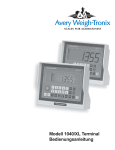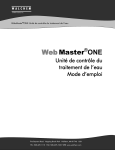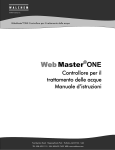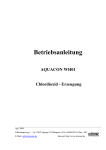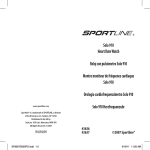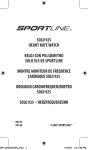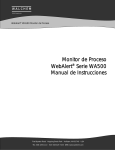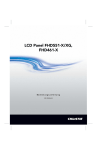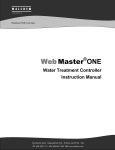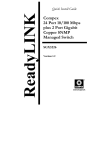Download Anleitung WebMasterOne
Transcript
W A L C H E M An Iwaki America Company WebMaster®ONE Regler für die Wasseraufbereitung Web Master ONE ® Regler für die Wasseraufbereitung Betriebsanleitung Five Boynton Road Hopping Brook Park Holliston, MA 01746 USA TEL: 508-429-1110 FAX: 508-429-7433 WEB: www.walchem.com Hinweis © 2012 WALCHEM, Ein Unternehmen der Iwaki America Incorporated (im Folgenden „Walchem“) Five Boynton Road, Holliston, MA 01746 USA (508) 429-1110 Alle Rechte vorbehalten Gedruckt in den USA Eigenes Material Die hierin enthaltenen Informationen und Beschreibungen sind Eigentum von WALCHEM. Diese Information und Beschreibungen dürfen nicht ohne ausdrückliche vorherige schriftliche Genehmigung von WALCHEM, Five Boynton Road, Holliston, MA 01746 auf irgendeine Weise kopiert oder reproduziert oder verbreitet werden. Dieses Dokument dient ausschließlich Informationszwecken und kann ohne vorherige Ankündigung geändert werden. Eingeschränkte Garantie WALCHEM garantiert für einen Zeitraum von 24 Monaten für elektronische und 12 Monaten für mechanische Teile (ab dem Datum der Auslieferung durch das Werk oder einen Vertragshändler), dass Ausrüstungen aus ihrer Herstellung, die ihre Kennzeichnung tragen, bei normaler Benutzung und Wartung entsprechend den von WALCHEM bereitgestellten Anweisungen und für die schriftlich zum Zeitpunkt des Kaufs genannten Zwecke, sofern zutreffend, frei von Verarbeitungs- und Materialmängeln sind . Die Haftung WALCHEMs im Rahmen dieser Garantie beschränkt sich auf Austausch oder Reparatur, FOB Holliston, MA U.S.A., etwaiger defekter Ausrüstungen oder Teile, die, nach Rücksendung bei Zahlung der Transportkosten an WALCHEM, von WALCHEM überprüft wurden und bei denen Mängel festgestellt wurden. Kunststoffersatzteile und Glaskomponenten sind Verschleißteile und von der Garantie ausgenommen. DIESE GARANTIE ERSETZT JEDE ANDERE AUSDRÜCKLICHE ODER IMPLIZIERTE GARANTIE HINSICHTLICH DER BESCHREIBUNG, QUALITÄT, MARKTGÄNGIGKEIT UND DER EIGNUNG FÜR EINEN BESTIMMTEN ZWECK ODER EINE BESTIMMTE VERWENDUNG ODER JEDER ANDEREN ANGELEGENHEIT. 180272-GE Rev Y June 2012 INHALTSVERZEICHNIS 1.0 EINFÜHRUNG ................................................................................................................................................ 1 2.0 TECHNISCHE DATEN .................................................................................................................................. 1 2.1 ..... MESSLEISTUNG .............................................................................................................................................. 1 2.2 ..... ELEKTRISCH ................................................................................................................................................... 2 2.3 ..... MECHANIK ..................................................................................................................................................... 3 2.4 ..... VARIABLEN UND IHRE GRENZWERTE ............................................................................................................. 5 3.0 AUSPACKEN UND INSTALLATION ......................................................................................................... 9 3.1 ..... AUSPACKEN DES GERÄTES ............................................................................................................................. 9 3.2 ..... MONTAGE DES ELEKTRONISCHEN GEHÄUSES................................................................................................. 9 3.3 ..... INSTALLATION.............................................................................................................................................. 10 3.4 ..... SYMBOLDEFINITIONEN ................................................................................................................................. 13 3.5 ..... ELEKTRISCHE INSTALLATION ....................................................................................................................... 17 4.0 FUNKTIONSÜBERSICHT .......................................................................................................................... 26 4.1 ..... FRONTPLATTE .............................................................................................................................................. 26 4.2 ..... DISPLAY ....................................................................................................................................................... 26 4.3 ..... TASTATUR ................................................................................................................................................... 27 4.4 ..... ZUGANGSCODE............................................................................................................................................. 27 4.5 ..... ERSTE INBETRIEBNAHME ............................................................................................................................. 28 4.6 ..... KOMMUNIKATION MIT DEM WEBMASTERONE ........................................................................................... 30 4.7 ..... START .......................................................................................................................................................... 36 4.8 ..... HERUNTERFAHREN ....................................................................................................................................... 36 5.0 BETRIEB – VERWENDUNG DES LOKALEN DISPLAYS UND DER LOKALEN TASTATUR .....36 5.1 ..... INPUT SUMMARY (ÜBERSICHT EINGANG) .................................................................................................... 37 5.2 ..... INDICES (INDEXE)......................................................................................................................................... 37 5.3 ..... OUTPUT SUMMARY (ÜBERSICHT AUSGANG) ................................................................................................ 37 5.4 ..... ALARMS (ALARME) ...................................................................................................................................... 37 5.5 ..... CALIBRATION (KALIBRIERUNG) ................................................................................................................... 38 5.6 ..... RELAY CONTROL (HOA) (RELAISKONTROLLE (HAND/AUS/AUTOMATIK)) ................................................. 45 5.7 ..... SET POINTS (SOLLWERTE) ............................................................................................................................ 45 5.8 ..... COMMUNICATION (KOMMUNIKATION)......................................................................................................... 49 5.9 ..... ACCESS CODES (ZUGANGSCODES) ............................................................................................................... 51 5.10 ... SOFTWARE UPGRADE (AKTUALISIERUNG DER SOFTWARE) .......................................................................... 52 5.11 ... COPY TO USB DISK (AUF USB-DISKETTE KOPIEREN) .................................................................................. 52 5.12 ... FEATURE ACTIVATIONS (AKTIVIERUNG VON FUNKTIONEN) ........................................................................ 52 5.13 ... CONTROLLER RESTART (STEUERUNG NEUSTART) ....................................................................................... 53 6.0 BETRIEB – MIT PC ..................................................................................................................................... 53 6.1 ..... LINKS ZUR MENÜAUSWAHL ......................................................................................................................... 53 6.2 ..... START UP MENU (STARTMENÜ)................................................................................................................... 54 6.3 ..... SYSTEM SUMMARY MENU (SYSTEM-ÜBERSICHTSMENÜ) ............................................................................ 59 6.4 ..... SENSOR MENU - CONDUCTIVITY INPUT (SENSORMENÜ – LEITFÄHIGKEITSEINGANG) .................................. 60 6.5 ..... SENSOR MENU - PH INPUT (SENSORMENÜ – PH-EINGANG).......................................................................... 64 6.6 ..... SENSOR MENU - ORP INPUT (SENSORMENÜ – ORP-EINGANG) ................................................................... 69 6.7 ..... SENSORMENÜ – CHLOR-, CHLORDIOXIDEINGÄNGE ...................................................................................... 72 6.8 ..... LEVEL (4-20 MA) INPUT MENU (FÜLLSTAND (4-20 MA) EINGANGSMENÜ) ................................................. 76 6.9 FLOW METER (4-20 MA) INPUT MENU (DURCHFLUSSMESSER (4-20 MA) EINGANGSMENÜ) .......................... 78 6.10 ... GENERIC (4-20 MA) INPUT MENU (ALLGEMEINES (4-20 MA) EINGANGSMENÜ) .......................................... 80 6.11 ... 4-20 MA INPUT MENU (4-20 MA EINGANGSMENÜ) ...................................................................................... 82 6.12 ... FLOW METER (DIGITAL) INPUT MENU (DURCHFLUSSMESSER (DIGITAL) EINGANGSMENÜ) ........................ 84 6.13 ... INTERLOCK MENU (SPERRMENÜ) ................................................................................................................. 86 6.14 ... FEED VERIFICATION INPUT MENU (EINGANGSMENÜ DOSIERUNGSÜBERPRÜFUNG) ..................................... 87 6.15 ... LEVEL SWITCHES (DIGITAL) INPUT MENU (FÜLLSTANDSCHALTER (DIGITAL) EINGANGSMENÜ)................. 88 6.16 ... GENERIC (DIGITAL) INPUTS MENU (ALLGEMEIN (DIGITAL) EINGANGSMENÜ) ............................................ 88 6.17 ... COUNTER INPUTS MENU (EINGANGSMENÜ ZÄHLER) ................................................................................... 89 6.18 ... DIGITAL INPUTS MENU (DIGITALES EINGANGSMENÜ) ................................................................................. 90 6.19 ... RELAY (1-8) OUTPUT MENUS – ON/OFF SET POINT TYPES (EIN-/AUS-SOLLWERTTYPEN) .......................... 90 6.20 ... RELAY (1-8) OUTPUT MENUS – TIME PROPORTIONAL TYPES (TYP PROPORTIONALE ZEIT) ......................... 93 6.21 ... RELAY (1-8) OUTPUT MENUS – CYCLES OF CONCENTRATION (TYPEN KONZENTRATIONSZYKLEN) ............ 96 6.22 ... RELAY (1-8) OUTPUT MENUS – (INTERMITTIERENDE (FESTGELEGTE ABSALZZEIT) TYPEN) ........................ 98 6.23 ... RELAY (1-8) OUTPUT MENUS – (INTERMITTIERENDE (PROPORTIONALE ABSALZZEIT) .............................. 101 6.24 ... RELAY (1-8) OUTPUT MENUS – FLOW BASED FEED (DURCHFLUSSBASIERTER DOSIERTYP) ..................... 104 6.25 ... RELAY (1-8) OUTPUT MENUS – (TYP DOSIERUNG MIT ANDEREM RELAIS) ............................................... 107 6.26 ... RELAY (1-8) OUTPUT MENUS –(TYP DOSIERUNG NACH ANDEREM RELAIS (%)) ...................................... 109 6.27 ... RELAY (1-8) OUTPUT MENUS – (DOSIERUNG NACH ANDEREM RELAIS (FESTGELEGTE ZEIT) ................... 111 6.28 ... RELAY (1-8) OUTPUT MENUS – FEED AS % OF TIME TYPES (TYP DOSIERUNG ALS % DER ZEIT) ............... 113 6.29 ... RELAY (1-8) OUTPUT MENUS –(TYP BASIERT AUF BIOZID-ZEITSCHALTUHR) ........................................... 115 6.30 ... RELAY (1-8) OUTPUT MENUS – SPIKE SET POINT (TYP HÖCHSTER SOLLWERT)......................................... 119 6.31 ... RELAY (1-8) OUTPUT MENUS – DISPERSANT TYPES (TYPEN DISPERGIERMITTEL) ..................................... 121 6.32 ... RELAY (1-8) OUTPUT MENUS –(ABSALZMENGE BASIERT AUF ZUSATZWASSERMENGE) ............................ 123 6.33 ... RELAY 1-8 OUTPUT MENU – ALARM TYPE (ALARMTYP) ........................................................................... 126 6.34 ... RELAY (1-8) OUTPUT MENUS - ACTIVATE ON A DI (AKTIVIEREN AN DE) ................................................ 128 6.35 ... RELAY (1-8) OUTPUT MENUS – TARGET PPM FEED (TYP ANGESTREBTE PPM-DOSIERUNG ..................... 131 6.36 ... RELAY (1-8) OUTPUT MENUS - (TYP ANGESTREBTE PPM-DOSIERUNG MIT DOSIERUNGSÜBERPRÜFUNG) 134 6.37 ... ANALOG OUTPUT 1-4 MENU (ANALOGAUSGANG (1-4) MENÜ) (NEUÜBERTRAGUNGS-MODUS) ................ 137 6.38 ... ANALOGAUSGANG-MENÜS (1-4) - PROPORTIONALDOSIERMODUS ............................................................. 138 6.39 ... REMOTE ALARMING (FERNALARMIERUNG) ............................................................................................... 141 6.40 ... LSI/RSI...................................................................................................................................................... 142 6.41 ... VTOUCH CONFIG (VTOUCH KONFIGURATION) .......................................................................................... 143 6.42 ... SYSTEM STATUS AUTO-REPORTING (AUTOMATISCHER BERICHT ÜBER SYSTEMSTATUS) .......................... 144 6.43 ... DATALOG AUTO REPORT (AUTOMATISCHE DATENPROTOKOLLBERICHT) .................................................. 145 6.44 ... MANUAL DATALOG (MANUELLES DATENPROTOKOLL) ............................................................................. 147 6.45 ... GRAPHING/TRENDING (GRAPHISCHE DARSTELLUNG/TREND) .................................................................... 150 6.46 ... COMMUNICATIONS MENU (KOMMUNIKATIONSMENÜ) ............................................................................... 151 6.47 ... ADVANCED COMMS (ERWEITERTE KOMMUNIKATION) .............................................................................. 155 6.48 ... CONFIGURATION FILE MENU (KONFIGURATIONSDATEIMENÜ) .................................................................. 157 6.49 ... NOTEPAD (NOTIZBLOCK) ........................................................................................................................... 157 6.50 ... ACCESS CODES (ZUGANGSCODES) ............................................................................................................. 158 6.51 ... SOFTWARE UPGRADES (AKTUALISIERUNG DER SOFTWARE) ...................................................................... 158 6.52 ... SUB-NETWORK (TEILNETZWERK) .............................................................................................................. 159 7.0 WARTUNG ................................................................................................................................................. 160 7.1 ..... REINIGUNG DES DURCHFLUSSSCHALTERS .................................................................................................. 160 7.2 ..... REINIGUNG UND KALIBRIERUNG DES LEITFÄHIGKEITSSENSORS ................................................................ 162 7.3 ..... REINIGUNG UND KALIBRIERUNG DER PH-ELEKTRODE ............................................................................... 163 7.4 ..... REINIGUNG UND KALIBRIERUNG DER ORP-ELEKTRODE ............................................................................ 164 7.5 ..... REINIGEN UND KALIBIEREN DES DESINFEKTIONSSENSORS ........................................................................ 164 7.6 ..... AUSWECHSELN DER SICHERUNGEN ............................................................................................................ 165 8.0 FEHLERBEHEBUNG ................................................................................................................................ 166 8.1 ..... FEHLERMELDUNGEN ........................................................................................................................... 166 8.2 ..... PROBLEME, DIE KEINE FEHLERMELDUNG ERZEUGEN ............................................................... 179 8.3 ..... VERBINDUNGSPROBLEME ................................................................................................................. 181 9.0 SERVICE ..................................................................................................................................................... 182 1.0 EINFÜHRUNG Die Reglerserie WebMasterONE ist äußerst vielseitig, jedoch besitzt der an Sie gelieferte Regler nicht notwendigerweise alle beschriebenen Merkmale. Alle Merkmale können vor Ort hinzugefügt werden. Der Regler kann für einen Kühlturm, einen Kessel oder für beide Anwendungen konfiguriert werden. Standardmerkmale umfassen eine direkte Sensormessung der Leitfähigkeit, des pH-Wertes oder des ORPs, sechs digitale Eingänge (für den Durchflussschalter, die Rückführung des Dosierpumpendurchflusses, den Zähler oder für eine andere Anwendung), acht Relaisausgänge und sowohl Ethernet- als auch USB-Anschlüsse für einen Computer. Optionale Merkmale umfassen: Bis zu drei zusätzliche pH-, ORP- , Chlor-, Chlordioxid-, und/oder Leitfähigkeitsmessungen. Bis zu sechs digitale Eingänge (für den Füllstandschalter, die Rückführung des Dosierpumpendurchflusses, den Zähler oder für eine andere Anwendung). Bis zu acht 4-20-mA-Eingänge (für das Trommelniveau, die Durchflussmesser oder jeden anderen Parameter). Bis zu vier 4-20-mA-Ausgänge (für die Weitermeldung der Leitfähigkeit, des pH-Wertes, des ORPs, Cl2, ClO2, der Temperatur oder jedes anderen 4-20-mA-Eingangssignals). Eine Modemkarte (für Fernübertragungen) Der Regler kann Daten und Ereignisse aufzeichnen, erzeugt automatisch Berichte mit einer programmierbaren Frequenz in periodischen Abständen und, falls er mit einer Modemkarte ausgerüstet ist, wählt bei einem Alarm eine Notrufnummer. Der Notruf kann über ein Telefon zu einem Funkempfänger oder E-Mail übertragen werden. Mit unserem revolutionären digitalen Kommunikationspaket können Sie über jeden Computer mit Internetanschluss Sollwerte ändern, Pumpen und Ventile manuell aktivieren oder deaktivieren, die Software aufrüsten und Berichte und Alarme empfangen. Es ist nicht notwendig, eine proprietäre Software zu installieren. Ein WWW-Browser ist ausreichend. 2.0 TECHNISCHE DATEN 2.1 Messleistung Kontakt-Leitfähigkeit Bereich 0-10.000 µS/cm Auflösung 1 µS/cm Kalibrierung ± 50% des unverarbeiteten Anzeigewertes; Skalierbar zum Ablesen in ppm pH Bereich Auflösung Kalibrierung -2 bis 16 pH-Einheiten 0,01 pH-Einheiten Einzel- oder Doppelpunkt mV Bereich Auflösung Kalibrierung ± 1400 mV 1 mV Einzel- oder Doppelpunkt Temperatur Bereich Auflösung Kalibrierung 32 bis 392 oF (0 bis 200 oC) 1 oF (1 oC) Einzelpunkt, Grad C oder F Chlor Bereich Auflösung Kalibrierung 0 to 8 mg/l 0.01 mg/l Einzel- oder Doppelpunkt Chlordioxid Bereich Auflösung Kalibrierung 0 to 10 mg/l 0.01 mg/l Einzel- oder Doppelpunkt 1 Leitfähigkeit ohne Elektrode Bereiche 50 bis 1000 µS/cm, 1 bis 10 mS/cm, 10 bis 100 mS/cm, oder 100 bis 1000 mS/cm Auflösung 1 µS/cm oder 1 mS/cm (Hängt von Bereich ab) Kalibrierung Einzel- oder Doppelpunkt, skalierbar zum Ablesen in ppm oder % der Konzentration 2.2 Elektrisch Eingänge Netzeingang 100 – 120/220-240 VAC ±10%, 12 A, 50/60 Hz Eingangssignale Digitale Eingänge in StateAusführung Digitale Eingänge ausgeführt als Zähler für niedrige Drehzahlen Digitale Eingänge ausgeführt als Zähler für hohe Drehzahlen Analoge Eingänge (1-8) (Optional) Sensor STANDARD (1) Signal (isoliert) Temp. (isoliert) Sicherung 1,6 A, 5 x 20 mm Elektrisch: 5 VDC ohne Potentialtrennung mit 301-kOhm-Pull-up-Widerstand Typische Ansprechzeit: <10 Sekunden Unterstützte Geräte: jeder Trockenkontakt mit Potentialtrennung (Relais, Reed-Schalter oder Halleffekt) Unterstützt an Eingängen: Eingänge Standard A-F, Eingänge optional 1-6 Typen: Verriegelungsschalter, Füllstandschalter, generischer Eingang Elektrisch: 5 VDC ohne Potentialtrennung mit 301-kOhm-Pull-up-Widerstand, 0-10 Hz, 50 ms Mindestbreite Unterstützte Geräte: alle Geräte mit potentialgetrenntem Open-Drain-, OpenCollector-, Transistor- oder Reed-Schalter. Unterstützt an Eingängen: Eingänge Standard A-D, Eingänge optional 1-6 Typen: Kontakt-Durchflussmesser, Speiseverifizierung, generischer Zähler Elektrisch: 5 VDC ohne Potentialtrennung mit 301-kOhm-Pull-up-Widerstand, 0-400 Hz, 1,25 ms Mindestbreite Unterstützte Geräte: alle Geräte mit potentialgetrenntem Open-Drain-, OpenCollector-, Transistor- oder Reed-Schalter. Unterstützt an Eingängen: Eingänge Standard A-D, Eingänge optional 5-6 Typen: Schaufelrad-Durchflussmesser, generischer Zähler 4-20 mA, 2 oder 3 Kabel, intern durch 24 VDC versorgt, Eingangswiderstand für Ohm, Höchstbelastung 1000 Ohm. Typische Ansprechzeit < 10 Sekunden Sensor OPTIONAL (3) Signal (isoliert) Temp. (isoliert) ±1,5 V 1K oder 10K oder 100K Ohm ±1,5 V 1K oder 10K oder 100K Ohm Ausgänge STANDARD Mechanische Relais: bei 115 VAC, 10 Amp (widerstandsfähig), 1/8 HP bei 230 VAC, 6 Amp (widerstandsfähig), 1/8 HP Relais R1, R2, R3 und R4 sind als eine Gruppe abgesichert, die Gesamtspannung für diese Gruppe darf 5,5 A nicht überschreiten Relais R5, R6, R7 und R8 sind als eine Gruppe abgesichert, die Gesamtspannung für diese Gruppe darf 5,5 A nicht überschreiten Die Relais 1-8 können, abhängig vom Modellcode (siehe Abbildung 4), vom Typ potenzialfreie Kontakte oder Wählleitungs(Haupt) –spannung sein. Bei Relais mit Stromversorgung stehen sowohl NO- als auch NC-Anschlüsse zur Verfügung. Nur mit Strom versorgte Relais sind abgesichert. Digital: USB, Ethernet, 10 Base T OPTIONAL 4-20 mA (1-4): Isoliert, 500 Ohm Höchstbelastung, intern mit Strom versorgt 2 Behördliche Zulassungen UL CAN/CSA CE Sicherheit CE EMC ANSI/UL 61010-1:2004, 2. Ausgabe* C22,2 No.61010-1:2004, 2. Ausgabe* EN 61010-1 2. Ausgabe (2001)* EN 61326 :1998 Anhang A* Hinweis: Für EN61000-4-6,-3 erfüllte die Steuerung die Leistungskriterien B. *Ausrüstung geeignet für die Verwendung in anderen Einrichtungen als Wohngebäuden und solche, die direkt mit einer Niederspannungsstromversorgung (100-240 V Wechselspannung) verbunden sind, die Wohngebäude versorgt. 2.3 Mechanik Gehäuse Werkstoff: NEMA-Auslegung: Abmessungen: Display: Umgebungstemperatur: Lagertemperatur: Gewicht Polycarbonat NEMA 4X 10” x 12” x 5-5/8” (25,4 cm x 30,5 cm x 14,5 cm) 64 x 128 Pixel LCD-Display mit Hintergrundbeleuchtung, Graphikmodule 0 bis 49° C (32-120°F) -29 bis 80°C 11,5 lb (5,2 kg) Durchflussschalterverteiler Druck: Temperatur: Prozessanschlüsse: Feuchtes Konstruktionsmaterial: 150 psi bis zu 100° F, 50 psi @140° F 0 bis 140°F ¾” NPTF Polypropylen mit Glas, PVC, FKM, Isoplast pH-Elektrode Druck: Temperatur: Prozessanschlüsse: Feuchtes Konstruktionsmaterial: 0 bis 100 psi 50 bis158°F ¾” NPTF Polypropylen mit Glas, CPVC, HDPE, FKM, Glas ORP-Elektrode Druck: Temperatur: Prozessanschlüsse: Feuchtes Konstruktionsmaterial: 0 bis 100 psi 32 bis 158°F ¾” NPTF Polypropylen mit Glas, CPVC, HDPE, FKM, Platin, Glas Kontakt-Leitfähigkeitselektrode Druck: Temperatur: Prozessanschlüsse: Feuchtes Konstruktionsmaterial: 0 bis 150 psi 32 bis158°F ¾” NPTF Polypropylen mit Glas, Graphit, FKM Leitfähigkeit ohne Elektrode Druck: Temperatur: Prozessanschlüsse: Feuchtes Konstruktionsmaterial: 0 bis 150 psi 32 bis158°F ¾” NPTF Polypropylen mit Glas, CPVC, FKM 3 Edelstahl-Kontakt-Leitfähigkeitselektrode Druck: Temperatur: Prozessanschlüsse: Feuchtes Konstruktionsmaterial: 0-150 psi 32-158F ¾” NPTF Polypropylen mit Glas, 316 SS, FKM Chlor-, Chlordioxidsensoren Druck: Temperatur: Chlordioxidsensoren: Chlor: Durchflusszelleneinlass: Durchflusszellenauslass: Feuchtes Konstruktionsmaterial: 0 -1 atm (0 -14.7 psi) 0 -50 °C (32 -122 °F) 0- 45°C (32 -113°F) ¼” NPTF ¾” NPTF PVC, Silikon oder PTFE, Nylon, Isoplast, FKM Hochdruckturm-Kontaktleitfähigkeitselektrode Druck: Temperatur: Prozessverbindungen. Benetzte Konstruktionsmaterialien: 0-300 psi 32-158F ¾” NPTM 316 SS, SPITZE Hochdruckkessel-Kontaktleitfähigkeitselektrode Druck: Temperatur: Prozessverbindungen. Benetzte Konstruktionsmaterialien: 0-250 psi 32-392F ¾” NPTM 316 SS, SPITZE Hochdruck pH-Elektrode Druck: Temperatur: Prozessanschlüsse: Feuchtes Konstruktionsmaterial: 0-300 psi 32-275F ¾” NPTM Glas, Polymer, PTFE, 316 SS, FKM Hochdruck ORP-Elektrode Druck: Temperatur: Prozessanschlüsse: Feuchtes Konstruktionsmaterial: 0-300 psi 32-275F ¾” NPTM Platin, Polymer, PTFE, 316 SS, FKM Hochdruck Durchflussschalter Druck: Temperatur: Prozessanschlüsse: Feuchtes Konstruktionsmaterial: 0-300 psi 32-158F ¾” NPTF Kohlenstoffstahl, Messing, 316SS, FKM” 4 2.4 Variablen und ihre Grenzwerte Möglicherweise stehen nicht alle Menüs zur Verfügung. Die Menüs die auf Ihrem Regler erscheinen, unterscheiden sich durch die installierten und programmierten Optionen. Sensor Input Menu (Sensoreingangsmenü) – bei pH Calibration Reminder (Kalibrierungserinnerung) Alarm Limits (Alarmgrenzen) Alarm Dead Band (Totband-Alarm) Deviation from Primary Sensor (Abweichung von Primärsensor) Damping (Dämpfung) Temperature Alarm Limits (Temperaturalarmgrenzen)) 0-365 Tage -2 bis 16 -2 bis 16 0.01 – 18 0 – 60 Sekunde 0 – 70 Grad C (0 – 158 Grad F) Sensor Input Menu (Sensoreingangsmenü) – bei ORP Calibration Reminder (Kalibrierungserinnerung) Alarm Limits (Alarmgrenzen) Alarm Dead Band (Totband-Alarm) Deviation from Primary Sensor (Abweichung von Primärsensor) Damping (Dämpfung) Temperature Alarm Limits (Temperaturalarmgrenzen) 0-365 Tage -1400 bis 1400 mV -1400 bis 1400 mV 0.01 – 2800 mV 0 – 60 Sekunde 0 – 70 Grad C (0 – 158 Grad F) Sensor Input Menu (Sensoreingangsmenü) – bei Kontakt-Leitfähigkeit Calibration Reminder (Kalibrierungserinnerung) ppm Conversion Factor (ppm Umrechnungsfaktor) Alarm Limits (Alarmgrenzen) Alarm Dead Band (Totband-Alarm) Abweichung von Primärsensor Damping (Dämpfung) Temperature Alarm Limits (Temperaturalarmgrenzen) 0 – 365 Tage 0.5 – 1.0 0 bis 10.000 (durch Anwender definierte Einheiten) 0 bis 30.000 (durch Anwender definierte Einheiten) 0.01 to 30,000 (durch Anwender definierte Einheiten) 0 – 60 Sekunde 0 – 200 Grad C (0 – 392 Grad F) Sensor Input Menu (Sensoreingangsmenü) – bei Hochtemperatur-Kontakt-Leitfähigkeit Calibration Reminder (Kalibrierungserinnerung) ppm Conversion Factor (ppm Umrechnungsfaktor) Alarm Limits (Alarmgrenzen) Alarm Dead Band (Totband-Alarm) Abweichung von Primärsensor Damping (Dämpfung) Temperature Alarm Limits (Temperaturalarmgrenzen) 0 – 365 Tage 0.5 – 1.0 0 bis 10.000 (durch Anwender definierte Einheiten) 0 bis 30.000 (durch Anwender definierte Einheiten) 0.01 to 30,000 (durch Anwender definierte Einheiten) 0 – 60 Sekunde 0 – 200 Grad C (0 – 392 Grad F) Sensor Input Menu (Sensoreingangsmenü) – bei Leitfähigkeit ohne Elektrode Calibration Reminder (Kalibrierungserinnerung) ppm Conversion Factor (ppm Umrechnungsfaktor) Alarm Limits (Alarmgrenzen) Alarm Dead Band (Totband-Alarm) Abweichung von Primärsensor Temperature Alarm Limits (Temperaturalarmgrenzen) 0 – 365 Tage 0.5 – 1.0 0 - Vollständiger Endausschlag des Eingangsparameters 0 - Vollständiger Endausschlag des Eingangsparameters 0.01 - Vollständiger Endausschlag des Eingangsparameters 0 – 88 Grad C (0 – 190 Grad F) Sensor Input Menu – if Chlorine or Chlorine Dioxide Calibration Reminder (Kalibrierungserinnerung) Alarm Limits (Alarmgrenzen) Alarm Dead Band (Totband-Alarm) Abweichung von Primärsensor Damping (Dämpfung) Temperature Alarm Limits (Temperaturalarmgrenzen) 0 – 365 Tage 0 - 10 mg/l 0 - 10 mg/l 0.01 - 10 mg/l 0 – 60 Sekunde 0 - 70 Grad C (0 – 158 Grad F) 5 Flowmeter Input Menu (Eingangsmenü Durchflussmesser) – Analoger Eingangstyp Flow Rate at 4 mA (Durchflussmenge bei 4 mA) Flow Rate at 20 mA (Durchflussmenge bei 20 mA) 0 bis 1000 (durch Anwender definierte Maßeinheiten) 0 bis 1000 (durch Anwender definierte Maßeinheiten) Level Input Menu (Eingangsmenü für Stand) – Analoger Eingangstyp Empty mA (Leerer mA) Full mA (Voller mA) Full volume (Volles Volumen) Low Level Alarm Limit (Untergrenze Alarmniveau) 0 bis 20 mA 0 bis 20 mA 0 bis 10.000 (durch Anwender definierte Einheiten) 0,001 bis 10.000 (durch Anwender definierte Einheiten) Generic 4-20 mA Input Menu (Allgemeines 4-20 mA Eingangsmenü) Parameter = 4 mA Parameter = 20 mA Low Alarm Limit (Untergrenze Alarm) High Alarm Limit (Obergrenze Alarm) -10.000 bis 10.000 (durch Anwender definierte Einheiten) -10.000 bis 10.000 (durch Anwender definierte Einheiten) -100.000.000 bis 100.000.000 (durch Anwender definierte Einheiten) -100.000.000 bis 100.000.000 (durch Anwender definierte Einheiten) Durchflussmesser-Eingangsmenü – Digitaleingang Volumen je Kontakt K-Faktor Alarm-Limit gesamt Alarm Rate zu hoch Alarm Rate zu niedrig 0 bis 1000 (Maßeinheit vom Benutzer definiert) 0,001 bis 20.000 (Impulse je Gallone oder Liter) 0 = kein Limit, sonst >0 >0 >0 Dosierungsüberprüfung Eingangsmenü Alarmzeit Pumpvolumen je Hub 0,1 bis 10 Minuten 0 bis 100 (Maßeinheit vom Benutzer definiert) Zählereingangsmenü Eine Zählung = Alarm-Limit gesamt Alarm Rate zu hoch Alarm Rate zu niedrig >0 0 = kein Limit, sonst >0 >0 >0 Relay Output Menu – On/Off Set Point (Ausgangsmenü Relais – Sollwert Ein/Aus) Set Point (Sollwert) Dead Band (Totband) Output Time Limit (Zeitbegrenzung Ausgang) Hand Time Limit (Zeitbegrenzung manuell) Vollständiger Endausschlag des Eingangsparameters Vollständiger Endausschlag des Eingangsparameters 0 = ∞, 1 bis 1440 Minuten 1 bis 1440 Minuten Relay Output Menu – Time Proportional (Ausgangsmenü Relais – Proportionale Zeit) Set Point (Sollwert) Sample Period (Periode Probenahme) Proportional Band (Proportionales Band) Output Time Limit (Zeitbegrenzung Ausgang) Hand Time Limit (Zeitbegrenzung manuell) Vollständiger Endausschlag des Eingangsparameters 1 bis 1440 Minuten Vollständiger Endausschlag des Eingangsparameters 0 = ∞, 1 bis 1440 Minuten 1 bis 1440 Minuten Relay Output Menu – Feed with Another Relay (Ausgangsmenü Relais – Versorgt durch anderes Relais) Output Time Limit (Zeitbegrenzung Ausgang) Hand Time Limit (Zeitbegrenzung manuell) 0 = ∞, 1 bis 1440 Minuten 1 bis 1440 Minuten 6 Relay Output Menu – Feed after Another Relay (Fixed Time) (Ausgangsmenü Relais Versorgt nach anderem Relais (Festgelegte Zeit)) Fixed Time to Feed (Festgelegte Zeit zur Dosierung) Hand Time Limit (Zeitbegrenzung manuell) 0 bis 1440 Minuten 1 bis 1440 Minuten Relay Output Menu – Flow Based Feed (Ausgangsmenü Relais – auf Durchfluss basierte Dosierung) Volume to trigger Feed (Menge zum Auslösen der Dosierung) Feed Time per unit Volume (Dosierungszeit pro Einheit des Volumens) Output Time Limit (Zeitbegrenzung Ausgang) Hand Time Limit (Zeitbegrenzung manuell) 1 bis 99.999 (durch Anwender definierte Einheiten) 1 Sekunde bis 1440 Minuten 0 = ∞, 1 bis 1440 Minuten 1 bis 1440 Minuten Relay Output Menu – Biocide Timer Based (Ausgangsmenü Relais – Basiert auf BiozidZeitschaltuhr) Output On-Time (Ausgang Einschaltzeit) Hand Time Limit (Zeitbegrenzung manuell) 1 bis 1440 Minuten 1 bis 1440 Minuten Relay Output Menu – Feed After Another Relay (%) (Ausgangsmenü Relais – Versorgt nach anderem Relais (%)) % of Relay to Feed (% des Relais zur Versorgung) Output Time Limit (Zeitbegrenzung Ausgang) Hand Time Limit (Zeitbegrenzung manuell) 0 bis 100% 0 = ∞, 1 bis 1440 Minuten 1 bis 1440 Minuten Relay Output Menu – Feed as % Time (Ausgangsmenü Relais – Versorgt als % der Zeit) Time Period (Zeitperiode) % of Period to Feed (% der Periode zur Dosierung) Output Time Limit (Zeitbegrenzung Ausgang) Hand Time Limit (Zeitbegrenzung manuell) 1 bis 1440 Minuten 0,1 bis 100% 0 = ∞, 1 bis 1440 Minuten 1 bis 1440 Minuten Relay Output Menu – Cycles of Concentration (Ausgangsmenü Relais – Konzentrationszyklen) Zyklen Sollwerte Cycles Dead Band (Zyklen Totband) Cycles Low Alarm (Zyklen niedriger Alarm) Cycles High Alarm (Zyklen für oberen Alarmbereich) Output Time Limit (Zeitbegrenzung Ausgang) Hand Time Limit (Zeitbegrenzung manuell) 1 – 50 Zyklen 0,01 – 20 Zyklen 0 – 50 Zyklen 0 – 50 Zyklen 0 = ∞, 1 bis 1440 Minuten 1 bis 1440 Minuten Relay Output Menu – Spike (Ausgangsmenü Relais – Anhäufung) Set Point (Sollwert) Dead Band (Totband) Relay On-Time (Einschaltzeit Relais) Hand Time Limit (Zeitbegrenzung manuell) Vollständiger Endausschlag des Parameters Vollständiger Endausschlag des Parameters 1 Sekunde bis 1440 Minuten 1 bis 1440 Minuten Relay Output Menu – Intermittent, Fixed Blowdown Time (Ausgangsmenü Relais – Intermittierend, Festgelegte Absalzzeit) Set Point (Sollwert) Interval Time (Intervalldauer) Duration of Sample (Dauer der Probenahme) Hold Time (Haltezeit) Blowdown Time (Absalzzeit) Hand Time Limit (Zeitbegrenzung manuell) Vollständiger Endausschlag des Parameters 5 bis 1440 Minuten 10 Sekunde bis 60 Minuten 30 Sekunden bis 10 Minuten 1 bis 1440 Minuten 1 bis 1440 Minuten 7 Relay Output Menu – Intermittent, Proportional Blowdown Time (Ausgangsmenü Relais – Intermittierend, Proportionale Absalzzeit) Set Point (Sollwert) Interval Time (Intervalldauer) Duration of Sample (Dauer der Probenahme) Hold Time (Haltezeit) Blowdown Time (Absalzzeit) Hand Time Limit (Zeitbegrenzung manuell) Vollständiger Endausschlag des Parameters 5 bis 1440 Minuten 10 Sekunden bis 60 Minuten 30 Sekunden bis 10 Minuten 1 bis 1440 Minuten 1 bis 1440 Minuten Relay Output Menu – (Ausgangsmenü Relais –alarm) On Delay Time (Ein Verzögerungszeit) 0 bis 1440 Minuten Power Up On Delay Time (Einschalten Ein Verzögerungszeit) 0 bis 1440 Minuten Output Time Limit (Ausgangszeitgrenze) 0 = ∞, 1 bis 1440 Minuten Hand Time Limit (Zeitbegrenzung manuell) 1 bis 1440 Minuten Relay Output Menu – Activate on a DI (Aktivieren an DE) On Delay Time (Ein Verzögerungszeit) Off Delay Time (Aus Verzögerungzeit Output Time Limit (Ausgangszeitgrenze) Hand Time Limit (Zeitbegrenzung manuell) 10 Sekunden bis 1440 Minuten 10 Sekunden bis 1440 Minuten 0 = ∞, 1 bis 1440 Minuten 1 bis 1440 Minuten Relay Output Menu – Target PPM Feed (Angestrebte PPM-Dosierung) Makeup Conductivity (Zusatzwasserleitfähigkeit) Unit Volume to Trigger Output (Einheitsvolumen zum Auslösen des Ausgangs) Target PPM Set Point (Einstellpunkt angestrebte PPM) Specific Gravity of Chemical Fed (Spezifisches Gewicht der zugeführten Chemikalien) Pump Flow Rate (Pumpenflussrate) Output Time Limit (Ausgangszeitgrenze) Hand Time Limit (Zeitbegrenzung manuell) Vollständiger Endausschlag des Parameters 1 bis 999,999,999 (durch Anwender definierte Einheiten) 0 bis 100,000 ppm 0 bis 10.000 g/ml 0 bis 1,000 (durch Anwender definierte Einheiten) 0 = ∞, 1 bis 1440 Minuten 1 bis 1440 Minuten Relay Output Menu – Target PPM Feed with Feed Verification (Angestrebte PPM-Dosierung mit Dosierungsüberprüfung) Makeup Conductivity (Zusatzwasserleitfähigkeit) Unit Volume to Trigger Output (Einheitsvolumen zum Auslösen des Ausgangs) Target PPM Set Point (Einstellpunkt angestrebte PPM) Specific Gravity of Chemical Fed (Spezifisches Gewicht der zugeführten Chemikalien) Output Time Limit (Ausgangszeitgrenze) Hand Time Limit (Zeitbegrenzung manuell) Vollständiger Endausschlag des Parameters 1 bis 999,999,999 (durch Anwender definierte Einheiten) 0 bis 100,000 ppm 0 bis 10.000 g/ml 0 = ∞, 1 bis 1440 Minuten 1 bis 1440 Minuten Ausgangsmenü 4-20 mA - Retransmit (gewählte Parameter) = 4 mA (gewählte Parameter) = 20 mA Vollständiger Endausschlag des Parameters Vollständiger Endausschlag des Parameters Vollständige Skalenbereiche sind: Kontakt-Leitfähigkeit: Leitfähigkeit ohne Elektrode: oder oder Temperatur: pH: ORP: Chlor-, Chlordioxid 0 bis 10.000 µS/cm 50 bis 10.000 µS/cm 10 mS/cm bis 100 mS/cm 100 mS/cm bis 1000 mS/cm -18 bis 200 Grad C -2 bis 16 Standardeinheiten -1400 bis 1400 mV 0 bis 10 mg/l 8 Ausgangsmenü 4-20 mA – Proportional Feed Sollwert Minimum Output Input Value when Output is Max Dämpfung Interlock Value Input Fault Value Input Cal Set Value Ausgangszeitgrenze Zeitbegrenzung manuell Hand Value Vollständiger Endausschlag des Parameters Allowed 0 – 100% Vollständiger Endausschlag des Parameters 0 – 60 sekunde 0 – 100% 0 – 100% 0 – 100% 0 = ∞, 1 to 1440 minuten 1 bis 1440 minuten 0 – 100% Vollständige Skalenbereiche sind: Kontakt-Leitfähigkeit: Leitfähigkeit ohne Elektrode: oder oder Temperatur: pH: ORP: Chlor-, Chlordioxid 0 bis 10.000 µS/cm 50 bis 10.000 µS/cm 10 mS/cm bis 100 mS/cm 100 mS/cm bis 1000 mS/cm -18 bis 200 Grad C -2 bis 16 Standardeinheiten -1400 bis 1400 mV 0 bis 10 mg/l Data Logging Menu (Datenerfassungsmenü) Logging Interval (Erfassungsintervall) 10 bis 1440 Minuten 3.0 AUSPACKEN UND INSTALLATION 3.1 Auspacken des Gerätes Prüfen Sie den Inhalt der Verpackung. Bitte informieren Sie den Spediteur sofort, falls Sie Anzeichen von Beschädigungen am Regler oder am Zubehör feststellen. Informieren Sie Ihren Lieferanten, falls Teile fehlen. Die Verpackungseinheit sollte einen WebMasterONE und ein technisches Hilfspaket (mit Betriebsanleitung, Schnellstartanleitung, CD und USB-Kabel) enthalten. Alle bestellten Optionen und Zubehörteile sind enthalten. 3.2 Montage des elektronischen Gehäuses Der WebMasterONE ist mit Montagebohrungen am Gehäuse ausgestattet. Er sollte an der Wand, mit dem Display auf Augenhöhe, auf einer vibrationsfreien Oberfläche montiert werden, wobei alle vier Montagebohrungen benutzt werden sollten, um maximale Stabilität zu gewährleisten. Die Schutzart des Gehäuses ist NEMA 4X, geeignet für Montagen im Außenbereich. Die maximale Betriebs-Umgebungstemperatur beträgt 49 °C (120 °F), was bei der Installation an einem Ort mit hohen Temperaturen berücksichtigt werden sollte. Der Einbauort sollte sich nahe am geerdeten AC-Strom, den zu steuernden Chemikalien und der Telefonleitung bzw. der Ethernetverbindung (falls vorhanden) befinden. Vermeiden Sie Einbauorte im Bereich elektrischer Geräuschquellen (Motoranlasser, Netztransformatoren, Regelantrieben, Radiosendern, usw.), beizendem Qualms oder übermäßiger Feuchtigkeit. 9 Folgende Abstände sind bei der Montage des Gehäuses erforderlich: Oben: 2” Links: 10” Rechts: 4” Unten: 8” 3.3 Installation Rohrleitungen Die Regler der WebMasterONE-Serien sind mit einem Durchflussschalterverteiler ausgestattet, entworfen, um für eine kontinuierliche Durchflussprobe von Kühlwasser zu den Sensoren zu sorgen. Einige typische Montagezeichnungen finden Sie in den unten stehenden Abbildungen 1 (a-d). Kühltürme: Die Ausstoßseite der Umlaufpumpe öffnen, um einen Mindestdurchfluss von 1 Gallone pro Minute durch den Durchflussschalterverteiler zu ermöglichen. Die Probe muss in den Boden des Verteilers fließen, um den Durchflussschalter zu schließen. Anschließend muss sie zu einem niedrigerem Druckpunkt zurückkehren, um Durchfluss zu ermöglichen. An beiden Seiten des Verteilers ein Absperrventil installieren, um den Durchfluss für die Sensorwartung zu unterbrechen. WICHTIG: Um Beschädigungen der Innengewinde der mitgelieferten Anschlussteile zu vermeiden, auf keinen Fall mehr als 3 Lagen PFTE-Band verwenden und das Rohr nur HANDFEST eindrehen! Zum Abdichten KEINE Rohrschmiere, KEINEN Dichtungskitt oder andere Dichtungsmittel, die Diacetonalkohol enthalten, verwenden, da dadurch der Kunststoff des Durchflussschalter angegriffen wird! NUR PFTE-Band verwenden! Kessel: Die Leitfähigkeitssonde sollte sich so nah wie möglich am Regler befinden, mit einem maximalen Abstand von 250 ft. Das Kabel MUSS gegen elektrische Störungen abgeschirmt werden. Verwenden Sie mindestens 0,25 mm², drei Leiter, verdrillte, abgeschirmte Leitung mit niedriger Kapazität (50 pF/m) (z.B. Walchem Nr. 102535, Belden Nr. 9680). Wichtige Installationshinweise für Kessel: (siehe Abbildung 1b und c) 1. Gewährleisten Sie, das der Mindestwasserstand im Kessel mindestens 4-6 inches (10,16 – 15,24) über der Abschäumer Absalzleitung beträgt. Falls sich die Abschäumer Absalzleitung dichter an der Oberfläche befindet, ist es wahrscheinlich, dass Dampf anstelle des Kesselwassers in die Leitung gezogen wird. Die Leitung muss über dem höchsten Rohr installiert werden. 2. Sorgen Sie für einen Rohrdurchmesser von mindestens 3/4 inch, vom Absperrhahn für die Abschäum Abslazleitung des Kessels bis zur Elektrode, und achten Sie darauf, dass keine Durchflussbeschränkung auftritt. Falls der Durchmesser kleiner ist als 3/4 inch, beginnt es unter diesem Punkt zu blinken, was zu einem niedrigen und unregelmäßigen Leitfähigkeits-Messwert führt. Verringern Sie die Verwendung von T-Stücken, Ventilen, Gelenk- oder Verbindungsstücken zwischen dem Kessel und der Elektrode. 3. Ein manuelles Abschaltventil sollte installiert werden, sodass die Elektrode entfernt und gereinigt werden kann. Dieses Ventil muss ein Ventil mit vollständiger Öffnung sein, damit der Durchfluss nicht eingeschränkt wird. Halten Sie den Abstand zwischen dem Hahn der KesselAbschäumleitung und der Elektrode so gering wie möglich (höchstens 10 ft (3,048 m)). 10 4. Montieren Sie die Elektrode im Seitenteil eines T-Stückes eines horizontal laufenden Rohres. Dies verringert eine Anstauung von Dampf im Bereich der Elektrode und erlaubt das Durchströmen von Festkörpern. 5. Nach der Elektrode und/oder dem Regelventil MUSS eine Durchflussbeschränkung vorhanden sein, um für Gegendruck zu sorgen. Diese Durchflussbeschränkung ist entweder ein Flussregelventil oder eine Öffnungsverbindung. Der Umfang der Durchflussbeschränkung wirkt auch auf die Absalzrate und sollte entsprechend angepasst werden. 6. Den motorbetriebenen Kugelhahn oder das Magnetventil anhand der Anweisungen des Herstellers installieren. 7. Um das beste Ergebnis zu erzielen, die Öffnung in der Leitfähigkeitselektrode so ausrichten, das der Wasserfluss in Richtung der Öffnung fließt. Leitfaden zum Ausmessen der Absalzventile und Blenden 1. Bestimmen Sie den Umfang der Dampfproduktion in Pounds per Hour: Lesen Sie entweder das Typenschild des Kessels (Wasserrohrkessel) ab oder kalkulieren Sie mit der Nennleistung (Flammrohrkessel): HP x 34,5 = lbs/hr. Beispiel: 100 HP = 3450 lbs/hr. 2. Bestimmen Sie das Konzentrationsverhältnis (BASIERT AUF SPEISEWASSER) Ein Wasseraufbereitungstechniker sollte die gewünschte Anzahl Konzentrationszyklen berechnen. Das ist das Verhältnis von TDS im Kesselwasser zum TDS im Speisewasser. Beachten Sie das Folgende: Speisewasser bedeutet Wasser, das vom Speisewasserentgaser zum Kessel gespeist wird. Es schließt aufbereitetes Wasser plus Kondensatrücklauf mit ein. Beispiel: Empfohlen werden 10 Konzentrationszyklen 3. Bestimmen Sie das erforderliche Absalzverhältnis in Pounds per Hour Absalzverhältnis = Dampfproduktion / (Konzentrationsverhältnis –1) Beispiel: 3450/(10-1) = 383,33 lbs./hr 4. Bestimmen Sie, ob kontinuierliche oder intermittierende Probenahme erforderlich ist Wählen Sie intermittierende Probenahme, wenn der Kesselbetrieb oder die Belastung intermittierend ist, oder bei Kesseln, bei denen das empfohlene Absalzverhältnis weniger als 25% des kleinsten zur Verfügung stehenden Flussregelventils beträgt bzw. kleiner als der Durchfluss durch die kleinste Öffnung ist. Beachten Sie bitte die Diagramme auf der nächsten Seite. Wählen Sie kontinuierliche Probenahme, wenn der Kessel 24 Stunden am Tag betrieben wird und das erforderliche Absalzverhältnis mehr als 25% des kleinsten anwendbaren Flussregelventils bzw. der Öffnung beträgt. Beachten Sie bitte die Diagramme auf der nächsten Seite. Die Verwendung eines Flussregelventils erlaubt die beste Steuerung des Prozesses, da die Durchflussmenge einfach eingestellt werden kann. Die Skala auf dem Ventil dient als Sichtvermerk, falls die Flussrate geändert wurde. Falls das Ventil verstopft, kann es zum Reinigen geöffnet und in der vorherigen Position geschlossen werden. Falls eine Blende verwendet wird, muss der Blende ein Ventil nachgelagert werden, um die Durchflussmenge fein abzustimmen und den erforderlichen Gegendruck für unterschiedliche Anwendungen bereitzustellen. Beispiel: Ein Kessel von 80 psi hat ein erforderliches Abslazverhältnis von 383,33 lbs./hr. Die maximale Durchflussmenge des kleinsten Flussregelventils beträgt 3250 lbs./hr. 3250 x 0,25 = 812,5 was zu hoch ist für die kontinuierliche Probenahme. Bei Verwendung einer Öffnung beträgt der kleinste Durchmesser 1275 lbs./hr. Dies ist zu hoch für eine kontinuierliche Probenahme. 11 5. Bestimmen Sie die Größe der Öffnung oder des Flussregelventils für dieses Absalzverhältnis Wählen Sie anhand der folgenden Diagramme eine Flussregelvorrichtung: Flow Rate in Lbs/hr for Various Orifices 18000 16000 14000 12000 10000 3/16 inch dia 1/4 inch dia 8000 5/16 inch dia 6000 4000 2000 0 10 20 30 40 50 60 70 80 90 100 200 300 Pressure PSI Flow Control Valve Maximum Flow Rates in Lbs/hr 25000 20000 1/2" 150 PSI 15000 Lbs/hr Lbs/hr 1/8 inch dia 1/2" 300 PSI 3/4" 150 PSI 3/4" 300 PSI 10000 5000 0 20 30 40 50 60 70 80 Pressure PSI 12 90 100 150 200 300 Installation der Sensoren Alle Sensoren für die WebMasterONE-Serien sind mit elektronischen Eingabegeräten ausgerüstet. Leitfähigkeitssensoren können bis zu 250 feet (75 Meter) vom Regler entfernt angebracht werden. pH-/ORB-Sensoren können bis zu 1000 feet (303 Meter) vom Regler entfernt angebracht werden. Es wird empfohlen, die Sensoren in einer Entfernung von 10 feet zum Regler anzubringen, um die periodische Kalibrierung zu erleichtern. Die Sensoren sollten so angebracht werden, dass sie schnell auf eine sorgfältig gemischte Probenahme des Prozesswassers und der Aufbereitungschemikalien reagieren. Falls sie sich zu nahe am Einspritzpunkt der Chemikalien befinden, ergeben sich Anhäufungen in der Konzentration und ein zu häufiges Starten/Stoppen der Zyklen. Falls sie zu weit vom Einspritzpunkt der Chemikalien entfernt sind, reagieren sie zu langsam auf Konzentrationsänderungen und der Sollwert wird überschritten. Falls die Sensorleitung verlängert werden muss, so verwenden Sie mindestens 0,25 mm², drei Leiter, verdrillte, abgeschirmte Leitung mit niedriger Kapazität (50 pF/m) (z.B. Walchem Nr. 102535, Belden Nr. 9680). Achten Sie auf die Integrität der Abschirmung. Verlegen Sie Sensorleitungen (oder andere Niederspannungsleiter) mindestens 15 cm von Netzspannungsleitungen entfernt. Die pH- und ORP-Elektroden sollten so installiert werden, dass die Messflächen immer feucht bleiben. Dies wird durch ein U-Formstück im Verteiler ereicht, selbst wenn der Probedurchfluss stoppt. Diese Elektroden müssen auch mit nach unten gerichteten Messflächen installiert werden; d.h. mindestens 5 Grad über der Horizontalen. Falls die Sensoren bei diesem Vorgang untergetaucht werden, die Sensoren fest am Behälter montieren und das Kabel mit einem Kunststoffrohr, das oben mit einer Durchführungsdichtung versehen ist, abschirmen, um ein vorzeitiges Ausfallen zu vermeiden. Die Sensoren sollten in einem Bereich installiert werden, in dem ausreichende Bewegung der Lösung herrscht. 3.4 Symboldefinitionen Symbol Publikation Beschreibung IEC 417, Nr.5019 Schutzleiteranschluss IEC 417, Nr. 5007 Ein (Stromversorgung) IEC 417, Nr. 5008 Aus (Stromversorgung) ISO 3864, Nr. B.3.6 Vorsicht, Stromschlaggefahr In Vorbereitung Vorsicht, Hohe Temperaturen, Verbrennungsgefahr ISO 3864, Nr. B.3.1 Vorsicht 13 Abbildun ng 1a:Typische Installation, Kühlturm 14 Abbildung g 1b : Typisch he Installation n, Kessel, Pro obenname in Intervallen 15 Abbildung g 1c : Typische Installation,, Kessel, konttinuierliche Probenname 16 3.5 Elektrische Installation Die Regler der WebMasterONE-Serien benötigen das folgende elektrische Potenzial: 100 –120/200-240 VAC± 10%, 50/60 Hz, höchstens 12 Ampere Der Regler muss an seinen eigenen Unterbrecher mit 15 Ampere angeschlossen werden (in der Nähe angebracht), um den Strom bei Bedarf zu unterbrechen. Ihr Regler wird entweder ab Werk vorverdrahtet oder fertig zum Verdrahten geliefert. Abhängig von der gewählten Konfiguration ist es notwendig, alle oder nur einige der Eingangs/Ausgangsvorrichtungen fest zu verdrahten. Für Schaltbilder wenden Sie sich bitte an die Abbildungen 4 bis 8. Die Ausgangsbelastung kann an einen Anschlusslitzenanschluss (125 V vorverdrahtet) angeschlossen werden bzw. an einen Klemmenleistenanschluss (festverdrahtet). (hardwired) connections. Die gesamte Ausgangsspannung darf 11 Hauptspannung Ampere nicht überschreiten. Die Ausgangsrelais sind in zwei Relaisreihen, jede mit 6,3 Ampere abgesichert, angeschlossen. 6.3A 6.3A Siehe Abbildung auf der rechten Seite. Bewerten Sie die F2 F3 Ampere im gleichmäßigen Zustand für alle Belastungen, bevor Sie am Regler anschließen. Abhängig vom Modellcode können einige Relais vom potenzialfreier Kontakt und nicht abgesichert ein. R1 R2 R3 R4 Typ R5 R6 R7 R8 ACHTUNG! Es gibt in der Steuerung Strom führende Kreise, die auch bei an der Frontplatte abgeschaltetem Netzschalter unter Spannung stehen. Die Frontplatte sollte nie entfernt werden, bevor das Gerät vom Netz GETRENNT wurde! Bei einem vorverdrahtetem Regler erhalten Sie ein 10 feet (3,048 m) langes, 14 AWG Netzkabel mit US-Stecker und für die mit Strom versorgten Relaisausgänge, eine 8 inch (20,32 cm) lange, 18 AWG Anschlussleitung. Zum Öffnen der Frontplatte wird ein Werkzeug (Innensechskantschlüssel #1) benötigt. ACHTUNG! Die elektrische Installation des Reglers darf nur von geschulten Personen durchgeführt werden und muss allen geltenden nationalen, bundesstaatlichen und lokalen Vorschriften entsprechen! 17 Vorverdrahtete Option Festverdrahtete Optionen Versch. Ein-/Ausgänge Sicht von unten Zugentlastung installiert mit analoger Platinenoption Zugentlastung installiert mit digitaler Platinenoption Analoge Eingänge Digitale Eingänge Digitaler Eingang A Digitaler Eingang B R4 Digitaler Eingang C Wechselspannung R7 (Empfohlen) R5 R6 R8 (Empfohlen) Sensoreingänge (bis zu 4) R1 R2 R3 (Empfohlen) Sicht von unten Zugentlastung installiert mit analoger Platinenoption Zugentlastung installiert mit digitaler Platinenoption Analoge Eingänge Digital Inputs Digitaler Eingang A Digitaler Eingang B Digitaler Eingang C Abbildung 2: Isolierrohr-/Kabelkonfiguration 18 Versch. Ein-/Ausgänge R1 R2 R3 R5 R6 R8 Sensor 4 und 2. Bitte achten Sie auf die Bezeichnungen auf der Leiterplatte. t+ IN- IN++5V -5V 102839 REV 2 tt+ IN- IN++5V -5V tt+ IN- IN++5V -5V Abbildung 3 Bezeichnung der Teile Sensor 2 und 4. Bitte achten Sie auf die Bezeichnungen auf der Leiterplatte. Modem Options Platine Digitale Eingänge A, B, C, D, E & F 4-20mA Eingangs Options Platinen Neutraler Relaisausgang Stromversorgung + + + + + + + Sicherungen RELAY RELAY 8 7 NC COM NC NO RELAY 4 NC NO RELAY 3 NC NO 102847 Aktiver Relaisausgang RELAY 5 NC NO 102815 RV2 RELAY 6 NC NO +24V TB1 + GN +24 Power Relay Board RELAY RELAY 2 1 NC NO NC NO REV 3 4-20 mA AusgangsoptionsPlatinen DIG INPUT 4 IN- IN+ +v 102839 REV 2 Modem RJ11 INPUT 2 INPUT 3 - INPUT 4 19 - - t+ IN- IN+ +5V -5V Sensor 1 Kern Ethernet RJ45 USB Host INPUT 1 - - INPUT 7 Sensor 3 B1 Core Interface Board Display - - INPUT 6 102839 REV 2 - DIG INPUT 6 DIG INPUT 5 IN- IN+ +v IN- IN+ +v tINPUT 5 t- DIG INPUT 1 DIG INPUT 2 DIG INPUT 3 IN+ IN- +v IN+ IN+v IN+ IN- Digitale EingangsoptionsPlatine SpannungsCode 0 oder 4 1 oder 6 2 oder 5 3 oder 7 R1 R2 R3 R4 R5 R6 R7 R8 POT MIT MIT POT POT MIT MIT MIT POT MIT MIT POT POT MIT MIT MIT POT MIT MIT POT POT MIT MIT MIT POT MIT MIT POT POT POT MIT MIT POT= POTENZIALFREI MIT=MIT STROM VERSORGT POTENZIALFREIE KONTAKTE WERDEN MIT COM UND NICHT MIT NC MARKIERT. SIEHE DETAIL “A” Wichtig: der Erdungsanschluss der Netzstromversorgung muss mittels einer separaten Mutter vorgenommen werden. ERDUNGSSCHRAUBE NEU AKTIV NEUTRAL NC NO NC NO NC NO NC NO NC NO NC NO SCHW Motorbetriebener Kugelhahn WEISS NEU SCHW SCHW GRÜN AKTIV ERDUNG WEISS WEISS SCHW ZUR ERDUNGSSCHRAUBE ZUR ERDUNGSSCHRAUBE GRÜN GRÜN Magnetventil oder Motorbetriebener Kugelhahn DOSIERPUMPE SEPARATE MUTTER EINGANG WECHSELSPANNUNG ANDERE ERDUNGSANSCHLÜSSE PCPLATINE PRIMÄRER ERDUNGSANSCHLUSS HALTERUNG DETAIL “A” Abbildung.4 : Schaltdiagramm für Wechselstromeingang und Relaisausgänge. 20 DIGITALE EINGÄNGE SIEHE DETAIL 'A' t- t- t+ IN- IN++5V -5V t+ IN- IN++5V -5V Sensor 1 Terminal Block ** Achtung, die Klemmleiste für t- t- t+ IN- IN++5V -5V 102839 REV 2 t- 102839 REV 2 102839 REV 2 t+ IN- IN++5V -5V Sensor 4 und 2. Bitte achten Sie auf die Bezeichnungen auf der Leiterplatte. SIEHE DETAIL ‘C' t+ IN- IN+ +5V -5V B1 Sensor 1 befindet sich gegenüber Sensor 2-4. Sensor 2 und 4. Bitte achten SENSOR 1 Sie auf die Bezeichnungen SIEHE DETAIL 'C' auf der Leiterplatte. *Es kann entweder ein mit oder ein ohne Strom SIEHE DETAIL 'C' angetriebenes Gerät an jeden digitalen Eingang angeschlossen werden. Ein Gerät pro Eingang. SENSOR 3 SIEHE DETAIL 'C' SENSOR DETAIL "C" IN+ DIGITALER IN- EINGANG A IN+ DIGITALER EINGANG B ININ+ DIGITALER IN- EINGANG C T+ ININ+ +5 -5 -T -T +T +T - ABSCHIRMUNG WH T IN+ DIGITALER IN- EINGANG D IN+ DIGITALER IN- EINGANG E -S +S -5 +5 GR N BL K IN+ DIGITALER IN- EINGANG F ED R ZUR E RDUNGSSCHRAUBE SIGNAL - BLAU BLAU T- SIGNAL + ORANGE ORANGE + GRÜN WEISS/ORANGE Abschirmung (Kontaktleiter) zur Erdungsschraube an Frontplatte T- T+ IN- IN+ +5 -5 WEISS/GRÜN WEISS/GRÜN GRÜN WEISS/ORANGE HochdruckLeitfähigkeitselektrode pH/ORP ODER LEITFÄHIGKEITS SENSOR 12V ODER 12V WEISS/GRÜN GRÜN ABSCHIRMUNG WEISS/ORANGE ORANGE BLAU MIT STROM VERSORGTE GERÄTE ODER* NICHT MIT STROM VERSORGTE GERÄTE ABSCHIRMUNG HALLEFFEKT RELAIS, REEDSCHALTER WASSERZÄHLER WASSERZÄHLER-KONTAKTOR ODER DETAIL "A" SCHAUFELRAD TC+ TC- TC +5V -5V COM VpH GND T- T+ IN- IN+ +5 -5 TO GND STUD WHT PREAMPLIFIER GRN zur Schutzleiterklemme im Gerät RED BLACK GROUND TC TC+ TC- GND SHIELD Hochdruck pH/redux Sensor OPTIONAL TEMPERATURE COMPENSATION (pH ONLY) SENSOR DETAIL "C" Abbildung 5: Schaltplan für digitale Eingänge A-C 21 DISINFECTION SENSOR Die analogen Eingänge sind als Gruppe galvanisch getrennt. Ohne individuelle galvanische Trennung darf nicht mehr als ein 4-20mA Eingangssignal angeschlossen werden. Verwenden Sie für alle Anschlüsse abgeschirmte Kabel, die nur am Steuerungsende geerdet sind. Siehe WebMaster 4-20 mA Eingangs-Verkabelungsanleitung auf den Folgenden Seiten. Abbildung 6: Schaltplan für optionale digitale Eingänge, 4-20 mA Eingänge und 4-20 mA Ausgänge 22 CD WebMaster 4-20 mA Eingangs-Verkabelungsanleitung GN +24 - INPUT 5 + - INPUT 6 + + - + + - - INPUT 7 - (-) Minus-Anschluss ist der Signaleingang. Hier geht das 4-20mA Signal ein. (+) Plus-Anschluss ist eine +24VDC Stromversorgung für die Transmitter. Masseanschluss ist die Rückleitung zum Schließen der Stromkreise für Signal und Strom. +24-Anschluss oben in der Mitte der Platine entspricht dem (+) Plus-Anschluss. + - A. B. C. D. - A B LEGENDE: +24V TB1 + + Verwenden Sie für alle Anschlüsse abgeschirmte Kabel, die nur am Steuerungsende geerdet sind. A. Transmitter mit zwei Kabeln mit Schleifenspeisung B. Two-Wire Externally-Powered Transmitter MASSE - SIGNAL + 24 +24 +24V STROM+ STROM -SIGNAL +SIGNAL Hinweise: Das (-) Signalkabel ist das eigentliche 4-20mA Signal und gleichzeitig das Masserückleitungskabel zum Schließen des Stromkreises. 'Eingang -' ist über einen 25-Ohm-Widerstand intern mit Masse verbunden. MASSE Hinweise: Dieser Transmitter bezieht seinen Strom über eine eigene Stromversorgung. * Durch Anschließen eines mit Strom versorgten Transmitters an den Anschluss 'Eingang +' des WebMaster wird der Eingang dauerhaft beschädigt! D. Transmitter mit vier Kabeln C. Transmitter mit drei Kabeln MASSE +24 MASSE +24 +24 +24 MASSE -SIGNAL +SIGNAL -SIGNAL +SIGNAL E. Nicht isolierter Transmitter mit zwei Kabeln mit externer Stromversorgung MASSE F. Nicht isolierter Transmitter mit vier Kabeln mit externer Stromversorgung MASSE +24 Isolator AUS- EINAUS+ EIN+ STROM+ STROM-SIGNAL +SIGNAL +24 +24 MASSE -SIGNAL +SIGNAL Hinweise: Die analogen Eingänge haben gemeinsame negative Anschlüsse. Sie sind alle von Masse, aber nicht von einander isoliert. Ein nicht isoliertes Gerät kann problemlos angeschlossen werden. Wenn mehr als ein nicht isolierter Transmitter angeschlossen wird, muss er mit einem Isolator installiert werden. 23 AUFNAHME EINES ISOLIERTEN EMPFÄNGERS IN DIE SCHLEIFE (PLC, SCHREIBER, USW.) Die Masse des WebMaster muss sich immer am unteren Ende der Schleife befinden. Maximaler Gesamtschleifenwiderstand 1000 Ohm. A. Transmitter mit zwei Kabeln mit Schleifenspeisung -SIGNAL +24 - PLC + Hinweise: Das (-) Signalkabel ist das eigentliche 4-20mA Signal und gleichzeitig das Masserückleitungskabel zum Schließen des Stromkreises. 'Eingang -' ist über einen 25-Ohm-Widerstand intern mit Masse verbunden. B. Transmitter mit zwei Kabeln mit externer Stromversorgung MASSE - +24 PLC + STROM+ STROM-SIGNAL +SIGNAL C. Transmitter mit drei Kabeln MASSE +24 +24 - PLC + -SIGNAL +SIGNAL + +24 MASSE -SIGNAL +SIGNAL D. Transmitter mit vier Kabeln MASSE - +24 PLC 24 +24V MASSE Hinweise: Dieser Transmitter bezieht seinen Strom über eine eigene Stromversorgung. * Durch Anschließen eines mit Strom versorgten Transmitters an den Anschluss 'Eingang +' des WebMaster wird der Eingang dauerhaft beschädigt! Abbildung 7: Schaltplan für optionale digitale Übertragungen 25 4.0 FUNKTION F NSÜBER RSICHT 4.1 Frontplatte F Abbildu ung 8: Frontp platte 4.2 Display D Schalten Sie deen Netzschaltter ein. Bitte warten w Sie einnen Augenbliick. Die Inbettriebnahme daauert un ngefähr so lan ng wie das Sttarten eines Computer C (etw wa 2 Minuten)). Zuerst blinkkt die Hintergrundbe H eleuchtung des Displays un nd alle Ausganngs-LEDs leuuchten. Etwa 30 Sekundenn später scchaltet sich diie Hintergrun ndbeleuchtung g des Display s ein und die LEDS schaltten sich ab. Anschließend A erscheint das Display und zeigt Ihnen dden vollständiigen Status (inn %) der In nbetriebnahm me. Nach etwaa 1 Minute ersscheint der Übbersichtsbildsschirm. Nach 15 Sekundenn hören Sie drei Warnssignale. Der Regler R ist betrriebsbereit. Der D Übersichtssbildschirm zeigt die Senso oreingänge, aanaloge Eingäänge, PPM, ussw. (bis zu 5 Parameter), diee auf der Starrtup-Webseitee ausgewählt w wurden und dden wichtigsten aktiven Allarm. Durch D drücken n der Pfeiltastte nach unten können Sie aandere zusätzlliche Alarme sehen. Abbildun ng 9: Displayy 26 4.3 Tastatur Die Tastatur besteht aus vier Richtungstasten (Pfeiltasten: nach oben , nach unten, nach links und nach rechts), vier Menü-/Funktionstasten (previous/zurück, next/weiter, exit/beenden and enter/aktivieren) und vier Schnelltasten (home/Startseite, calibrate/kalibrieren, relays/Relais und help/Hilfe). Die Pfeiltasten dienen zum Ändern der Einstellungen (oben und unten) und bewegen den Cursor an eine andere Stelle innerhalb dieses Menüs, um die Einstellung (links und rechts) zu ändern. Mit den Funktionstasten können Sie durch die unterschiedlichen Menüs navigieren. Mit den Tasten „Next“ und „Prev“ können Sie sich von einem Menü zum nächsten Menü bewegen. Die Eingabetaste wird benutzt, um in die Untermenüs zu gelangen und um einen Wert zu bestätigen. Mit der Exit-Taste verlassen Sie die Menüebene und gelangen zur nächst höheren Ebene. Unabhängig davon, in welchem Menü Sie sich gerade befinden, können Sie durch mehrmaliges Drücken der Exit-Taste zum Übersichtsbildschirm zurückkehren (oder auf „Home“ drücken, siehe unten). Um einen numerischen Wert zu ändern, bewegen Sie den Cursor durch Drücken der linken oder rechten Pfeiltaste zur Ziffer, die Sie ändern möchten. Benutzen Sie anschließend die Pfeiltaste nach oben oder unten, um den Wert zu ändern. Nachdem Sie die Ziffer geändert haben, drücken Sie auf die Eingabetaste, um den neuen Wert abzuspeichern. In gleicher Weise können Sie alphanumerische Werte ändern. Benutzen Sie die Pfeiltasten nach oben oder unten, um das Schriftzeichen zu ändern. Mit den Pfeiltasten nach links und rechts, können Sie den Cursor zum nächsten Schriftzeichen bewegen. Nach Änderung aller Schriftzeichen auf die Eingabetaste drücken. Die Schnelltasten bringen Sie direkt zu häufig verwendeten oder wichtigen Funktionen. Die HomeTaste bringt Sie direkt zum Übersichtsbildschirm zurück. Die CAL-Taste bringt Sie direkt zum Menü der Sensorkalibrierung. Mit der Relays-Taste gehen Sie zu dem Menü, in dem Sie die Relais ein- oder ausschalten können. Die Help-Taste befindet sich noch im Entwicklungsstadium. Um weitere Einzelheiten über die Tastatur bezüglich der Sensorkalibrierung, der Relaissteuerung, den Einstellungen der Übertragungsparameter usw. zu erfahren, wenden Sie sich bitte an Abschnitt 5.0. 4.4 Zugangscode Die Regler der Serie WebMasterONE werden mit Standardwerten für den Zugangscode geliefert. Um einen nicht autorisierten Zugang zu vermeiden, müssen Sie die Zugangscodes selbst einstellen. Einzelheiten finden Sie in Abschnitt 6.50. Es gibt drei Niveaus zur Sicherung. Falls das Master Passwort auf der Authentisierungsseite von WebMasterONE verwendet wird, kann jeder Sollwert geändert werden. Das Standard-Passwort für den Master lautet 2001. Falls das Calibration Passwort auf der Authentisierungsseite von WebMasterONE verwendet wird, kann nur die Sensorkalibrierung geändert werden. Das Standard-Passwort für die Kalibrierung lautet 2002. Mit dem Read Only Passwort kann der Benutzer jede Seite einsehen, ohne Änderungen anbringen zu können. Das Standard-Passwort für Read Only lautet 2003. Der vorgegebene Benutzername lautet „webmaster“. Dieser kann und sollte auf der Zugangscodeseite geändert werden. Einzelheiten finden Sie in Abschnitt 6.50. 27 4.5 Erste Inbetriebnahme Schalten Sie den Netzschalter ein. Bitte warten Sie einen Augenblick. Die Inbetriebnahme dauert ungefähr so lang wie das Starten eines Computers (etwa 2 Minuten). Zuerst blinkt die Hintergrundbeleuchtung des Displays und alle Ausgangs-LEDs leuchten. Etwa 30 Sekunden später schaltet sich die Hintergrundbeleuchtung des Displays ein und die LEDS schalten sich ab. Anschließend erscheint das Display und zeigt Ihnen den vollständigen Status (in %) der Inbetriebnahme. Nach etwa 1 Minute erscheint der Übersichtsbildschirm. Nach 15 Sekunden hören Sie drei Warnsignale. Der Regler ist betriebsbereit. Die Regler der Serie WebMasterONE besitzen viele Möglichkeiten. Deshalb hängen die Schritte zur Installationsvorbereitung der Seite von den Möglichkeiten ab, die Sie nutzen möchten. Zurzeit besitzt WebMasterONE nur eine begrenzte Funktionsweise für das lokale Display und die Tastatur. ALLE Programmierungen müssen mit einem Computer ausgeführt werden. Sie sind in der Lage alle Sensor-Eingänge zu kalibrieren, Zugangscodes zu ändern und die notwendigen Informationen für die Kommunikation mit WebMasterONE über den EthernetAnschluss bzw. über ein Modem und Internet (falls eine Modemkarte im Regler angebracht wurde) einzugeben. Falls keine dieser Kommunikationsoptionen installiert ist, müssen Sie einen USB-Anschluss an einem PC für die Programmierung verwenden. Sie können die meisten Sollwerte mit der Tastatur einstellen, Sie können jedoch nicht die Betriebsmodi ändern (z.B. können Sie die Pumpe rechtzeitig auf einen zeitbasierten Zusatz ändern, jedoch nicht den Tag; ebenso wenig können Sie einen wöchentlichen Zyklus durch einen zweiwöchigen Zyklus ersetzen). Falls Sie einen allein operierenden Regler ohne Komunikation besitzen, allerdings für die Programmierung ein Computer mit Verbindung zum USB-Kanal der Regler-Frontplatte zur Verfügung steht, wenden Sie sich bitte an den unteren Abschnitt „Anschluss über den USB-Kanal“. Falls Sie einen Regler mit Modem besitzen, dann können Sie alle Vorteile des WebMasterONE`s genießen. Der Regler funktioniert als Webserver. Sobald Sie für den Regler eine Zugangsberechtigung zum Internet Service Provider (ISP) eingerichtet haben, können Sie im Internet zum Regler „surfen“, sodass Sie Zugriff auf Daten haben oder den Regler neu konfigurieren können. Der Regler kann Sie im Falle einer Störung durch E-Mail oder einen Funkempfänger kontaktieren. In diesem Fall muss eine reservierte analoge Telefonleitung, die nicht mit der Telefonzentrale des Betriebs verbunden ist, für den Regler zur Verfügung gestellt werden. Weitere Einzelheiten finden Sie im unten stehenden Abschnitt „Fernzugriff auf das Modem: Shoulder Tap“. Die ISP-Information muss über den USB-Kanal in den Regler eingegeben werden bzw. über die lokale Tastatur, bevor der Versuch eines „Shoulder Tap“-Anschlusses unternommen wird. Falls Sie keine Zugangsberechtigung für den ISP-Anschluss eingerichtet haben und WebMasterONE von einem anderen Ort aus programmieren möchten, bzw. wenn Sie die „altmodische Methode” der direkten Modem-zu-Modem Kommunikation vorziehen, wenden Sie sich bitte an den unteren Abschnitt „Direkter Zugriff auf das Modem: Direct Tap.“ Falls Sie das Ethernet angeschlossen haben, kann der Regler wie ein anderer PC auf dem Netzwerk benutzt werden. Sie können Ihre WWW-Browser-Software verwenden, die Adresse des Reglers eingeben (durch Ihren Netzwerkadministrator zugeteilt) und Daten eingeben bzw. den Regler neu konfigurieren. Sie müssen einen Netzwerkcode zur Verfügung haben, um Ihren WebMasterONE anzuschließen. Wenden Sie sich bitte an den unten stehenden Abschnitt „Ethernet-Anschluss an lokales Netzwerk (LAN)“. 28 Mit der Ethernet-Karte in Ihrem Laptop können Sie ebenfalls mit der Ethernet-Karte im WebMasterONE kommunizieren. Dazu benötigen Sie ein spezielles Nullkabel (überkreuztes Kabel). Die Ethernet-Parameter müssen über das USB oder die lokale Tastatur im WebMasterONE programmiert werden. Bitte wenden Sie sich an den unten stehenden Abschnitt „Direktes Ethernet (für ein WebMasterONE, das nicht an ein LAN angeschlossen ist).“ Hochladen der Konfigurationsbestände Sie können alle Sollwerte eines vorherigen programmierten Reglers speichern und anschließend dieselben Sollwerte auf einen anderen Regler hochladen. Falls Sie bereits eine Konfigurationsdatei eines vorher programmierten Reglers heruntergeladen haben, können Sie diese Datei auf diesen Regler hochladen, damit dieselben Sollwerte zur Verfügung stehen. Falls Sie die Sollwerte dieses Reglers für zukünftige Regler speichern möchten bzw. diesen Regler mit einer abgespeicherten Konfigurationsdatei programmieren möchten, wenden Sie sich für weitere Anweisungen bitte an Abschnitt 6.48. Abhängig davon, wie Sie die Konfigurationsdatei hochladen möchten (über eine Laptop, das an die Frontplatte angeschlossen ist, über ein Modem, über einen Ethernet-Anschluss oder über einen lokalen PC, der an einen USB-Kanal angeschlossen ist), wenden Sie sich bitte an den entsprechenden Abschnitt oben. 29 4.6 Kommunika K ation mit dem d WebMasterONE 4.6.1 Anschluss A üb ber den USB B-Kanal WWWBrowser (Kunde) ) Fest proggrammierte IPAdreesse: USB 199.1199.199.2 Über Ü ein vorläu ufiges Kabel zwischen z Lapto op und Reglerr-Frontplatte kkann ein USB--Anschluss zuum WebMasterON W NE eingerichtett werden. Benötigte B Ausrrüstung Ein USB-K Kabel mit den entsprechendeen Anschlüsseen, um Ihren C Computer an W WebMasterON NE anzuschließ ßen. E für den WebM MasterONE Erforderliche Einrichtungen An jedem Regler R des WeebMasterONE E`s kann ein U USB-Anschlusss eingerichtet werden. Benötigte B Hilfssmittel zur Ein nrichtung Ihress Computers Sie benötigen den USB-Treiber, der mit dem WebMassterONE gelieffert wird. Er kaann auch von uunserer Website untter Tech Suppo ort > WebMastter/WIND > D Downloads and Upgrades heruuntergeladen w werden. Sie benötigen außerdem den d Quick Startt Guide, der miit dem WebMaasterONE gelieefert wird oderr den Sie unter Literaature > WebMaaster von unserrer Website herrunterladen köönnen. MasterONE Zu programmieerende Parameeter im WebM Der WebM MasterONE kan nn diese Art der d Kommunikkation ohne voorherige Progrrammierung duurch den Anwender durchführen, vor Aufnahmee der Kommunnikation. Notwendige N Scchritte zur Einrrichtung einess Anschlusses Das mitgelieferte USB-K Kabel zwischeen dem WebM MasterONE undd Ihrem Compputer anschließßen. d Anweisunggen befolgen uund den Treiber auf Ihrem P PC Die mitgeliieferte Diskettte einführen, die installieren n. Für jeden PC C der zur Kom mmunikation m mit dem Regleer eines WebM MasterONE voorgesehen ist, muss diieser Vorgang g nur einmal du urchgeführt w werden. Gehen Sie zum Bedienfeeld, Netzwerkv verbindungen und lokalisierren Sie die neuue lokale verbindung 2, die d erzeugt wu urde. Klicken Sie auf die Scchaltfläche „Prroperties“ Netzwerkv (Eigenschaaften). Markierren Sie das Intternetprotokolll (TCP/IP) unnd klicken Sie anschließendd auf „Propertiess“ (Eigenschafften). Klicken Sie auf „Use the followingg IP address“ (vverwenden Siie die folgende IP P-Adresse) und geben Sie 19 99.199.199.1 ein. Zum Beenden auf OK klicken. Für jeeden PC der zur Kom mmunikation mit dem Regller eines WebM MasterONE vvorgesehen ist,, muss dieser V Vorgang nur einmal durchgeführt werden. Öffnen Sie den Internet Explorer E und tippen t Sie Adr dresse 199.1999.199.2. Der A Anmeldebildschirm für MasterONE erscheint. den WebM MasterONE errscheint. Tippeen Sie den Benutzernamen uund das Der Anmelldebildschirm für den WebM Passwort (Z Zugangscode)) in das Textfeeld und klickenn Sie auf die S Schaltfläche „S Submit“ (Abschicken). Der vorgeg gebene Benutzzername ist „w webmaster“ unnd die vorgegeebenen Passwöörter lauten „22001“ (für den vo ollständigen Zu ugang), „2002 2“ (nur für die Kalibrierung)) und „2003“ (für den schreibgescchützten Zugaang). Diese Vo orgaben könneen und sollten auf der Zuganngscodeseite ggeändert werden. 30 4.6.2 Fernzugriff F auf a das Mod dem: Should der Tap Telefonleitung ISP Eingebauter Webserver Http://w700 .walchem.com rontdoor.asp /walchem/fro ShoulderTapfsmittel Verbindungshilfs Benötigte B Ausrrüstung Ein Compu uter mit Intern netanschluss Eine aktivee analoge Teleefonleitung miit direkter Verrbindung zum Regler (ohne zwischengescchaltete Nebenstelleenanlage) musss an das Mod dem des WebM MasterONE`s angeschlossenn werden. Für das WeebMasterONE E muss mit ein nem Internet S ervice Provideer (ISP) eine Z Zugangsberechtigung für die Einw wahl eingerich htet werden. Die D Verbindunng ist nur so beetriebssicher w wie das ISP. IISPs die eine Installlation mit eineer CD benötigeen, sind nicht geeignet. Weiitere Empfehluungen erhaltenn Sie im Werk. E für den WebM MasterONE Erforderliche Einrichtungen Der WebMaasterONE muss die Modemopttion installiert haaben, damit übeer Shoulder Tap kommuniziert w werden kann. Benötigte B Hilfssmittel zur Ein nrichtung Ihress Computers Es werden keine spezielllen Treiber, Adapter A oder anndere Softwarrekomponentenn für den PC bbenötigt. MasterONE Zu programmieerende Parameeter im WebM Bevor ein Shoulder S Tap--Anschluss ein ngerichtet wirdd, muss die foolgende Inform mation auf der Kommunik kationsseite dees WebMasterrONE`s, entweeder über eineen USB-Anschhluss, eine direekte Modemverrbindung (Direect Tap) oder über ü eine lokaale Tastatur, eiingegeben werden. Ein Teill der Information n muss durch den Internet Service S Providder (ISP), der ddem WebMassterONE den Z Zugang zum Intern net ermöglicht,, zur Verfügun ng gestellt werrden. onnummer fürr den Regler. Eine Telefo onnummer fürr den lokalen Zugang Z für daas ISP. Es könnnen mehrere Z Zugangsnumm mern Eine Telefo eingegeben n werden. Einen ISP-Benutzernameen für den Anschluss des Reeglers zum IS P. n Anschluss des d Reglers zum m ISP. Ein ISP-Paasswort für den Notwendige N Scchritte zur Einrrichtung einess Anschlusses Verbinden Sie den PC mit m dem Interneet. h alchem.com/w walchem/frontffoor.asp ein. Geben Sie die Adresse http://w700.wa k „Log onto WebMasterON W NE“, der Sie zuur Verbindunggshilfsmittel Klicken Siee auf den Link Authentisieerungsseite dees WebMasterrONE`s weiteerleitet. ungshilfsmittell-Benutzernam men (WebMasster) und das P Passwort (20011) ein Geben Sie den Verbindu n Sie auf die Schaltfläche S „S Submit“ (Abscchicken). und klicken mer des Reglerrs ein und klic ken Sie auf diie Schaltflächee „Connect“ Geben Sie Telefonnumm n). Nach einigeen Sekunden erscheint e der A Anmeldebildsschirm für denn WebMasterO ONE. (Verbinden MasterONE errscheint. Tippeen Sie den Benutzernamen uund das Der Anmelldebildschirm für den WebM Passwort (Z Zugangscode)) in das Textfeeld und klickenn Sie auf die S Schaltfläche „S Submit“ (Abschicken). Der vorgeg gebene Benutzzername ist „w webmaster“ unnd die vorgegeebenen Passwöörter lauten „22001“ (für den vo ollständigen Zu ugang), „2002 2“ (nur für die Kalibrierung)) und „2003“ (für den schreibgescchützten Zugaang). Diese Vo orgaben könnenn und sollten auf uf der Zugangsccodeseite geändeert werden. 31 Ethernet-Ansschluss an lo okales Netzw werk (LAN) Nicht gesicherter Kanal ODER Etherneet Geesicherter Kaanal LA AN RO OUTER WWW Browserr Benötigte Ausrrüstung Ein Compu uter mit Interrnetanschluss eine Verbiindung zwisch hen dem PC und u dem lokaalen Netzwerkk (LAN). eine Ethern net-Verbindu ung zwischen dem WebMaasterONE undd dem LAN. Erforderliche Einrichtungen E n für den Web bMasterONE Der WebM MasterONE muss m die Etherrnetoption insstalliert habenn, damit über eine Ethernetveerbindung kom mmuniziert werden w kann. Benötigte Hilffsmittel zur Eiinrichtung Ihrres Computerrs Es werden n keine speziellen Treiber, Adapter oderr andere Softw warekomponeenten für den PC benötigt. Zu programmierende Param meter im WebMasterONE Bevor einee Ethernetverb bindung eingerichtet wird,, muss die follgende Inform mation auf derr Kommunik kationsseite des d WebMasteerONE`s, enttweder über eeinen USB-Annschluss oderr über eine lokalee Tastatur, ein ngegeben werrden. Diese Innformation m muss Ihnen durrch den ITAdministraator des LAN N zur Verfügu ung gestellt weerden. E. Falls auf dden Regler auusschließlich ddurch Eine Etherrnet-IP-Adressse für den WebMasterONE Computer des LAN zug gegriffen wird d, darf dies eiine erfundenee IP-Adresse ssein. Falls derr Regler auch für Computer, C die nicht mit dem m LAN verbuunden sind, zuugänglich seinn muss, musss dies eine echte IP-Adresse sein. netz-Maske. Eine Teiln Eine Schniittstellen-IP-A Adresse. Notwendige Scchritte zur Ein nrichtung ein nes Anschlussses Den Intern net Explorer öffnen. ö Die durch den IT-Admiinistrator zugeeteilte Ethernnet-IP-Adresse eingeben. Der Anmeeldebildschirm m für den Web bMasterONE E erscheint. T Tippen Sie denn Benutzernam men und das Passwo ort (Zugangsccode) in das Textfeld T und kklicken Sie auuf die Schaltffläche „Subm mit“ (Abschicken). Der vorg gegebene Ben nutzername isst „webmasterr“ und die voorgegebenen Passwörterr lauten „2001“ (für den vo ollständigen Z Zugang), „2002“ (nur für ddie Kalibrieruung) und „2003“ (fü ür den schreib bgeschützten Zugang). Z Dieese Vorgabenn können und sollten auf deer Zugangsco odeseite geänd dert werden. 32 4.6.4 Direkter D Zug griff auf das Modem: Diirect Tap W WWWB Browser ((Kunde) Einngebauter Weebserver mod dem TE ELCO modem F Fest pprogrammierte IP P-Adresse : 199.199.199.3 Benötigte B Ausrrüstung Ein Compu uter mit Eine aktivee analoge Tellefonleitung mit m direkter V Verbindung zuum Regler (ohhne zwischeng geschaltete Neebenstellenan nlage) muss ann das Modem m des WebMasterONE`s angeschlosssen werden. Erforderliche E Einrichtungen E n für den Web bMasterONE Der WebM MasterONE muss m die Modeemoption insttalliert haben,, damit über D Direct Tap kommunizziert werden kann. k Benötigte B Hilffsmittel zur Eiinrichtung Ihrres Computerrs Es muss eiin Datenfernü übertragungsaadapter eingerrichtet werdenn. Wenden Siie sich für dieeses Verfahren bitte an die Schnellstartan S nleitung. Zu Z programmierende Param meter im WebMasterONE Der WebM MasterONE kaann diese Art der Kommunnikation ohnee vorherige Prrogrammierunng durch den Anwen nder durchfüh hren, vor Auffnahme der K Kommunikatioon. Notwendige N Scchritte zur Ein nrichtung ein nes Anschlussses Richten Siie auf Ihrem PC P einen Dateenfernübertraagungsadapterr ein. Für jedeen PC der zurr Kommunik kation mit dem m Regler einees WebMasteerONE vorgessehen ist, muss dieser Vorrgang nur einmal durrchgeführt weerden. n Sie den Dattenfernübertraagungsadapteer, um den PC C mit dem WeebMasterONE E zu Verwenden verbinden.. Öffnen Siee den Internett Explorer. ONE Geben Sie die Adresse 199.199.199.3 ein. Der Annmeldebildschhirm für den WebMasterO erscheint. m für den Web bMasterONE E erscheint. T Tippen Sie denn Benutzernam men und Der Anmeeldebildschirm das Passwo ort (Zugangsccode) in das Textfeld T und kklicken Sie auuf die Schaltffläche „Subm mit“ (Abschicken). Der vorg gegebene Ben nutzername isst „webmasterr“ und die voorgegebenen Passwörterr lauten „2001“ (für den vo ollständigen Z Zugang), „2002“ (nur für ddie Kalibrieruung) und „2003“ (fü ür den schreib bgeschützten Zugang). Z Dieese Vorgabenn können und sollten auf deer Zugangsco odeseite geänd dert werden. 33 4.6.5 Direktes D Etheernet (für eiin WebMastterONE, dass nicht an ein in LAN angeeschlossen is ist). WWWBrowser (Kunde) Festt programmierrte IP-Adresse (zugewiesen an Benutzer)) Überkreuztes Ü Etthernetkabel Fest progrrammierte IP-Addresse (zugeewiesen an Benuutzer), Schnnittstelle + Teilnnetz-Maske Benötigte B Ausrrüstung Ein Compu uter mit Interrnetanschluss Eine Ethern net-Kabelverbin ndung zwischeen PC und WebbMasterONE. Hiinweis: Ein Eth hernet-Cross-O Over-Kabel wirrd benötigt, weenn Ihr PC mit Windows XP aarbeitet. Fü ür Vista, Windo ows 7 oder Mac OS reicht einn normales Ethhernet-Kabel aus. Einrichtung E Ih hres Computerrs Gehen Sie zu z LAN-Verbin ndungen Für Window ws XP: System msteuerung > NetzwerkN und IInternetverbinddungen > Netzzwerkverbindunngen > Local Area Network Für Window ws Vista: Systeemsteuerung > Netzwerk- unnd Sharing-Cennter > Netzwerkkverbindungenn verwalten Für Window ws 7: Systemstteuerung > Nettzwerkstatus unnd Aufgaben aanzeigen Für Mac OS SX: System Preferences > Ethernet Klicken Siee mit der rechteen Maustaste au uf die LAN-Veerbindung undd wählen Sie Eiigenschaften. Für Window ws XP: Markieeren Sie Interneet Protocol (TC CP-IP) Für Vista un nd Windows 7: Markieren Sie S Internet Prootocol Version 4 (TCP/IPv4) Für Mac OS SX: Setzen Siee Configure IPv v4 auf Manuallly Wählen Siee Use the follow wing IP addresss Ändern Sie die IP-Adresse in 10.0.100.3 30. Die Subnetz tz-Maske solltee 255.255.254.00 sein. Zu Z programmierende Param meter im WebMasterONE Die vorgeg gebenen Einsttellungen arbeiten mit denn oben gezeigtten LAN-Einnstellungen. D Die vorgegebene IP-Adresse für den Reg gler lautet 10..0.100.29. Diee vorgegebenne Teilnetz-M Maske lautet 255..255.254.0. Notwendige N Scchritte zur Ein nrichtung ein nes Anschlussses Öffnen Siee den Internett Explorer. Geben Sie die dem Web bMasterONE (10.0.100.299) zugeteilte E Ethernet-IP-A Adresse ein. Der Anmeeldebildschirm m für den Web bMasterONE E erscheint. T Tippen Sie denn Benutzernam men und das Passwo ort (Zugangsccode) in das Textfeld T und kklicken Sie auuf die Schaltffläche „Subm mit“ (Abschicken). Der vorg gegebene Ben nutzername isst „webmasterr“ und die voorgegebenen Passwörterr lauten „2001“ (für den vo ollständigen Z Zugang), „2002“ (nur für ddie Kalibrieruung) und „2003“ (fü ür den schreib bgeschützten Zugang). Z Dieese Vorgabenn können und sollten auf deer Zugangsco odeseite geänd dert werden. 34 4.6.6 Vernetzung V der d WebMassterONE-Reg egler über daas Ethernet Der ang geschlossene WWW-Browser verwend det eine der vorherig gen Methoden Maaster Slavees Knotenpunkt Benötigte B Ausrrüstung Ein Compu uter mit Interrnetanschluss Eine Etherrnet-Kabelverrbindung zwisschen jedem W WebMasterO ONE unter Verwendung einnes Knotenpun nktes oder An nschlusses zum m LAN. Erforderliche E Einrichtungen E n für den Web bMasterONE Jeder Web bMasterONE muss m eine Eth hernetoption installiert habben. Einer muuss die „Mastter Capability y”-Software in nstalliert habeen. Benötigte B Hilffsmittel zur Eiinrichtung Ihrres Computerrs Es werden n keine speziellen Treiber, Adapter oderr andere Softw warekomponeenten auf dem m PC für die Unterstützung des Netzwerkes N beenötigt. Inform rmationen übeer die Verbinddung des Hauptregleers über USB, Ethernet oder Modem finnden Sie in deen vorhergeheenden Abschnnitten. Zu Z programmierende Param meter im WebMasterONE Bevor einee Ethernetverb bindung eingerichtet wird,, muss die follgende Inform mation auf derr Kommunik kationsseite des d WebMasteerONE`s auf dem Netzwerrk, entweder über einen USBAnschluss oder über ein ne lokale Tasttatur, eingegeeben werden. E. Eine Etherrnet-IP-Adressse für den WebMasterONE netz-Maske. Eine Teiln Adresse. Eine Schniittstellen-IP-A heit (Master) muss m als Masster und die un untergeordneteen Einheiten ((Slaves) Die übergeeordnete Einh als Slaves gewählt werd den. Notwendige N Scchritte zur Ein nrichtung ein nes Anschlussses Mit ein nem der in deen Abschnitteen 4.6.1 bis 4. 6.5 beschriebbenen Verfahrren an den Hauptrregler anschliießen. Der An nmeldebildscchirm für den WebMasterO ONE erscheinnt. Tippen Siee den Benutzeernamen und daas Passwort (Z Zugangscode)) in das Textffeld und klickken Sie auf die Schaltflächhe Submiit (Abschicken n). Der vorgeegebene Benuutzername istt „webmaster““ und die vorgeg gebenen Passw wörter lauten n „2001“ (für dden vollständdigen Zugang), „2002“ (nuur für die Kalibrrierung) und „2003“ „ (für deen schreibgesschützten Zuggang). Diese Vorgaben köönnen und so ollten auf der Zugangscodeeseite geänderrt werden. Sobald d Sie an dem Master angesschlossen sindd, können Siee an die Slavees anschließenn, indem Sie auf den Link un nter dem Titell „Sub-Netwoork“ klicken. Sie mü üssen jeden Slave unter Veerwendung seeines Benutzeernamens undd Passwortes einloggen. 35 4.7 Start Sobald der Regler für die Anwendung eingestellt wurde, ist die Inbetriebnahme einfach. Prüfen Sie Ihren Chemikalienvorrat, schalten Sie den Regler ein, kalibrieren Sie bei Bedarf alle Sensoren, versorgen Sie die Sensoren mit einem Durchfluss einer Wasserprobe und der Reglerbetrieb beginnt. 4.8 Herunterfahren Zum Herunterfahren des Reglers schalten Sie einfach die Stromversorgung ab. Alle Sollwerte werden im Speicher aufbewahrt. Es ist wichtig, dass die optionalen pH- und ORP-Elektroden nass bleiben. Falls diese Eletroden austrockenen können, entfernen Sie sie aus der Durchflussgruppe und platzieren Sie sie in einen Behälter oder in ihre Originalflaschen, die entweder eine pH 4 Pufferlösung oder Kühlturmwasser enthalten. Setzen Sie die Elektroden keinen Temperaturen unter dem Gefrierpunkt aus, um Glasbruch zu vermeiden. 5.0 BETRIEB – Verwendung des lokalen Displays und der lokalen Tastatur Eingeschaltet zeigt der WebMasterONE die Prozesswerte der Sensoren und die wichtigste Alarmmeldung. Wird mehr als ein Alarm angezeigt, dann können Sie diese durch Drücken der Pfeiltaste nach unten einsehen. Durch Drücken der Eingabetaste wird das Hauptmenü angezeigt. In der Menüauswahl finden Sie die folgenden Punkte: Input Summary (Übersicht Eingang) Indices (Indexe) Output Summary (Übersicht Ausgang) Alarms (Alarme) Calibration (Kalibrierung) Relay Control (HOA) (Relaiskontrolle (Hand/Aus/Automatik)) Set Points (Sollwerte) Communication (Kommunikation) Access Codes (Zugangscodes) Software Upgrade (Aktualisierung der Software) Copy to USB Disk (Auf USB-Diskette Kopieren) Feature Activations (Aktivierung von Funktionen) Controller Restart (Steuerung Neustart) Verwenden Sie die Taste „Next“ (weiter), um den Cursor in der Liste nach unten zu bewegen bzw. die Taste „Prev“ (zurück), um den Cursor in der Liste nach oben zu bewegen. Sobald der Cursor im gewünschten Menü steht, die Eingabetaste betätigen, um das Menü aufzurufen. 36 5.1 Input Summary (Übersicht Eingang) Das Menü „Input Summary“ zeigt sowohl die Messwerte aller Sensoren an, als auch optionale digitale Ausgänge und analoge Eingänge. Verwenden Sie die Taste „Next“ (weiter), um in der Liste nach unten zu blättern bzw. die Taste „Prev“ (zurück), um in der Liste nach oben zu blättern. In diesem Menü gibt es keine programmierbaren Parameter. Es ist kein Zugangscode erforderlich, um dieses Menü aufzurufen. Drücken Sie die Taste „Exit“, um zum Hauptmenü zurückzukehren. 5.2 Indices (Indexe) Das Menü „Indices“ zeigt die kalkulierten Werte des RSI ( Ryznar’s Stability Index) und des LSI (Langliers Saturation Index). Verwenden Sie die Taste „Next“ (weiter), um in der Liste nach unten zu blättern bzw. die Taste „Prev“ (zurück), um in der Liste nach oben zu blättern. Unter den angezeigten Werten finden Sie Menüs, um die Nasstestdaten für die Kalkulation der verschiedenen Indexe zu ändern: Calcium Hardness und Total Alkalinity. Verwenden Sie die Taste „Next“, um in der Liste nach unten zu blättern. Falls der Cursor nahe am zu ändernen Wert steht, verwenden Sie bitte die linke und rechte Pfeiltaste, um den Cursor zu der entsprechenden Ziffer zu bewegen. Verwenden Sie anschließend die Pfeiltaste nach oben und unten, um den Wert der Ziffer zu ändern. Beachten Sie bitte, dass der Cursor die Leerstellen auf die linke Seite der Nummern bewegen kann und die Leerstelle in eine Nummer ändert. Dezimal- und Minuszeichen können ebenfalls eingegeben werden. 5.3 Output Summary (Übersicht Ausgang) Das Menü Output Summary zeigt den Relaisstatus und den mA-Ausgang der optionalen 4-20 mA Ausgangsplatine. Zum Aufrufen dieses Menüs ist ein Zugangscode erforderlich. Benutzen Sie die Pfeiltasten, um den Zugangscode einzugeben. Zum Fortfahren anschließend auf die Eingabetaste drücken.Verwenden Sie die Taste „Next“ (weiter), um in der Liste nach unten zu blättern bzw. die Taste „Prev“ (zurück), um in der Liste nach oben zu blättern. In diesem Menü kann eine Zeitbeschränkung zurückgesetzt werden indem die ENTER Taste gedrückt wird während der Ausgang der sich in Zeitbeschränkung befindet ausgewählt ist. Drücken Sie die Taste „Exit“, um zum Hauptmenü zurückzukehren. 5.4 Alarms (Alarme) Das Menü Alarms zeigt alle Alarmmeldungen. Verwenden Sie die Taste Next (weiter), um in der Liste nach unten zu blättern bzw. die Taste Prev (zurück), um in der Liste nach oben zu blättern. In diesem Menü gibt es keine programmierbaren Parameter. Es ist kein Zugangscode erforderlich, um dieses Menü aufzurufen. Drücken Sie die Taste Exit, um zum Hauptmenü zurückzukehren. 37 5.5 Calibration (Kalibrierung) Das Menü Calibration wird verwendet, um sowohl die Sensoreingänge als auch die optionalen 4-20 mA Eingänge zu kalibrieren. Die Liste der angezeigten Optionen hängt von den in Ihrem WebMasterONE installierten Optionen ab. Nicht alle der unten beschriebenen Menüs erscheinen notwendigerweise auf Ihrem Display. Zum Aufrufen dieses Menüs ist ein Zugangscode erforderlich. Benutzen Sie die Pfeiltasten, um den Zugangscode einzugeben. Zum Fortfahren anschließend auf die Eingabetaste drücken. Die möglichen Eingaben zum Kalibrieren schließen das Folgende mit ein. Die verfügbaren Parameter hängen davon ab, welcher Sensortyp für die Verwendung gewählt wurde: Sensor 1 – 4 (Sensor Cal und Temperature, falls anwendbar) 4-20 mA Eingang #1 bis #8 (nur falls die optionale 4-20 mA Eingangskarte installiert wurde) Jeder Eingang wird mit seinem Custom Name (personalisierten Namen) und seiner Input Number (Eingangsnummer) aufgelistet werden. Die Wahl für die mögliche Kalbrierung wird angezeigt. Verwenden Sie die Taste Next (weiter), um den Cursor in der Liste nach unten zu bewegen bzw. die Taste Prev (zurück), um den Cursor in der Liste nach oben zu bewegen. Sobald der Cursor im gewünschten Menü steht, die Eingabetaste betätigen, um das Kalibrierungsverfahren zu starten. Conductivity Calibration – Standard Contacting Electrode (Leitfähigkeitskalibrierung – Standard-Kontaktelektroden) “1 pt Process Cal – Calibrate” wird angezeigt. Drücken Sie die Eingabetaste, um die Kalibrierung einzuleiten. Die Messwerte des Systemleitfähigkeitssensors werden angezeigt. Messen Sie mit einem tragbaren Leitfähigkeitsmesser die Leitfähigkeit des Systemwassers und verwenden Sie die Pfeiltasten, um den tatsächlichen Wert einzugeben. Drücken Sie die Eingabetaste, um „CONTINUE“(Fortfahren) zu markieren. Drücken Sie anschließend erneut auf Enter, um den neuen Wert abzuspeichern. Falls der Korrekturfaktor der Kalibration innerhalb von +/- 50% der nicht kalibrierten Leitfähigkeit liegt, zeigt das Display „Cal Succesful“ (erfolgreiche Kalibrierung) an. Drücken Sie die Eingabetaste, um die Steuerung der Leitfähigkeit fortzusetzen. Falls der Kalibrierungsfaktor außerhalb von +/- 50% der nicht kalibrierten Leitfähigkeit liegt, zeigt das Display „New value out of limits, Cal Fail“ (Neuer Wert außerhalb des Limits, Kalibrierung fehlgeschlagen) an. Die häufigste Ursache hierfür ist ein verschmutzter Sensor. Reinigungsanweisungen finden Sie in Abschnitt 7. Falls der Sensor gereinigt wurde und das Problem bestehen bleibt, wenden Sie sich bitte an Abschnitt 8 (Hilfe bei der Fehlerbehebung). Conductivity Calibration – Electrodeless Sensor (Leitfähigkeitskalibrierung – Sensor ohne Leitfähigkeit) „1 pt Process Cal“ und „Air Cal (Zero)“ wird angezeigt. Verwenden Sie die Taste „Next“, um den Cursor zum Wort „Calibrate“ unter dem gewünschten Kalibrierungsablauf zu bewegen. Drücken Sie die Eingabetaste, um die Kalibrierung einzuleiten. Air Cal (Zero) (Luftkalibrierung (Null)) Die Luftkalibrierung ist bei der ersten Inbetriebnahme notwendig bzw. bei der Installation eines neuen Sensors, um den Sensor so einzustellen, dass er keine Leitfähigkeit in der Luft misst. Dieser Schritt muss vor der Prozesskalibrierung durchgeführt werden. 38 Den Sensor in der Luft platzieren. Den Sensor aus dem Wasser entfernen und sicherstellen, dass er, hauptsächlich in den Löchern, trocken ist. Bis sich die Leitfähigkeitsmesswerte stabilisiert haben, einige Minuten warten. Betätigen Sie die Eingabetaste, um fortzufahren. Falls der Wert im Kalibrierungsbereich liegt, zeigt das Display „Cal Successful“ (erfolgreiche Kalibrierung) an. Nach dem Wiedereinsetzen des Sensors im Wasser auf die Eingabetaste drücken. Falls dies nicht geschieht, wird „New value out of limits, Cal Fail“ (Neuer Wert außerhalb des Limits, Kalibrierung fehlgeschlagen) angezeigt. Die Fehlerbehebung finden Sie in Abschnitt 7. 1 pt Process Cal (Prozesskalibrierung 1 pt) Die Messwerte des Systemleitfähigkeitssensors werden angezeigt. Messen Sie mit einem tragbaren Leitfähigkeitsmesser die Leitfähigkeit des Systemwassers und verwenden Sie die Pfeiltasten, um den tatsächlichen Wert einzugeben. Drücken Sie die Eingabetaste um „CONTINUE“(Fortfahren) zu markieren. Drücken Sie anschließend erneut auf die Eingabetaste, um den neuen Wert abzuspeichern. Falls der Korrekturfaktor der Kalibration innerhalb von +/- 50% der nicht kalibrierten Leitfähigkeit liegt, zeigt das Display „Cal Succesful“ (erfolgreiche Kalibrierung) an. Betätigen Sie die Eingabetaste, um die Steuerung der Leitfähigkeit fortzusetzen. Falls der Kalibrierungsfaktor außerhalb von +/- 50% der nicht kalibrierten Leitfähigkeit liegt, zeigt das Display „New value out of limits, Cal Fail“ (Neuer Wert außerhalb des Limits, Kalibrierung fehlgeschlagen) an. Die häufigste Ursache hierfür ist ein verschmutzter Sensor. Reinigungsanweisungen finden Sie in Abschnitt 6. Falls der Sensor gereinigt wurde und das Problem bestehen bleibt, wenden Sie sich bitte an Abschnitt 7 (Hilfe bei der Fehlerbehebung). Temperature Calibration (Kalibrierung der Temperatur) Die aktuellen Temperaturmesswerte werden angezeigt. Messen Sie die aktuelle Temperatur des Systemwassers und verwenden Sie die Pfeiltasten, um diesen Wert einzugeben. Drücken Sie auf die Eingabetaste um „CONTINUE“(Fortfahren) zu markieren. Drücken Sie anschließend erneut auf die Eingabetaste, um den neuen Wert abzuspeichern. Falls der Kalibrierungsfaktor innerhalb von +/- 15 Grad C (27 Grad F) liegt, zeigt das Display „Cal Succesful“ (erfolgreiche Kalibrierung) an. Liegt der Wert nicht innerhalb von +/- 15 Grad C (27 Grad F), zeigt das Display „Cal Fail“ (Kalibrierung fehlgeschlagen) an. pH Calibration (pH Kalibrierung) Es werden drei Kalibrierungsoptionen angezeigt. Verwenden Sie die Taste „Next“, um den Cursor zum Wort „Calibrate“ unter die gewünschte Option zu bewegen. Anschließend auf die Eingabetaste drücken, um die Kalibrierung zu starten. Allgemein wird „2 pt Buffer Cal“ verwendet. Dabei werden zwei pH Standardlösungen zur Kalibrierung der Elektrode benutzt. Dies ist die präziseste Methode, da der Anstieg der Elektrode (mV-Ausgang pro pH-Einheit) direkt gemessen wird. „1pt Buffer Cal“ ist ungenauer, da davon ausgegangen wird, dass der Anstieg der Elektrode 59 mV/pH-Einheit beträgt. Dies trifft allerdings nur auf eine neue Elektrode zu. Diese Option kann verwendet werden, wenn der pH-Wert nicht vom Wert der Standardlösung, der in der Kalibrierung verwendet wird, abweicht. Die dritte Option ist „1 pt Process Cal“. Dabei bleibt die Elektrode in der Prozesslösung und der pHWert wird eingegeben, damit er dem des tragbaren pH-Messgerätes bzw. dem des Lackmuspapiers entspricht. Hierbei wird ebenso von einem perfekten Anstieg ausgegangen. 39 2 pt Buffer Cal (Pufferkalibrierung 2 pt) In Schritt 1 wird erläutert, dass die Steuerung während des Kalibrierungsverfahrens unterbrochen wird. Wenn der Cursor auf „Continue“ steht, die Eingabetaste betätigen, um die Kalibrierung einzuleiten. Zum Beenden der Kalibrierung die Taste Next betätigen, sodass der Cursor zum Wort „Cancel“ bewegt wird. Anschließend auf die Eingabetaste drücken. In Schritt 2 werden Sie gefragt, die Temperatur der Pufferlösung einzugeben. Mit den Pfeiltasten den Temperaturwert ändern. Drücken Sie anschließend auf die Eingabetaste, um „CONTINUE“ zu markieren. Anschließend erneut auf die Eingabetaste drücken, um den neuen Wert abzuspeichern. In Schritt 3 werden Sie aufgefordert die Elektrode zu spülen und in die erste Pufferlösung zu platzieren. Betätigen Sie die Eingabetaste, um fortzufahren. In Schritt 4 werden Sie gefragt, den Wert der ersten Pufferlösung einzugeben. Mit den Pfeiltasten den Wert ändern. Drücken Sie anschließend auf die Eingabetaste, um „CONTINUE“ zu markieren. Anschließend erneut auf die Eingabetaste drücken, um den neuen Wert abzuspeichern. Schritt 5 zeigt den mV-Ausgang der Elektrode im ersten Puffer. Wenn der Messwert stabil ist, die Eingabetaste betätigen, um fortzufahren. In Schritt 6 werden Sie aufgefordert die Elektrode zu spülen und in die zweite Pufferlösung zu platzieren. Betätigen Sie die Eingabetaste, um fortzufahren. In Schritt 7 werden Sie gefragt, den Wert des zweiten Puffers einzugeben. Mit den Pfeiltasten den Wert ändern. Drücken Sie anschließend auf die Eingabetaste, um „CONTINUE“ zu markieren. Anschließend erneut auf die Eingabetaste drücken, um den neuen Wert abzuspeichern. Schritt 8 zeigt den mV-Ausgang der pH-Elektrode im zweiten Puffer. Wenn der Messwert stabil ist, die Eingabetaste betätigen, um fortzufahren. Am Ende der Kalibrierung erscheint auf dem Display entweder die Meldung, dass die Kalibrierung erfolgreich verlaufen ist oder dass die Kalibrierung fehlgeschlagen ist. Bei erfolgreicher Kalibrierung die Eingabetaste betätigen, nachdem die Elektrode im Probenfluss ersetzt wurde, damit mit der Steuerung fortgefahren werden kann. Bei fehlgeschlagener Kalibrierung wenden Sie sich bitte an Abschnitt 8 (Hilfe bei der Fehlerbehebung). Falls der kalkulierte Anstieg mehr als 80% vom theoretischen Wert abweicht, wird ein Fehlschlagen der Kalibrierung verursacht. Ebenso wenn die pH 7 mV Abweichung über 60 mV beträgt. 1 pt Buffer Cal (Pufferkalibrierung 1 pt) In Schritt 1 wird erläutert, dass die Steuerung während des Kalibrierungsverfahrens unterbrochen wird. Wenn der Cursor auf „Continue“ steht, die Eingabetaste betätigen, um die Kalibrierung einzuleiten. Zum Beenden der Kalibrierung die Taste Next betätigen, sodass der Cursor zum Wort „Cancel“ bewegt wird. Anschließend auf die Eingabetaste drücken. In Schritt 2 werden Sie gefragt, die Temperatur der Pufferlösung einzugeben. Benutzen Sie die Pfeiltasten, um den Temperaturwert zu ändern. Zum Fortfahren anschließend auf die Eingabetaste drücken. In Schritt 3 werden Sie aufgefordert die Elektrode zu spülen und in der Pufferlösung zu platzieren. Drücken Sie die Eingabetaste, um fortzufahren. In Schritt 4 werden Sie gefragt, den Wert der Pufferlösung einzugeben. Benutzen Sie die Pfeiltasten, um den Wert zu ändern. Zum Fortfahren anschließend auf die Eingabetaste drücken. 40 Schritt 5 zeigt den mV-Ausgang der Elektrode im Puffer. Wenn der Messwert stabil ist, die Eingabetaste betätigen, um fortzufahren. Am Ende der Kalibrierung erscheint auf dem Display entweder die Meldung, dass die Kalibrierung erfolgreich verlaufen ist oder dass die Kalibrierung fehlgeschlagen ist. Bei erfolgreicher Kalibrierung die Eingabetaste betätigen, nachdem die Elektrode im Probenfluss ersetzt wurde, damit mit der Steuerung fortgefahren werden kann. Bei fehlgeschlagener Kalibrierung wenden Sie sich bitte an Abschnitt 8 (Hilfe bei der Fehlerbehebung). Falls der kalkulierte Anstieg mehr als 80% vom theoretischen Wert abweicht, wird ein Fehlschlagen der Kalibrierung verursacht. Ebenso wenn die pH 7 mV Abweichung über 60 mV beträgt. 1 pt Process Cal (Prozesskalibrierung 1 pt) Schritt 1 zeigt den aktuellen pH-Messwert des Systemwassers. Unter dem Messwert finden Sie die Pfeiltasten, mit denen Sie einen neuen Wert eingeben können. Zum Fortfahren auf die Eingabetaste drücken. Am Ende der Kalibrierung erscheint auf dem Display entweder die Meldung, dass die Kalibrierung erfolgreich verlaufen ist oder dass die Kalibrierung fehlgeschlagen ist. Bei erfolgreicher Kalibrierung die Eingabetaste betätigen, nachdem die Elektrode im Probenfluss ersetzt wurde, damit mit der Steuerung fortgefahren werden kann. Bei fehlgeschlagener Kalibrierung wenden Sie sich bitte an Abschnitt 8 (Hilfe bei der Fehlerbehebung). Falls der kalkulierte Anstieg mehr als 80% vom theoretischen Wert abweicht, wird ein Fehlschlagen der Kalibrierung verursacht. Ebenso wenn die pH 7 mV Abweichung über 60 mV beträgt. ORP Calibration (ORP-Kalibrierung) 2 pt Buffer Cal (Pufferkalibrierung 2 pt) In Schritt 1 wird erläutert, dass die Steuerung während des Kalibrierungsverfahrens unterbrochen wird. Wenn der Cursor auf „Continue“ steht, die Eingabetaste betätigen, um die Kalibrierung einzuleiten. Zum Beenden der Kalibrierung die Taste Next betätigen, sodass der Cursor zum Wort „Cancel“ bewegt wird. Anschließend auf die Eingabetaste drücken. In Schritt 2 werden Sie aufgefordert die Elektrode zu spülen und in der ersten Pufferlösung zu platzieren. Betätigen Sie die Eingabetaste, um fortzufahren. In Schritt 3 werden Sie gefragt, den Wert der ersten Pufferlösung einzugeben. Mit den Pfeiltasten den Wert ändern. Drücken Sie anschließend auf die Eingabetaste, um „CONTINUE“ zu markieren. Anschließend erneut auf die Eingabetaste drücken, um den neuen Wert abzuspeichern. Schritt 4 zeigt den mV-Ausgang der Elektrode im ersten Puffer. Wenn der Messwert stabil ist, die Eingabetaste betätigen, um fortzufahren. In Schritt 5 werden Sie aufgefordert die Elektrode zu spülen und in der zweiten Pufferlösung zu platzieren. Betätigen Sie die Eingabetaste, um fortzufahren. In Schritt 6 werden Sie gefragt, den Wert des zweiten Puffers einzugeben. Mit den Pfeiltasten den Wert ändern. Drücken Sie anschließend auf die Eingabetaste, um „CONTINUE“ zu markieren. Anschließend erneut auf die Eingabetaste drücken, um den neuen Wert abzuspeichern. Schritt 7 zeigt den mV-Ausgang der pH-Elektrode im zweiten Puffer. Wenn der Messwert stabil ist, die Eingabetaste betätigen, um fortzufahren. 41 Am Ende der Kalibrierung erscheint auf dem Display entweder die Meldung, dass die Kalibrierung erfolgreich verlaufen ist oder dass die Kalibrierung fehlgeschlagen ist. Bei erfolgreicher Kalibrierung die Eingabetaste betätigen, nachdem die Elektrode im Probenfluss ersetzt wurde, damit mit der Steuerung fortgefahren werden kann. Bei fehlgeschlagener Kalibrierung wenden Sie sich bitte an Abschnitt 8 (Hilfe bei der Fehlerbehebung). Eine Kalibrierung schlägt fehl, wenn die kalkulierte Abweichung über 200 mV beträgt bzw. wenn der kalkulierte Anstieg nicht im Bereich von 0,5-1,5 liegt. 1 pt Buffer Cal (Pufferkalibrierung 1 pt) In Schritt 1 wird erläutert, dass die Steuerung während des Kalibrierungsverfahrens unterbrochen wird. Wenn der Cursor auf „Continue“ steht die Eingabetaste betätigen, um die Kalibrierung einzuleiten. Zum Beenden der Kalibrierung die Taste „Next“ betätigen, sodass der Cursor zum Wort „Cancel“ bewegt wird. Anschließend auf die Eingabetaste drücken. In Schritt 2 werden Sie aufgefordert die Elektrode zu spülen und in die Pufferlösung zu platzieren. Betätigen Sie die Eingabetaste, um fortzufahren. In Schritt 3 werden Sie gefragt, den Wert der Pufferlösung einzugeben. Mit den Pfeiltasten den Wert ändern. Drücken Sie anschließend auf die Eingabetaste, um „CONTINUE“ zu markieren. Anschließend erneut auf die Eingabetaste drücken, um den neuen Wert abzuspeichern. Schritt 4 zeigt den mV-Ausgang der Elektrode im Puffer. Wenn der Messwert stabil ist, die Eingabetaste betätigen, um fortzufahren. Am Ende der Kalibrierung erscheint auf dem Display entweder die Meldung, dass die Kalibrierung erfolgreich verlaufen ist oder dass die Kalibrierung fehlgeschlagen ist. Bei erfolgreicher Kalibrierung die Eingabetaste betätigen, nachdem die Elektrode im Probenfluss ersetzt wurde, damit mit der Steuerung fortgefahren werden kann. Bei fehlgeschlagener Kalibrierung wenden Sie sich bitte an Abschnitt 8 (Hilfe bei der Fehlerbehebung). Eine Kalibrierung schlägt fehl, wenn die kalkulierte Abweichung über 200 mV beträgt bzw. wenn der kalkulierte Anstieg nicht im Bereich von 0,5-1,5 liegt. 1 pt Process Cal (Prozesskalibrierung 1 pt) Schritt 1 zeigt den aktuellen pH-Messwert des Systemwassers. Unter dem Messwert finden Sie die Pfeiltasten, mit denen Sie einen neuen Wert eingeben können. Drücken Sie anschließend auf die Eingabetaste, um „CONTINUE“ zu markieren. Anschließend erneut auf die Eingabetaste drücken, um den neuen Wert abzuspeichern. Am Ende der Kalibrierung erscheint auf dem Display entweder die Meldung, dass die Kalibrierung erfolgreich verlaufen ist oder dass die Kalibrierung fehlgeschlagen ist. Bei erfolgreicher Kalibrierung die Eingabetaste betätigen, nachdem die Elektrode im Probenfluss ersetzt wurde, damit mit der Steuerung fortgefahren werden kann. Bei fehlgeschlagener Kalibrierung wenden Sie sich bitte an Abschnitt 8 (Hilfe bei der Fehlerbehebung). Eine fehlgeschlagene Kalibrierung wird durch eine Abweichung vom nicht kalibrierten Messwert über 200 mV verursacht. Chlorine or Chlorine Dioxide Calibration (Chlor- oder Chlordioxidkalibrierung) 1 pt Process Cal (1-Punkt-Prozesskalibrierung) Vergewissern Sie sich, dass der Sensor konditioniert und an die Temperatur der Probe angepasst ist. Vergewissern Sie sich, dass die Probenflussrate zwischen 30 und 100 Litern/Stunde liegt. Testen Sie die Oxidationsmittelkonzentration der Wasserprobe. Öffnen Sie das 1-Punkt-Prozesskalibrierungsmenü. 42 Schritt 1 zeigt den aktuellen ppm-Wert des Wassers. Wenn der Wert stabil ist, geben Sie mit den Pfeiltasten einen neuen Wert ein, drücken Sie dann die Enter-Taste, um ‘CONTINUE’ hervorzuheben, und drücken Sie erneut Enter, um den Wert in den Speicher einzugeben. Am Ende der Kalibrierung zeigt Ihnen das Display, ob die Kalibrierung erfolgreich war oder fehlschlug. Wenn sie erfolgreich war, drücken Sie die Enter-Taste, nachdem der Sensor wieder in den Probenfluss gebracht wurde, um die Steuerung wieder aufzunehmen. Wenn sie fehlschlug, erfahren Sie in Abschnitt 8, wie der Fehler behoben werden kann. Zero Cal (Nullkalibrierung ) Eine Nullkalibrierung muss bei der ersten Einstellung oder nach dem Reinigen oder Wechseln der Membran oder des Elektrolyts durchgeführt werden. Dieser Schritt muss vor der Prozesskalibrierung erfolgen. Entfernen Sie den Sensor aus der Durchflusszelle und legen Sie ihn in einen Becher mit sauberem, oxidationsmittelfreiem Wasser. Warten Sie 15 Minuten, bis der Sensor sich an die Wassertemperatur angepasst hat. Öffnen Sie das Nullkalibrierungsmenü. Schritt 1 zeigt den aktuellen mV-Wert des Sensors. Rühren Sie das Wasser mit dem Sensor, bis der mV-Wert mindestens 5 Minuten stabil ist. Wenn der Wert stabil ist, drücken Sie Enter, um fortzufahren. Wenn der Wert innerhalb des Kalibrierungsbereichs liegt, erscheint “Cal Successful”. Drücken Sie die Enter-Taste, nachdem Sie den Sensor wieder in die Durchflusszelle eingesetzt haben. Wenn nicht, erscheint “Calibration Failed!” Fehlerbehebung siehe Abschnitt 8. 4-20 mA Input 1-8 Calibration (Eingang 4-20 mA Kalibrierung 1-8) Calibrate 4 mA (4 mA kalibrieren) Befolgen Sie die Anweisungen für Ihren 4-20 mA Zeichengeber. Versorgen Sie den Regler des WebMasterONE`s mit einem 4 mA-Signal des Zeichengebers. Sie sollten die Genauigkeit des Zeichengebers bestätigen, indem Sie den Ausgang mit einem Amperemeter messen. Sie können den aktuellen Wert des mA-Signals, der durch den Regler an der obersten Linie des Displays gemessen wurde, ablesen. Falls der Wert nicht genau 4 mA beträgt, die Eingabetaste betätigen, wenn der Cursor auf „Calibrate 4 mA“ steht. Sobald dies geschehen ist, liest der Regler das Zeichengebersignal als genau 4 mA. Das Zeichengebersignal muss +/- 2 mA des zu erwartenden 4 mA-Wertes betragen, da sonst die Kalibrierung fehlschlägt. Calibrate 20 mA (20 mA kalibrieren) Wiederholen Sie dieses Verfahren und versorgen Sie den Regler mit einem 20 mA-Signal des Zeichengebers. Wenn der Cursor auf „Calibrate 20 mA“ steht, die Eingabetaste drücken, damit der aktuelle Wert genau 20 mA beträgt. Das Zeichengebersignal muss +/- 2 mA des zu erwartenden 20 mA-Wertes betragen, da sonst die Kalibrierung fehlschlägt. Calibrate 1 Pt (1-Punkt-Kalibrierung - wenn nicht im Fluorometer-Modus) Die 1-Punkt-Kalibrierung erlaubt die Anpassung der aktuellen Messung des Prozesswerts an den tatsächlichen Wert, der mit einer unabhängigen Methode (z.B. Labormessung oder HandheldInstrument) gemessen wurde. Die Software behält die zur Skalierung des Eingangs verwendete “4 43 mA =” Einstellung bei und passt die “20 mA =” Einstellung an, um die Messung beim im Rahmen der 1-Punkt-Kalibrierung eingegebenen Wert genau zu machen. Current mA (Strom mA) Zeigt den tatsächlichen Messwert des mA-Ausgangs des Transmitters. Current (Strom) Zeigt den aktuell berechneten Prozesswert unter Verwendung der vorhandenen 4 mA = , 20 mA = und Einheiteneinstellungen. New (Neu) Geben Sie mit den Pfeiltasten die gewünschte neue Messung für den Prozesswert ein. Geben Sie mit den Pfeiltasten einen neuen Wert ein, drücken Sie dann die Enter-Taste, um ‘CONTINUE’ hervorzuheben, und drücken Sie erneut Enter, um den Wert in den Speicher einzugeben. Am Ende der Kalibrierung zeigt Ihnen das Display, ob die Kalibrierung erfolgreich war oder fehlschlug. Wenn sie erfolgreich war, drücken Sie die Enter-Taste, nachdem der Sensor wieder in den Probenfluss gebracht wurde, um die Steuerung wieder aufzunehmen. Wenn sie fehlschlug, erfahren Sie in Abschnitt 8, wie der Fehler behoben werden kann. Calibrate 1 Pt (1-Punkt-Kalibrierung - Fluorometer-Modus) Die 1-Punkt-Kalibrierung erlaubt die Anpassung der aktuellen Messung des Prozesswerts an den tatsächlichen Wert, der mit einer unabhängigen Methode (z.B. Labormessung oder HandheldInstrument) gemessen wurde. Die Software behält die zur Skalierung des Eingangs verwendete “4 mA =” Einstellung bei und passt die “20 mA =” Einstellung an, um die Messung beim im Rahmen der 1-Punkt-Kalibrierung eingegebenen Wert genau zu machen. Current mA (Strom mA) Zeigt den tatsächlichen Messwert des mA-Ausgangs des Transmitters. Prod Level (Produktpegel) Zeigt den aktuell berechneten Prozesswert unter Verwendung der vorhandenen 4 mA = , 20 mA = und Farbstoff-/Produkteinstellungen. New (Neu) Geben Sie mit den Pfeiltasten die gewünschte neue Messung für den Prozesswert ein. Geben Sie mit den Pfeiltasten den neuen Wert ein und drücken Sie die Enter-Taste, um zum nächsten Menü zu gelangen. Dye/Prod (Farbstoff/Produkt) Das Farbstoff-Produkt-Verhältnis ist das Verhältnis zwischen fluoreszierendem Farbstoff in ppb und aktivem Inhaltsstoff in der Chemikalie in ppm. Geben Sie das Verhältnis (wie von Ihrem Chemikalienzulieferer angegeben) mit den Pfeiltasten ein. Drücken Sie die EnterTaste, um ‘CONTINUE’ hervorzuheben, und drücken Sie erneut Enter, um den Wert in den Speicher einzugeben. Am Ende der Kalibrierung zeigt Ihnen das Display, ob die Kalibrierung erfolgreich war oder fehlschlug. Wenn sie erfolgreich war, drücken Sie die Enter-Taste, um die Steuerung wieder aufzunehmen. Wenn sie fehlschlug, erfahren Sie in Abschnitt 8, wie der Fehler behoben werden kann. 44 Reset Cal (Kalibrierung zurücksetzen) Reset Cal dient zum Zurücksetzen der 4 mA und 20 mA Kalibrierungskoeffizienten auf die Werkseinstellungen. Durch Drücken der Enter-Taste werden die Werkseinstellungen wiederhergestellt. 5.6 Relay Control (HOA) (Relaiskontrolle (Hand/Aus/Automatik)) Dieses Menü zeigt Ihnen eine Liste jedes Relais. Rechts vom Relaisnamen steht eine Anzeige des aktuellen Relaisstatus (OFF oder ON). Rechts davon zeigt das Display entweder die Zeit, in der das Relais eingeschaltet war und zählt die Zeit zusammen (falls das Relais auf den Sollwert reagiert und die Zeit, in der das Relais abschaltet, unbekannt ist). Oder zählt die Zeit, in der das Relais eingeschaltet bleiben muss, zurück (wenn das Relais durch eine Zeitschaltuhr aktiviert wurde und der Regler weiß, wann er abgeschaltet wird). Unter dem Relaisnamen erscheinen die Wörter „HAND“ „OFF“ und „AUTO“, jedes mit einer Optionsschaltfläche auf der linken Seite Wortes. Verwenden Sie die Taste „Next“, um den Cursor zu der Linie mit den Optionsschaltflächen zu bewegen. Verwenden Sie die linke und rechte Pfeiltaste, um den Cursor zum gewünschten Relaismodus zu bewegen. Drücken Sie die Eingabetaste, um den Relaismodus zu ändern. Falls sich das Relais im AUTOmodus befindet, reagiert es auf die Sollwerte oder auf die anderen programmierten Parameter. Dies ist der normale Modus des Relais. Falls sich das Relais im OFF-Modus befindet, dann öffnet sich das Relais unabhängig davon, ob die Programmierung des Reglers vorschreibt, dass das Relais ON oder OFF sein sollte. FALLS DER STROM ZUM REGLER AUS- UND EINGESCHALTET WIRD (OFF ZU ON), KEHRT DAS RELAIS IN DEN AUTOMODUS ZURÜCK. Falls sich das Relais im HAND-Modus befindet, dann schließt sich das Relais unabhängig davon, ob die Programmierung des Reglers vorschreibt, dass das Relais ON oder OFF sein sollte. Falls ein Hand Time Limit im Regler programmiert wurde, schaltet sich das Relais ab, nachdem diese Zeit abgelaufen ist. Der Modus kehrt zu AUTO zurück. 5.7 Set Points (Sollwerte) Dieses Menü wird für die Einstellung aller Regler-Sollwerte für die Relais verwendet, die eine einfache Eingabe von Nummern erfordern. Alle Konfigurationen des Dosierregelmodus (z.B. Absalzen und Dosieren gegenüber Dosierung basiert auf der Menge Zusatzwasser) oder der Biozidzyklen (z.B. Wechsel von täglicher zu wöchentlicher Zugabe) usw. kann NICHT mit der Tastatur geändert werden. Für diese Art der Änderungen wird ein Computer benötigt. Eine detaillierte Beschreibung jedes Regelmodus und der Sollwertmenüs finden Sie in Abschnitt 6. Wenn die Sollwerte markiert sind und Sie auf die Eingabetaste drücken, gelangen Sie in dieses Display: SET POINTS Relay 1 (R1) Set Points Relay 2 (R2) Set Points Relay 3 (R3) Set Points Relay 4 (R4) Set Points Relay 5 (R5) Set Points Relay 6 (R6) Set Points Relay 7 (R7) Set Points Relay 8 (R8) Set Points 45 Falls das Relais mit einem personalisierten Namen ausgestattet wurde, erscheint dieser Name vor der Relaisnummer. Durch Drücken auf „Next“ bewegt sich in der Liste die Markierung nach unten, während „Prev“ die Markierung in die entgegengesetzte Richtung bewegt. Betätigen Sie die Eingabetaste, um in das markierte Menü zu gelangen. Drücken Sie die Taste „Exit“, um zum Hauptmenü zurückzukehren. Relay 1- 8 Set Points (Relais 1-8 Sollwerte) Die für jedes Relais zur Verfügung stehenden Sollwerte variieren abhängig vom gewähltem Regelmodus. Zur Änderung des Regelmodus wird eine Computerverbindung benötigt. Die Maßeinheiten einige der Sollwerte variieren abhängig vom Sensoreingang, der dem Relais möglicherweise zugewiesen wurde. Set Point xxxxx (Sollwert xxxxx) (bei Regelmodus „on/off set point, time proportional“ (Sollwert Ein-/Aus, proportionale Zeit)) Ändern Sie mit den Pfeiltasten den Prozesswert, an dem das Relais aktiviert werden soll. Der Sollwert ist auf den Bereich des Sensoreingangs begrenzt. Drücken Sie Enter, um die Änderungen zu bestätigen. Dead Band xxxxx (Totband xxxxx) (bei Regelmodus „on/off set point“ (Sollwert Ein-/Aus)) Ändern Sie mit den Pfeiltasten den Prozesswert, an dem das Relais deaktiviert werden soll. Der Prozesswert sollte einen anderen Wert haben als der Sollwert. Falls Sie z.B. die Leitfähigkeit nach unten forcieren, beträgt Ihr Sollwert 2000 μS/cm und Ihr Totband 100 μS/cm. Das Relais aktiviert sich dann bei 2001 und deaktiviert bei 1900 μS/cm. Der Zweck des Totbandes ist es, schnelle Öffnungs-, und Schließzyklen des Relais zu vermeiden, welches seine Lebensdauer beeinträchtigen kann. Das Totband sollte auf den niedrigsten Wert eingestellt werden, bei dem das Relais dennoch vor Geratter geschützt ist. Drücken Sie „Enter“, um den neuen Wert zu bestätigen. Sample Period (minutes) xxxx (Probeperiode (Minuten) xxxx) (bei Regelmodus „time proportional feed“ (proportionale Zeitdosierung)) Stellen Sie mit den Pfeiltasten die Minuten für die Probeperiode der proportionalen Zeitdosierung ein. Jeder Wert zwischen 1 und 1440 ist zulässig. Drücken Sie „Enter“, um den neuen Wert zu bestätigen. Proportional Band xxxx (Proportionales Band xxxx) (bei Regelmodus „time proportional feed“ (proportionale Zeitdosierung)) Stellen Sie mit den Pfeiltasten den Abstand zum Sollwert, an dem die maximale Ausgangsaktivierungszeit einsetzen wird, ein. Dieser Parameter gehört zu den Maßeinheiten des Sensoreingangs, die für die Regelung des Relais verwendet werden. Der zulässige Bereich für diesen Sollwert hängt vom Eingang ab. Drücken Sie Enter, um den neuen Wert zu bestätigen. Duration (Dauer) (bei Regelmodus „intermittent sampling“ (intermittierende Probenahme)) Benutzen Sie die Pfeiltasten, um die Minuten einzustellen und bestätigen Sie danach den neuen Wert mit Enter. Drücken Sie anschließend auf Next, um den Cursor zu den Sekunden zu bewegen. Stellen Sie die Sekunden mit den Pfeiltasten ein und bestätigen Sie mit Enter. Jeder Wert zwischen 10 Sekunden und 60 Minuten ist zulässig. Die Dauer ist die Zeit, an dem das Ventil geöffnet ist, um ein frische Wasserprobe für die Elektrode zu bekommen. Hold Time (Haltezeit) (bei Regelmodus „intermittent sampling“ (intermittierende Probenahme)) Benutzen Sie die Pfeiltasten, um die Minuten einzustellen und bestätigen Sie danach den neuen Wert mit Enter. Drücken Sie anschließend auf Next, um den Cursor zu den Sekunden zu bewegen. Stellen Sie die Sekunden mit den Pfeiltasten ein und bestätigen Sie mit Enter. Jeder Wert zwischen 10 Sekunden und 10 Minuten ist zulässig. Die Haltezeit ist die Zeit, an dem das Ventil nach einer 46 Probenahme, aber vor der Messung der Leitfähigkeit, geschlossen ist. Die Haltezeit sollte garantieren, das die Probenahme aus Wasser und nicht aus Dampf besteht. Blowdown Time (Absalzzeit) (bei Regelmodus „intermittent sampling“ (intermittierende Probenahme)) Benutzen Sie die Pfeiltasten, um die festgelegte Absalzzeit (in Minuten) einzustellen und bestätigen Sie danach den neuen Wert mit Enter. Jeder Wert zwischen 1 und 1440 Minuten ist zulässig. Falls die Leitfähigkeit den Sollwert überschreitet, wird das Absalzventil für diesen Zeitpunkt aktiviert. Interval Time (Intervallzeit) (bei Regelmodus „intermittent sampling“ (intermittierende Probenahme)) Benutzen Sie die Pfeiltasten, um die Zeit zwischen den Probenahmen (in Minuten) einzustellen und bestätigen Sie danach den neuen Wert mit Enter. Jeder Wert zwischen 5 und 1440 Minuten ist zulässig. Prop Band (bei Regelmodus „intermittend sampling, proportional blowdown“ (intermittierende Probenahme, proportionale Absalzung) Stellen Sie mit den Pfeiltasten den Abstand zum Sollwert, an dem die maximale Ausgangsaktivierungszeit einsetzen wird, ein. Dieser Parameter gehört zu den Maßeinheiten des Sensoreingangs, die für die Regelung des Relais verwendet werden. Der zulässige Bereich für diesen Sollwert hängt vom Eingang ab. Drücken Sie Enter, um den neuen Wert zu bestätigen. Fixed Time to Feed (festgelegte Dosierzeit) (bei Regelmodus „feed with another relay, feed after another relay (fixed)“ (mit einem anderen Relais dosieren, Dosierung nach einem anderen Relais (festgelegt)) Benutzen Sie die Pfeiltasten, um die Minuten einzustellen und bestätigen Sie danach den neuen Wert mit Enter. Drücken Sie anschließend auf „Next“, um den Cursor zu den Sekunden zu bewegen. Stellen Sie die Sekunden mit den Pfeiltasten ein und bestätigen Sie mit Enter. Jeder Wert zwischen 1 Sekunde und 1440 Minuten ist zulässig. % of Relay to Feed (% des Relais für die Dosierung) (bei Regelmodus „feed after another relay (%)“ (Dosierung nach einem anderen Relais (%)) Ändern Sie mit den Pfeiltasten den Prozentsatz der Zeit in dem das Hauptrelais läuft, dass dieses Relais laufen sollte und bestätigen Sie diese Änderung mit Enter. Jeder Wert zwischen 0 und 100% ist zulässig. Time Period (Zeitperiode) (bei Regelmodus „feed as % of time“ (Dosierung als % der Zeit)) Benutzen Sie die Pfeiltasten, um die zu verwendende Zykluslänge zu ändern. Drücken Sie anschließend auf Enter, um die Änderungen zu bestätigen. Jeder Wert zwischen 1 Minute und 1440 Minuten ist zulässig. % of Period to Feed (% der Periode für die Dosierung) Benutzen Sie die Pfeiltasten, um den Prozentsatz der Zeitperiode, in der das Relais aktiviert wird, zu ändern. Drücken Sie anschließend auf Enter, um die Änderungen zu bestätigen. Jeder Wert zwischen 0 und 100% ist zulässig. Spike Point (bei Regelmodus „any spike set point“ (jeder höchste Sollwert)) Benutzen Sie die Pfeiltasten, um den höheren Sollwert zu ändern. Drücken Sie anschließend auf Enter, um die Änderungen zu bestätigen. Der Sollwert ist auf den Bereich des Sensoreingangs begrenzt. Unit Vol to Trigger xxxxx (Einheitsvolumen zum Auslösen xxxxx) (bei Regelmodus flow-based feed or taregt PPM) (durchflussbasierte Dosierung oder angestrebte PPM) 47 Ändern Sie mit den Pfeiltasten die Volumenmenge der Lösung, die durch den Durchflussmesser fließt, um die Chemikaliendosierung auszulösen. Jeder Wert zwischen 1 und 10.000 ist zulässig. Drücken Sie „Enter“, um den neuen Wert zu bestätigen. Output On-Time (min) xxxx (sec) xx (Ausgang Einschaltzeit (Min.) xxxx (Sek.) xx) (bei Regelmodus „flow-based or counter-based feed“ (durchflussbasierte oder zählerbasierte Dosierung)) Ändern Sie mit den Pfeiltasten die Zeit, in der das Relais aktiviert ist, sobald die vorher spezifizierte Lösungsmenge durch den Durchflussmesser geflossen ist bzw. die Zählung durch den digitalen Eingang erfasst wurde. Zuerst die Minuten mit den Pfeiltasten ändern und anschließend auf Enter drücken. Jeder Wert zwischen 1 Minute und 1440 Minuten ist zulässig. Drücken Sie auf „Next“, um den Cursor zu den Sekunden zu bewegen. Stellen Sie die Sekunden mit den Pfeiltasten ein. Drücken Sie „Enter“, um den neuen Wert zu bestätigen. Counts Before Trigger xxxxx (Zählungen vor Auslösung xxxxx) (bei Regelmodus „counter-based feed“ (zählerbasierte Dosierung)) Ändern Sie mit den Pfeiltasten die Anzahl Zählungen am digitalen Eingang, der das Relais aktivieren wird. Jeder Wert zwischen 0 und 99.999 ist zulässig. Drücken Sie Enter, um den neuen Wert zu bestätigen. Output On Time (Ausgang Einschaltzeit) (bei Regelmodus „Dispersant“ (Dispergiermittel)) Benutzen Sie die Pfeiltasten, um die Einschaltzeit der Pumpe zu ändern (in Minuten). Drücken Sie anschließend auf Enter, um die Änderungen zu bestätigen. Jeder Wert zwischen 1 und 1440 ist zulässig. Output On Time Setup (Ausgang bei Einstellung Einschaltzeit) (bei Regelmodus „biocide timer or spike set point based feed“ (Dosierung basiert auf Biozid-Zeitschaltuhr oder auf höchsten Sollwert) Mit diesem Menü kann die Zeit, in welcher der Ausgang jeden programmierten Ablauf aktivieren wird, geändert werden. Es ist nicht möglich, Abläufe über die Tastatur zu verschieben. Auf Enter drücken wenn „Output On Time“ markiert ist, um Zugang zu den Bildschirmen zu haben, die jeden Ablauf zeigen: RLY1-8 TIMER ADDS Event A ... T Time Of Day xx:xx Output On Time (min)xxxx (sec)xx NEXT for next event PREV f. previous evnt Mit den Pfeiltasten die Einschaltzeit des Relais in Minuten ändern. Jeder Wert zwischen 1 und 1440 ist zulässig. Drücken Sie Enter, um den neuen Wert zu bestätigen. Drücken Sie auf Next, um den Cursor zu den Sekunden zu bewegen. Stellen Sie die Sekunden mit den Pfeiltasten ein und bestätigen Sie den neuen Wert mit Enter. Drücken Sie auf „Next“, um den Cursor zum nächsten programmierten Ablauf zu bewegen. Drücken Sie auf „Prev“, um den Cursor zum vorigen geplanten Ablauf zu bewegen. „Prev“ bewegt den Cursor auch in einem Ablauf von Sekunden zu Minuten. On Delay (Ein Verzögerung) (bei Steuermodus Aktivieren an DE) Ändern Sie mit den Pfeiltasten die Zeit (in Minuten:Sekunden) zur Verzögerung der Relaisaktivierung, sobald der DE in den aktiven Zustand wechselt, drücken Sie dann Enter, um die Änderungen zu akzeptieren. Jeder Wert zwischen 1 und 1440 ist akzeptabel. 48 Off Delay (Aus Verzögerung) (bei Steuermodus Aktivieren an DE) Ändern Sie mit den Pfeiltasten die Zeit (in Minuten:Sekunden) zur Verzögerung der Relaisaktivierung, sobald der DE in den nichtaktiven Zustand wechselt, drücken Sie dann Enter, um die Änderungen zu akzeptieren. Jeder Wert zwischen 1 und 1440 ist akzeptabel. Specific Gravity (Spezifisches Gewicht) (bei Steuermodus angestrebte PPM) Ändern Sie mit den Pfeiltasten das spezifische Gewicht der zugeführten Chemikalien. Jeder Wert zwischen 0 und 10 g/ml ist akzeptabel. Pump Rating (Pumpennennwert) (bei Steuermodus angestrebte PPM) Ändern Sie mit den Pfeiltasten die Durchflussrate der Dosierpumpe, die die Chemikalie zuführt. Jeder Wert zwischen 0 und 1000 gal oder Litern pro Stunde ist akzeptabel. Output Time Limit xxxx (Zeitbegrenzung Ausgang xxxx) Ändern Sie mit den Pfeiltasten die maximale Zeit, in der das Relais kontinuierlich aktiviert sein kann bevor der Regler das Relais deaktiviert und einen Zeitbegrenzungsalarm für den Ausgang aktiviert. Drücken Sie Enter, um den neuen Wert zu bestätigen. Die Zeitbegrenzung für den Ausgang dient zur Vermeidung einer außer Kontrolle geratenen Regelung an einem falschen Sensoreingang. Bitte beachten Sie, dass das Relais nicht wieder aktiviert wird, bis jemand die Zeitschaltuhr rückstellt! Man braucht einige Erfahrung um herauszufinden, was der normale Ausgang bei der Einschaltung sein wird. Falls das Relais unter den schlechtesten Bedingungen innerhalb von 30 Minuten ein- und ausschaltet, möchten Sie möglicherweise die Zeitbegrenzung für den Ausgang auf 60 Minuten einstellen. Hand Time Limit xxxx (Zeitbegrenzung manuell xxxx) Ändern Sie mit den Pfeiltasten die maximale Anzahl Minuten, in denen der Absalzausgang im manuellen Modus aktiviert werden kann. Jeder Wert zwischen 1 und 1440 ist zulässig. Drücken Sie Enter, um den neuen Wert zu bestätigen. 5.8 Communication (Kommunikation) In diesem Menü können erforderliche Informationen zur Kommunikation mit dem WebMasterONE über die Modemoption über das Internet oder über die Ethernetoption eingegeben werden. Sobald diese Information eingegeben wurde, kann ein dezentraler PC für die Konfiguration aller Sollwerte bzw. der Sollwerte, die nicht über die Tastatur verfügbar sind, verwendet werden. Für die Internetkommunikation kann ebenfalls ein manueller Test die Möglichkeit des WebMasterONE`s testen, sein Modem zu verwenden bzw. über den ISP (Internet Service Provider) einzuwählen und eine Verbindung mit dem Internet herzustellen. Das Display zeigt eine Liste der verschiedenen Parameter. Verwenden Sie die Taste „Next“, um den Cursor zu der Linie unter dem Parameter zu bewegen. Benutzen Sie die Pfeiltasten nach unten/nach oben, um jeden Charakter auf die korrekte Nummer, den korrekten Buchstaben oder das korrekte Symbol zu ändern. Verwenden Sie die linke und rechte Pfeiltaste, um den Cursor zum nächsten Charakter zu bewegen. Drücken Sie „Enter“, sobald alle Charakter auf die gewünschten Werte geändert wurden. 49 Dial-up ISP Username (Verbindungsaufbau mit ISP-Benutzernamen) (nur bei installiertem Modem) Wenn der Regler abwählen muss und eine Verbindung zum ISP aufbaut, muss er sich selbst mit einem Benutzernamen identifizieren, sodass das ISP über seine Zugangsberechtigung informiert ist. Den Benutzernamen hier eingeben. Dial-up ISP Password (Verbindungsaufbau mit ISP-Passwort) (nur bei installiertem Modem) Auf die gleiche Weise muss der Regler sich selbst mit einem Passwort identifizieren, um eine Verbindung mit dem ISP aufzubauen. Das Passwort hier eingeben. Dial-up ISP Local Phone (Verbindungsaufbau mit lokalem ISP-Telefon) (nur bei installiertem Modem) Die Telefonnummer für den Internet Service Provider der Regler eingeben. Das wird die Telefonnummer sein, die es versucht zu wählen, wenn eine Verbindung zum Internet hergestellt wird. Controller Phone # (# Reglertelefon) (nur bei installiertem Modem) Wenn Sie mit dem Regler kommunizieren möchten, gehen Sie zur Website, stellen eine Verbindung zur Zugangsseite des WebMasterONE`s her und ein Anruf wird von unserem Server zum Regler betätigt, um ihn zu aktivieren. Die Telefonnummer für den Regler auf die gleiche Weise eingeben, wie sie von unserem Server in den USA gewählt werden muss. Falls der WebMasterONE in den USA oder Kanada installiert wird, kann 1 in der Vorwahl enthalten sein. Falls der WebMasterONE in einem anderem Land installiert wurde, muss die Vorwahl 011, der Landescode und die Telefonnummer vorkommen. Wenn der Cursor auf dem Aktionsmenü für den Landescode steht, verwenden Sie die Pfeiltaste UP oder DOWN (nach unten oder nach oben), um durch die Länderliste zu blättern. Die korrekte Vorwahl (1 oder 011) wird automatisch gewählt. Drücken Sie anschließend auf „Next“, um den Cursor zu der Telefonnummer zu bewegen. Ändern Sie die Nummer mit den Pfeiltasten. Drücken Sie „Enter“, um die Änderungen zu bestätigen. Dial ISP (ISP wählen) (nur bei installiertem Modem) Dieses Menü wird dazu verwendet, den ISP des WebMasterONE’s manuell zu wählen. Wenn der Cursor in diesem Menü steht, die Eingabetaste betätigen, um den Prozess einzuleiten. Ein neuer Bildschirm erscheint. Die erste Linie zeigt den Dial up Status (Status Verbindungsaufbau). Dieses Menü ist lauter informativ und zeigt Ihnen, was während des Verbindungsaufbaus geschieht. Mögliche Statusberichte sind: Bericht Erläuterung Off Line Keine Verbindung mit dem Regler. Dialing xxx-xxxx Der Regler wählt den ISP an. No Dial Tone Aufgrund von Problemen mit der Telefonleitung oder dem Modem kann der Regler nicht anwählen. No phone number Kein Eintrag im Feld für die ISP Telefonummer. Connecting to ISP Der Regler verhandelt erfolgreich über eine Verbindung mit dem ISP. On Line Der Regler ist mit dem Internet verbunden. Checking for Upgrade Der Regler kommuniziert mit unserem Server, um zu überprüfen, ob eine Aktualisierung der Software zur Verfügung steht. Connection Timeout in Der Prozess der Internetverbindung ist abgeschlossen. Die Anzahl xxxxx sec der angezeigten Sekunden hängt von dem in dem unten beschriebenen „Dialup Connection Lifetime“-Textfeld eingegebenen Wert ab. 50 Die zweite Linie zeigt die Dial up Dynamic IP-Adresse (dynamische IP-Adresse für den Verbindungsaufbau). Dies ist lauter informativ. Sie informiert Sie über die letzte, während der letzten Verbindung durch den ISP an den WebMasterONE zugewiesene, IP. Wenn der Verbindungaufbau des ISP erfolgreich ist, sollte sich diese Nummer ändern. Die dritte Linie zeigt Datum und Zeit der letzten erfolgreichen Verbindung mit dem ISP. Auf der unteren Linie erscheint „Dial ISP“ (ISP wählen), „Log Off“ (abmelden) und „Cancel“ (abbrechen). Wenn der Cursor auf „Dial ISP“ steht und die Eingabetaste wird betätigt, wird ein erneuter Versuch unternommen, den ISP anzuwählen. Wenn der Cursor auf „Log Off“ steht und die Eingabetaste wird betätigt, wird die Verbindung vom WebMasterONE zum ISP unterbrochen. Die Abmeldung ist SEHR WICHTIG, da ansonsten der Regler die Verbindung mit dem Internet aufrecht erhält, bis die Verbindung unterbrochen wird. Möglicherweise wurde die maximal programmierbare Verbindungszeit auf unendlich eingestellt, was sehr teuer werden kann! Wenn der Cursor auf „Cancel“ steht und die Eingabetaste wird betätigt, wird der Versuch des WebMasterONE`s unterbrochen eine Verbindung herzustellen. Ethernet IP Address (Ethernet IP-Adresse) Wenn ein Regler am Netzwerk angeschlossen ist, muss Ihr IT-Administrator dem Regler eine Ethernet IP-Adresse zuweisen. Falls Sie mit Ihrem PC auf dem Netzwerk mit dem Regler kommunizieren möchten, gehen Sie zum Browser und geben die Adresse des Reglers ein. Ethernet Subnet Mask (Ethernet Teilnetz-Maske) Wenn ein Regler am Netzwerk angeschlossen ist, muss Ihr IT-Administrator dem Regler auch eine IP-Teilnetz-Maske zuweisen. Geben Sie diese Nummer hier ein. Ethernet Gateway (Ethernet Schnittstelle) Wenn ein Regler am Netzwerk angeschlossen ist, muss Ihr IT-Administrator dem Regler auch eine Schnittstelle zuweisen. Geben Sie diese Nummer hier ein. 5.9 Access Codes (Zugangscodes) Es gibt drei Niveaus zur Sicherung des Zugangscodes. Mit dem Master Passwort im WebMasterONE kann jeder Sollwert geändert werden. Mit dem Calibration Level Passwort kann nur die Sensorkalibrierung geändert werden. Mit dem Read Only Passwort kann der Benutzer jedes Menü einsehen, ohne Änderungen anbringen zu können. Die Taste „Next“ verwenden, um den Zugangscode für jedes Zugangsniveau zu ändern. Der Cursor wird zur nächsten Leerstelle an der Option „Present“ bewegt. Mit den Pfeiltasten die Charakter an den aktuellen Zugangscode anpassen (um den aktuellen Code ändern zu können, müssen Sie ihn kennen). Betätigen Sie die Eingabetaste, um den Cursor zur Option „New“ zu bewegen. Mit den Pfeiltasten die Charakter an den neuen Zugangscode anpassen und auf „Enter“ drücken. Der vorgegebene Benutzername ist „webmaster“ und die vorgegebenen Passwörter lauten „2001“ (für den vollständigen Zugang), „2002“ (nur für die Kalibrierung) und „2003“ (für den schreibgeschützten Zugang). Diese Vorgaben können und sollten aus Gründen der Sicherheit geändert werden. 51 5.10 Software Upgrade (Aktualisierung der Software) ACHTUNG! Es gibt in der Steuerung Strom führende Kreise, die auch bei an der Frontplatte abgeschaltetem Netzschalter unter Spannung stehen. Die Frontplatte sollte nie entfernt werden, bevor das Gerät vom Netz GETRENNT wurde! Die Software der Reglers kann einfach im Feld aktualisiert werden (neue Punkte hinzufügen oder Programmfehler korrigieren). Dies kann durch einige schnelle Schritte bewerkstelligt werden. a. b. c. d. e. 5.11 Speichern Sie die neue Aktualisierung der Software auf einem 32 MB (oder höher) USB Flash-Speicherstift. Diesen können Sie im Werk bestellen oder bei einem anderen Lieferanten finden. Stecken Sie den Speicherstift in eine der USB Host-Verbindungen an der zentralen Interfaceplatine (siehe Abbildung 3). Der Stift kann nur in eine Richtung angeschlossen werden. Aktivieren Sie das Software Upgrade Menu (Aktualisierungsmenü der Software). Auf „Next“ drücken, bis das Wort START markiert ist. Auf „Enter“ drücken. Der Statusbereich auf dem Bildschirm zeigt an, dass die Aktualisierung angefangen hat. Sobald die Aktualisierung beendet ist (nach einigen Minuten), startet der Regler neu. Den Speicherstift entfernen. Dieser kann zur Aktualisierung einer gewünschten Anzahl Regler verwendet werden. Copy to USB Disk (auf USB-Diskette kopieren) ACHTUNG! Es gibt in der Steuerung Strom führende Kreise, die auch bei an der Frontplatte abgeschaltetem Netzschalter unter Spannung stehen. Die Frontplatte sollte nie entfernt werden, bevor das Gerät vom Netz GETRENNT wurde! Die Protokolldatei kann manuell auf eine USB-Diskette heruntergeladen werden. Drücken Sie „Enter“, um den Prozess zu starten: 1. Stecken Sie einen USB-Speicherstift in eine der USB-Host-Verbindungen. Die Dateigröße darf 2 MB betragen. 2. Drücken Sie „Enter“, wenn „Copy User Log“ markiert ist, um das Herunterladen zu starten. 3. Wenn der Kopierstatus „File Copied“ anzeigt, können Sie auf „Exit“ drücken, um in das Hauptmenü zurückzukehren. Entfernen Sie die USB-Diskette. 5.12 Feature Activations (Aktivierung von Funktionen) Dieses Menü dient zur Aktivierung der verschiedenen Kommunikationssoftware-Funktionen vor Ort. Wenn Sie die Steuerung mit der Kommunikationsfunktion erworben haben, ist sie bereits aktiviert und weitere Maßnahmen sind nicht erforderlich. Drücken Sie Enter, um eine Liste aller aktivierten Funktionen anzuzeigen. Um eine Softwarefunktion vor Ort aktivieren zu können, müssen Sie die Aktivierungsschlüsseldatei bei Ihrem Händler erwerben und im Root-Laufwerk eines USB-Flash-Laufwerks speichern. Unterbrechen Sie die Stromversorgung der Steuerung und führen Sie das Flash-Laufwerk in den USB-Host-Anschluss im Frontpanel ein (siehe Abbildung 3). Schließen Sie das Frontpanel und stellen Sie die Stromversorgung wieder her. Öffnen Sie das Funktionsaktivierungsmenü. Der Punkt “New Activation” (Neue Aktivierung) wird hervorgehoben. Drücken Sie Enter, um das Menü für neue Aktivierung zu öffnen. “Start” wird hervorgehoben. 52 Drücken Sie Enter, um den Aktivierungsprozess einzuleiten. Der Statusbildschirm zeigt den Fortschritt an und nach einigen Sekunden ist zu erkennen, ob der Prozess erfolgreich war oder nicht. Drei Aktivierungsarten sind möglich: Modbus TCP, Sub-Networking, sowie eine von mehreren Kommunikationsoptionen. Wenn mehr als eine Funktion aktiviert werden soll, muss dieser Prozess für jede wiederholt werden. 5.13 Controller Restart (Steuerung Neustart) Dieses Menü dient zum sicheren Neustarten der Steuerung. Sollte statt dem Ein- und Ausschalten der Stromversorgung benutzt werden, um das Programm ordnungsgemäß herunterzufahren. 6.0 BETRIEB – MIT PC Diese Geräte steuern permanent, solange Stromzufuhr besteht. In diesem Abschnitt wird beschrieben, wie der Regler mit einem PC eingestellt werden kann. In Abschnitt 5.0 finden Sie Anweisungen über die Tastatur und das Display des Reglers. Wenn Sie zum ersten Mal den Regler aktivieren, wird in der Zentraleinheit des Browsers die System-Übersichtsseite angezeigt. In der oberen Einheit wird der Reglername und der Alarmstatus angezeigt. An der linken Seite des Bildschirms finden Sie Links zu jeder Hauptmenüseite. Diese Menüs sind nach Ein- und Ausgängen organisiert. Jeder Eingang hat eigene Menüs zum Kalibrieren, für die Auswahl der benötigten Maßeinheiten usw.. Jeder Ausgang hat Menüs zur Bestimmung der Sollwerte, der maximalen Einschaltzeit, der Regelmethode, usw.. Bei unter Spannung stehendem Regler bitte beachten, das der Regler auf alle vorgegebenen Sollwerte reagiert. Wenn alle Sollwerte geändert werden, verwendet der Regler sofort die neuen Sollwerte. Falls es für den Regler nicht wünschenswert ist alle Ventile und Pumpen während des Einstellprozesses zu aktivieren, diese entweder deaktivieren oder für jeden Ausgang zum “Hand-OffAuto”-Menü gehen und auf “Off” schalten. 6.1 Links zur Menüauswahl An der linken Seite Ihres PC-Bildschirms werden Links zu den verschiedenen Menüseiten angezeigt. Die Art der Konfiguration Ihres Reglers der Serie WebMasterONE bestimmt, welche Menüs zur Verfügung stehen. Einige Menüs erscheinen nur, wenn eine optionale Platine installiert wurde. Andere erscheinen nur, wenn eine bestimmte Option im Startmenü gewählt wurde. Unten finden Sie eine Liste der möglichen Menüauswahl und wann Sie erscheinen. Menüs die immer erscheinen: Start up Level Remote Alarming System Summary Flow meter System Auto Report “Custom Name” Sensor 1 Generic Datalog Auto Report “Custom Name” Relay 1 Interlock Manual Datalog “Custom Name” Relay 2 Level Switch Graphing/Trending “Custom Name” Relay 3 Feed Verification Communications “Custom Name” Relay 4 Generic Input Configuration File “Custom Name” Relay 5 Counter Notepad “Custom Name” Relay 6 4-20 mA Input Access Codes “Custom Name” Relay 7 Digital Inputs Help “Custom Name” Relay 8 53 Menüs die nur erscheinen, wenn eine oder mehrere 4-20 mA-Ausgangsplatinen installiert sind: “Custom Name” Analog Output 1 “Custom Name” Analog Output 2 “Custom Name” Analog Output 3 “Custom Name” Analog Output 4 Menüs die nur erscheinen, wenn eine Aktualisierung der Software zur Verfügung steht: Software upgrade Menü, das nur erscheint, wenn es auf der Startseite ausgewählt wurde: LSI/RSI 6.2 Start up Menu (Startmenü) Wählen Sie die Option, die Sie für jeden der Abschnitte auf der Seite wünschen. Wenn Sie auf die Schaltfläche „Submit“ (Abschicken) unten auf der Seite klicken, werden Ihre Änderungen akzeptiert. Wenn Sie auf eine andere Seite gehen ohne vorher auf „Submit“ geklickt zu haben, verlieren Sie Ihre Änderungen! Controller Name (Reglername) Geben Sie den Namen in das Textfeld ein (bis zu 32 Charakter), den Sie zur Identifizerung des Reglers verwenden möchten. Zum Beispiel „XYZ Corp, North Tower“. Controller Time and Date (Zeit und Datum des Reglers) Durch Klicken des Pfeils in der Aktionsliste und Wahl der korrekten Werte Datum und Zeit aktualisieren. Controller Date Format (Datumsformat des Reglers) Klicken Sie auf die Optionsschaltfläche, die dem gewünschten Datumformat entspricht. Zur Wahl stehen: Monat/Tag/Jahr, Tag/Monat/Jahr oder Jahr/Monat/Tag. Sensors 1-4 (Sensoren 1-4) Anhand der Aktionslisten den Sensortyp wählen, der am Eingang angeschlossen ist. Falls die Eingangs-Optionsplatinen nicht für die Sensoren 2-4 installiert wurden, steht keine Aktionsliste zur Verfügung. Die Sensoroptionen sind: Not Used (nicht verwendet), Contacting Conductivity (Kontakt-Leitfähigkeit), Electrodeless Conductivity (Leitfähigkeit ohne Elektrode), pH, ORP and High Temp Conductivity (Leitfähigkeit mit hoher Temperatur). Stellen Sie sicher, dass der programmierte Sensorentyp mit dem tatsächlichen, an diesem Eingang angeschlossen, Sensortyp übereinstimmt! Digital Inputs (digitale Eingänge) Anhand der Aktionslisten die Funktion für jeden der digitalen Eingänge wählen. Die digitalen Eingänge A-F sind Standard. Die digitalen Eingänge 1-6 stehen nur dann zur Verfügung, wenn die Optionsplatine für den digitalen Eingang installiert wurde. Die verfügbaren Funktionen werden unten erläutert. Stellen Sie sicher, dass der programmierte Sensorentyp mit dem tatsächlichen, an diesem Eingang angeschlossen, Sensortyp übereinstimmt! Falls nichts an diesem Eingang angeschlossen ist, sollte Not Used gewählt werden. 54 Falls ein Wasserzähler mit Niederfrequenz (höchstens 10 Hz) und Kontaktkopf an diesem Eingang angeschlossen ist, sollte Contacting Flow Meter gewählt werden. Dieses sind üblicherweise Reedsensorschalter, die bei jeder Gallone (oder bei einem höheren Volumen) durch das Messgerät einen potenzialfreien Kontaktschluss verursachen. Ein Sensor dieses Typs muss an den digitalen Eingang A-F oder 1-4 angeschlossen sein. Falls ein Hall-Effekt-Durchflussmesser mit Hochfrequenz (10 - 300 Hz) an den Eingang angeschlossen ist, sollte Paddlewheel Flow Meter gewählt werden. Der Eingang ist nicht mit Durchflussensoren, die ihre eigene Sinuskurve erzeugen, kompatibel. Ein Sensor dieses Typs muss an den digitalen Eingang A-D oder 5-6 angeschlossen sein. Wenn der Kontaktschluss des Sensors zur Protokollierung von Zählungen und/oder zur Initiierung eines Relais (zur Aktivierung für einen festgelegten Zeitpunkt nach einer festgelegten Anzahl Zählungen) verwendet wird, sollte Counter gewählt werden. Ein Sensor dieses Typs kann an jeden digitalen Eingang angeschlossen werden. Wenn der Kontaktschluss zur Deaktivierung der Relais, die üblicherweise durch andere Mittel gesteuert werden, verwendet wird, sollte Interlock gewählt werden. Ein Sensor dieses Typs kann an jeden digitalen Eingang angeschlossen werden. Wenn die angeschlossene Einheit ein Füllstandschalter ist, dann sollte Level Switch gewählt werden. Dies wird normalerweise zur Versendung eines Alarms verwendet, wenn der Flüssigkeitsstand zu hoch oder niedrig ist. Ein Sensor dieses Typs kann an jeden digitalen Eingang angeschlossen werden. Falls eine Feed Verification -Dosierpumpe mit Dosierkontrolleinrichtung am Eingang angeschlossen ist, sollte Feed Verification gewählt werden. Diese Einrichtungen können den Takt der Pumpenmembran zählen, den Durchfluss zusammenrechnen und einen Alarm senden, falls das Pumpenaktivierungsrelais des WebMasterONE aktiv ist. Feed Verification registriert jedoch keinen Durchfluss. Ein Sensor dieses Typs kann an jeden digitalen Eingang angeschlossen werden. Falls der Kontaktschluss zur Protokollierung des aktuellen Kontaktstatus (geöffnet oder geschlossen) verwendet wird, sollte Generic Input gewählt werden. Eine personalisierte Nachricht kann jedem Status zugewiesen werden. Auf Wunsch wird ein Alarm versendet, wenn sich der Status ändert. Ein Sensor dieses Typs kann an jeden digitalen Eingang angeschlossen werden. 4-20 mA Input 1 - 8 (4-20 mA Eingang 1-8) Dieser Abschnitt erscheint nur, wenn eine analoge Eingangsplatine im Regler installiert wurde. Anhand der Aktionslisten die Funktion des analogen Eingangkanals wählen. Die verfügbaren Funktionen werden unten erläutert. Stellen Sie sicher, dass der programmierte Sensorentyp mit dem tatsächlichen, an diesem Eingang angeschlossen, Sensortyp übereinstimmt! Falls nichts am Eingangskanal angeschlossen wird, sollte Not Used gewählt werden. Falls ein Füllstand-Zeichengeber am Eingangskanal angeschlossen wird, sollte Level gewählt werden. Der Eingang kann protokolliert bzw. ein Alarm kann versendet werden, falls der Stand außerhalb der programmierten Werte liegt. Falls ein Durchflussgeber am Eingangskanal angeschlossen wird, sollte Flow Meter gewählt werden. Der Regler kann die Durchflussmenge und das gesamte Durchflussvolumen protokollieren. 55 Außerdem sendet er einen Alarm, falls die Durchflussmenge oder Gesamtmenge außerhalb der programmierten Werte liegt. Relais können ebenfalls so gesteuert werden, dass sie nach einer festgelegten Zeit und nachdem eine festgelegte Lösungsmenge durch den Durchflussmesser geflossen ist, aktiviert werden. Falls der an den Eingang angeschlossene Zeichengeber nicht einem der oben beschriebenen Typen entspricht, sollte Generic gewählt werden. Sie haben die Möglichkeit den Eingang zu messen, ihm einen personalisierten Namen und Maßeinheiten zuzuweisen, Alarmpunkte einzustellen und für die Steuerung der Relais zu verwenden. Relay 1 – 8 Control Mode (Relais 1 – 8 Regelmodus) Verwenden Sie die Aktionslisten, um den Regelmodus für jeden Relais zu wählen. Die verschiedenen Wahlmöglichkeiten werden unten beschrieben. Sobald die Regelmodi gewählt wurden, auf die Schaltfläche „Submit Changes“ (Änderungen abschicken) klicken. Dies ändert den als nächstes kommenden Abschnitt „Relay Input Assignment“. Dadurch werden Wahlmöglichkeiten für die Anpassung der Eingangszuordnung an den Regelmodus ermöglicht. Falls das Relais nicht verwendet wird, sollte Not Used gewählt werden. Falls das Relais auf ein Sensoreingangs- oder analoges Eingangssignal reagieren muss, sollte On/Off Set Point gewählt werden. Das Relais aktiviert und deaktiviert, falls der Eingangswert außerhalb der programmierten Grenzwerte liegt. Im Relaismenü spezifizieren Sie die Sollwerte, den Totbandwert, die Regelrichtung usw.. Falls das Relais für einen höheren Prozentsatz einer programmierbaren Periode wie der Prozesswert, der sich weiter vom Sollwert entfernt, aktiviert wird, sollte Time Proportional gewählt werden. Um das auf einen Sollwert (der Sollwert ist der Bereich von zwei Eingangsmesswerten des Leitfähigkeitssensors) basierte Relais zu aktivieren, sollte Cycles of Concentration gewählt werden. Diese Option steht nur dann zur Verfügung, wenn zumindest zwei Sensoren als Leitfähigkeitssensoren definiert sind. Für eine Kesselkontrolle, bei der die Leitfähigkeit an einem festgelegten Zeitintervall geprüft wird, sollte Intermittent (Fixed Blowdown Time) gewählt werden. Wenn festgestellt wird, dass die Leitfähigkeit über dem Sollwert liegt, wird das Relais für eine festgelegte Zeitspanne aktiviert. Für eine Kesselkontrolle, bei der die Leitfähigkeit an einem festgelegten Zeitintervall geprüft wird, sollte Intermittent (Proportional Blowdown Time) gewählt werden. Wenn festgestellt wird, dass die Leitfähigkeit über dem Sollwert liegt, wird das Relais für einen Zeitraum aktiviert, der abhängig von der Leitfähigkeitsabweichung vom Sollwert variiert. Falls das Relais die Aktivierung eines programmierbaren Zeitraums, nach dem Vorbeifließen einer festgelegten Wassermenge am Durchflussmesser auslöst, sollte Flow based Feed gewählt werden. Im Relaismenü wird das Volumen zum Auslösen der Dosierung und die Zeitspanne der Dosierung spezifiziert. Falls Sie dieses Relais gleichzeitig mit einem anderen Relais (z.B. Inhibitordosierung und Absalzung) aktivieren möchten, sollte Feed With Another Relay gewählt werden. Falls Sie dieses Relais nach dem Beenden des Aktivierungszyklus eines anderen Relais (z.B. Inhibitordosierung nach Absalzung) aktivieren möchten, sollte Feed After Another Relay (%) gewählt werden. Dieses Relais aktiviert sich für einen Prozentsatz der Zeit, in dem das andere Relais aktiv war. 56 Falls Sie dieses Relais nach dem Beenden des Aktivierungszyklus eines anderen Relais (z.B. Inhibitordosierung nach Absalzung) aktivieren möchten, sollte Feed After Another Relay (Fixed Time) gewählt werden. Dieses Relais wird für einen programmierbaren Zeitraum aktiviert. Um das Relais für einen festgelegten Prozentsatz eines benutzerspezifizierten Zeitraums zu aktivieren, sollte Feed as % Time gewählt werden. Spike Set Point 1 Week Cycle sollte gewählt werden, um das auf einen Sollwert basierte Relais für die Mehrheit der Zeit zu aktivieren. Anschließend auf wöchentlicher Basis die Konzentration für einen programmierbaren Zeitraum, mindestens einmal täglich, erhöhen. Dies ist üblicherweise ein Oxidations-Zusatzmittel, basiert auf einer ORP-Elektrode. Spike Set Point 2 Week Cycle sollte gewählt werden, um das auf einen Sollwert basierte Relais für die Mehrheit der Zeit zu aktivieren. Anschließend auf zweiwöchentlicher Basis die Konzentration für einen programmierbaren Zeitraum, mindestens einmal täglich, erhöhen. Dies ist üblicherweise ein Oxidations-Zusatzmittel, basiert auf einer ORP-Elektrode. Spike Set Point 4 Week Cycle sollte gewählt werden, um das auf einen Sollwert basierte Relais für die Mehrheit der Zeit zu aktivieren. Anschließend auf monatlicher Basis die Konzentration für einen programmierbaren Zeitraum, mindestens einmal täglich, erhöhen. Dies ist üblicherweise ein Oxidations-Zusatzmittel, basiert auf einer ORP-Elektrode. Falls das Relais bis zu 10 Mal täglich an einem festgelegten Tageszeitpunkt und für einen programmierten Zeitraum aktiviert wird, sollte Daily Biocide Timer gewählt werden. Im Relaismenü spezifizieren Sie den Tageszeitpunkt für die Aktivierung des Relais und die Zeitspanne, in der das Relais aktiviert wird. Falls das Relais nach einem Zeitplan, der jede Woche derselbe ist, aktiviert wird, sollte 1 Week Biocide Timer gewählt werden. Im Relaismenü spezifizieren Sie den Wochentag und den Tageszeitpunkt für die Aktivierung des Relais und die Dauer, in der das Relais aktiviert wird. Das Relais kann nur einmal täglich aktiviert werden. 2 Week Biocide Timer ist identisch mit der wöchentlichen Zeitschaltuhr, außer der Zeitplan wird in einem zweiwöchentlichen Zyklus wiederholt. 4 Week Biocide Timer ist identisch mit der wöchentlichen Zeitschaltuhr, außer der Zeitplan wird in einem vierwöchentlichen Zyklus wiederholt. Für die Aktivierung des Relais für einen festgelegten Zeitraum, entweder vor oder nach der Hinzufügung eines Biozids, sollte Dispersant gewählt werden. Falls das Relais veranlasst wird, bei einer Zusatzwassermenge zu aktivieren und durch eine Absalzmenge zu deaktivieren, sollte Bleed Volume based on Makeup Volume gewählt werden. Bitte beachten Sie, dass in diesem Modus sowohl an den Absalz- als auch an den Zusatzleitungen Durchflussmesser installiert werden müssen. Falls das Relais durch einen Alarmzustand aktiviert wird, sollte Alarm gewählt werden. 57 Alarm sollte gewählt werden, wenn das Relais mittels eines Alarmzustandes aktiviert werden soll. Activate on a DI (Aktivieren an DE) sollte gewählt werden, wenn das Relais immer dann aktiviert werden soll, wenn ein Digitaleingang sich im offenen oder geschlossenen Zustand befindet. Target PPM Feed (Angestrebte PPM-Dosierung )sollte gewählt werden, wenn das Relais aktiviert werden soll, um eine Chemikalie zu dosieren, um einen PPM-Einstellpunkt zu erreichen. Dieser Algorithmus löst die Relaisaktivierung aus, wenn eine benutzerdefinierte Menge Zusatzwasser (von bis zu 3 Wasserzählen gemessen) zum System hinzugefügt wird. Die Relaiseinschaltzeit wird anhand des PPM-Einstellpunktes, der Konzentrationszyklen (gemessen oder berechnet), des spezifischen Gewichts der Chemikalie und der programmierten Pumpenflussrate berechnet. Target PPM Feed with Feed verification (Angestrebte PPM-Dosierung) sollte gewählt werden, wenn das Relais aktiviert werden soll, um eine Chemikalie zu dosieren, um einen PPM-Einstellpunkt zu erreichen. Dieser Algorithmus löst die Relaisaktivierung aus, wenn eine benutzerdefinierte Menge Zusatzwasser (von bis zu 3 Wasserzählen gemessen) zum System hinzugefügt wird. Die Relaiseinschaltzeit wird anhand des PPM-Einstellpunktes, der Konzentrationszyklen (gemessen oder berechnet), des spezifischen Gewichts der Chemikalie, des programmierten Pumpenvolumens je Hub und der Anzahl Hübe, gemessen mit einem Dosierungsüberprüfungsgerät, berechnet. Auf die Schaltfläche „Submit Changes“ (Änderungen abschicken) klicken, um die Änderungen zu bestätigen. Dies ändert den als nächstes kommenden Abschnitt „Relay Input Assignment“. Dadurch werden Wahlmöglichkeiten für die Anpassung der Eingangszuordnung an den Regelmodus ermöglicht. Analog Output Control Mode (1-4) (Analogausgang-Steuermodus (1 – 4)) Dieser Abschnitt erscheint nur, wenn eine oder mehrere 4-20 mA Ausgangskarten installiert sind. Wählen Sie anhand der Pulldown-Menüs den Steuermodus für die Analogausgänge: Not Used (nicht benutzt) oder Retransmit (erneut übertragen). Relay 1 – 8 Input Assignment (Relais 1-8 Eingangszuweisung) In diesem Abschnitt wird der Eingang zur Regelung des Relais zugewiesen. Die zur Verfügung stehenden Wahlmöglichkeiten in der Aktionsliste hängen vom Regelmodus des Relais ab. Falls Sie den Regelmodus eines der Relais geändert haben, auf die Schaltfläche „Submit Changes“ (Änderungen abschicken) klicken, bevor die Eingangszuweisung gewählt wird. Falls der Relais-Regelmodus „Not Used“ verwendet wird: Die Relais-Eingangszuweisung ist „Not Applicable“. Falls der Relais-Regelmodus „On/Off Set Point“ oder „Time Proportional“ ist: Die Zuweisungsauswahl der Relaiseingänge wird einer der Sensoreingänge und einer der optionalen analogen Eingänge sein. An denselben Eingang kann eine beliebige Anzahl Relais zugewiesen werden. Falls der Relais-Regelmodus „Cycles of Concentration“ verwendet wird: Die Zuweisungsauswahl der Relaiseingänge wird einer der Leitfähigkeitseingänge sein. An denselben Eingang kann eine beliebige Anzahl Relais zugewiesen werden. Falls der Relais-Regelmodus “Intermittent (Fixed Blowdown Time), Intermittent (Proportional Blowdown Time)” ist: 58 Die Zuweisungsauswahl der Relaiseingänge wird einer der Sensoreingänge oder der analogen Eingänge sein. An denselben Eingang kann eine beliebige Anzahl Relais zugewiesen werden. Falls der Relais-Regelmodus „Flow Based Feed oder Bleed Vol on Makeup Vol“ ist: Die Zuweisungsauswahl der Relaiseingänge wird einer der digitalen oder optionalen analogen Eingänge, die als Durchflussmessereingang definiert sind, sein. Falls der Relais-Regelmodus einer der „Biocide Timer Based Feed“-Optionen ist: Die Relais-Eingangszuweisung ist „Not Applicable“. Falls der Relais-Regelmodus “Feed with Another Relay, Feed After Another Relay (%)” oder “Feed After Another Relay (Fixed Time)” ist: Die Zuweisungsauswahl der Relaiseingänge werden alle anderen Relais sein. Falls der Relais-Regelmodus „Feed as % Time“ oder „Dispersant“ verwendet wird: Die Relais-Eingangszuweisung ist „Not Applicable“. Falls der Relais-Regelmodus einer der Spike-Modi ist: Die Zuweisungsauswahl der Relaiseingänge werden alle Sensoren und analogen Eingänge sein. Falls der Relais-Regelmodus von Relais 8 Alarm ist: Die Relais-Eingangszuweisung ist „Not Applicable“. 4-20 mA Outputs 1 – 4 (4-20 mA Ausgänge(1 – 4) Dieser Abschnitt erscheint nur, falls eine oder mehr 4-20 mA-Ausgangsplatine(n) installiert sind. Verwenden Sie zur Wahl des Eingangssignals die Aktionsliste. Das Eingangssignal wird als 4-20 mA Ausgangssignal weitergesendet. Die möglichen Wahlmöglichkeiten schließen jeden Sensoreingang, jedes Sensortemperatur-Kompensationssignal (nicht auf einen ORP-Sensor anwendbar) oder jedes 4-20 mA-Eingangssignal (nur anwendbar, falls die analoge Eingangsplatine installiert ist) mit ein. 6.3 System Summary Menu (System-Übersichtsmenü) Auf den System-Übersichtsmenüseiten gibt es keine programmierbaren Parameter. Es werden mehrere Tabellen angezeigt, die Informationen über die Sensor-Messwerte, analogen EingangsMesswerte, digitalen Eingangsstatus, Alarme, Relaisstatus, usw. anzeigen. 59 6.4 Sensor Menu - Conductivity Input (Sensormenü – Leitfähigkeitseingang) Wählen Sie bei den Werten die Option oder den Typ, die/den Sie für jeden der Abschnitte auf der Seite wünschen. Wenn Sie auf die Schaltfläche „Submit“ (Abschicken) unten auf der Seite klicken, werden Ihre Änderungen akzeptiert. Wenn Sie auf eine andere Seite gehen ohne vorher auf „Submit“ geklickt zu haben, verlieren Sie Ihre Änderungen! Einige der Menüabschnitte erscheinen nur dann, wenn Sie bestimmte Optionen im Startmenü gewählt haben. Type of Sensor (Sensortyp) In der Aktionsliste auf den Sensortyp klicken, den Sie installiert haben. Im Rest des Abschnitts wird vorausgesetzt, dass Sie Kontakt-Leitfähigkeit oder Leitfähigkeit ohne Elektrode gewählt haben. Warnung! Die Stromversorgung des WebMasterONE muss aus- und erneut eingeschaltet werden, bevor die Sensortypänderung vollständig durchgeführt wurde! Die Erfassung des tatsächlich installierten Sensortyps geschieht beim Einschalten. Custom Name (personalisierter Name) Sie können den Eingang umbenennen, indem Sie in das vorgesehene Textfeld einen personalisierten Namen eingeben. Der Name erscheint als Link zur Eingangsseite, auf dem System-Übersichtsreport, als Wahl für die Eingangszuweisung des Relais, in den Logdaten und in den Alarmmeldungen. Conductivity Range (only appears if the Type of Sensor is Electrodeless Conductivity) (Leitfähigkeitsbereich (erscheint nur bei Sensortyp Leitfähigkeit ohne Elektrode)) Klicken Sie auf die Optionsschaltfläche, um den Leitfähigkeitsbereich zu wählen, der Ihrem Leitfähigkeitssensor ohne Elektrode (und auch dem zu messenden Verfahren!) entspricht. Die Wahlmöglichkeiten sind 0 –1000 µS/cm, 0-10,000 μS/cm, 0-100 mS/cm, oder 0-1,000 mS/cm. Sie müssen den korrekten Sensor wählen, um mit dem Leitfähigkeitsbereich übereinzustimmen! Conductivity Units (Leitfähigkeitseinheiten) Klicken Sie auf die Optionsschaltflächen, um die Maßeinheiten, die Sie verwenden möchten, zu wählen. Falls Sie die Maßeinheiten ändern, müssen Sie auf die Schaltfläche „Submit“ (Abschicken) unten auf der Seite klicken, um mehr Menüs, die im Zusammenhang mit ppm oder % der Konzentration stehen, zu sehen. Backup Sensor Mode (Backup-Sensormodus) Der redundante Sensoralgorithmus bietet dem Benutzer die Möglichkeit, einen Primärsensor für die Steuerung und einen Backup-Sensor zu definieren. Wenn der Primärsensor ungültig wird, übernimmt der Backup-Sensor automatische die Steuerung und der Sensorfehleralarm wird aktiviert. Wenn die Sensoren nicht innerhalb der benutzerdefinierten Grenzen auf einander abgestimmt sind aber beide gültige Werte bringen, wird die Steuerung abgebrochen und ein Sensorabweichungsalarm wird aktiviert. Wenn der Backup-Sensor ungültig wird, während der Primärsensor in Ordnung ist, wird die Steuerung fortgesetzt, aber der Sensorfehleralarm wird aktiviert. Wenn beide Sensoren ungültig sind, wird die Steuerung unterbrochen und die Sensorfehleralarme werden aktiviert. Zur Auswahl dieses Sensors als Backup-Sensor klicken Sie auf die Optionsschaltfläche Aktivieren und anschließend auf die Schaltfläche Absenden unten auf der Seite. Die Seite wird neu geladen, zeigt den Status des Sensors als Backup und bietet zusätzliche Menüs: 60 Primary Sensor Management (Primärsensor-Zuweisung) Dieses Menü erscheint nur, wenn die redundante Sensoreinstellung Backup ist. Wählen Sie mit dem Pulldown-Pfeil den Sensor, der als Primärsteuersensor verwendet werden soll. Alle Sensoren des gleichen Typs wie der Backup-Sensor erscheinen in der Pulldown-Liste. Deviation from Primary Sensor (Abweichung vom Primärsensor) Dieses Menü erscheint nur, wenn die redundante Sensoreinstellung Backup ist. Geben Sie die maximal zulässige Differenz zwischen den beiden Sensorwerten ein. Wenn diese Abweichung überschritten wird, wird die Steuerung aller Ausgänge, die den Sensor verwenden, unterbrochen und ein Alarm aktiviert. Current Reading/Perform Calibration (aktuelle Messwerte/Kalibrierung durchführen) Die Option current reading beinhaltet die direkten Messwerte der kalibrierten Leitfähigkeit der Probenahme. Um die Leitfähigkeit zu kalibrieren (Calibrate), auf die Schaltfläche „Perform Calibration“ klicken und ein neues Fenster wird im Browser geöffnet. Sie haben zwei Optionen: eine Prozesskalibrierung an einem Punkt oder eine Luft (Null)-Kalibrierung. Immer zuerst die air calibration einstellen. Dies muss für jeden Sensor nur einmal durchgeführt werden. Klicken Sie auf die Schaltfläche „Calibrate“ (Kalibrieren). Stellen Sie sicher, dass sich der Sensor an der Luft befindet und trocken ist. Anschließend auf die Schaltfläche „Continue“ (Fortfahren) klicken. Der Regler wird entweder die Kalibrierung akzeptieren oder ablehnen, falls die Spannungs-Messwerte zu weit von den Erwartungen für die Null-Messwerte abweichen. Klicken Sie auf die Schaltfläche „Close“ (Schließen), um zur Leitfähigkeits-Eingangsseite zurückzukehren. Für one-point process calibration auf die Schaltfläche „Calibrate“ (Kalibrieren) klicken. Der aktuelle Leitfähigkeits-Messwert wird angezeigt. Bestimmen Sie die aktuelle Leitfähigkeit der Lösung, indem sie mit einem kalibrierten Leitfähigkeitsinstrument gemessen wird. Geben Sie diesen Wert in ein Textfeld ein und klicken Sie anschließend auf die Schaltfläche „Continue“ (Fortfahren). Der Regler wird entweder die Kalibrierung akzeptieren oder ablehnen, falls die eingebene Leitfähigkeit zu weit von den im Werk eingestellten Kalibrierungs-Messwerten abweicht. Der Grenzwert beträgt ± 50% der nicht kalibrierten Messwerte. Klicken Sie auf die Schaltfläche „Close“ (Schließen), um zur Leitfähigkeits-Eingangsseite zurückzukehren. Status Dieser Abschnitt dient nur zur Information und informiert Sie darüber, ob ein Alarmzustand vorliegt. Mögliche Statusmeldungen sind; Normal (alles ist OK), Sensor Error (das Sensorsignal ist nicht gültig), High Alarm, Low Alarm oder Calibration Time. Für die Sensoren 2, 3 und 4 ist auch eine Fehlermeldung für eine „Circuit Board Failure“ (Platinenstörung) möglich. Siehe Abschnitt 8.1 für eine vollständige Beschreibung der Fehlermeldungen. Date of Last Calibration (Datum der letzten Kalibrierung) Dieser Abschnitt dient nur zur Information und informiert Sie darüber, wann die letzte Kalibrierung stattfand. 61 Calibration Reminder (Erinnerung an Kalibrierung) Falls Sie an die Sensorkalibrierung erinnert werden möchten, z.B. wenn die Kalibrierung alle 30 Tage durchgeführt werden soll, dann geben Sie die gewünschte Anzahl Tage zwischen der Kalibrierung in das Textfeld ein. Null bedeutet, dass Sie nicht erinnert werden. Der höchste Eingabewert beträgt 365 Tage. Self Test (Selbsttest) Mit dem Selbsttest wird der Kreislauf des Leitfähigkeitseingangs überprüft. Auf die Schaltfläche „Self Test“ (Selbsttest) klicken. Der Regler zeigt entweder „Pass“ (Durchgeführt) oder „Fail“ (Fehlgeschlagen) an. Ebenso werden die Messwerte einer simulierten Leitfähigkeit und Temperatur angezeigt. Falls der Selbsttest am Regler durchgeführt wurde und Sie Probleme mit den korrekten Leitfähigkeits-Messwerten haben, liegt das Problem am Sensor, der Verkabelung oder der Installation. ppm Conversion Factor (only appears if ppm selected as the unit of measure) (ppm Umrechnungsfaktor (erscheint nur, wenn ppm als Maßeinheit gewählt wurde) Geben Sie den Wert, den Sie von μS/cm in ppm umrechnen möchten, im Textfeld ein. Der erlaubte Bereich ist 0,5 bis 1,0 ppm pro μS/cm. Uncalibrated Conductivity (nicht kalibrierte Leitfähigkeit) Dieser Abschnitt dient nur zur Information und informiert Sie über die letzten LeitfähigkeitsMesswerte ohne Kalibrierung. Dies ist hilfreich bei der Fehlerbehebung des Leitfähigkeitssensors. Bei einer 1-Punkt-Kalibrierung muss der neue Wert innerhalb von ± 50% dieses Messwertes liegen, da die Kalibrierung ansonsten abgelehnt wird. High-High Alarm Limit (Hoch-Hoch-Alarmgrenze) Geben Sie in das Textfeld den Sensorprozesswert ein, über dem ein Hoch-Hoch-Alarm erfolgen soll. High Alarm Limit (Hoch-Alarmgrenze) Geben Sie in das Textfeld den Sensorprozesswert ein, über dem ein Hoch-Alarm erfolgen soll. Low Alarm Limit (Niedrig-Alarmgrenze) Geben Sie in das Textfeld den Sensorprozesswert ein, unter dem ein Niedrig-Alarm erfolgen soll. Low-Low Alarm Limit (Niedrig-Niedrig-Alarmgrenze) Geben Sie in das Textfeld den Sensorprozesswert ein, unter dem ein Niedrig-Niedrig-Alarm erfolgen soll. Alarm Dead Band (Alarm Totband) Geben Sie in das Textfeld das Totband ein, das für jeden Alarmeinstellpunkt verwendet werden soll. Damping (Dämpfen) Dämpfen wird auf den Sensoreingang angewandt, indem ein laufender Durchschnitt der Werte des Eingangssignals über den Zeitrahmen ermittelt wird, der durch die Dämpfungseinstellung (0-60 Sekunden) spezifiziert wurde. Der Durchschnittswert wird angezeigt und zur Steuerung verwendet. Geben Sie in das Textfeld den gewünschten Zeitrahmen ein. 62 Temperature (Temperatur) Hinweis: Die Temperatursensorerfassung wird beim Einschalten des WebMasterONE überprüft. Vor dem Anlegen von Spannung sicherstellen, dass die Sensoren angeschlossen wurden. Current Temperature (aktuelle Temperatur) Zeigt die direkten Messwerte der Systemwassertemperatur. Falls beim Einschalten kein Temperatursensor erfasst wird, tritt „Manual Temperature“ in Kraft, wobei die Temperatur in das Textfeld getippt werden kann. Status Mögliche Statusmeldungen sind; Normal (alles ist OK), Sensor Error (das Signal ist nicht gültig), High Alarm oder Low Alarm. Siehe Abschnitt 8.1 für eine vollständige Beschreibung der Fehlermeldungen. Calibrate (Kalibrieren) Klicken Sie auf die Schaltfläche „Calibrate“ (Kalibrieren) und ein neues Fenster mit der Meldung „To Modify the Current Value“ (Zum Anpassen des aktuellen Wertes) wird geöffnet. In diesem Fenster wird der aktuelle Messwert angezeigt und ein Textfeld, in welche der aktuelle Wert eingegeben werden kann. Messen Sie die Temperatur der Probenahme mit einem Thermometer und tippen Sie den aktuellen Wert in das Textfeld. Klicken Sie auf die Schaltfläche „Submit“ (Abschicken). Der neue Wert wird angezeigt. Klicken Sie auf die Schaltfläche „Close“ (Schließen), um das Kalibrationsfenster zu schließen. Dieses Menü erscheint nicht, wenn kein Temperatursensor beim Einschalten erfasst wird. Temperature Units (Temperatureinheiten) Klicken Sie auf die Optionsschaltflächen, um entweder Fahrenheit oder Celsius zu wählen. Uncalibrated Temperature (nicht kalibrierte Temperatur) Zeigt die Temperatur-Messwerte an, bevor mit den Festwerten der Kalibration korrigiert wird. Dies ist nützlich für die Fehlerbehebung. Dieses Menü erscheint nicht, wenn kein Temperatursensor beim Einschalten erfasst wird. High Alarm (oberer Alarmbereich) Tippen Sie in das Textfeld die Höchsttemperatur, die Sie für die Probenahme erwarten. Dies hilft bei der Erfassung eines fehlerhaften oder schlecht kalibrierten Temperatursensors. Dieses Menü erscheint nicht, wenn kein Temperatursensor beim Einschalten erfasst wird. Low Alarm (unterer Alarmbereich) Tippen Sie in das Textfeld die Mindesttemperatur, die Sie für die Probenahme erwarten. Dies hilft bei der Erfassung eines fehlerhaften oder schlecht kalibrierten Temperatursensors. Dieses Menü erscheint nicht, wenn kein Temperatursensor beim Einschalten erfasst wird. Auf die Schaltfläche „Submit“ (Abschicken) klicken, um die Änderungen zu bestätigen. 63 6.5 Sensor Menu - pH Input (Sensormenü – pH-Eingang) Wählen Sie bei den Werten die Option oder den Typ, die/den Sie für jeden der Abschnitte auf der Seite möchten. Wenn Sie auf die Schaltfläche „Submit“ (Abschicken) unten auf der Seite klicken, werden Ihre Änderungen akzeptiert. Wenn Sie auf eine andere Seite gehen ohne vorher auf „Submit“ geklickt zu haben, verlieren Sie Ihre Änderungen! Einige der Menüabschnitte erscheinen nur dann, wenn Sie bestimmte Optionen im Startmenü gewählt haben. Type of Sensor (Sensortyp) In der Aktionsliste auf den Sensortyp klicken, den Sie installiert haben. Im Rest des Abschnitts wird vorausgesetzt, dass Sie pH gewählt haben. Custom Name (personalisierter Name) Sie können den Eingang umbenennen, indem Sie in das vorgesehene Textfeld einen personalisierten Namen eingeben. Der Name erscheint als Link zur Eingangsseite, auf dem System-Übersichtsreport, als Wahl für die Eingangszuweisung des Relais, in den Logdaten und in den Alarmmeldungen. Backup Sensor Mode (Backup-Sensormodus) Der redundante Sensoralgorithmus bietet dem Benutzer die Möglichkeit, einen Primärsensor für die Steuerung und einen Backup-Sensor zu definieren. Wenn der Primärsensor ungültig wird, übernimmt der Backup-Sensor automatische die Steuerung und der Sensorfehleralarm wird aktiviert. Wenn die Sensoren nicht innerhalb der benutzerdefinierten Grenzen auf einander abgestimmt sind aber beide gültige Werte bringen, wird die Steuerung abgebrochen und ein Sensorabweichungsalarm wird aktiviert. Wenn der Backup-Sensor ungültig wird, während der Primärsensor in Ordnung ist, wird die Steuerung fortgesetzt, aber der Sensorfehleralarm wird aktiviert. Wenn beide Sensoren ungültig sind, wird die Steuerung unterbrochen und die Sensorfehleralarme werden aktiviert. Zur Auswahl dieses Sensors als Backup-Sensor klicken Sie auf die Optionsschaltfläche Aktivieren und anschließend auf die Schaltfläche Absenden unten auf der Seite. Die Seite wird neu geladen, zeigt den Status des Sensors als Backup und bietet zusätzliche Menüs: Primary Sensor Assignment (Primärsensor-Zuweisung) Dieses Menü erscheint nur, wenn die redundante Sensoreinstellung Backup ist. Wählen Sie mit dem Pulldown-Pfeil den Sensor, der als Primärsteuersensor verwendet werden soll. Alle Sensoren des gleichen Typs wie der Backup-Sensor erscheinen in der Pulldown-Liste. Deviation from Primary Sensor (Abweichung vom Primärsensor) Dieses Menü erscheint nur, wenn die redundante Sensoreinstellung Backup ist. Geben Sie die maximal zulässige Differenz zwischen den beiden Sensorwerten ein. Wenn diese Abweichung überschritten wird, wird die Steuerung aller Ausgänge, die den Sensor verwenden, unterbrochen und ein Alarm aktiviert. 64 Current Reading/Perform Calibration (aktuelle Messwerte/Kalibrierung durchführen) Die Option current reading beinhaltet die direkten Messwerte des kalibrierten pH der Probenahme. Um pH zu kalibrieren (Calibrate), auf die Schaltfläche „Perform Calibration“ klicken und ein neues Fenster wird im Browser geöffnet. Wählen Sie eine 2-point calibration (2-Punkt-Kalibrierung), eine 1-point calibration (1-Punkt-Kalibrierung) oder eine 1-point process calibration (1-PunktProzesskalibrierung), indem Sie auf die entsprechende Schaltfläche klicken. 2 Point Calibration (1-Punkt-Kalibrierung) Zuerst sehen Sie eine Warnung, dass die pH-Regelung während der Kalibrierung unterbrochen wird. Klicken Sie auf „Continue“, um die Kalibrierung zu starten bzw. auf „Cancel“, um die Kalibrierung abzubrechen. Falls kein Temperaturelement erfasst wird, erlaubt Ihnen der Regler die manuelle Eingabe der Puffertemperatur. Andernfalls zeigt es die Elektrodentemperatur an. Anschließend werden Sie aufgefordert „Please Rinse the Electrode“ (die Elektrode bitte spülen). Geben Sie den Wert ein und klicken Sie anschließend auf „Continue“ (Fortfahren). Sie werden nun aufgefordert, den Wert der ersten verwendeten Pufferlösung einzugeben. Geben Sie den Wert ein und klicken Sie anschließend auf „Continue“ (Fortfahren). Das Display zeigt den mV-Ausgang der Elektrode. Wenn dieser Wert stabil ist auf „Continue“ (Fortfahren) klicken. Anschließend werden Sie aufgefordert „Please Rinse the Electrode“ (die Elektrode bitte spülen). Geben Sie den Wert ein und klicken Sie anschließend auf „Continue“ (Fortfahren). Sie werden nun aufgefordert, den Wert der zweiten verwendeten Pufferlösung einzugeben. Geben Sie den Wert ein und klicken Sie anschließend auf „Continue“ (Fortfahren). Das Display zeigt den mV-Ausgang der Elektrode. Wenn dieser Wert stabil ist auf „Continue“ (Fortfahren) klicken. Der WebMasterONE wird die Kalibrierung entweder durchführen oder nicht ausführen und Sie auffordern, die Elektrode zum Prozess zurückzuführen. Klicken Sie auf „Continue“ (Fortfahren), wenn Sie bereit sind die pH-Regelung fortzusetzen. Falls die Kalibrierung aus irgendeinem Grund misslingt, wenden Sie sich bitte an Abschnitt 8 (Hilfe bei der Fehlerbehebung). 1 Point Calibration (1-Punkt-Kalibrierung) Zuerst sehen Sie eine Warnung, dass die pH-Regelung während der Kalibrierung unterbrochen wird. Klicken Sie auf „Continue“, um die Kalibrierung zu starten bzw. auf „Cancel“, um die Kalibrierung abzubrechen. Falls kein Temperaturelement erfasst wird, erlaubt Ihnen der Regler die manuelle Eingabe der Puffertemperatur. Andernfalls zeigt es die Elektrodentemperatur an. Anschließend werden Sie aufgefordert „Please Rinse the Electrode“ (die Elektrode bitte spülen). Geben Sie den Wert ein und klicken Sie anschließend auf „Continue“ (Fortfahren). 65 Sie werden nun aufgefordert, den Wert der verwendeten Pufferlösung einzugeben. Geben Sie den Wert ein und klicken Sie anschließend auf „Continue“ (Fortfahren). Das Display zeigt den mV-Ausgang der Elektrode. Wenn dieser Wert stabil ist auf „Continue“ (Fortfahren) klicken. Der WebMasterONE wird die Kalibrierung entweder durchführen oder nicht ausführen und Sie auffordern, die Elektrode zum Prozess zurückzuführen. Klicken Sie auf „Continue“ (Fortfahren), wenn Sie bereit sind die pH-Regelung fortzusetzen. Falls die Kalibrierung aus irgendeinem Grund misslingt, wenden Sie sich bitte an Abschnitt 8 (Hilfe bei der Fehlerbehebung). 1 Point Process Calibration (1-Punkt-Prozesskalibrierung) Das neue Fenster zeigt den aktuellen Wert des pHs, unter Verwendung der letzten Kalibrierung. Messen Sie den pH einer Wasserprobenahme mit einem tragbaren Messgerät und tippen Sie den neuen pH-Wert in das Textfeld. Klicken Sie auf die Schaltfläche „Continue“ (Fortfahren). Der WebMasterONE wird die Kalibrierung entweder durchführen oder nicht ausführen. Die Regelung des pHs wird während dieses Prozesses fortgesetzt. Falls die Kalibrierung aus irgendeinem Grund misslingt, wenden Sie sich bitte an Abschnitt 8 (Hilfe bei der Fehlerbehebung). Status Mögliche Statusmeldungen sind; Normal (alles ist OK), Sensor Error (das Signal ist nicht gültig), High Alarm, Low Alarm, Circuit Board Failure (für Sensoren 2, 3 oder 4) oder Calibration Time. Siehe Abschnitt 8.1 für eine vollständige Beschreibung der Fehlermeldungen. Date of Last Calibration (Datum der letzten Kalibrierung) Dieser Abschnitt dient nur zur Information und informiert Sie darüber, wann die letzte Kalibrierung stattfand. Calibration Reminder (Erinnerung an Kalibrierung) Falls Sie an die Sensorkalibrierung erinnert werden möchten, z.B. wenn die Kalibrierung alle 30 Tage durchgeführt werden soll, dann geben Sie die gewünschte Anzahl Tage zwischen der Kalibrierung in das Textfeld ein. Null bedeutet, dass Sie nicht erinnert werden. Der höchste Eingabewert beträgt 365 Tage. Self Test (Selbsttest) Mit dem Selbsttest wird der Kreislauf des pH-Eingangs überprüft. Auf die Schaltfläche „Self Test“ (Selbsttest) klicken. Der Regler zeigt entweder „Pass“ (Durchgeführt) oder „Fail“ (Fehlgeschlagen) an. Ebenso werden die Messwerte eines simulierten pH-Wertes und der Temperatur angezeigt. Falls der Selbsttest am Regler durchgeführt wurde und Sie Probleme mit den korrekten pH-Messwerten oder der Kalibrierung haben, liegt das Problem an der Elektrode, der Verkabelung oder der Installation. Uncalibrated mV (nicht kalibrierte mV) Zeigt das mV-Signal der pH-Elektrode in der aktuellen Probenahme an. Dies ist nützlich für die Fehlerbehebung. 66 Calculated Slope (kalkulierter Anstieg) Dies zeigt den Anstieg (Änderung im mV-Ausgang der pH-Elektrode pro pH-Einheit) der pHElektrode, wie bei der letzten Kalibrierung. Eine perfekte Elektrode ändert sich bei etwa 59 mV pro pH-Einheit. Dies hilft bei der Fehlerbehebung und sagt ebenfalls voraus, wann die Elektrode voraussichtlich ersetzt werden muss. Calculated Offset (kalkulierte Abweichung) Dies zeigt den mV-Ausgang der pH-Elektrode in pH 7, wie bei der letzten Kalibrierung an. Eine perfekte Elektrode erzeugt 0 mV bei pH 7. Die Offset-Information hilft ebenfalls bei der Fehlerbehebung. % Difference from theoretical (Differenz in Prozent vom theoretischen Wert) Dies zeigt die Differenz in Prozent der Abweichung vom theoretischen Wert, wie bei der letzten Kalibrierung. Je höher dieser Prozentsatz liegt, desto schwächer ist die pH-Elektrode. Die Kalibrierung misslingt, wenn der Prozentsatz 80% überschreitet. Diese Anzahl eignet sich am besten für die Festlegung der Lebensdauer der Elektrode. High-High Alarm Limit (Hoch-Hoch-Alarmgrenze) Geben Sie in das Textfeld den Sensorprozesswert ein, über dem ein Hoch-Hoch-Alarm erfolgen soll. High Alarm Limit (Hoch-Alarmgrenze) Geben Sie in das Textfeld den Sensorprozesswert ein, über dem ein Hoch-Alarm erfolgen soll. Low Alarm Limit (Niedrig-Alarmgrenze) Geben Sie in das Textfeld den Sensorprozesswert ein, unter dem ein Niedrig-Alarm erfolgen soll. Low-Low Alarm Limit (Niedrig-Niedrig-Alarmgrenze) Geben Sie in das Textfeld den Sensorprozesswert ein, unter dem ein Niedrig-Niedrig-Alarm erfolgen soll. Alarm Dead Band (Alarm Totband) Geben Sie in das Textfeld das Totband ein, das für jeden Alarmeinstellpunkt verwendet werden soll. Damping (Dämpfen) Dämpfen wird auf den Sensoreingang angewandt, indem ein laufender Durchschnitt der Werte des Eingangssignals über den Zeitrahmen ermittelt wird, der durch die Dämpfungseinstellung (0-60 Sekunden) spezifiziert wurde. Der Durchschnittswert wird angezeigt und zur Steuerung verwendet. Geben Sie in das Textfeld den gewünschten Zeitrahmen ein. Auf die Schaltfläche „Submit“ (Abschicken) klicken, um die Änderungen zu bestätigen. Temperature (Temperatur) Hinweis: Die Temperatursensorerfassung wird beim Einschalten des WebMasterONE überprüft. Vor dem Anlegen von Spannung sicherstellen, dass die Sensoren angeschlossen wurden. 67 Current Temperature (aktuelle Temperatur) Zeigt die direkten Messwerte der Systemwassertemperatur. Falls beim Einschalten kein Temperatursensor erfasst wird, tritt „Manual Temperature“ in Kraft, wobei die Temperatur in das Textfeld getippt werden kann. Status Mögliche Statusmeldungen sind; Normal (alles ist OK), Sensor Error (das Signal ist nicht gültig), High Alarm, oder Low Alarm. Siehe Abschnitt 8.1 für eine vollständige Beschreibung der Fehlermeldungen. Calibrate (Kalibrieren) Klicken Sie auf die Schaltfläche „Calibrate“ (Kalibrieren) und ein neues Fenster mit der Meldung „To Modify the Current Value“ (Zum Anpassen des aktuellen Wertes) wird geöffnet. In diesem Fenster wird der aktuelle Messwert angezeigt und ein Textfeld, in welche der aktuelle Wert eingegeben werden kann. Messen Sie die Temperatur der Probenahme mit einem Thermometer und tippen Sie den aktuellen Wert in das Textfeld. Klicken Sie auf die Schaltfläche Submit (Abschicken). Der neue Wert wird angezeigt. Klicken Sie auf die Schaltfläche „Close“ (Schließen), um das Kalibrationsfenster zu schließen. Dieses Menü erscheint nicht, wenn kein Temperatursensor beim Einschalten erfasst wird. Temperature Units (Temperatureinheiten) Klicken Sie auf die Optionsschaltflächen, um entweder Fahrenheit oder Celsius zu wählen. Uncalibrated Temperature (nicht kalibrierte Temperatur) Zeigt die Temperatur-Messwerte an, bevor mit den Festwerten der Kalibration korrigiert wird. Dies ist nützlich für die Fehlerbehebung. Dieses Menü erscheint nicht, wenn kein Temperatursensor beim Einschalten erfasst wird. High Alarm (oberer Alarmbereich) Tippen Sie in das Textfeld die Höchsttemperatur, die Sie für die Probenahme erwarten. Dies hilft bei der Erfassung eines fehlerhaften oder schlecht kalibrierten Temperatursensors. Dieses Menü erscheint nicht, wenn kein Temperatursensor beim Einschalten erfasst wird. Low Alarm (unterer Alarmbereich) Tippen Sie in das Textfeld die Mindesttemperatur, die Sie für die Probenahme erwarten. Dies hilft bei der Erfassung eines fehlerhaften oder schlecht kalibrierten Temperatursensors. Dieses Menü erscheint nicht, wenn kein Temperatursensor beim Einschalten erfasst wird. Auf die Schaltfläche „Submit“ (Abschicken) klicken, um die Änderungen zu bestätigen. 68 6.6 Sensor Menu - ORP Input (Sensormenü – ORP-Eingang) Wählen Sie bei den Werten die Option oder den Typ, die/den Sie für jeden der Abschnitte auf der Seite möchten. Wenn Sie auf die Schaltfläche „Submit“ (Abschicken) unten auf der Seite klicken, werden Ihre Änderungen akzeptiert. Wenn Sie auf eine andere Seite gehen ohne vorher auf „Submit“ geklickt zu haben, verlieren Sie Ihre Änderungen! Einige der Menüabschnitte erscheinen nur dann, wenn Sie bestimmte Optionen im Startmenü gewählt haben. Type of Sensor (Sensortyp) In der Aktionsliste auf den Sensortyp klicken, den Sie installiert haben. Im Rest des Abschnitts wird vorausgesetzt, dass Sie ORP gewählt haben. Custom Name (personalisierter Name) Sie können den Eingang umbenennen, indem Sie in das vorgesehene Textfeld einen personalisierten Namen eingeben. Der Name erscheint als Link zur Eingangsseite, auf dem System-Übersichtsreport, als Wahl für die Eingangszuweisung des Relais, in den Logdaten und in den Alarmmeldungen. Backup Sensor Mode (Backup-Sensormodus) Der redundante Sensoralgorithmus bietet dem Benutzer die Möglichkeit, einen Primärsensor für die Steuerung und einen Backup-Sensor zu definieren. Wenn der Primärsensor ungültig wird, übernimmt der Backup-Sensor automatische die Steuerung und der Sensorfehleralarm wird aktiviert. Wenn die Sensoren nicht innerhalb der benutzerdefinierten Grenzen auf einander abgestimmt sind aber beide gültige Werte bringen, wird die Steuerung abgebrochen und ein Sensorabweichungsalarm wird aktiviert. Wenn der Backup-Sensor ungültig wird, während der Primärsensor in Ordnung ist, wird die Steuerung fortgesetzt, aber der Sensorfehleralarm wird aktiviert. Wenn beide Sensoren ungültig sind, wird die Steuerung unterbrochen und die Sensorfehleralarme werden aktiviert. Zur Auswahl dieses Sensors als Backup-Sensor klicken Sie auf die Optionsschaltfläche Aktivieren und anschließend auf die Schaltfläche Absenden unten auf der Seite. Die Seite wird neu geladen, zeigt den Status des Sensors als Backup und bietet zusätzliche Menüs: Primary Sensor Assignment (Primärsensor-Zuweisung) Dieses Menü erscheint nur, wenn die redundante Sensoreinstellung Backup ist. Wählen Sie mit dem Pulldown-Pfeil den Sensor, der als Primärsteuersensor verwendet werden soll. Alle Sensoren des gleichen Typs wie der Backup-Sensor erscheinen in der Pulldown-Liste. Deviation from Primary Sensor (Abweichung vom Primärsensor) Dieses Menü erscheint nur, wenn die redundante Sensoreinstellung Backup ist. Geben Sie die maximal zulässige Differenz zwischen den beiden Sensorwerten ein. Wenn diese Abweichung überschritten wird, wird die Steuerung aller Ausgänge, die den Sensor verwenden, unterbrochen und ein Alarm aktiviert. 69 Current Reading/Calibrate (aktuelle Messwerte/kalibrieren) Die Option current reading beinhaltet die direkten Messwerte des kalibrierten ORP der Probenahme. Um die ORP-Elektrode zu kalibrieren (Calibrate), auf die Schaltfläche “Perform Calibration” klicken. Ein neues Fenster wird im Browser geöffnet. Wählen Sie eine 2-point calibration (2-PunktKalibrierung), eine 1-point calibration (1-Punkt-Kalibrierung) oder eine 1-point process calibration (1-Punkt-Prozesskalibrierung), indem Sie auf die entsprechende Schaltfläche klicken. 2 Point Calibration (2-Punkt-Kalibrierung) Zuerst sehen Sie eine Warnung, dass die ORP-Regelung während der Kalibrierung unterbrochen wird. Klicken Sie auf „Continue“, um die Kalibrierung zu starten bzw. auf „Cancel“, um die Kalibrierung abzubrechen. Anschließend werden Sie aufgefordert „Please Rinse the Electrode“ (die Elektrode bitte spülen). Spülen Sie die Elektrode und klicken Sie anschließend auf „Continue“ (Fortfahren). Sie werden nun aufgefordert, den Wert der ersten verwendeten Standardlösung einzugeben. Geben Sie den Wert ein und klicken Sie anschließend auf „Continue“ (Fortfahren). Das Display zeigt den mV-Ausgang der Elektrode. Wenn dieser Wert stabil ist auf „Continue“ (Fortfahren) klicken. Anschließend werden Sie aufgefordert „Please Rinse the Electrode“ (die Elektrode bitte spülen). Geben Sie den Wert ein und klicken Sie anschließend auf „Continue“ (Fortfahren). Sie werden nun aufgefordert, den Wert der zweiten verwendeten Pufferlösung einzugeben. Geben Sie den Wert ein und klicken Sie anschließend auf „Continue“ (Fortfahren). Das Display zeigt den mV-Ausgang der Elektrode. Wenn dieser Wert stabil ist auf „Continue“ (Fortfahren) klicken. Der WebMasterONE wird die Kalibrierung entweder durchführen oder nicht ausführen und Sie auffordern, die Elektrode zum Prozess zurückzuführen. Klicken Sie auf „Continue“ (Fortfahren), wenn Sie bereit sind die ORP-Regelung fortzusetzen. Falls die Kalibrierung aus irgendeinem Grund misslingt, wenden Sie sich bitte an Abschnitt 8 (Hilfe bei der Fehlerbehebung). 1 Point Calibration (1-Punkt-Kalibrierung) Zuerst sehen Sie eine Warnung, dass die ORP-Regelung während der Kalibrierung unterbrochen wird. Klicken Sie auf „Continue“, um die Kalibrierung zu starten bzw. auf „Cancel“, um die Kalibrierung abzubrechen. Anschließend werden Sie aufgefordert „Please Rinse the Electrode“ (die Elektrode bitte spülen). Spülen Sie die Elektrode und klicken Sie anschließend auf „Continue“ (Fortfahren). Sie werden nun aufgefordert, den Wert der verwendeten Standardlösung einzugeben. Geben Sie den Wert ein und klicken Sie anschließend auf „Continue“ (Fortfahren). Das Display zeigt den mV-Ausgang der Elektrode. Wenn dieser Wert stabil ist auf „Continue“ (Fortfahren) klicken. Der WebMasterONE wird die Kalibrierung entweder durchführen oder nicht ausführen und Sie auffordern, die Elektrode zum Prozess zurückzuführen. Klicken Sie auf „Continue“ (Fortfahren), wenn Sie bereit sind die ORP-Regelung fortzusetzen. 70 Falls die Kalibrierung aus irgendeinem Grund misslingt, wenden Sie sich bitte an Abschnitt 8 (Hilfe bei der Fehlerbehebung). 1 Point Process Calibration (1-Punkt-Prozesskalibrierung) Das neue Fenster zeigt den aktuellen Wert des ORPs, unter Verwendung der letzten Kalibrierung. Messen Sie den ORP einer Wasserprobenahme mit einem tragbaren Messgerät und tippen Sie den neuen ORP-Wert in das Textfeld. Klicken Sie auf die Schaltfläche „Continue“ (Fortfahren). Der WebMasterONE wird die Kalibrierung entweder durchführen oder nicht ausführen. Die Regelung des ORPs wird während dieses Prozesses fortgesetzt. Falls die Kalibrierung aus irgendeinem Grund misslingt, wenden Sie sich bitte an Abschnitt 8 (Hilfe bei der Fehlerbehebung). Status Mögliche Statusmeldungen sind; Normal (alles ist OK), Sensor Error (das Signal ist nicht gültig), High Alarm, Low Alarm, Circuit Board Failure oder Calibration Time. Siehe Abschnitt 8.1 für eine vollständige Beschreibung der Fehlermeldungen. Date of Last Calibration (Datum der letzten Kalibrierung) Dieser Abschnitt dient nur zur Information und informiert Sie darüber, wann die letzte Kalibrierung stattfand. Calibration Reminder (Erinnerung an Kalibrierung) Falls Sie an die Elektrodenkalibrierung erinnert werden möchten, z.B. wenn die Kalibrierung alle 30 Tage durchgeführt werden soll, dann geben Sie die gewünschte Anzahl Tage zwischen der Kalibrierung in das Textfeld ein. Null bedeutet, dass Sie nicht erinnert werden. Der höchste Eingabewert beträgt 365 Tage. Self Test (Selbsttest) Mit dem Selbsttest wird der Kreislauf des ORP-Eingangs überprüft. Auf die Schaltfläche „Self Test“ (Selbsttest) klicken. Der Regler zeigt entweder „Pass“ (Durchgeführt) oder „Fail“ (Fehlgeschlagen) an. Ebenso werden die Messwerte eines simulierten ORPs angezeigt. Falls der Selbsttest am Regler durchgeführt wurde und Sie Probleme mit den korrekten ORP-Messwerten oder der Kalibrierung haben, liegt das Problem an der Elektrode, der Verkabelung oder der Installation. Uncalibrated Reading (nicht kalibrierte Messwerte) Zeigt das mV-Signal der ORP-Elektrode in der aktuellen Probenahme vor der Kalibrierung an. Dies ist nützlich für die Fehlerbehebung. Calculated Slope (kalkulierter Anstieg) Dies zeigt den Anstieg (Änderung im mV-Ausgang der ORP-Elektrode für jede erwartete mVÄnderung) der ORP-Elektrode, wie bei der letzten Kalibrierung. Eine perfekte Elektrode hat einen Anstieg von 1.000. Dies hilft bei der Fehlerbehebung und sagt ebenfalls voraus, wann die Elektrode voraussichtlich ersetzt werden muss. Calculated Offset (kalkulierte Abweichung) Dies zeigt den mV-Ausgang der ORP-Elektrode bei 0 mV, wie bei der letzten Kalibrierung. Dies Offset-Information ist nützlich für die Fehlerbehebung. 71 High-High Alarm Limit (Hoch-Hoch-Alarmgrenze) Geben Sie in das Textfeld den Sensorprozesswert ein, über dem ein Hoch-Hoch-Alarm erfolgen soll. High Alarm Limit (Hoch-Alarmgrenze) Geben Sie in das Textfeld den Sensorprozesswert ein, über dem ein Hoch-Alarm erfolgen soll. Low Alarm Limit (Niedrig-Alarmgrenze) Geben Sie in das Textfeld den Sensorprozesswert ein, unter dem ein Niedrig-Alarm erfolgen soll. Low-Low Alarm Limit (Niedrig-Niedrig-Alarmgrenze) Geben Sie in das Textfeld den Sensorprozesswert ein, unter dem ein Niedrig-Niedrig-Alarm erfolgen soll. Alarm Dead Band (Alarm Totband) Geben Sie in das Textfeld das Totband ein, das für jeden Alarmeinstellpunkt verwendet werden soll. Damping (Dämpfen) Dämpfen wird auf den Sensoreingang angewandt, indem ein laufender Durchschnitt der Werte des Eingangssignals über den Zeitrahmen ermittelt wird, der durch die Dämpfungseinstellung (0-60 Sekunden) spezifiziert wurde. Der Durchschnittswert wird angezeigt und zur Steuerung verwendet. Geben Sie in das Textfeld den gewünschten Zeitrahmen ein. Auf die Schaltfläche „Submit“ (Abschicken) klicken, um die Änderungen zu bestätigen. 6.7 Sensormenü – Chlor-, Chlordioxideingänge Wählen Sie für jeden Abschnitt auf der Seite die gewünschte Option oder geben Sie die gewünschten Werte ein. Wenn Sie auf die Schaltfläche “Absenden” unten auf der Seite klicken, werden Ihre Änderungen gültig. Wenn Sie sich auf eine andere Seite bewegen, ohne zuerst auf “Absenden” zu klicken, werden Ihre Änderungen verworfen! Einige der Menüabschnitte erscheinen nur dann, wenn Sie bestimmte Optionen im Startmenü gewählt haben. Type of Sensor (Sensortyp) Klicken Sie auf die Pulldown-Liste, um den installierten Sensortyp auszuwählen. Im Rest dieses Abschnitts wird davon ausgegangen, dass Sie Chlor- oder Chlordioxid ausgewählt haben. Custom Name (personalisierter Name) Sie können den Eingang umbenennen, indem Sie in das vorgesehene Textfeld einen personalisierten Namen eingeben. Der Name erscheint als Link zur Eingangsseite, auf dem System-Übersichtsreport, als Wahl für die Eingangszuweisung des Relais, in den Logdaten und in den Alarmmeldungen. 72 Backup Sensor Mode (Backup-Sensormodus) Der redundante Sensoralgorithmus bietet dem Benutzer die Möglichkeit, einen Primärsensor für die Steuerung und einen Backup-Sensor zu definieren. Wenn der Primärsensor ungültig wird, übernimmt der Backup-Sensor automatische die Steuerung und der Sensorfehleralarm wird aktiviert. Wenn die Sensoren nicht innerhalb der benutzerdefinierten Grenzen auf einander abgestimmt sind aber beide gültige Werte bringen, wird die Steuerung abgebrochen und ein Sensorabweichungsalarm wird aktiviert. Wenn der Backup-Sensor ungültig wird, während der Primärsensor in Ordnung ist, wird die Steuerung fortgesetzt, aber der Sensorfehleralarm wird aktiviert. Wenn beide Sensoren ungültig sind, wird die Steuerung unterbrochen und die Sensorfehleralarme werden aktiviert. Zur Auswahl dieses Sensors als Backup-Sensor klicken Sie auf die Optionsschaltfläche Aktivieren und anschließend auf die Schaltfläche Absenden unten auf der Seite. Die Seite wird neu geladen, zeigt den Status des Sensors als Backup und bietet zusätzliche Menüs: Primary Sensor Assignment (Primärsensor-Zuweisung) Dieses Menü erscheint nur, wenn die redundante Sensoreinstellung Backup ist. Wählen Sie mit dem Pulldown-Pfeil den Sensor, der als Primärsteuersensor verwendet werden soll. Alle Sensoren des gleichen Typs wie der Backup-Sensor erscheinen in der Pulldown-Liste. Deviation from Primary Sensor (Abweichung vom Primärsensor) Dieses Menü erscheint nur, wenn die redundante Sensoreinstellung Backup ist. Geben Sie die maximal zulässige Differenz zwischen den beiden Sensorwerten ein. Wenn diese Abweichung überschritten wird, wird die Steuerung aller Ausgänge, die den Sensor verwenden, unterbrochen und ein Alarm aktiviert. Current Reading/Calibrate (aktuelle Messwerte/kalibrieren) Der aktuelle Messwert ist ein tatsächlicher Messwert der kalibrierten Oxidationsmittelkonzentration in der Probe. Um den Sensor zu kalibrieren, klicken Sie auf die Schaltfläche “Kalibrierung durchführen”, worauf ein neues Fenster erscheint. Wählen Sie eine Nullkalibrierung oder eine 1-PunktProzesskalibrierung, indem Sie auf die entsprechende Schaltfläche klicken. Nullkalibrierung Eine Nullkalibrierung muss bei der ersten Einstellung oder nach dem Reinigen oder Wechseln der Membran oder des Elektrolyts durchgeführt werden. Dieser Schritt muss vor der Prozesskalibrierung erfolgen. Entfernen Sie den Sensor aus der Durchflusszelle und legen Sie ihn in einen Becher mit sauberem, oxidationsmittelfreiem Wasser. Warten Sie 15 Minuten, bis der Sensor sich an die Wassertemperatur angepasst hat. Klicken Sie auf die Schaltfläche Nullkalibrierung. Schritt 1 zeigt den aktuellen mV-Messwert des Sensors und weist Sie an, den Sensor in sauberes Wasser zu legen. Rühren Sie das Wasser mit dem Sensor, bis der mV-Wert mindestens 5 Minuten stabil ist. Klicken Sie auf Fortfahren, wenn der mV-Messwert stabil ist. Wenn der Wert innerhalb des Kalibrierungsbereichs liegt, erscheint “Zero Calibration was Successful”. Drücken Sie die Enter-Taste, nachdem Sie den Sensor wieder in die Durchflusszelle eingesetzt haben. 73 Wenn nicht, erscheint “Calibration Failed!” Fehlerbehebung siehe Abschnitt 8. 1-Punkt-Prozesskalibrierung Vergewissern Sie sich, dass der Sensor konditioniert und an die Temperatur der Probe angepasst ist. Vergewissern Sie sich, dass die Probenflussrate zwischen 30 und 100 Litern/Stunde liegt. Testen Sie die Oxidationsmittelkonzentration der Wasserprobe. Öffnen Sie das 1-Punkt-Prozesskalibrierungsmenü. Schritt 1 zeigt den aktuellen ppm-Wert des Wassers bei Verwendung der vorherigen Kalibrierung. Wenn der Messwert stabil ist, tragen Sie mittels der Pfeiltasten den neuen Wert ein und klicken Sie dann auf die Schaltfläche Fortfahren. Am Ende der Kalibrierung zeigt Ihnen das Display, ob die Kalibrierung erfolgreich war oder fehlschlug. Wenn sie erfolgreich war, drücken Sie die Enter-Taste, nachdem der Sensor wieder in den Probenfluss gebracht wurde, um die Steuerung wieder aufzunehmen. Wenn sie fehlschlug, erfahren Sie in Abschnitt 8, wie der Fehler behoben werden kann. Die Kalibrierung der WebMasterOne gelingt oder schlägt fehl. Die Steuerung des Oxidationsmittels wird während dieses Prozesses fortgesetzt. Falls die Kalibrierung aus irgendeinem Grund misslingt, wenden Sie sich bitte an Abschnitt 8 (Hilfe bei der Fehlerbehebung). Status Mögliche Statusmeldungen sind; Normal (alles ist OK), Sensor Error (das Signal ist nicht gültig), High Alarm, Low Alarm, Circuit Board Failure oder Calibration Time. Siehe Abschnitt 8.1 für eine vollständige Beschreibung der Fehlermeldungen. Date of Last Calibration (Datum der letzten Kalibrierung) Dieser Abschnitt dient nur zur Information und informiert Sie darüber, wann die letzte Kalibrierung stattfand. Calibration Reminder (Erinnerung an Kalibrierung) Falls Sie an die Elektrodenkalibrierung erinnert werden möchten, z.B. wenn die Kalibrierung alle 30 Tage durchgeführt werden soll, dann geben Sie die gewünschte Anzahl Tage zwischen der Kalibrierung in das Textfeld ein. Null bedeutet, dass Sie nicht erinnert werden. Der höchste Eingabewert beträgt 365 Tage. Self Test (Selbsttest) Mit dem Selbsttest wird der Kreislauf des ORP-Eingangs überprüft. Auf die Schaltfläche „Self Test“ (Selbsttest) klicken. Der Regler zeigt entweder „Pass“ (Durchgeführt) oder „Fail“ (Fehlgeschlagen) an. Ebenso werden die Messwerte eines simulierten ORPs angezeigt. Falls der Selbsttest am Regler durchgeführt wurde und Sie Probleme mit den korrekten ORP-Messwerten oder der Kalibrierung haben, liegt das Problem an der Elektrode, der Verkabelung oder der Installation. mV Zeigt das mV-Signal vom Sensor in der aktuellen Probe vor Kalibrierung oder Umrechung in ppm. Die ist hilfreich für die Fehlerbehebung. 74 Calculated Slope (Berechnete Steigung) Zeigt die Steigung (mV Ausgang des Sensor je ppm Oxidationsmittel) des Sensors bei der letzten Kalibrierung. Ein perfekter Sensor hat eine Steigung von 100 (außer, es handelt sich um 1,00 mv/ppm für den PAA-Sensor). Dies ist hilfreich für die Fehlerbehebung und um vorherzusagen, wann die Elektrode ersetzt werden muss. Calculated Offset (Berechneter Versatz) Zeigt den mV-Versatz des Sensors bei 0 ppm (0 mV) bei der letzten Nullkalibrierung. Die Versatzinformation ist hilfreich für die Fehlerbehebung. High-High Alarm Limit (Hoch-Hoch-Alarmgrenze) Geben Sie in das Textfeld den Sensorprozesswert ein, über dem ein Hoch-Hoch-Alarm erfolgen soll. High Alarm Limit (Hoch-Alarmgrenze) Geben Sie in das Textfeld den Sensorprozesswert ein, über dem ein Hoch-Alarm erfolgen soll. Low Alarm Limit (Niedrig-Alarmgrenze) Geben Sie in das Textfeld den Sensorprozesswert ein, unter dem ein Niedrig-Alarm erfolgen soll. Low-Low Alarm Limit (Niedrig-Niedrig-Alarmgrenze) Geben Sie in das Textfeld den Sensorprozesswert ein, unter dem ein Niedrig-Niedrig-Alarm erfolgen soll. Alarm Dead Band (Alarm Totband) Geben Sie in das Textfeld das Totband ein, das für jeden Alarmeinstellpunkt verwendet werden soll. Damping (Dämpfen) Dämpfen wird auf den Sensoreingang angewandt, indem ein laufender Durchschnitt der Werte des Eingangssignals über den Zeitrahmen ermittelt wird, der durch die Dämpfungseinstellung (0-60 Sekunden) spezifiziert wurde. Der Durchschnittswert wird angezeigt und zur Steuerung verwendet. Geben Sie in das Textfeld den gewünschten Zeitrahmen ein. Temperature Hinweis: Die Temperatursensorerfassung wird beim Einschalten des WebMasterONE überprüft. Vor dem Anlegen von Spannung sicherstellen, dass die Sensoren angeschlossen wurden. Für Leitfähigkeits- und pH-Sensoren wird das Temperatursignal oder die manuell eingegebene Temperatur für die automatische Temperaturkompensation der Sensorwerte, die Datenprotokollierung und die Steuerung verwendet. Für andere Sensortypen kann das Temperatursignal protokolliert oder zur Steuerung eines Ausgangs verwendet werden, es wird aber nicht zur Korrektur des Sensorswertes verwendet. Current Temperature (aktuelle Temperatur) Zeigt die direkten Messwerte der Systemwassertemperatur. Status Mögliche Statusmeldungen sind; Normal (alles ist OK), Sensor Error (das Signal ist nicht gültig), High Alarm, oder Low Alarm. Siehe Abschnitt 8.1 für eine vollständige Beschreibung der Fehlermeldungen. 75 Calibrate Klicken Sie auf die Schaltfläche „Calibrate“ (Kalibrieren) und ein neues Fenster mit der Meldung „To Modify the Current Value“ (Zum Anpassen des aktuellen Wertes) wird geöffnet. In diesem Fenster wird der aktuelle Messwert angezeigt und ein Textfeld, in welche der aktuelle Wert eingegeben werden kann. Messen Sie die Temperatur der Probenahme mit einem Thermometer und tippen Sie den aktuellen Wert in das Textfeld. Klicken Sie auf die Schaltfläche Submit (Abschicken). Der neue Wert wird angezeigt. Klicken Sie auf die Schaltfläche „Close“ (Schließen), um das Kalibrationsfenster zu schließen. Temperature Units (Temperatureinheiten) Klicken Sie auf die Optionsschaltflächen, um entweder Fahrenheit oder Celsius zu wählen. Uncalibrated Temperature (nicht kalibrierte Temperatur) Zeigt die Temperatur-Messwerte an, bevor mit den Festwerten der Kalibration korrigiert wird. Dies ist nützlich für die Fehlerbehebung. Dieses Menü erscheint nicht, wenn kein Temperatursensor beim Einschalten erfasst wird. High Alarm (oberer Alarmbereich) Tippen Sie in das Textfeld die Höchsttemperatur, die Sie für die Probenahme erwarten. Dies hilft bei der Erfassung eines fehlerhaften oder schlecht kalibrierten Temperatursensors. Low Alarm (unterer Alarmbereich) Tippen Sie in das Textfeld die Mindesttemperatur, die Sie für die Probenahme erwarten. Dies hilft bei der Erfassung eines fehlerhaften oder schlecht kalibrierten Temperatursensors. Auf die Schaltfläche „Submit“ (Abschicken) klicken, um die Änderungen zu bestätigen. 6.8 Level (4-20 mA) Input Menu (Füllstand (4-20 mA) Eingangsmenü) (Erscheint nur, wenn eine 4-20 mA Eingangs-Optionsplatine installiert und eine FüllstandAktionsliste im 4-20 mA-Eingangsbereich der Startseite gewählt wurde.) Input (Eingang) Zeigt an, welche 4-20 mA-Eingänge als Füllstandeingänge definiert wurden. Drum (Trommel) Tippen Sie in das Textfeld den Behälternamen, den der Füllstandsensor an der linken Seite misst. Volume (Volumen) Zeigt die aktuelle Chemikalienmenge, die in dieser Trommel zurückbleibt. Raw mA (unverarbeitetes mA) Zeigt den mA-Ausgang des Füllstand-Zeichengebers, bevor er in ein Volumen umgewandelt wird. Dies ist nützlich für die Fehlerbehebung. Status Zeigt an, ob der aktuelle Trommelfüllstand „Normal“ oder „Low Alarm“ ist. Mögliche Statusmeldungen für die Füllstand-Zeichengeber sind; Normal (alles ist OK), Sensor Error (das Sensorsignal ist nicht gültig), Over Range (zwischen 20 und 21 mA), Under Range (zwischen 3,9 und 4,0 mA), Low Alarm oder Circuit Board Failure. 76 Full volume (Gesamtvolumen) Tippen Sie in das Textfeld die Menge, die in einer vollen Trommel enthalten ist. mA when tank “empty” (mA, wenn Behälter “leer” ist) Tippen Sie in das Textfeld den mA-Ausgang, den der Füllstand-Zeichengeber bei einer leeren Trommel senden wird. mA when tank “full” (mA, wenn Behälter “voll” ist) Tippen Sie in das Textfeld den mA-Ausgang, den der Füllstand-Zeichengeber bei einer vollen Trommel senden wird. High-High Alarm Limit (Hoch-Hoch-Alarmgrenze) Geben Sie in das Textfeld den Sensorprozesswert ein, über dem ein Hoch-Hoch-Alarm erfolgen soll. High Alarm Limit (Hoch-Alarmgrenze) Geben Sie in das Textfeld den Sensorprozesswert ein, über dem ein Hoch-Alarm erfolgen soll. Low Alarm Limit (Niedrig-Alarmgrenze) Geben Sie in das Textfeld den Sensorprozesswert ein, unter dem ein Niedrig-Alarm erfolgen soll. Low-Low Alarm Limit (Niedrig-Niedrig-Alarmgrenze) Geben Sie in das Textfeld den Sensorprozesswert ein, unter dem ein Niedrig-Niedrig-Alarm erfolgen soll. Alarm Dead Band (Alarm Totband) Geben Sie in das Textfeld das Totband ein, das für jeden Alarmeinstellpunkt verwendet werden soll. Damping (Dämpfen) Dämpfen wird auf den Sensoreingang angewandt, indem ein laufender Durchschnitt der Werte des Eingangssignals über den Zeitrahmen ermittelt wird, der durch die Dämpfungseinstellung (0-60 Sekunden) spezifiziert wurde. Der Durchschnittswert wird angezeigt und zur Steuerung verwendet. Geben Sie in das Textfeld den gewünschten Zeitrahmen ein. Backup Sensor Mode (Backup-Sensormodus) Der redundante Sensoralgorithmus bietet dem Benutzer die Möglichkeit, einen Primärsensor für die Steuerung und einen Backup-Sensor zu definieren. Wenn der Primärsensor ungültig wird, übernimmt der Backup-Sensor automatische die Steuerung und der Sensorfehleralarm wird aktiviert. Wenn die Sensoren nicht innerhalb der benutzerdefinierten Grenzen auf einander abgestimmt sind aber beide gültige Werte bringen, wird die Steuerung abgebrochen und ein Sensorabweichungsalarm wird aktiviert. Wenn der Backup-Sensor ungültig wird, während der Primärsensor in Ordnung ist, wird die Steuerung fortgesetzt, aber der Sensorfehleralarm wird aktiviert. Wenn beide Sensoren ungültig sind, wird die Steuerung unterbrochen und die Sensorfehleralarme werden aktiviert. Zur Auswahl dieses Sensors als Backup-Sensor klicken Sie auf die Optionsschaltfläche Aktivieren und anschließend auf die Schaltfläche Absenden unten auf der Seite. Die Seite wird neu geladen, zeigt den Status des Sensors als Backup und bietet zusätzliche Menüs: 77 Primary Sensor Assignment (Primärsensor-Zuweisung) Dieses Menü erscheint nur, wenn die redundante Sensoreinstellung Backup ist. Wählen Sie mit dem Pulldown-Pfeil den Sensor, der als Primärsteuersensor verwendet werden soll. Alle Sensoren des gleichen Typs wie der Backup-Sensor erscheinen in der Pulldown-Liste. Deviation from Primary Sensor (Abweichung vom Primärsensor) Dieses Menü erscheint nur, wenn die redundante Sensoreinstellung Backup ist. Geben Sie die maximal zulässige Differenz zwischen den beiden Sensorwerten ein. Wenn diese Abweichung überschritten wird, wird die Steuerung aller Ausgänge, die den Sensor verwenden, unterbrochen und ein Alarm aktiviert. 6.9 Flow Meter (4-20 mA) Input Menu (Durchflussmesser (4-20 mA) Eingangsmenü) (Erscheint nur, wenn eine 4-20 mA Eingangs-Optionsplatine installiert und eine DurchflussmesserAktionsliste im 4-20 mA-Eingangsbereich der Startseite gewählt wurde.) Backup Sensor Mode (Backup-Sensormodus) Der redundante Sensoralgorithmus bietet dem Benutzer die Möglichkeit, einen Primärsensor für die Steuerung und einen Backup-Sensor zu definieren. Wenn der Primärsensor ungültig wird, übernimmt der Backup-Sensor automatische die Steuerung und der Sensorfehleralarm wird aktiviert. Wenn die Sensoren nicht innerhalb der benutzerdefinierten Grenzen auf einander abgestimmt sind aber beide gültige Werte bringen, wird die Steuerung abgebrochen und ein Sensorabweichungsalarm wird aktiviert. Wenn der Backup-Sensor ungültig wird, während der Primärsensor in Ordnung ist, wird die Steuerung fortgesetzt, aber der Sensorfehleralarm wird aktiviert. Wenn beide Sensoren ungültig sind, wird die Steuerung unterbrochen und die Sensorfehleralarme werden aktiviert. Zur Auswahl dieses Sensors als Backup-Sensor klicken Sie auf die Optionsschaltfläche Aktivieren und anschließend auf die Schaltfläche Absenden unten auf der Seite. Die Seite wird neu geladen, zeigt den Status des Sensors als Backup und bietet zusätzliche Menüs: Primary Sensor Assignment (Primärsensor-Zuweisung) Dieses Menü erscheint nur, wenn die redundante Sensoreinstellung Backup ist. Wählen Sie mit dem Pulldown-Pfeil den Sensor, der als Primärsteuersensor verwendet werden soll. Alle Sensoren des gleichen Typs wie der Backup-Sensor erscheinen in der Pulldown-Liste. Deviation from Primary Sensor (Abweichung vom Primärsensor) Dieses Menü erscheint nur, wenn die redundante Sensoreinstellung Backup ist. Geben Sie die maximal zulässige Differenz zwischen den beiden Sensorwerten ein. Wenn diese Abweichung überschritten wird, wird die Steuerung aller Ausgänge, die den Sensor verwenden, unterbrochen und ein Alarm aktiviert. Input (Eingang) Diese Spalte zeigt alle der 4-20 mA-Eingänge, die als Durchflussmessertyp definiert wurden. 78 Custom Name (personalisierter Namen) Tippen Sie in das Textfeld den personalisierten Namen, den Sie möglicherweise diesem Durchflussmesser geben möchten. Rate (Menge) Diese Spalte zeigt die Durchflussmenge durch den (oder hinter dem) Durchflussmesser. Present mA (aktuelles mA) Diese Spalte zeigt den mA-Ausgang des Durchflussmessers. 4 mA = Geben Sie die Durchflussmenge ein, bei welcher der Durchflussmesser ein 4 mA-Signal zum Textfeld sendet. Dies wird üblicherweise bei 0 Gallonen oder Liter/Min. sein. Dead Band (Totband) Das Totband verhindert das Akkumulieren der gesamten Durchflussmenge, wenn der ZeichengeberAusgang des Wasserzählers nur leicht über 4 mA liegt. Die Eingabe eines Totbandes von 0,1 mA bewirkt beispielsweise, das jedes Zeichengebersignal unter 4,1 mA als Durchflussrate von 0 aufgezeichnet wird. 20 mA = Geben Sie die Durchflussmenge ein, bei welcher der Wasserzähler ein 20 mA-Signal zum Textfeld sendet. Dies wird üblicherweise die maximal festgelegte Durchflussmenge des Zählers sein. Units (Einheiten) Tippen Sie die Maßeinheiten für die Durchflussmenge in das Textfeld. Rate High-High Alarm (Rate Hoch-Hoch-Alarm-Grenze) Geben Sie in das Textfeld den Sensorprozesswert ein, über dem ein Hoch-Hoch-Alarm erfolgen soll. Rate High Alarm (Rate Hoch-Alarm-Grenze) Geben Sie in das Textfeld den Sensorprozesswert ein, über dem ein Hoch-Alarm erfolgen soll. Rate Low Alarm (Rate Niedrig-Alarm-Grenze) Geben Sie in das Textfeld den Sensorprozesswert ein, unter dem ein Niedrig-Alarm erfolgen soll. Low-Low Alarm Limit Geben Sie in das Textfeld den Sensorprozesswert ein, unter dem ein Niedrig-Niedrig-Alarm erfolgen soll. Rate Alarm Dead Band (Alarm Rate Totband) Geben Sie in das Textfeld das Totband ein, das für jeden Alarmeinstellpunkt verwendet werden soll. 79 Damping (Dämpfen) Dämpfen wird auf den Sensoreingang angewandt, indem ein laufender Durchschnitt der Werte des Eingangssignals über den Zeitrahmen ermittelt wird, der durch die Dämpfungseinstellung (0-60 Sekunden) spezifiziert wurde. Der Durchschnittswert wird angezeigt und zur Steuerung verwendet. Geben Sie in das Textfeld den gewünschten Zeitrahmen ein. Auf die Schaltfläche „Submit“ (Abschicken) klicken, um die Änderungen zu bestätigen. 6.10 Generic (4-20 mA) Input Menu (Allgemeines (4-20 mA) Eingangsmenü) (Erscheint nur, wenn eine 4-20 mA Optionsplatine installiert und eine allgemeine Aktionsliste im 420 mA-Eingangsbereich der Startseite gewählt wurde.) Input (Eingang) Zeigt, welche 4-20 mA-Eingänge im Eingangsbereich der Startseite als „Generic“ gewählt wurden. Name (Namen) Tippen Sie in das Textfeld einen Namen, der das Gerät beschreibt, dass an den 4-20 mA-Eingang (z.B. „Pressure“) angeschlossen ist. Present Value (aktueller Wert) Zeigt den aktuellen Geräte-Messwert unter Verwendung des mA-Signals des Gerätes, des Messbereichs des 4-20 mA-Signals, unten definiert in „4 mA =“ und „20 mA =“ und in den unten definierten Maßeinheiten. Present mA (aktuelles mA) Zeigt das aktuelle, unverarbeitete mA-Signal des Gerätes. Dies ist nützlich für die Fehlerbehebung. Status Zeigt an, ob der aktuelle Wert „Normal“ oder in einem „Low Alarm“- oder „High Alarm“-Zustand ist. Mögliche Statusmeldungen; Normal (alles ist OK), Sensor Error (das Sensorsignal ist nicht gültig), Over Range (zwischen 20 und 21 mA), Under Range (zwischen 3,9 und 4,0 mA), High Alarm, Low Alarm oder Circuit Board Failure. Siehe Abschnitt 8.1 für eine vollständige Beschreibung der Fehlermeldungen. 4 mA = Tippen Sie in das Textfeld den Wert, der einem 4 mA-Ausgangssignal des Gerätes entspricht. Falls beispielsweise der Druck-Zeichengeber 4 mA bei 0,00 psi sendet, 0,00 eingeben. Jeder Wert zwischen –10.000 und 10.000 ist zulässig. 20 mA = Tippen Sie in das Textfeld den Wert, der einem 20 mA-Ausgangssignal des Gerätes entspricht. Falls beispielsweise der Druck-Zeichengeber 20 mA bei 100 psi sendet, 100 eingeben. Jeder Wert zwischen –10.000 und 10.000 ist zulässig. Units (Einheiten) Tippen Sie in das Textfeld die Maßeinheiten, die Sie für das an diesen Eingang angeschlossene Gerät verwenden möchten. Sie können z.B. „psi“, „Bars“, usw. verwenden. 80 High-High Alarm Limit (Hoch-Hoch-Alarmgrenze) Geben Sie in das Textfeld den Sensorprozesswert ein, über dem ein Hoch-Hoch-Alarm erfolgen soll. High Alarm Limit (Hoch-Alarmgrenze) Geben Sie in das Textfeld den Sensorprozesswert ein, über dem ein Hoch-Alarm erfolgen soll. Low Alarm Limit (Niedrig-Alarmgrenze) Geben Sie in das Textfeld den Sensorprozesswert ein, unter dem ein Niedrig-Alarm erfolgen soll. Low-Low Alarm Limit (Niedrig-Niedrig-Alarmgrenze) Geben Sie in das Textfeld den Sensorprozesswert ein, unter dem ein Niedrig-Niedrig-Alarm erfolgen soll. Alarm Dead Band (Alarm Totband) Geben Sie in das Textfeld das Totband ein, das für jeden Alarmeinstellpunkt verwendet werden soll. Damping (Dämpfen) Dämpfen wird auf den Sensoreingang angewandt, indem ein laufender Durchschnitt der Werte des Eingangssignals über den Zeitrahmen ermittelt wird, der durch die Dämpfungseinstellung (0-60 Sekunden) spezifiziert wurde. Der Durchschnittswert wird angezeigt und zur Steuerung verwendet. Geben Sie in das Textfeld den gewünschten Zeitrahmen ein. Fluorometer Mode (Fluorometer-Modus) Der Fluorometer-Modus sollte gewählt werden, wenn ein Turner Fluorometer verwendet wird. Dabei wird die 1-Punkt-Kalibrierung geändert, um die Anpassung der ppm-Messung der Chemikalie anhand der Messung des fluoreszierenden Farbstoffs zu erleichtern. Zur Auswahl dieses Transmitters als Fluorometer klicken Sie auf die Optionsschaltfläche Aktivieren und anschließend auf die Schaltfläche Absenden unten auf der Seite. Backup Sensor Mode (Backup-Sensormodus) Der redundante Sensoralgorithmus bietet dem Benutzer die Möglichkeit, einen Primärsensor für die Steuerung und einen Backup-Sensor zu definieren. Wenn der Primärsensor ungültig wird, übernimmt der Backup-Sensor automatische die Steuerung und der Sensorfehleralarm wird aktiviert. Wenn die Sensoren nicht innerhalb der benutzerdefinierten Grenzen auf einander abgestimmt sind aber beide gültige Werte bringen, wird die Steuerung abgebrochen und ein Sensorabweichungsalarm wird aktiviert. Wenn der Backup-Sensor ungültig wird, während der Primärsensor in Ordnung ist, wird die Steuerung fortgesetzt, aber der Sensorfehleralarm wird aktiviert. Wenn beide Sensoren ungültig sind, wird die Steuerung unterbrochen und die Sensorfehleralarme werden aktiviert. Zur Auswahl dieses Sensors als Backup-Sensor klicken Sie auf die Optionsschaltfläche Aktivieren und anschließend auf die Schaltfläche Absenden unten auf der Seite. Die Seite wird neu geladen, zeigt den Status des Sensors als Backup und bietet zusätzliche Menüs: Primary Sensor Assignment (Primärsensor-Zuweisung) Dieses Menü erscheint nur, wenn die redundante Sensoreinstellung Backup ist. Wählen Sie mit dem Pulldown-Pfeil den Sensor, der als Primärsteuersensor verwendet werden soll. Alle Sensoren des gleichen Typs wie der Backup-Sensor erscheinen in der Pulldown-Liste. 81 Deviation from Primary Sensor (Abweichung vom Primärsensor) Dieses Menü erscheint nur, wenn die redundante Sensoreinstellung Backup ist. Geben Sie die maximal zulässige Differenz zwischen den beiden Sensorwerten ein. Wenn diese Abweichung überschritten wird, wird die Steuerung aller Ausgänge, die den Sensor verwenden, unterbrochen und ein Alarm aktiviert. 6.11 4-20 mA Input Menu (4-20 mA Eingangsmenü) Diese Seite dient zur Bestimmung des Zweckes jedes 4-20 mA Einganges und zur Kalibrierung jedes Eingangs. Status Mögliche Statusmeldungen sind; Normal (alles ist OK), Sensor Error (das Sensorsignal ist nicht gültig), Over Range (zwischen 20 und 21 mA), Under Range (zwischen 3,9 und 4,0 mA), High Alarm, Low Alarm oder Circuit Board Failure. Siehe Abschnitt 8.1 für eine vollständige Beschreibung der Fehlermeldungen. 4-20 mA Input Assignment Menu (4-20 mA Zuweisungsmenü für den Eingang) Mit dieser Tabelle können die Funktionen des Gerätes, das an den Eingang angeschlossen ist, neu zugewiesen werden. Auf die Aktionsliste klicken, die am Besten zum angeschlossenen Eingang passt. Falls Sie die Eingänge auf dieser Seite zuweisen, müssen Sie auf die Schaltfläche Submit (Abschicken) klicken, um die entsprechende Menüauswahl auf dieser Seite zu sehen. Diese sind normalerweise bereits auf der Startseite definiert. Falls nichts an diesem Eingang angeschlossen ist, sollte Not Used gewählt werden. Falls ein continuous Füllstand-Zeichengeber an diesem Ausgang angeschlossen wird, sollte Level gewählt werden. Für point Füllstandgeräte, die kein 4-20 mA-Signal verwenden, mit dem Digital Inputs-Bereich (digitaler Eingangsbereich) verkabeln und programmieren. Falls ein analoger Durchflussgeber an diesem Eingang angeschlossen wird, sollte Flow Meter gewählt werden. Falls der 4-20 mA Zeichengeber, der an diesem Eingang angeschlossen ist, nicht den vorher erwähnten Zeichengebern entspricht, sollte Generic gewählt werden. Wenn Sie später die 4-20 mA Input Page (Eingangsseite) neu übertragen, können Sie den Eingang (z.B. Phosphate oder System Pressure) benennen und auch die Maßeinheiten (wie z.B. mg/l oder psi) definieren. 4-20 mA Input Calibration Menu (4-20 mA Eingangs-Kalibrierungsmenü) Set 4 mA (4 mA einstellen) Befolgen Sie die Anweisungen für Ihren 4-20 mA Zeichengeber. Versorgen Sie den WebMasterONE mit einem 4 mA-Signal jedes Zeichengebers. Sie sollten die Genauigkeit des Zeichengebers bestätigen, indem Sie den Ausgang mit einem Amperemeter messen. Sie können den aktuellen Wert des mA-Signals, der durch den WebMasterONE an der zweiten Spalte der Tabelle gemessen wurde, ablesen. Falls der aktuelle Wert nicht genau 4 mA entspricht, auf die Schaltfläche „Set 4 mA“ klicken. Sie werden gefragt, ob Sie die Kalibrierung ändern möchten. Sobald dies geschehen ist, liest der Regler das Zeichengebersignal als genau 4 mA. 82 Set 20 mA (20 mA einstellen) Wiederholen Sie dieses Verfahren. Versorgen Sie den WebMasterONE mit einem 20 mA-Signal jedes Zeichengebers und klicken Sie auf die Schaltfläche „Set 20 mA“, um den Regler zu kalibrieren. Calibrate 1 Pt (1-Punkt-Kalibrierung - wenn nicht im Fluorometer-Modus) Die 1-Punkt-Kalibrierung erlaubt die Anpassung der aktuellen Messung des Prozesswerts an den tatsächlichen Wert, der mit einer unabhängigen Methode (z.B. Labormessung oder HandheldInstrument) gemessen wurde. Die Software behält die zur Skalierung des Eingangs verwendete “4 mA =” Einstellung bei und passt die “20 mA =” Einstellung an, um die Messung beim im Rahmen der 1-Punkt-Kalibrierung eingegebenen Wert genau zu machen. Current mA (Strom mA) Zeigt den tatsächlichen Messwert des mA-Ausgangs des Transmitters. Current (Strom) Zeigt den aktuell berechneten Prozesswert unter Verwendung der vorhandenen 4 mA = , 20 mA = und Einheiteneinstellungen. New (Neu) Geben Sie mit den Pfeiltasten die gewünschte neue Messung für den Prozesswert ein. Geben Sie mit den Pfeiltasten einen neuen Wert ein, drücken Sie dann die Enter-Taste, um ‘CONTINUE’ hervorzuheben, und drücken Sie erneut Enter, um den Wert in den Speicher einzugeben. Am Ende der Kalibrierung zeigt Ihnen das Display, ob die Kalibrierung erfolgreich war oder fehlschlug. Wenn sie erfolgreich war, drücken Sie die Enter-Taste, nachdem der Sensor wieder in den Probenfluss gebracht wurde, um die Steuerung wieder aufzunehmen. Wenn sie fehlschlug, erfahren Sie in Abschnitt 8, wie der Fehler behoben werden kann. Calibrate 1 Pt (1-Punkt-Kalibrierung - Fluorometer-Modus) Die 1-Punkt-Kalibrierung erlaubt die Anpassung der aktuellen Messung des Prozesswerts an den tatsächlichen Wert, der mit einer unabhängigen Methode (z.B. Labormessung oder HandheldInstrument) gemessen wurde. Die Software behält die zur Skalierung des Eingangs verwendete “4 mA =” Einstellung bei und passt die “20 mA =” Einstellung an, um die Messung beim im Rahmen der 1-Punkt-Kalibrierung eingegebenen Wert genau zu machen. Current mA (Strom mA) Zeigt den tatsächlichen Messwert des mA-Ausgangs des Transmitters. Prod Level (Produktpegel) Zeigt den aktuell berechneten Prozesswert unter Verwendung der vorhandenen 4 mA = , 20 mA = und Farbstoff-/Produkteinstellungen. New (Neu) Geben Sie mit den Pfeiltasten die gewünschte neue Messung für den Prozesswert ein. Geben Sie mit den Pfeiltasten den neuen Wert ein und drücken Sie die Enter-Taste, um zum nächsten Menü zu gelangen. Dye/Prod (Farbstoff/Produkt) Das Farbstoff-Produkt-Verhältnis ist das Verhältnis zwischen fluoreszierendem Farbstoff in ppb und aktivem Inhaltsstoff in der Chemikalie in ppm. Geben Sie das Verhältnis (wie von Ihrem Chemikalienzulieferer angegeben) mit den Pfeiltasten ein. Drücken Sie die Enter83 Taste, um ‘CONTINUE’ hervorzuheben, und drücken Sie erneut Enter, um den Wert in den Speicher einzugeben. Am Ende der Kalibrierung zeigt Ihnen das Display, ob die Kalibrierung erfolgreich war oder fehlschlug. Wenn sie erfolgreich war, drücken Sie die Enter-Taste, um die Steuerung wieder aufzunehmen. Wenn sie fehlschlug, erfahren Sie in Abschnitt 8, wie der Fehler behoben werden kann. Reset Defaults Sie werden aufgefordert, zu überprüfen, ob Sie die Kalibrierung ändern möchten. Klicken Sie auf Ja, um fortzufahren. Ein weiteres Fenster erscheint, um Ihnen mitzuteilen, dass die Kalibrierung erfolgreich war. Auf die Schaltfläche „Submit“ (Abschicken) klicken, um die Änderungen zu bestätigen. Wenn Sie aus irgendeinem Grund zurück zu den Werkseinstellungen für die Kalibrierungskoeffizienten gehen möchten, klicken Sie auf die Schaltfläche Vorgaben wiederherstellen. 6.12 Flow Meter (Digital) Input Menu (Durchflussmesser (Digital) Eingangsmenü) Alle an digitale Eingänge angeschlossenen Durchflussmesser werden in diesem Menü konfiguriert. Jeder Zähler hat einen extra Bereich. Die verfügbaren Bereiche eines Kontaktzählers unterscheiden sich von denen eines Flügelradzählers. Volume Units (Volumeneinheiten) Klicken Sie auf die Optionsschaltflächen, um Gallons, Liters oder Cubic Meters zu wählen. Falls Sie diese Einheiten auf diesem Bildschirm ändern, erscheinen die Änderungen nicht auf dieser Seite, bis die Schaltfläche „Submit“ betätigt wird. Custom Name (personalisierter Name) Tippen Sie in dieses Textfeld einen Namen, um den Durchflussmesser zu beschreiben. Total/Reset Total (Gesamtmenge/Gesamtmenge rücksetzen) „Total“ zeigt die Lösungsmenge an, die am Durchflussmesser seit der letzten Rücksetzung des Totalisators vorbeigeströmt ist. Falls Sie die Gesamtmenge rücksetzen möchten, klicken Sie auf die Schaltfläche „Reset Total“. Last Total Reset (letzte Rücksetzung Total) Zeigt Datum und Zeit der letzten Rücksetzung des Totalisators. Rate (only appears if the water meter type is selected as ‘Paddlewheel’) (Menge (erscheint nur, wenn Wasserzählertyp als ‘Paddlewheel’ gewählt wurde) Zeigt die aktuelle Wasserdurchflussmenge durch den Wasserzähler. Status Mögliche Statusmeldungen sind; Normal (alles ist OK) oder Circuit Board Failure (nur digitale Eingänge 1-6). Siehe Abschnitt 8.1 für eine vollständige Beschreibung der Fehlermeldungen. 84 Volume per Contact (appears only if the Contact type is selected) (Volumen pro Kontakt (erscheint nur, wenn der Kontakttyp gewählt wird)) Tippen Sie in das Textfeld die benötigte Lösungsmenge zum Fluss durch den Durchflussmesser, bevor der Messer einen Kontakt sendet. Der Regler verwendet diese Information zur Aktualisierung des Totalisators. K Factor (appears only if the Paddlewheel type is selected) (K-Faktor (erscheint nur, wenn Flügelradtyp gewählt wurde) Tippen Sie den K-Faktor (Anzahl der Impulse pro Volumeneinheit) Ihres Durchflussmessers in das Textfeld. Konsultieren Sie die Dokumentation für den Durchflussmesser, um mehr Informationen über den K-Faktor in Beziehung zu Ihrer speziellen Rohrgröße und Installation zu erhalten. Der KFaktor erlaubt dem Regler die Übersetzung der Impulse vom Messgerät in Gallonen oder Liter. Jeder Wert zwischen 0,001 und 20.000 ist zulässig. Total Alarm Limit (Gesamtgrenze Alarm) Tippen Sie in das Textfeld die Gesamtmenge der Lösung die am Durchflussmesser vorbeifließt, bevor der Alarm ausgelöst wird. Falls Sie keinen Alarm auslösen möchten, geben Sie eine 0 ein. Rate High-High Alarm Limit (Rate Hoch-Hoch-Alarm-Grenze) (Menge oberer Alarmbereich (erscheint nur, wenn Flügelradtyp gewählt wurde) Geben Sie in das Textfeld den Sensorprozesswert ein, über dem ein Hoch-Hoch-Alarm erfolgen soll. Rate High Alarm (Rate Hoch Alarm-Grenze) (Menge oberer Alarmbereich (erscheint nur, wenn Flügelradtyp gewählt wurde) Tippen Sie in das Textfeld die maximale Durchflussmenge. Bei Überschreitung dieses Wertes wird der Alarm aktiviert. Falls kein Alarm notwendig ist, geben Sie einen Wert ein, der unmöglich erreicht werden kann. Rate Low Alarm (Rate Niedrig-Alarmgrenze) (Menge unterer Alarmbereich (erscheint nur, wenn Flügelradtyp gewählt wurde) Tippen Sie in das Textfeld die minimale Durchflussmenge. Bei Unterschreitung dieses Wertes wird der Alarm aktiviert. Falls kein Alarm notwendig ist, geben Sie einen Wert ein, der unmöglich erreicht werden kann. Rate Low-Low Alarm Limit (Rate Niedrig-Niedrig-Alarmgrenze) (Menge unterer Alarmbereich (erscheint nur, wenn Flügelradtyp gewählt wurde) Geben Sie in das Textfeld den Sensorprozesswert ein, unter dem ein Niedrig-Niedrig-Alarm erfolgen soll. Alarm Dead Band (Alarm Totband) (erscheint nur, wenn Flügelradtyp gewählt wurde) Geben Sie in das Textfeld das Totband ein, das für jeden Alarmeinstellpunkt verwendet werden soll. Damping (Dämpfen) (erscheint nur, wenn Flügelradtyp gewählt wurde) Dämpfen wird auf den Sensoreingang angewandt, indem ein laufender Durchschnitt der Werte des Eingangssignals über den Zeitrahmen ermittelt wird, der durch die Dämpfungseinstellung (0-60 Sekunden) spezifiziert wurde. Der Durchschnittswert wird angezeigt und zur Steuerung verwendet. Geben Sie in das Textfeld den gewünschten Zeitrahmen ein. 85 Backup Sensor Mode (Backup-Sensormodus) (erscheint nur, wenn Flügelradtyp gewählt wurde) Der redundante Sensoralgorithmus bietet dem Benutzer die Möglichkeit, einen Primärsensor für die Steuerung und einen Backup-Sensor zu definieren. Wenn der Primärsensor ungültig wird, übernimmt der Backup-Sensor automatische die Steuerung und der Sensorfehleralarm wird aktiviert. Wenn die Sensoren nicht innerhalb der benutzerdefinierten Grenzen auf einander abgestimmt sind aber beide gültige Werte bringen, wird die Steuerung abgebrochen und ein Sensorabweichungsalarm wird aktiviert. Wenn der Backup-Sensor ungültig wird, während der Primärsensor in Ordnung ist, wird die Steuerung fortgesetzt, aber der Sensorfehleralarm wird aktiviert. Wenn beide Sensoren ungültig sind, wird die Steuerung unterbrochen und die Sensorfehleralarme werden aktiviert. Zur Auswahl dieses Sensors als Backup-Sensor klicken Sie auf die Optionsschaltfläche Aktivieren und anschließend auf die Schaltfläche Absenden unten auf der Seite. Die Seite wird neu geladen, zeigt den Status des Sensors als Backup und bietet zusätzliche Menüs: Primary Sensor Assignment (Primärsensor-Zuweisung) (erscheint nur, wenn Flügelradtyp gewählt wurde) Dieses Menü erscheint nur, wenn die redundante Sensoreinstellung Backup ist. Wählen Sie mit dem Pulldown-Pfeil den Sensor, der als Primärsteuersensor verwendet werden soll. Alle Sensoren des gleichen Typs wie der Backup-Sensor erscheinen in der Pulldown-Liste. Deviation from Primary Sensor (Abweichung vom Primärsensor) (erscheint nur, wenn Flügelradtyp gewählt wurde) Dieses Menü erscheint nur, wenn die redundante Sensoreinstellung Backup ist. Geben Sie die maximal zulässige Differenz zwischen den beiden Sensorwerten ein. Wenn diese Abweichung überschritten wird, wird die Steuerung aller Ausgänge, die den Sensor verwenden, unterbrochen und ein Alarm aktiviert. 6.13 Interlock Menu (Sperrmenü) Mit Interlock können Sie einen Kontaktschluss verwenden, der bestimmte Regelausgänge abschaltet. Zum Beispiel kann ein potenzialfreier Kontakt von einem DCS gesendet werden, wenn der Prozess zur Wartung abgeschaltet wird. Oder ein Durchflussschalter kann eine, auf einer stagnierenden Probe basierenden Regelung stoppen. Digital Inputs (digitale Eingänge) Zeigt an, welche digitalen Eingänge als Interlock-Eingang im digitalen Eingangsbereich der Startseite gewählt wurden. Outputs Interlocked (Ausgänge gesperrt) Klicken Sie auf das Ankreuzfeld an der linken Seite der Relais, die Sie deaktivieren möchten, wenn das potenzialfreie Kontaktsignal durch den Regler empfangen wurde. Einmal Klicken markiert das Ankreuzfeld. Erneutes Klicken entfernt die Markierung aus dem Ankreuzfeld. 86 Interlock when contact is (Sperre bei Kontakt) Klicken Sie auf die Optionsschaltfläche, die Ihrem Sperrschalter entspricht. Falls der Kontakt offen ist, wenn Sie die Ausgänge deaktivieren möchten, auf „open“ klicken. Anderenfalls auf “closed” klicken. Auf die Schaltfläche „Submit“ (Abschicken) klicken, um die Änderungen zu bestätigen. 6.14 Feed Verification Input Menu (Eingangsmenü Dosierungsüberprüfung) Digital Inputs (digitale Eingänge) Zeigt, welche digitalen Eingänge als Feed Verification-Eingänge auf der Startseite definiert wurden. Output (Ausgang) Klicken Sie für die Aktionsliste auf den Pfeil, um den Regler zu informieren, dass das Feed Verification -Gerät für den auf der linken Seite gezeigten digitalen Eingang dem Relais, das Sie gewählt haben, beigefügt wurde. Control-Output Status (Status Regelausgang) Diese Spalte informiert Sie darüber, ob der Regelausgang der Pumpe, an der das Feed Verification Gerät angehängt wurde, gegenwärtig ein- oder ausgeschaltet ist. PosiFlow Status (Status PosiFlow) Diese Spalte informiert Sie darüber, ob das Feed Verification Durchfluss von der Pumpe wahrnimmt. Volume per Stroke (Volumen pro Hub) Tippen Sie in das Textfeld die Chemikalienmenge, welche die Dosierpumpe bei jedem Hub der Membran fördert. Anhand dieser Information wird die Menge der geförderten Chemikalien zusammengerechnet. Dazu wir das Volumen pro Hub mit der Anzahl der Hübe durch das Feed Verification -Gerät mulitipliziert. Alarm Time (Alarmzeit) Tippen Sie in das Textfeld die Zeit, die zwischen der Aktivierung des Ausgangsrelais und der Wahrnehmung eines Pumpenhubs durch das Feed Verification verstreicht. Falls die Pumpe auf 10 Hübe pro Minute eingestellt ist, muss der Regler mindestens 6 Sekunden warten, bevor er den Alarm aktiviert. Total In dieser Spalte steht die Chemikalienmenge, die durch die Dosierpumpe geliefert wurde. Dieser Wert wird folgendermaßen berechnet: das Volumen pro Hub mit der Anzahl der Hübe (durch das Feed Verification -Gerät gezählt) mulitiplizieren. Last Reset Time (letzte Rückstellzeit) Diese Spalte zeigt Datum und Zeit, an der die Gesamtmenge (total) das letzte Mal rückgesetzt wurde. 87 Reset Total (Total rücksetzen) Klicken Sie auf die Schaltfläche „Reset Total“, um den Wert in der „Total“-Spalte auf 0.0 rückzusetzen. Auf die Schaltfläche „Submit“ (Abschicken) klicken, um die Änderungen zu bestätigen. 6.15 Level Switches (Digital) Input Menu (Füllstandschalter (Digital) Eingangsmenü) Digital Inputs (digitale Eingänge) Zeigt an, welche digitalen Eingänge als Füllstandeingänge definiert wurden. Drum (Trommel) Tippen Sie in das Textfeld den Behälternamen, den der Füllstandsensor an der linken Seite misst. Status Zeigt an, ob die Trommel gegenwärtig „Low“ oder „Normal“ anzeigt. Mögliche Statusmeldungen für Punktfüllstandschalter sind: Normal, Low Alarm oder Circuit Board Failure (nur digitale Eingänge 1-6). Siehe Abschnitt 8.1 für eine vollständige Beschreibung der Fehlermeldungen. Drum Low when Contact is (Niedrige Trommel bei Kontakt) Klicken Sie auf die Optionsschaltfläche, die Ihrem Füllstandschalter entspricht. Wenn der Schalter bei leerer Trommel geschlossen ist, „closed“ wählen. Wenn der Schalter bei leerer Trommel geöffnet ist, „open“ wählen. Auf die Schaltfläche „Submit“ (Abschicken) klicken, um die Änderungen zu bestätigen. 6.16 Generic (Digital) Inputs Menu (Allgemein (Digital) Eingangsmenü) Digital Inputs (digitale Eingänge) Diese Spalte zeigt alle digitalen Eingänge, die als allgemeine Eingangstypen („generic input types“) definiert wurden. Custom Name (personalisierter Name) Sie können den Eingang einen Namen geben, indem Sie den Namen in das vorgesehene Textfeld tippen. Custom Message for Open Contact (personalisierte Meldung für offenen Kontakt) Sie können eine personalisierte Meldung festlegen, die bei einem geöffneten digitalen Eingangskontak in der Systemübersicht angezeigt wird. Die Meldung in das Textfeld tippen. Custom Message for Closed Contact (personalisierte Meldung für geschlossenen Kontakt) Sie können eine personalisierte Meldung festlegen, die bei einem geschlossenen digitalen Eingangskontak in der Systemübersicht angezeigt wird. Die Meldung in das Textfeld tippen. Status Diese Spalte zeigt anhand der personalisierten Meldung den aktuellen Status des digitalen Eingangs. 88 Alarm Active when Contact is (Aktiver Alarm bei Kontakt) Die dem Alarmzustand entsprechenden Status des digitalen Eingangs wählen. Falls „Open“ oder „Closed“ gewählt wurde befindet sich der Schalter in einem Zustand, in dem die kritische Alarmhandlung auftritt, die auf der Alarmseite spezifiziert wurde. Falls weder „Open“ noch „Closed“ gewählt wurde, wird kein Kontakstatus die kritische Alarmhandlung veranlassen. 6.17 Counter Inputs Menu (Eingangsmenü Zähler) Custom Name (personalisierter Name) Sie können den Eingang einen Namen geben, indem Sie den Namen in das vorgesehene Textfeld tippen. Total Die Gesamtzahl der Zählungen seit der letzten Rücksetzung von „Total“ wird hier angezeigt. Mit der Schaltfläche „Reset Total“ können Sie die Gesamtmenge zurück auf 0 setzen. Last Total Reset (letzte Rücksetzung Total) Datum und Zeit der letzten Rücksetzung von „Total“ wird hier angezeigt. Rate (Anzahl) Die aktuelle Anzahl der Kontaktschlüsse wird hier angezeigt. Die Maßeinheit ist unten definiert. Status Dieses Menü zeigt den Eingangsstatus. Mögliche Meldungen sind: Normal, High Alarm, Low Alarm oder Total Limit. Rate Units (Einheiten) Wählen Sie die Maßeinheiten, die Sie für die Aktionsliste verwenden möchten. Zur Wahl stehen Impulse pro Sekunde, Minute, Stunde, Tag, Woche, Monat oder Jahr. One Count (Eine Zählung) = Mit diesem Menü können Sie spezifizieren, dass jede Zählung (Kontaktschluss) eine bestimmte Anzahl der personalisierten Maßeinheiten kennzeichnet. Zum Beispiel kann eine Zählung 100 Liter der Flüssigkeit entsprechen. Total Alarm Limit (Gesamtgrenze Alarm) Sie können eine Gesamtzahl der akkumulierten Zählungen spezifizieren, über der eine Alarmmeldung erscheint. Die Anzahl in das Textfeld tippen. Sie müssen auf der Alarmseite spezifizieren dass dieser Alarmzustand ein kritischer Alarm ist, um das Alarmrelais zu schließen oder eine E-Mail zu senden bzw. einen Funkempfänger zu kontaktieren. Rate High Alarm (oberer Alarmbereich) Sie können eine Kontaktzahl spezifizieren, über der eine Alarmmeldung erscheint. Die Anzahl in das Textfeld tippen. Sie müssen auf der Alarmseite spezifizieren dass dieser Alarmzustand ein kritischer Alarm ist, um das Alarmrelais zu schließen oder eine E-Mail zu senden bzw. einen Funkempfänger zu kontaktieren. 89 Rate Low Alarm (unterer Alarmbereich) Sie können eine Kontaktzahl spezifizieren, unter der eine Alarmmeldung erscheint. Die Anzahl in das Textfeld tippen. Sie müssen auf der Alarmseite spezifizieren dass dieser Alarmzustand ein kritischer Alarm ist, um das Alarmrelais zu schließen oder eine E-Mail zu senden bzw. einen Funkempfänger zu kontaktieren. 6.18 Digital Inputs Menu (digitales Eingangsmenü) Mit dieser Seite können die Funktionen der Geräte, die an jeden digitalen Eingang angeschlossen sind, zugewiesen werden. Diese sind normalerweise bereits auf der Startseite definiert. Verwenden Sie die Aktionslisten jedes Eingangs als Not Used, Contacting Flow Meter, Paddlewheel Flow Meter, Counter, Interlock, Level Switch, Feed Verification oder Generic Input. Auf die Schaltfläche „Submit“ (Abschicken) klicken, um die Änderungen zu bestätigen. 6.19 Relay (1-8) Output Menus – On/Off Set Point types (Ein-/Aus-Sollwerttypen) Diese Seite wird zur Wahl des Sollwertes, des Totbandes, usw. verwendet. Welche Maßeinheiten erscheinen hängt davon ab, wie der an das Relais zugewiesene Eingang konfiguriert wird. Falls Sie am „Input Assignment“ (Zuweisung Eingang) Änderungen anbringen, müssen Sie auf die Schaltfläche „Submit“ (Abschicken) klicken, um alle korrekten Einheiten zu sehen. Sie können hier auch den „Relay Control Mode" (Relaiskontrollmodus) ändern. Falls Sie dies tun, müssen Sie auch „Input Assignment“ neu wählen. In diesem Abschnitt wird davon ausgegangen, dass der „Relay Control Mode“ auf „On/Off Set Point“ (Ein-/Aus-Sollwert) eingestellt wurde. Andere Kontrollmodustypen werden in den nachfolgenden Abschnitten beschrieben. Relay Control Mode (Relaiskontrollmodus) Klicken Sie auf den Pfeil des Aktionsmenüs und wählen Sie die Art, in der Sie das Relais kontrollieren möchten. Einzelheiten für jeden Kontrollmodus finden Sie in Abschnitt 6.2. Relay Input Assignment (Zuweisung Relaiseingang) Klicken Sie auf den Pfeil des Aktionsmenüs und wählen Sie den Eingang, mit dem Sie das Relais kontrollieren möchten. Einzelheiten finden Sie in Abschnitt 6.2. Current Reading (aktuelle Messwerte) Dieses Feld dient nur zur Information. Es zeigt die kalibrierten Messwerte des Sensors, der das Relais kontrolliert. Status Dieses Menü dient nur zur Information. Es zeigt, ob der Ausgang „Off“ oder „On“ ist. Falls der Ausgang „On“ ist, zeigt er auch den Zeitraum und den Alarmzustand. Mögliche Statusmeldungen sind; Off, Off/Manual, On/Time counting up (falls die Aktivierung auf den Sensoreingang basiert ist), Off/Time counting down/On Delay (falls „On Delay“ (Ansprechverzug) verwendet wird und noch nicht abgelaufen ist) oder On/Time counting down/Hand (für manuelle Relaisaktivierung). Mögliche Fehlermeldungen sind Timeout und Interlock. Siehe Abschnitt 8.1 für eine vollständige Beschreibung der Fehlermeldungen. 90 Reset Timeout (Zeitabschaltung rückstellen) Es gibt eine Schaltfläche mit Namen „Reset Timeout“. Mit dieser Schaltfläche wird der Ausgang rückgesetzt, falls er länger aktiviert wird, als die im unten beschriebenen „Output Time Limit“-Menü eingeführte Zeitbeschränkung. Custom Name (personalisierter Name) Mit diesem Menü können Sie den Ausgang umbenennen. Tippen Sie den neuen Namen in das Textfeld. Set Point (Sollwert) Tippen Sie in das Textfeld den Prozesswert, mit dem das Relais aktiviert werden soll. Der Sollwert ist auf den Bereich des zugewiesenen Sensoreingangs begrenzt. Klicken Sie auf den Link „Scaling“, um den Bereich auf den 4-20 mA-Eingang einzustellen. Control Direction (Steuerungsrichtung) Klicken Sie auf die Optionsschaltflächen, um zwischen „Force Lower“ oder „Force Higher“ zu wählen. On-Delay (Ansprechverzug) Falls Sie möchten, dass das Relais vor der Aktivierung für einen festgelegten Zeitraum wartet, stellen Sie dies in Minuten und Sekunden ein, indem Sie den Wert in das bereitgestellte Feld tippen. Dead Band (Totband) Tippen Sie in das Textfeld den Prozesswert, mit dem das Relais deaktiviert werden soll. Der Prozesswert sollte ein anderer Wert sein als der Sollwert. Falls Sie z.B. die Leitfähigkeit nach unten forcieren, beträgt Ihr Sollwert 2000 μS/cm und Ihr Totband 100 μS/cm. Das Relais aktiviert sich dann bei 2001 und deaktiviert bei 1900 μS/cm. Der Zweck des Totbandes ist es, schnelle Öffnungs-, und Schließzyklen des Relais zu vermeiden, welches seine Lebensdauer beeinträchtigen kann. Das Totband sollte auf den niedrigsten Wert eingestellt werden, bei dem das Relais dennoch vor Geratter geschützt ist. Mutual Interlocks (Gegenseitige Sperren) Klicken Sie auf die Ankreuzfelder, um diejenigen Relais zu wählen oder zu entfernen, die Sie auf OFF schalten möchten, falls dieses Ausgangsrelais auf ON geschaltet wird. Falls Sie bei Einschaltung dieses Relais keinen anderen Ausgang abschalten möchten, für alle Felder UNCHECK (deaktivieren) wählen. Diese Wahl schließt sich gegenseitig aus und bedeutet das Folgende. Falls Relay 2 Relay 4 gesperrt hat, schaltet sich R2 bei eingeschaltetem R4 nicht ein. R4 schaltet sich nicht ein, wenn R2 bereits eingeschaltet wurde. Diese Funktion sollte mit Vorsicht verwendet werden, da sie möglicherweise eine Chemikalienzugabe für längere Zeit verzögern kann. Output Time Limit (Zeitbegrenzung Ausgang) Tippen Sie in das Textfeld die maximale Zeit, in der das Relais kontinuierlich aktiviert sein kann, bevor der Regler das Relais deaktiviert und einen Zeitbegrenzungsalarm für den Ausgang aktiviert. Damit soll verhindert werden dass der Ausgang außer Kontrolle gerät, falls der Eingang keinen Relais aktivieren kann. Bitte beachten Sie, dass das Relais nicht wieder aktiviert wird, bis jemand die Zeitschaltuhr rückstellt! 91 Man braucht einige Erfahrung um herauszufinden, was der normale Ausgang bei der Einschaltung sein wird. Falls das Relais unter den schlechtesten Bedingungen innerhalb von 30 Minuten ein- und ausschaltet, möchten Sie möglicherweise die Zeitbegrenzung für den Ausgang auf 60 Minuten einstellen. Hand Time Limit (Zeitbegrenzung manuell) Tippen Sie in das Textfeld die maximale Anzahl Minuten, in denen das Relais im manuellen Modus aktiviert werden kann. Jeder Wert zwischen 1 und 1440 ist zulässig. Auf die Schaltfläche „Submit“ (Abschicken) klicken, um die Änderungen zu bestätigen. Output Mode (Ausgangsmodus) Auf die Optionsschaltflächen klicken, um das Relais manuell zu kontrollieren. Die normale Wahl wird Auto sein. In Auto verwendet der Regler die unterschiedlichen Sollwerte, um das Relais zu öffnen und zu schließen. Sie können das Relais unabhängig von den Sollwerten schließen, indem Sie Hand wählen bzw. öffnen, indem Sie Off wählen. Falls Sie „Off“ wählen, wird das Relais nicht mehr aktiviert, bis entweder „Hand“ oder „Auto“ gewählt wird (oder falls die Spannung aus- und wieder eingeschaltet wird)! Bei der Wahl von Hand wird das Relais aktiviert, bis entweder Auto oder Off gewählt wird, das Hand Time Limit (im nächsten Menü programmiert) abläuft oder die Kontrollspannung aus- oder eingeschaltet wird. Das Off-Menü ist nützlich bei der Vermeidung der Relaisaktivierung, während Sie die Sollwerte ändern. Der Handmodus ist nützlich zum Prüfen der Pumpe, des Ventils, der Verkabelung, usw., ohne das die Sollwerte geändert werden müssen. Event Log (Ereignisprotokoll) Auf den Link klicken, um das Relaisprotokoll zu sehen. Das Relaisprotokoll enthält Datum und Zeit jeder Relaisaktivierung und –deaktivierung, sowie den Zustand aller Sperren, Pegelschalter oder generischen Digitaleingänge. Art des Ereignisses Relaisausgang Sperre DE Pegelschalter DE Generischer DE – Alarm gewählt Generischer DE – Kein Alarm gewählt Status zur Generierung einer ‘1’ im Protokoll Relais aktiviert Im gesperrten Zustand, wie auf der Seite Sperren definiert Im Niedrig-Alarmzustand, wie auf der Seite Pegelschalter definiert Im Alarmzustand, wie auf der Seite generische Eingänge definiert Schalter geschlossen Status zur Generierung einer ‘0’ im Protokoll Relais nicht aktiviert Im nicht gesperrten Zustand, wie auf der Seite Sperren definiert Im Normalzustand, wie auf der Seite Pegelschalter definiert Im Normalzustand, wie auf der Seite generische Eingänge definiert Schalter geöffnet Ein Fenster wird geöffnet und Sie werden gefragt, ob Sie die Datei öffnen oder auf einer Diskette speichern möchten. Wählen Sie die gewünschte Methode. Die Datei ist eine .csv-Datei (comma separated variable) und wird in einem Arbeitsblatt, wie z.B. Excel, geöffnet. 92 6.20 Relay (1-8) Output Menus – Time Proportional Types (Typ Proportionale Zeit) Auf dieser Seite können Sie den Sollwert, das proportionale Band, usw. wählen. In der proportionalen Zeitdosierung registriert der WebMasterONE den Prozesswert und vergleicht ihn mit dem Sollwert. Falls der Sollwert nicht zufriedenstellend ist, kalkuliert der Regler eine Einschaltzeit des Ausganges, der im Verhältnis zu der Abweichung von diesem Sollwert variiert. Der Benutzer definiert die Zeitspanne und das proportionale Band, unabhängig vom Sollwert, wo das Relais für die gesamte Zeitspanne aktiv bleibt. Welche Maßeinheiten erscheinen hängt davon ab, wie der an das Relais zugewiesene Eingang konfiguriert ist. Falls Sie am „Input Assignment“ (Zuweisung Eingang) Änderungen anbringen, müssen Sie auf die Schaltfläche „Submit“ (Abschicken) klicken, um alle korrekten Einheiten zu sehen. Sie können hier auch den „Relay Control Mode“ (Relaiskontrollmodus) ändern. Falls Sie dies tun, müssen Sie auch „Input Assignment“ neu wählen. In diesem Abschnitt wird davon ausgegangen, dass der „Relay Control Mode“ auf „Time Proportional“ eingestellt wurde. Andere Kontrollmodustypen werden in den nachfolgenden Abschnitten beschrieben. Relay Control Mode (Relaiskontrollmodus) Klicken Sie auf den Pfeil des Aktionsmenüs und wählen Sie die Art, in der Sie das Relais kontrollieren möchten. Einzelheiten für jeden Kontrollmodus finden Sie in Abschnitt 6.2. Relay Input Assignment (Zuweisung Relaiseingang) Klicken Sie auf den Pfeil des Aktionsmenüs und wählen Sie den Eingang, mit dem Sie das Relais kontrollieren möchten. Einzelheiten finden Sie in Abschnitt 6.2. Current Reading (aktuelle Messwerte) Dieses Feld dient nur zur Information. Es zeigt die kalibrierten Messwerte des Sensors, der das Relais kontrolliert. Status Dieses Menü dient nur zur Information. Es zeigt, ob der Ausgang „Off“ oder „On“ ist. Falls der Ausgang „On“ ist, zeigt er auch den Zeitraum und den Alarmzustand. Mögliche Statusmeldungen sind; Off, Off/Manual, On/Time counting up (falls die Aktivierung auf den Sensoreingang basiert ist) oder On/Time counting down/Hand (für manuelle Relaisaktivierung). Mögliche Fehlermeldungen sind Timeout und Interlock. Siehe Abschnitt 8.1 für eine vollständige Beschreibung der Fehlermeldungen. Reset Timeout (Zeitabschaltung rückstellen) Es gibt eine Schaltfläche mit Namen „Reset Timeout“. Mit dieser Schaltfläche wird der Ausgang rückgesetzt, falls er länger aktiviert wird, als die im unten beschriebenen „Output Time Limit“-Menü eingeführte Zeitbeschränkung. Custom Name (personalisierter Name) Mit diesem Menü können Sie den Ausgang umbenennen. Tippen Sie den neuen Namen in das Textfeld. 93 Set Point (Sollwert) Tippen Sie in das Textfeld den Prozesswert, mit dem das Relais aktiviert werden soll. Der Sollwert ist auf den Bereich des zugewiesenen Sensoreingangs begrenzt. Klicken Sie auf den Link „Scaling“, um den Bereich auf den 4-20 mA-Eingang einzustellen. Sample Period (Periode Probenahme) Tippen Sie in das Textfeld die Zeitspanne für die Probenahme. Wenden Sie sich bitte an das unter Proportional Band stehende Beispiel. Proportional Band (Proportionales Band) Tippen Sie in das Textfeld den Prozesswert, an dem das Relais für die gesamte Zeitspanne der Probenahme aktiv sein soll. Der Prozesswert sollte ein anderer Wert als der Sollwert sein. Falls Sie z.B. die Leitfähigkeit höher forcieren, beträgt Ihr Sollwert 200 mS/cm, Ihre Probenahmeperiode eine Stunde und Ihr proportionales Band 10 mS/cm. Am Anfang der Probenahmeperiode beträgt die Leitfähigkeit 195 mS/cm. Das Relais wird für 30 Minuten aktiviert und anschließend für 30 Minuten deaktiviert. Falls die Leitfähigkeit jetzt 197,5 mS/cm beträgt, wird das Relais für 15 Minuten aktiviert und anschließend für 45 Minuten deaktiviert sein. Control Direction (Steuerungsrichtung) Klicken Sie auf die Optionsschaltflächen, um zwischen „Force Lower“ oder „Force Higher“ zu wählen. Mutual Interlocks (Gegenseitige Sperren) Klicken Sie auf die Ankreuzfelder, um diejenigen Relais zu wählen oder zu entfernen, die Sie auf OFF schalten möchten, falls dieses Ausgangsrelais auf ON geschaltet wird. Falls Sie bei Einschaltung dieses Relais keinen anderen Ausgang abschalten möchten, für alle Felder UNCHECK (deaktivieren) wählen. Diese Wahl schließt sich gegenseitig aus und bedeutet das Folgende. Falls Relay 2 Relay 4 gesperrt hat, schaltet sich R2 bei eingeschaltetem R4 nicht ein. R4 schaltet sich nicht ein, wenn R2 bereits eingeschaltet wurde. Diese Funktion sollte mit Vorsicht verwendet werden, da sie möglicherweise eine Chemikalienzugabe für längere Zeit verzögern kann. Output Time Limit (Zeitbegrenzung Ausgang) Tippen Sie in das Textfeld die maximale Zeit, in der das Relais kontinuierlich aktiviert sein kann, bevor der Regler das Relais deaktiviert und einen Zeitbegrenzungsalarm für den Ausgang aktiviert. Damit soll verhindert werden, dass der Ausgang außer Kontrolle gerät, falls der Eingang keinen Relais aktivieren kann. Bitte beachten Sie, dass das Relais nicht wieder aktiviert wird, bis jemand die Zeitschaltuhr rückstellt! Man braucht einige Erfahrung um herauszufinden, was der normale Ausgang bei der Einschaltung sein wird. Falls das Relais unter den schlechtesten Bedingungen innerhalb von 30 Minuten ein- und ausschaltet, möchten Sie möglicherweise die Zeitbegrenzung für den Ausgang auf 60 Minuten einstellen. Hand Time Limit (Zeitbegrenzung manuell) Tippen Sie in das Textfeld die maximale Anzahl Minuten, in denen das Relais im manuellen Modus aktiviert werden kann. Jeder Wert zwischen 1 und 1440 ist zulässig. Auf die Schaltfläche „Submit“ (Abschicken) klicken, um die Änderungen zu bestätigen. 94 Output Mode (Ausgangsmodus) Auf die Optionsschaltflächen klicken, um das Relais manuell zu kontrollieren. Die normale Wahl wird Auto sein. In Auto verwendet der Regler die unterschiedlichen Sollwerte, um das Relais zu öffnen und zu schließen. Sie können das Relais unabhängig von den Sollwerten schließen, indem Sie Hand wählen bzw. öffnen, indem Sie Off wählen. Falls Sie Off wählen, wird das Relais nicht mehr aktiviert, bis entweder „Hand“ oder „Auto“ gewählt wird (oder falls die Spannung aus- und wieder eingeschaltet wird)! Bei der Wahl von Hand wird das Relais aktiviert, bis entweder „Auto“ oder „Off“ gewählt wird, das „Hand Time Limit“ (im nächsten Menü programmiert) abläuft oder die Kontrollspannung aus- oder eingeschaltet wird. Das Off-Menü ist nützlich bei der Vermeidung der Relaisaktivierung, während Sie die Sollwerte ändern. Der Handmodus ist nützlich zum Prüfen der Pumpe, des Ventils, der Verkabelung, usw., ohne das die Sollwerte geändert werden müssen. Event Log (Ereignisprotokoll) Auf den Link klicken, um das Relaisprotokoll zu sehen. Das Relaisprotokoll enthält Datum und Zeit jeder Relaisaktivierung und –deaktivierung, sowie den Zustand aller Sperren, Pegelschalter oder generischen Digitaleingänge. Art des Ereignisses Relaisausgang Sperre DE Pegelschalter DE Generischer DE – Alarm gewählt Generischer DE – Kein Alarm gewählt Status zur Generierung einer ‘1’ im Protokoll Relais aktiviert Im gesperrten Zustand, wie auf der Seite Sperren definiert Im Niedrig-Alarmzustand, wie auf der Seite Pegelschalter definiert Im Alarmzustand, wie auf der Seite generische Eingänge definiert Schalter geschlossen Status zur Generierung einer ‘0’ im Protokoll Relais nicht aktiviert Im nicht gesperrten Zustand, wie auf der Seite Sperren definiert Im Normalzustand, wie auf der Seite Pegelschalter definiert Im Normalzustand, wie auf der Seite generische Eingänge definiert Schalter geöffnet Ein Fenster wird geöffnet und Sie werden gefragt, ob Sie die Datei öffnen oder auf einer Diskette speichern möchten. Wählen Sie die gewünschte Methode. Die Datei ist eine .csv-Datei (comma separated variable) und wird in einem Arbeitsblatt, wie z.B. Excel, geöffnet. 95 6.21 Relay (1-8) Output Menus – Cycles of Concentration (Typen Konzentrationszyklen) Um das auf einen Sollwert (der Sollwert ist der Bereich von zwei Eingangsmesswerten des Leitfähigkeitssensors) basierte Relais zu aktivieren, sollte das Relais auf dieser Seite aktiviert werden. Diese Option steht nur dann zur Verfügung, wenn zumindest zwei Sensoren als Leitfähigkeitssensoren definiert sind. Sie können hier auch den „Relay Control Mode“ (Relaiskontrollmodus) ändern. Falls Sie dies tun, müssen Sie auch „Input Assignment“ neu wählen. In diesem Abschnitt wird davon ausgegangen, dass der „Relay Control Mode“ auf „Cycles of Concentration“ eingestellt wurde. Andere Kontrollmodustypen werden in den nachfolgenden Abschnitten dieser Anleitung beschrieben. Relay Control Mode (Relaiskontrollmodus) Klicken Sie auf den Pfeil des Aktionsmenüs und wählen Sie die Art, in der Sie das Relais kontrollieren möchten. Einzelheiten für jeden Kontrollmodus finden Sie in Abschnitt 6.2. Sys. Cond. Input Assignment (Zuweisung Sys.Leitf. Eingang) Klicken Sie auf den Pfeil des Aktionsmenüs und wählen Sie den Leitfähigkeitssensor, der im Kühlturmwasser installiert ist. Makeup Cond. (Zusatz Leitf.) Input Assignment (Zuweisung Eingang) Klicken Sie auf den Pfeil des Aktionsmenüs und wählen Sie den Leitfähigkeitssensor, der im Zusatzwasser installiert ist. System Conductivity (Systemleitfähigkeit) Dies ist ein Display der aktuellen Kühlturm-Systemwasserleitfähigkeit, wie sie durch den zugewiesenen Sensor gemessen wurde. Makeup Conductivity (Zusatz Leitfähigkeit) Dies ist ein Display der aktuellen Zusatzwasserleitfähigkeit, wie sie durch den zugewiesenen Sensor gemessen wurde. Measured Cycles (Gemessene Zyklen) Dies ist ein Display des aktuellen Bereichs der Systemleitfähigkeit zur Zusatzwasserleitfähigkeit. Status Dies zeigt den aktuellen Status des Relaisausgangs, entweder „Off“ oder „On“. Bei „On“ wird auch die Zeitspanne angezeigt, an der es eingeschaltet war. Mögliche Statusmeldungen sind: Off, Off/Manual, On/Time counting down und On/Time counting down/Hand (für manuelle Aktivierung). Die einzig möglichen Fehlermeldungen sind Interlock, Timeout und Sensor Error. Siehe Abschnitt 8.1 für eine vollständige Beschreibung der Fehlermeldungen. Custom Name (personalisierter Name) Mit diesem Menü können Sie bei Bedarf den Ausgang anders aufrufen. Tippen Sie den neuen Namen in das Textfeld. 96 Cycles Dead Band (Zyklen Totband) Geben Sie das gewünschte Totband ein. Siehe untere Zyklen Sollwerte. Cycles Set Point (Zyklen Sollwerte) Geben Sie den gewünschten Sollwert ein. Die Steuerungsrichtung ist immer ein hoher Sollwert. Wenn also die gemessenen Zyklen den Sollwert überschreiten, wird das Relais aktiviert, bis die gemessenen Zyklen unter dem Sollwert abzüglich Totband liegen. Cycles Low/High Alarm (Zyklen niedriger/hoher Alarm) Geben Sie die gewünschten Alarmpunkte ein. Mutual Interlocks (Gegenseitige Sperren) Klicken Sie auf die Ankreuzfelder, um diejenigen Relais zu wählen oder zu entfernen, die Sie auf OFF schalten möchten, falls dieses Ausgangsrelais auf ON geschaltet wird. Falls Sie bei Einschaltung dieses Relais keinen anderen Ausgang abschalten möchten, für alle Felder UNCHECK (deaktivieren) wählen. Diese Wahl schließt sich gegenseitig aus und bedeutet das Folgende. Falls Relay 2 Relay 4 gesperrt hat, schaltet sich R2 bei eingeschaltetem R4 nicht ein. R4 schaltet sich nicht ein, wenn R2 bereits eingeschaltet wurde. Diese Funktion sollte mit Vorsicht verwendet werden, da sie möglicherweise eine Chemikalienzugabe für längere Zeit verzögern kann. Output Time Limit (Zeitbegrenzung Ausgang) Tippen Sie in das Textfeld die maximale Zeit, in der das Relais kontinuierlich aktiviert sein kann, bevor der Regler das Relais deaktiviert und einen Zeitbegrenzungsalarm für den Ausgang aktiviert. Damit soll verhindert werden, dass der Ausgang außer Kontrolle gerät, falls der Eingang keinen Relais aktivieren kann. Bitte beachten Sie, dass das Relais nicht wieder aktiviert wird, bis jemand die Zeitschaltuhr rückstellt! Man braucht einige Erfahrung um herauszufinden, was der normale Ausgang bei der Einschaltung sein wird. Falls das Relais unter den schlechtesten Bedingungen innerhalb von 30 Minuten ein- und ausschaltet, möchten Sie möglicherweise die Zeitbegrenzung für den Ausgang auf 60 Minuten einstellen. Output Mode (Ausgangsmodus) Auf die Optionsschaltflächen klicken, um das Relais manuell zu kontrollieren. Die normale Wahl wird Auto sein. In Auto verwendet der Regler die unterschiedlichen Sollwerte, um das Relais zu öffnen und zu schließen. Sie können das Relais unabhängig von den Sollwerten schließen, indem Sie Hand wählen bzw. öffnen, indem Sie Off wählen. Falls Sie „Off“ wählen, wird das Relais nicht mehr aktiviert, bis entweder „Hand“ oder „Auto“ gewählt wird (oder falls die Spannung aus- und wieder eingeschaltet wird)! Bei der Wahl von „Hand“ wird das Relais aktiviert, bis entweder „Auto“ oder „Off“ gewählt wird, das „Hand Time Limit“ (im nächsten Menü programmiert) abläuft oder die Kontrollspannung aus- oder eingeschaltet wird. Das Off-Menü ist nützlich bei der Vermeidung der Relaisaktivierung, während Sie die Sollwerte ändern. Der Handmodus ist nützlich zum Prüfen der Pumpe, des Ventils, der Verkabelung, usw., ohne das die Sollwerte geändert werden müssen. 97 Hand Time Limit (Zeitbegrenzung manuell) Tippen Sie in das Textfeld die maximale Anzahl Minuten, in denen das Relais im manuellen Modus aktiviert werden kann. Jeder Wert zwischen 1 und 1440 ist zulässig. Auf die Schaltfläche „Submit“ (Abschicken) klicken, um die Änderungen zu bestätigen. Event Log (Ereignisprotokoll) Auf den Link klicken, um das Relaisprotokoll zu sehen. Das Relaisprotokoll enthält Datum und Zeit jeder Relaisaktivierung und –deaktivierung, sowie den Zustand aller Sperren, Pegelschalter oder generischen Digitaleingänge. Art des Ereignisses Relaisausgang Sperre DE Pegelschalter DE Generischer DE – Alarm gewählt Generischer DE – Kein Alarm gewählt Status zur Generierung einer ‘1’ im Protokoll Relais aktiviert Im gesperrten Zustand, wie auf der Seite Sperren definiert Im Niedrig-Alarmzustand, wie auf der Seite Pegelschalter definiert Im Alarmzustand, wie auf der Seite generische Eingänge definiert Schalter geschlossen Status zur Generierung einer ‘0’ im Protokoll Relais nicht aktiviert Im nicht gesperrten Zustand, wie auf der Seite Sperren definiert Im Normalzustand, wie auf der Seite Pegelschalter definiert Im Normalzustand, wie auf der Seite generische Eingänge definiert Schalter geöffnet Ein Fenster wird geöffnet und Sie werden gefragt, ob Sie die Datei öffnen oder auf einer Diskette speichern möchten. Wählen Sie die gewünschte Methode. Die Datei ist eine .csv-Datei (comma separated variable) und wird in einem Arbeitsblatt, wie z.B. Excel, geöffnet. 6.22 Relay (1-8) Output Menus – Intermittent (Fixed Blowdown Time) Types (Intermittierende (Festgelegte Absalzzeit) Typen) Diese Seite wird für eine Kesselkontrolle, bei der die Leitfähigkeit in Intervallen geprüft wird, verwendet. Wenn festgestellt wird, dass die Leitfähigkeit über dem Sollwert liegt, wird das Relais für eine festgelegte Zeitspanne aktiviert. Während der Probenahme tritt die folgende Reihenfolge auf: Die Aktivierung des Relais öffnet das Regelventil und erlaubt es einer Kesselwasserprobe an der Elektrode durchzufließen. Das Ventil bleibt für die in der „Duration of Sample“ (Probedauer) programmierten Zeit geöffnet. Das Relais deaktiviert und schließt das Regelventil. Die Probenahme bleibt für die in „Hold Time“ (Haltezeit) programmierten Zeit in der Leitung. Am Ende der Haltezeit liest der Regler die Leitfähigkeit und vergleicht sie mit dem Sollwert. Falls sie sich über dem Sollwert befindet, aktiviert sich das Relais und öffnet das Ventil für die in „Blowdown Time“ (Absalzzeit) programmierten Zeit. Das Ventil schließt sich erneut und die Probenahme wird erneut durchgeführt. Falls die Leitfähigkeit immer noch zu hoch ist, wiederholt sich die Absalzzeit. Dies wiederholt sich, bis sich die Leitfähigkeit unter dem Sollwert befindet. Das Ventil schließt sich und wird nicht wieder reaktiviert, bis die „Interval Time“ (Intervallzeit) abgelaufen ist. Sie können hier auch den „Relay Control Mode“ (Relaiskontrollmodus) ändern. Falls Sie dies tun, müssen Sie auch „Input Assignment“ (Zuweisung Eingang) neu wählen. In diesem Abschnitt wird davon ausgegangen, dass der „Relay Control Mode“ (Relaiskontrollmodus) auf „Intermittent (Fixed Blowdown Time)“ (Intermittierend (festgelegte 98 Absalzzeit) eingestellt wurde. Andere Kontrollmodustypen werden in den nachfolgenden Abschnitten dieser Anleitung beschrieben. Relay Control Mode (Relaiskontrollmodus) Klicken Sie auf den Pfeil des Aktionsmenüs und wählen Sie die Art, in der Sie das Relais kontrollieren möchten. Einzelheiten für jeden Kontrollmodus finden Sie in Abschnitt 6.2. Relay Input Assignment (Zuweisung Relaiseingang) Klicken Sie auf den Pfeil des Aktionsmenüs und wählen Sie den Sensor, mit dem Sie dieses Relais aktivieren möchten. Current Reading (aktuelle Messwerte) Dies ist ein Display der aktuellen Prozesswerte, wie sie durch den zugewiesenen Sensor gemessen wurde. Status Dies zeigt den aktuellen Status des Relaisausgangs, entweder „Off“ oder „On“. Bei „On“ wird auch die Zeitspanne angezeigt, an der es eingeschaltet war. Mögliche Statusmeldungen sind: Off, Off/Manual, On/Time counting down/Sampling, Off/Time counting down/Holding, On/Time counting down/Blowdown, Off/Time counting down/Waiting und On/Time counting down/Hand (für manuelle Aktivierung). Die einzig möglichen Fehlermeldungen sind „Interlock“ und „Sensor Error“. Siehe Abschnitt 8.1 für eine vollständige Beschreibung der Fehlermeldungen. Custom Name (personalisierter Name) Mit diesem Menü können Sie bei Bedarf den Ausgang anders aufrufen. Tippen Sie den neuen Namen in das Textfeld. Set Point (Sollwert) Geben Sie den gewünschten Sollwert ein. Die Steuerungsrichtung ist immer „Force Lower“. Interval Time (Intervalldauer) Geben Sie die gewünschte Zeit zwischen den Probenahmen ein. Durch eine zu kurze Zeit wird Wasser verschwendet und die Leitfähigkeit sinkt beträchtlich unter den Sollwert. Durch eine zu lange Zeit steigt die Leitfähigkeit auf einen zu hohen Wert, wodurch eventuell Kesselstein oder Ablagerungen entstehen. Duration of Sample (Dauer der Probenahme) Geben Sie die gewünschte Probenahmezeit ein. Diese sollte so kurz wie möglich sein, wobei garantiert werden muss, dass sich frische Kesselwasserproben an der Elektrode befinden. Hold Time (Haltezeit) Geben Sie die gewünschte Zeit ein, in der die Wasserprobe bereitgehalten wird, während sie zum Kesselwasserdruck zurückkehrt. Blowdown Time (Absalzzeit) Geben Sie die gewünschte Zeit für die Absalzung ein, falls sich die Leitfähigkeit über dem Sollwert befindet. Durch eine zu lange Zeit wird Wasser verschwendet und die Leitfähigkeit sinkt beträchtlich 99 unter den Sollwert. Durch eine zu kurze Zeit kann die Leitfähigkeit auf einen zu hohen Wert steigen, wodurch eventuell Kesselstein oder Ablagerungen entstehen. Mutual Interlocks (Gegenseitige Sperren) Klicken Sie auf die Ankreuzfelder, um diejenigen Relais zu wählen oder zu entfernen, die Sie auf OFF schalten möchten, falls dieses Ausgangsrelais auf ON geschaltet wird. Falls Sie bei Einschaltung dieses Relais keinen anderen Ausgang abschalten möchten, für alle Felder UNCHECK (deaktivieren) wählen. Diese Wahl schließt sich gegenseitig aus und bedeutet das Folgende. Falls Relay 2 Relay 4 gesperrt hat, schaltet sich R2 bei eingeschaltetem R4 nicht ein. R4 schaltet sich nicht ein, wenn R2 bereits eingeschaltet wurde. Diese Funktion sollte mit Vorsicht verwendet werden, da sie möglicherweise eine Chemikalienzugabe für längere Zeit verzögern kann. Output Mode (Ausgangsmodus) Auf die Optionsschaltflächen klicken, um das Relais manuell zu kontrollieren. Die normale Wahl wird Auto sein. In Auto verwendet der Regler die unterschiedlichen Sollwerte, um das Relais zu öffnen und zu schließen. Sie können das Relais unabhängig von den Sollwerten schließen, indem Sie Hand wählen bzw. öffnen, indem Sie Off wählen. Falls Sie „Off“ wählen, wird das Relais nicht mehr aktiviert, bis entweder „Hand“ oder „Auto“ gewählt wird (oder falls die Spannung aus- und wieder eingeschaltet wird)! Bei der Wahl von „Hand“ wird das Relais aktiviert, bis entweder „Auto“ oder „Off“ gewählt wird, das „Hand Time Limit“ (im nächsten Menü programmiert) abläuft oder die Kontrollspannung aus- oder eingeschaltet wird. Das Off-Menü ist nützlich bei der Vermeidung der Relaisaktivierung, während Sie die Sollwerte ändern. Der Handmodus ist nützlich zum Prüfen der Pumpe, des Ventils, der Verkabelung, usw., ohne das die Sollwerte geändert werden müssen. Hand Time Limit (Zeitbegrenzung manuell) Tippen Sie in das Textfeld die maximale Anzahl Minuten, in denen das Relais im manuellen Modus aktiviert werden kann. Jeder Wert zwischen 1 und 1440 ist zulässig. Auf die Schaltfläche „Submit“ (Abschicken) klicken, um die Änderungen zu bestätigen. 100 Event Log (Ereignisprotokoll) Auf den Link klicken, um das Relaisprotokoll zu sehen. Das Relaisprotokoll enthält Datum und Zeit jeder Relaisaktivierung und –deaktivierung, sowie den Zustand aller Sperren, Pegelschalter oder generischen Digitaleingänge. Art des Ereignisses Relaisausgang Sperre DE Pegelschalter DE Generischer DE – Alarm gewählt Generischer DE – Kein Alarm gewählt Status zur Generierung einer ‘1’ im Protokoll Relais aktiviert Im gesperrten Zustand, wie auf der Seite Sperren definiert Im Niedrig-Alarmzustand, wie auf der Seite Pegelschalter definiert Im Alarmzustand, wie auf der Seite generische Eingänge definiert Schalter geschlossen Status zur Generierung einer ‘0’ im Protokoll Relais nicht aktiviert Im nicht gesperrten Zustand, wie auf der Seite Sperren definiert Im Normalzustand, wie auf der Seite Pegelschalter definiert Im Normalzustand, wie auf der Seite generische Eingänge definiert Schalter geöffnet Ein Fenster wird geöffnet und Sie werden gefragt, ob Sie die Datei öffnen oder auf einer Diskette speichern möchten. Wählen Sie die gewünschte Methode. Die Datei ist eine .csv-Datei (comma separated variable) und wird in einem Arbeitsblatt, wie z.B. Excel, geöffnet. 6.23 Relay (1-8) Output Menus – Intermittent (Proportional Blowdown Time) (Intermittierende (Proportionale Absalzzeit) Diese Seite wird für eine Kesselkontrolle, bei der die Leitfähigkeit in Intervallen geprüft wird, verwendet. Wenn festgestellt wird, dass die Leitfähigkeit über dem Sollwert liegt, wird das Relais für eine Zeitspanne aktiviert, die von der Leitfähigkeitsabweichung vom Sollwert variiert. Das Intervall zwischen den Probenahmen wird durch den Zusatz einer programmierten Menge Zusatzwasser ausgelöst. Während der Probenahme tritt die folgende Reihenfolge auf: Die Aktivierung des Relais öffnet das Regelventil und erlaubt es einer Kesselwasserprobe an der Elektrode durchzufließen. Das Ventil bleibt für die in der Duration of Sample programmierten Zeit geöffnet. Das Relais deaktiviert und schließt das Regelventil. Die Probenahme bleibt für die in Hold Time programmierten Zeit in der Leitung. Am Ende der Haltezeit liest der Regler die Leitfähigkeit und vergleicht sie mit dem Sollwert. Falls sie sich über dem Sollwert befindet, aktiviert sich das Relais und öffnet das Ventil für die Zeit, die mit Maximum Blowdown Time und Proportional Band berechnet wurde. Das Ventil schließt sich erneut und die Probenahme wird erneut durchgeführt. Falls die Leitfähigkeit immer noch zu hoch ist, wird die Absalzzeit neu berechnet und das Ventil für diese Zeit geöffnet. Dies wiederholt sich, bis sich die Leitfähigkeit unter dem Sollwert befindet. Das Ventil schließt sich und wird nicht mehr neu aktiviert, bis „Unit Volume to Trigger Sample“ (Einheitsmenge zum Auslösen der Probenahme) durch den spezifischen Durchflussmessereingang akkumuliert wurde. Als Ausfallsicherung können Sie eine „Maximum Time Between Samples“ (maximale Zeit zwischen Probenahmen) programmieren. Falls der Durchflussmesser-Gesamtwert den Auslösepunkt nicht vor Ablauf dieser Zeit erreicht, beginnt die Probenahme trotzdem. Sie können hier auch den „Relay Control Mode“ (Relaiskontrollmodus) ändern. Falls Sie dies tun, müssen Sie auch „Input Assignment“ (Zuweisung Eingang) neu wählen. In diesem Abschnitt wird davon ausgegangen, dass der „Relay Control Mode“ (Relaiskontrollmodus) auf „Intermittent (Fixed Blowdown Time)“ (Intermittierend (festgelegte Absalzzeit) eingestellt wurde. Andere Kontrollmodustypen werden in den nachfolgenden Abschnitten dieser Anleitung beschrieben. 101 Relay Control Mode (Relaiskontrollmodus) Klicken Sie auf den Pfeil des Aktionsmenüs und wählen Sie die Art, in der Sie das Relais kontrollieren möchten. Einzelheiten für jeden Kontrollmodus finden Sie in Abschnitt 6.2. Relay Input Assignment (Zuweisung Relaiseingang) Klicken Sie auf den Pfeil des Aktionsmenüs und wählen Sie den Sensor, mit dem Sie dieses Relais aktivieren möchten. Current Reading (aktuelle Messwerte) Dies ist ein Display der aktuellen Prozesswerte, wie sie durch den zugewiesenen Sensor gemessen wurde. Status Dies zeigt den aktuellen Status des Relaisausgangs, entweder „Off“ oder „On“. Bei „On“ wird auch die Zeitspanne angezeigt, an der es eingeschaltet war. Mögliche Statusmeldungen sind: Off, Off/Manual, On/Time counting down/Sampling, Off/Time counting down/Holding, On/Time counting down/Blowdown, Off/Time counting down/Waiting und On/Time counting down/Hand (für manuelle Aktivierung). Die einzig möglichen Fehlermeldungen sind „Interlock“ und „Sensor Error“. Siehe Abschnitt 8.1 für eine vollständige Beschreibung der Fehlermeldungen. Custom Name (personalisierter Name) Mit diesem Menü können Sie bei Bedarf den Ausgang anders aufrufen. Tippen Sie den neuen Namen in das Textfeld. Set Point (Sollwert) Geben Sie den gewünschten Sollwert ein. Die Steuerungsrichtung ist immer „Force Lower“. Interval Time (Intervalldauer) Geben Sie die gewünschte Zeit zwischen den Probenahmen ein. Durch eine zu kurze Zeit wird Wasser verschwendet und die Leitfähigkeit sinkt beträchtlich unter den Sollwert. Durch eine zu lange Zeit steigt die Leitfähigkeit auf einen zu hohen Wert, wodurch eventuell Kesselstein oder Ablagerungen entstehen. Duration of Sample (Dauer der Probenahme) Geben Sie die gewünschte Probenahmezeit ein. Diese sollte so kurz wie möglich sein, wobei garantiert werden muss, dass sich frische Kesselwasserproben an der Elektrode befinden. Hold Time (Haltezeit) Geben Sie die gewünschte Zeit ein, in der die Wasserprobe bereitgehalten wird, während sie zum Kesselwasserdruck zurückkehrt. Blowdown Time (Absalzzeit) Geben Sie die gewünschte maximale Zeit für die Absalzung ein, falls sich die Leitfähigkeit über dem Sollwert befindet. Durch eine zu lange Zeit wird Wasser verschwendet und die Leitfähigkeit sinkt beträchtlich unter den Sollwert. Durch eine zu kurze Zeit kann die Leitfähigkeit auf einen zu hohen Wert steigen, wodurch eventuell Kesselstein oder Ablagerungen entstehen. 102 Proportional Band (Proportionales Band) Geben Sie die Leitfähigkeit über dem Sollwert ein, die der maximalen Absalzzeit entspricht. Zum Beispiel ist der Sollwert 2000 μS/cm, das proportionale Band ist 100 μS/cm und die maximale Absalzzeit beträgt 30 Minuten. Falls die gemessene Leitfähigkeit 2100 μS/cm oder mehr beträgt, öffnet sich das Ventil für 30 Minuten. Falls die gemessene Leitfähigkeit 2050 μS/cm beträgt, öffnet sich das Ventil für 15 Minuten. Falls die gemessene Leitfähigkeit 2000 μS/cm oder weniger beträgt, bleibt das Ventil geschlossen und wird die Intervallzeit zurückgezählt. Mutual Interlocks (Gegenseitige Sperren) Klicken Sie auf die Ankreuzfelder, um diejenigen Relais zu wählen oder zu entfernen, die Sie auf OFF schalten möchten, falls dieses Ausgangsrelais auf ON geschaltet wird. Falls Sie bei Einschaltung dieses Relais keinen anderen Ausgang abschalten möchten, für alle Felder UNCHECK (deaktivieren) wählen. Diese Wahl schließt sich gegenseitig aus und bedeutet das Folgende. Falls Relay 2 Relay 4 gesperrt hat, schaltet sich R2 bei eingeschaltetem R4 nicht ein. R4 schaltet sich nicht ein, wenn R2 bereits eingeschaltet wurde. Diese Funktion sollte mit Vorsicht verwendet werden, da sie möglicherweise eine Chemikalienzugabe für längere Zeit verzögern kann. Output Mode (Ausgangsmodus) Auf die Optionsschaltflächen klicken, um das Relais manuell zu kontrollieren. Die normale Wahl wird Auto sein. In Auto verwendet der Regler die unterschiedlichen Sollwerte, um das Relais zu öffnen und zu schließen. Sie können das Relais unabhängig von den Sollwerten schließen, indem Sie Hand wählen bzw. öffnen, indem Sie Off wählen. Falls Sie „Off“ wählen, wird das Relais nicht mehr aktiviert, bis entweder „Hand“ oder „Auto“ gewählt wird (oder falls die Spannung aus- und wieder eingeschaltet wird)! Bei der Wahl von „Hand“ wird das Relais aktiviert, bis entweder „Auto“ oder „Off“ gewählt wird, das „Hand Time Limit“ (im nächsten Menü programmiert) abläuft oder die Kontrollspannung aus- oder eingeschaltet wird. Das Off-Menü ist nützlich bei der Vermeidung der Relaisaktivierung, während Sie die Sollwerte ändern. Der Handmodus ist nützlich zum Prüfen der Pumpe, des Ventils, der Verkabelung, usw., ohne das die Sollwerte geändert werden müssen. Hand Time Limit (Zeitbegrenzung manuell) Tippen Sie in das Textfeld die maximale Anzahl Minuten, in denen das Relais im manuellen Modus aktiviert werden kann. Jeder Wert zwischen 1 und 1440 ist zulässig. Auf die Schaltfläche „Submit“ (Abschicken) klicken, um die Änderungen zu bestätigen. 103 Event Log (Ereignisprotokoll) Auf den Link klicken, um das Relaisprotokoll zu sehen. Das Relaisprotokoll enthält Datum und Zeit jeder Relaisaktivierung und –deaktivierung, sowie den Zustand aller Sperren, Pegelschalter oder generischen Digitaleingänge. Art des Ereignisses Relaisausgang Sperre DE Pegelschalter DE Generischer DE – Alarm gewählt Generischer DE – Kein Alarm gewählt Status zur Generierung einer ‘1’ im Protokoll Relais aktiviert Im gesperrten Zustand, wie auf der Seite Sperren definiert Im Niedrig-Alarmzustand, wie auf der Seite Pegelschalter definiert Im Alarmzustand, wie auf der Seite generische Eingänge definiert Schalter geschlossen Status zur Generierung einer ‘0’ im Protokoll Relais nicht aktiviert Im nicht gesperrten Zustand, wie auf der Seite Sperren definiert Im Normalzustand, wie auf der Seite Pegelschalter definiert Im Normalzustand, wie auf der Seite generische Eingänge definiert Schalter geöffnet Ein Fenster wird geöffnet und Sie werden gefragt, ob Sie die Datei öffnen oder auf einer Diskette speichern möchten. Wählen Sie die gewünschte Methode. Die Datei ist eine .csv-Datei (comma separated variable) und wird in einem Arbeitsblatt, wie z.B. Excel, geöffnet. 6.24 Relay (1-8) Output Menus – Flow Based Feed (Durchflussbasierter Dosiertyp) Diese Seite wird zur Einstellung der Dosierung auslösenden Durchflussmenge, der Dosierzeit, usw. verwendet. Welche Maßeinheiten erscheinen hängt davon ab, wie der an das Relais zugewiesene Durchflussmessereingang konfiguriert wird. Falls Sie am „Input Assignment“ (Zuweisung Eingang) Änderungen anbringen, müssen Sie auf die Schaltfläche „Submit“ (Abschicken) klicken, um alle korrekten Einheiten zu sehen. Sie können hier auch den „Relay Control Mode“ (Relaiskontrollmodus) ändern. Falls Sie dies tun, müssen Sie auch „Input Assignment“ (Zuweisung Eingang) neu wählen. In diesem Abschnitt wird davon ausgegangen, dass der „Relay Control Mode“ (Relaiskontrollmodus) auf Flow Based Feed (Durchfluss basiert auf Dosierung) eingestellt wurde. Andere Kontrollmodustypen werden in den nachfolgenden Abschnitten dieser Anleitung beschrieben. Relay Control Mode (Relaiskontrollmodus) Klicken Sie auf den Pfeil des Aktionsmenüs und wählen Sie die Art, in der Sie das Relais kontrollieren möchten. Einzelheiten für jeden Kontrollmodus finden Sie in Abschnitt 6.2. Status Dieses Display zeigt den aktuellen Status des Relaisausgangs, entweder „Off“ oder „On“. Bei „On“ wird auch die Zeitspanne, an der es eingeschaltet war und jeder Alarmzustand angezeigt. Mögliche Statusmeldungen sind; Off, Off/manual, On/Time counting down, Off/Time counting down/On Delay (falls „On Delay“ (Ansprechverzug) verwendet wird und noch nicht abgelaufen ist) oder On/Time counting down/Hand (für manuelle Relaisaktivierung). Mögliche Fehlermeldungen sind „Timeout“, „Interlock“ oder „Pump Failure“. Siehe Abschnitt 8.1 für eine vollständige Beschreibung der Fehlermeldungen. 104 Assign Makeup Meter 1-3 (Zusatzwasserzähler zuweisen (1-3) Klicken Sie auf den Pfeil des Pulldown-Menüs und wählen Sie die Durchflussmesser-Eingänge, die zur Steuerung des Relais verwendet werden. Wenn nur ein Durchflussmesser das Relais steuert aber mehr als ein Eingang verfügbar ist, stellen Sie ihn auf Not Used (nicht benutzt). Wenn mehrere Durchflussmesser verwendet werden, müssen Sie alle dieselben Maßeinheiten verwenden. Der Regler verwendet die Maßeinheiten von Zusatzwasserzähler 1. Einzelheiten siehe Abschnitt 6.2. Relay Input Assignment (Zuweisung Relaiseingang) Klicken Sie auf den Pfeil des Aktionsmenüs und wählen Sie den Eingang, mit dem Sie das Relais kontrollieren möchten. Einzelheiten finden Sie in Abschnitt 6.2. Accumulated Volume (akkumuliertes Volumen) Dies zeigt die Durchflussmenge, die sich bis jetzt zur Auslösung des nächsten Dosiervorgangs angesammelt hat. Dies ist nicht der Gesamtfluss, wie er in der Systemübersichtsseite gezeigt wird. Dieser Gesamtfluss setzt sich selbst zurück, sobald die Dosierung eingetreten ist. Mit der Schaltfläche „Reset Total“ auf der rechten Seite, können Sie diesen Gesamtfluss manuell zurücksetzen. Custom Name (personalisierter Name) Mit diesem Menü können Sie bei Bedarf den Ausgang anders aufrufen. Tippen Sie den neuen Namen in das Textfeld. Unit Volume to Trigger Output (Einheitsvolumen zum Auslösen des Ausgangs) Tippen Sie in das Textfeld die Volumenmenge der Lösung, die in das System fließen muss, um die Dosierung auszulösen. Output On-Time Per Unit Volume (Einschaltzeit Ausgang pro Einheit des Volumens) Tippen Sie in das Textfeld die Zeitspanne der Aktivierung des Relaisausgangs, sobald die vorher spezifizierte Lösungsmenge in das System eingetreten ist. Jeder Wert zwischen 1 Minute und 1440 Minuten ist zulässig. Reset Timeout (Zeitabschaltung rückstellen) (erscheint nur, wenn das unten beschriebene Output Time Limit überschritten wurde) Es gibt eine Schaltfläche mit Namen „Reset Timeout“. Mit dieser Schaltfläche wird der Ausgang rückgesetzt, falls er länger aktiviert wird, als die im unten beschriebenen „Output Time Limit“-Menü eingeführte Zeitbeschränkung. Mutual Interlocks (Gegenseitige Sperren) Klicken Sie auf die Ankreuzfelder, um diejenigen Relais zu wählen oder zu entfernen, die Sie auf OFF schalten möchten, falls dieses Ausgangsrelais auf ON geschaltet wird. Falls Sie bei Einschaltung dieses Relais keinen anderen Ausgang abschalten möchten, für alle Felder UNCHECK (deaktivieren) wählen. Diese Wahl schließt sich gegenseitig aus und bedeutet das Folgende. Falls Relay 2 Relay 4 gesperrt hat, schaltet sich R2 bei eingeschaltetem R4 nicht ein. R4 schaltet sich nicht ein, wenn R2 bereits eingeschaltet wurde. Diese Funktion sollte mit Vorsicht verwendet werden, da sie möglicherweise eine Chemikalienzugabe für längere Zeit verzögern kann. 105 Output Time Limit (Zeitbegrenzung Ausgang) Tippen Sie in das Textfeld die maximale Zeit, in der das Relais kontinuierlich aktiviert sein kann, bevor der Regler das Relais deaktiviert und einen Zeitbegrenzungsalarm für den Ausgang aktiviert. Damit soll verhindert werden, dass der Ausgang außer Kontrolle gerät, falls der Eingang keinen Relais aktivieren kann. Bitte beachten Sie, dass das Relais nicht wieder aktiviert wird, bis jemand die Zeitschaltuhr rückstellt! Man braucht einige Erfahrung um herauszufinden, was der normale Ausgang bei der Einschaltung sein wird. Falls das Relais unter den schlechtesten Bedingungen innerhalb von 30 Minuten ein- und ausschaltet, möchten Sie möglicherweise die Zeitbegrenzung für den Ausgang auf 60 Minuten einstellen. Hand Time Limit (Zeitbegrenzung manuell) Tippen Sie in das Textfeld die maximale Anzahl Minuten, in denen das Relais im manuellen Modus aktiviert werden kann. Jeder Wert zwischen 1 und 1440 ist zulässig. Auf die Schaltfläche „Submit“ (Abschicken) klicken, um die Änderungen zu bestätigen. Output Mode (Ausgangsmodus) Auf die Optionsschaltflächen klicken, um das Relais manuell zu kontrollieren. Die normale Wahl wird Auto sein. In Auto verwendet der Regler die unterschiedlichen Sollwerte, um das Relais zu öffnen und zu schließen. Sie können das Relais unabhängig von den Sollwerten schließen, indem Sie Hand wählen bzw. öffnen, indem Sie Off wählen. Falls Sie „Off“ wählen, wird das Relais nicht mehr aktiviert, bis entweder „Hand“ oder „Auto“ gewählt wird (oder falls die Spannung aus- und wieder eingeschaltet wird)! Bei der Wahl von „Hand“ wird das Relais aktiviert, bis entweder „Auto“ oder „Off“ gewählt wird, das „Hand Time Limit“ (im nächsten Menü programmiert) abläuft oder die Kontrollspannung aus- oder eingeschaltet wird. Das Off-Menü ist nützlich bei der Vermeidung der Relaisaktivierung, während Sie die Sollwerte ändern. Der Handmodus ist nützlich zum Prüfen der Pumpe, des Ventils, der Verkabelung, usw., ohne das die Sollwerte geändert werden müssen. Auf die Schaltfläche „Submit“ (Abschicken) klicken, um die Änderungen zu bestätigen. Event Log (Ereignisprotokoll) Auf den Link klicken, um das Relaisprotokoll zu sehen. Das Relaisprotokoll enthält Datum und Zeit jeder Relaisaktivierung und –deaktivierung, sowie den Zustand aller Sperren, Pegelschalter oder generischen Digitaleingänge. Art des Ereignisses Relaisausgang Sperre DE Pegelschalter DE Generischer DE – Alarm gewählt Generischer DE – Kein Alarm gewählt Status zur Generierung einer ‘1’ im Protokoll Relais aktiviert Im gesperrten Zustand, wie auf der Seite Sperren definiert Im Niedrig-Alarmzustand, wie auf der Seite Pegelschalter definiert Im Alarmzustand, wie auf der Seite generische Eingänge definiert Schalter geschlossen 106 Status zur Generierung einer ‘0’ im Protokoll Relais nicht aktiviert Im nicht gesperrten Zustand, wie auf der Seite Sperren definiert Im Normalzustand, wie auf der Seite Pegelschalter definiert Im Normalzustand, wie auf der Seite generische Eingänge definiert Schalter geöffnet Ein Fenster wird geöffnet und Sie werden gefragt, ob Sie die Datei öffnen oder auf einer Diskette speichern möchten. Wählen Sie die gewünschte Methode. Die Datei ist eine .csv-Datei (comma separated variable) und wird in einem Arbeitsblatt, wie z.B. Excel, geöffnet. 6.25 Relay (1-8) Output Menus – Feed With Another Relay Types (Typ Dosierung Mit Anderem Relais) Diese Seite wird für die Relais verwendet, die zur gleichen Zeit wie ein anderes Relais aktiviert werden. Sie können hier auch den „Relay Control Mode“ (Relaiskontrollmodus) ändern. Falls Sie dies tun, müssen Sie auch „Input Assignment“ (Zuweisung Eingang) neu wählen. In diesem Abschnitt wird davon ausgegangen, dass der „Relay Control Mode“ (Relaiskontrollmodus) auf „Feed With Another Relay“ (Dosierung mit einem anderen Relais) eingestellt wurde. Andere Kontrollmodustypen werden in den nachfolgenden Abschnitten dieser Anleitung beschrieben. Relay Control Mode (Relaiskontrollmodus) Klicken Sie auf den Pfeil des Aktionsmenüs und wählen Sie die Art, in der Sie das Relais kontrollieren möchten. Einzelheiten für jeden Kontrollmodus finden Sie in Abschnitt 6.2. Assign Relay to Feed With (Relais zur Dosierung zuweisen) Klicken Sie auf den Pfeil des Aktionsmenüs und wählen Sie das Relais, mit dem Sie dieses Relais kontrollieren. Status Dies zeigt den aktuellen Status des Relaisausgangs, entweder „Off“ oder „On“. Bei „On“ wird auch die Zeitspanne angezeigt, an der es eingeschaltet war. Mögliche Statusmeldungen sind; Off, Off/Manual, On/Time counting down und On/Time counting down/Hand (für manuelle Aktivierung). Die einzig mögliche Fehlermeldung ist „Interlock“. Siehe Abschnitt 8.1 für eine vollständige Beschreibung der Fehlermeldungen. Custom Name (personalisierter Name) Mit diesem Menü können Sie bei Bedarf den Ausgang anders aufrufen. Tippen Sie den neuen Namen in das Textfeld. Mutual Interlocks (Gegenseitige Sperren) Klicken Sie auf die Ankreuzfelder, um diejenigen Relais zu wählen oder zu entfernen, die Sie auf OFF schalten möchten, falls dieses Ausgangsrelais auf ON geschaltet wird. Falls Sie bei Einschaltung dieses Relais keinen anderen Ausgang abschalten möchten, für alle Felder UNCHECK (deaktivieren) wählen. Diese Wahl schließt sich gegenseitig aus und bedeutet das Folgende. Falls Relay 2 Relay 4 gesperrt hat, schaltet sich R2 bei eingeschaltetem R4 nicht ein. R4 schaltet sich nicht ein, wenn R2 bereits eingeschaltet wurde. Diese Funktion sollte mit Vorsicht verwendet werden, da sie möglicherweise eine Chemikalienzugabe für längere Zeit verzögern kann. 107 Output Time Limit (Zeitbegrenzung Ausgang) Tippen Sie in das Textfeld die maximale Zeit, in der das Relais kontinuierlich aktiviert sein kann, bevor der Regler das Relais deaktiviert und einen Zeitbegrenzungsalarm für den Ausgang aktiviert. Damit soll verhindert werden, dass der Ausgang außer Kontrolle gerät, falls der Eingang keinen Relais aktivieren kann. Bitte beachten Sie, dass das Relais nicht wieder aktiviert wird, bis jemand die Zeitschaltuhr rückstellt! Man braucht einige Erfahrung um herauszufinden, was der normale Ausgang bei der Einschaltung sein wird. Falls das Relais unter den schlechtesten Bedingungen innerhalb von 30 Minuten ein- und ausschaltet, möchten Sie möglicherweise die Zeitbegrenzung für den Ausgang auf 60 Minuten einstellen. Output Mode (Ausgangsmodus) Auf die Optionsschaltflächen klicken, um das Relais manuell zu kontrollieren. Die normale Wahl wird Auto sein. In Auto verwendet der Regler die unterschiedlichen Sollwerte, um das Relais zu öffnen und zu schließen. Sie können das Relais unabhängig von den Sollwerten schließen, indem Sie Hand wählen bzw. öffnen, indem Sie Off wählen. Falls Sie „Off“ wählen, wird das Relais nicht mehr aktiviert, bis entweder „Hand“ oder „Auto“ gewählt wird (oder falls die Spannung aus- und wieder eingeschaltet wird)! Bei der Wahl von „Hand“ wird das Relais aktiviert, bis entweder „Auto“ oder „Off“ gewählt wird, das „Hand Time Limit“ (im nächsten Menü programmiert) abläuft oder die Kontrollspannung aus- oder eingeschaltet wird. Das Off-Menü ist nützlich bei der Vermeidung der Relaisaktivierung, während Sie die Sollwerte ändern. Der Handmodus ist nützlich zum Prüfen der Pumpe, des Ventils, der Verkabelung, usw., ohne das die Sollwerte geändert werden müssen. Hand Time Limit (Zeitbegrenzung manuell) Tippen Sie in das Textfeld die maximale Anzahl Minuten, in denen das Relais im manuellen Modus aktiviert werden kann. Jeder Wert zwischen 1 und 1440 ist zulässig. Auf die Schaltfläche „Submit“ (Abschicken) klicken, um die Änderungen zu bestätigen. Event Log (Ereignisprotokoll) Auf den Link klicken, um das Relaisprotokoll zu sehen. Das Relaisprotokoll enthält Datum und Zeit jeder Relaisaktivierung und –deaktivierung, sowie den Zustand aller Sperren, Pegelschalter oder generischen Digitaleingänge. Art des Ereignisses Relaisausgang Sperre DE Pegelschalter DE Generischer DE – Alarm gewählt Generischer DE – Kein Alarm gewählt Status zur Generierung einer ‘1’ im Protokoll Relais aktiviert Im gesperrten Zustand, wie auf der Seite Sperren definiert Im Niedrig-Alarmzustand, wie auf der Seite Pegelschalter definiert Im Alarmzustand, wie auf der Seite generische Eingänge definiert Schalter geschlossen 108 Status zur Generierung einer ‘0’ im Protokoll Relais nicht aktiviert Im nicht gesperrten Zustand, wie auf der Seite Sperren definiert Im Normalzustand, wie auf der Seite Pegelschalter definiert Im Normalzustand, wie auf der Seite generische Eingänge definiert Schalter geöffnet Ein Fenster wird geöffnet und Sie werden gefragt, ob Sie die Datei öffnen oder auf einer Diskette speichern möchten. Wählen Sie die gewünschte Methode. Die Datei ist eine .csv-Datei (comma separated variable) und wird in einem Arbeitsblatt, wie z.B. Excel, geöffnet. 6.26 Relay (1-8) Output Menus – Feed After Another Relay (%) Types (Typ Dosierung Nach Anderem Relais (%)) Diese Seite wird zur Programmierung einer Relaisaktivierung, für einen Prozentsatz der Zeit, in dem ein anderes Relais aktiv war, verwendet. Das erste Relais wird aktiviert und seine Einschaltzeit wird gespeichert. Wenn sich das erste Relais abschaltet, wird die gesamte Einschaltzeit kalkuliert. Dieses Relais wird für den korrekten Prozentsatz dieser Zeit eingeschaltet. Falls Sie am „Input Assignment“ (Zuweisung Eingang) Änderungen anbringen, müssen Sie auf die Schaltfläche „Submit“ (Abschicken) klicken, um alle korrekten Einheiten zu sehen. Sie können hier auch den „Relay Control Mode“ (Relaiskontrollmodus) ändern. Falls Sie dies tun, müssen Sie auch „Input Assignment“ (Zuweisung Eingang) neu wählen. In diesem Abschnitt wird davon ausgegangen, dass der „Relay Control Mode“ (Relaiskontrollmodus) auf „Feed After Another Relay“ (Dosierung nach einem anderen Relais) eingestellt wurde. Andere Kontrollmodustypen werden in den nachfolgenden Abschnitten dieser Anleitung beschrieben. Relay Control Mode (Relaiskontrollmodus) Klicken Sie auf den Pfeil des Aktionsmenüs und wählen Sie die Art, in der Sie das Relais kontrollieren möchten. Einzelheiten für jeden Kontrollmodus finden Sie in Abschnitt 6.2. Assign Relay to Feed After (Relais zur Dosierung zuweisen) Klicken Sie auf den Pfeil des Aktionsmenüs und wählen Sie das Relais, mit dem Sie dieses Relais kontrollieren. Status Dies zeigt den aktuellen Status des Relaisausgangs, entweder „Off“ oder „On“. Bei „On“ wird auch die Zeitspanne angezeigt, an der es eingeschaltet war. Mögliche Statusmeldungen sind; Off, Off/Manual, On/Time counting down und On/Time counting down/Hand (für manuelle Aktivierung). Die einzig mögliche Fehlermeldung ist „Interlock“. Siehe Abschnitt 8.1 für eine vollständige Beschreibung der Fehlermeldungen. Custom Name (personalisierter Name) Mit diesem Menü können Sie bei Bedarf den Ausgang anders aufrufen. Tippen Sie den neuen Namen in das Textfeld. % of Relay to Feed (% des Relais zur Dosierung) Verwenden Sie dieses Menü, um den Prozentsatz der gewünschten Einschaltzeit des zugewiesenen Relais zu verwenden. 109 Mutual Interlocks (Gegenseitige Sperren) Klicken Sie auf die Ankreuzfelder, um diejenigen Relais zu wählen oder zu entfernen, die Sie auf OFF schalten möchten, falls dieses Ausgangsrelais auf ON geschaltet wird. Falls Sie bei Einschaltung dieses Relais keinen anderen Ausgang abschalten möchten, für alle Felder UNCHECK (deaktivieren) wählen. Diese Wahl schließt sich gegenseitig aus und bedeutet das Folgende. Falls Relay 2 Relay 4 gesperrt hat, schaltet sich R2 bei eingeschaltetem R4 nicht ein. R4 schaltet sich nicht ein, wenn R2 bereits eingeschaltet wurde. Diese Funktion sollte mit Vorsicht verwendet werden, da sie möglicherweise eine Chemikalienzugabe für längere Zeit verzögern kann. Output Time Limit (Zeitbegrenzung Ausgang) Tippen Sie in das Textfeld die maximale Zeit, in der das Relais kontinuierlich aktiviert sein kann, bevor der Regler das Relais deaktiviert und einen Zeitbegrenzungsalarm für den Ausgang aktiviert. Damit soll verhindert werden, dass der Ausgang außer Kontrolle gerät, falls der Eingang keinen Relais aktivieren kann. Bitte beachten Sie, dass das Relais nicht wieder aktiviert wird, bis jemand die Zeitschaltuhr rückstellt! Man braucht einige Erfahrung um herauszufinden, was der normale Ausgang bei der Einschaltung ist. Falls das Relais unter den schlechtesten Bedingungen innerhalb von 30 Minuten ein- und ausschaltet, möchten Sie möglicherweise die Zeitbegrenzung für den Ausgang auf 60 Minuten einstellen. Output Mode (Ausgangsmodus) Auf die Optionsschaltflächen klicken, um das Relais manuell zu kontrollieren. Die normale Wahl wird Auto sein. In Auto verwendet der Regler die unterschiedlichen Sollwerte, um das Relais zu öffnen und zu schließen. Sie können das Relais unabhängig von den Sollwerten schließen, indem Sie Hand wählen bzw. öffnen, indem Sie Off wählen. Falls Sie „Off“ wählen, wird das Relais nicht mehr aktiviert, bis entweder „Hand“ oder „Auto“ gewählt wird (oder falls die Spannung aus- und wieder eingeschaltet wird)! Bei der Wahl von „Hand“ wird das Relais aktiviert, bis entweder „Auto“ oder „Off“ gewählt wird, das „Hand Time Limit“ (im nächsten Menü programmiert) abläuft oder die Kontrollspannung aus- oder eingeschaltet wird. Das Off-Menü ist nützlich bei der Vermeidung der Relaisaktivierung, während Sie die Sollwerte ändern. Der Handmodus ist nützlich zum Prüfen der Pumpe, des Ventils, der Verkabelung, usw., ohne das die Sollwerte geändert werden müssen. Hand Time Limit (Zeitbegrenzung manuell) Tippen Sie in das Textfeld die maximale Anzahl Minuten, in denen das Relais im manuellen Modus aktiviert werden kann. Jeder Wert zwischen 1 und 1440 ist zulässig. Auf die Schaltfläche „Submit“ (Abschicken) klicken, um die Änderungen zu bestätigen. 110 Event Log (Ereignisprotokoll) Auf den Link klicken, um das Relaisprotokoll zu sehen. Das Relaisprotokoll enthält Datum und Zeit jeder Relaisaktivierung und –deaktivierung, sowie den Zustand aller Sperren, Pegelschalter oder generischen Digitaleingänge. Art des Ereignisses Relaisausgang Sperre DE Pegelschalter DE Generischer DE – Alarm gewählt Generischer DE – Kein Alarm gewählt Status zur Generierung einer ‘1’ im Protokoll Relais aktiviert Im gesperrten Zustand, wie auf der Seite Sperren definiert Im Niedrig-Alarmzustand, wie auf der Seite Pegelschalter definiert Im Alarmzustand, wie auf der Seite generische Eingänge definiert Schalter geschlossen Status zur Generierung einer ‘0’ im Protokoll Relais nicht aktiviert Im nicht gesperrten Zustand, wie auf der Seite Sperren definiert Im Normalzustand, wie auf der Seite Pegelschalter definiert Im Normalzustand, wie auf der Seite generische Eingänge definiert Schalter geöffnet Ein Fenster wird geöffnet und Sie werden gefragt, ob Sie die Datei öffnen oder auf einer Diskette speichern möchten. Wählen Sie die gewünschte Methode. Die Datei ist eine .csv-Datei (comma separated variable) und wird in einem Arbeitsblatt, wie z.B. Excel, geöffnet. 6.27 Relay (1-8) Output Menus – Feed After Another Relay (Fixed Time) (Dosierung Nach Anderem Relais (Festgelegte Zeit)) Diese Seite wird zur Programmierung einer Relaisaktivierung, nach der Aktivierung eines anderen Relais, verwendet. Das erste Relais wird aktiviert. Wenn das erste Relais abgeschaltet wird, wird das zweite Relais für eine programmierbare Zeitspanne aktiviert. Falls Sie am „Input Assignment“ (Zuweisung Eingang) Änderungen anbringen, müssen Sie auf die Schaltfläche „Submit“ (Abschicken) klicken, um alle korrekten Einheiten zu sehen. Sie können hier auch den „Relay Control Mode“ (Relaiskontrollmodus) ändern. Falls Sie dies tun, müssen Sie auch „Input Assignment“ (Zuweisung Eingang) neu wählen. In diesem Abschnitt wird davon ausgegangen, dass der „Relay Control Mode“ (Relaiskontrollmodus) auf „Feed After Another Relay (Fixed Time)“ (Dosierung nach einem anderen Relais (festgelegte Zeit)) eingestellt wurde. Andere Kontrollmodustypen werden in den nachfolgenden Abschnitten dieser Anleitung beschrieben. Relay Control Mode (Relaiskontrollmodus) Klicken Sie auf den Pfeil des Aktionsmenüs und wählen Sie die Art, in der Sie das Relais kontrollieren möchten. Einzelheiten für jeden Kontrollmodus finden Sie in Abschnitt 6.2. Assign Relay to Feed After (Relais zur Dosierung zuweisen) Klicken Sie auf den Pfeil des Aktionsmenüs und wählen Sie das Relais, mit dem Sie dieses Relais kontrollieren. Status Dies zeigt den aktuellen Status des Relaisausgangs, entweder „Off“ oder „On“. Bei „On“ wird auch die Zeitspanne angezeigt, an der es eingeschaltet war. Mögliche Statusmeldungen sind; Off, Off/Manual, On/Time counting down und On/Time counting down/Hand (für manuelle Aktivierung). Die einzig mögliche Fehlermeldung ist „Interlock“. Siehe Abschnitt 8.1 für eine vollständige Beschreibung der Fehlermeldungen. 111 Custom Name (personalisierter Name) Mit diesem Menü können Sie bei Bedarf den Ausgang anders aufrufen. Tippen Sie den neuen Namen in das Textfeld. Fixed Time to Feed (festgelegte Zeit zur Dosierung) Verwenden Sie dieses Menü, um die Minuten und Sekunden der Einschaltzeit für dieses Relais zu tippen. Mutual Interlocks (Gegenseitige Sperren) Klicken Sie auf die Ankreuzfelder, um diejenigen Relais zu wählen oder zu entfernen, die Sie auf OFF schalten möchten, falls dieses Ausgangsrelais auf ON geschaltet wird. Falls Sie bei Einschaltung dieses Relais keinen anderen Ausgang abschalten möchten, für alle Felder UNCHECK (deaktivieren) wählen. Diese Wahl schließt sich gegenseitig aus und bedeutet das Folgende. Falls Relay 2 Relay 4 gesperrt hat, schaltet sich R2 bei eingeschaltetem R4 nicht ein. R4 schaltet sich nicht ein, wenn R2 bereits eingeschaltet wurde. Diese Funktion sollte mit Vorsicht verwendet werden, da sie möglicherweise eine Chemikalienzugabe für längere Zeit verzögern kann. Output Time Limit (Zeitbegrenzung Ausgang) Tippen Sie in das Textfeld die maximale Zeit, in der das Relais kontinuierlich aktiviert sein kann, bevor der Regler das Relais deaktiviert und einen Zeitbegrenzungsalarm für den Ausgang aktiviert. Damit soll verhindert werden dass der Ausgang außer Kontrolle gerät, falls der Eingang keinen Relais aktivieren kann. Bitte beachten Sie, dass das Relais nicht wieder aktiviert wird, bis jemand die Zeitschaltuhr rückstellt! Man braucht einige Erfahrung um herauszufinden, was der normale Ausgang bei der Einschaltung ist. Falls das Relais unter den schlechtesten Bedingungen innerhalb von 30 Minuten ein- und ausschaltet, möchten Sie möglicherweise die Zeitbegrenzung für den Ausgang auf 60 Minuten einstellen. Output Mode (Ausgangsmodus) Auf die Optionsschaltflächen klicken, um das Relais manuell zu kontrollieren. Die normale Wahl wird Auto sein. In Auto verwendet der Regler die unterschiedlichen Sollwerte, um das Relais zu öffnen und zu schließen. Sie können das Relais unabhängig von den Sollwerten schließen, indem Sie Hand wählen bzw. öffnen, indem Sie Off wählen. Falls Sie „Off“ wählen, wird das Relais nicht mehr aktiviert, bis entweder „Hand“ oder „Auto“ gewählt wird (oder falls die Spannung aus- und wieder eingeschaltet wird)! Bei der Wahl von „Hand“ wird das Relais aktiviert, bis entweder „Auto“ oder „Off“ gewählt wird, das „Hand Time Limit“ (im nächsten Menü programmiert) abläuft oder die Kontrollspannung aus- oder eingeschaltet wird. Das Off-Menü ist nützlich bei der Vermeidung der Relaisaktivierung, während Sie die Sollwerte ändern. Der Handmodus ist nützlich zum Prüfen der Pumpe, des Ventils, der Verkabelung, usw., ohne das die Sollwerte geändert werden müssen. 112 Hand Time Limit (Zeitbegrenzung manuell) Tippen Sie in das Textfeld die maximale Anzahl Minuten, in denen das Relais im manuellen Modus aktiviert werden kann. Jeder Wert zwischen 1 und 1440 ist zulässig. Auf die Schaltfläche „Submit“ (Abschicken) klicken, um die Änderungen zu bestätigen. Event Log (Ereignisprotokoll) Auf den Link klicken, um das Relaisprotokoll zu sehen. Das Relaisprotokoll enthält Datum und Zeit jeder Relaisaktivierung und –deaktivierung, sowie den Zustand aller Sperren, Pegelschalter oder generischen Digitaleingänge. Art des Ereignisses Relaisausgang Sperre DE Pegelschalter DE Generischer DE – Alarm gewählt Generischer DE – Kein Alarm gewählt Status zur Generierung einer ‘1’ im Protokoll Relais aktiviert Im gesperrten Zustand, wie auf der Seite Sperren definiert Im Niedrig-Alarmzustand, wie auf der Seite Pegelschalter definiert Im Alarmzustand, wie auf der Seite generische Eingänge definiert Schalter geschlossen Status zur Generierung einer ‘0’ im Protokoll Relais nicht aktiviert Im nicht gesperrten Zustand, wie auf der Seite Sperren definiert Im Normalzustand, wie auf der Seite Pegelschalter definiert Im Normalzustand, wie auf der Seite generische Eingänge definiert Schalter geöffnet Ein Fenster wird geöffnet und Sie werden gefragt, ob Sie die Datei öffnen oder auf einer Diskette speichern möchten. Wählen Sie die gewünschte Methode. Die Datei ist eine .csv-Datei (comma separated variable) und wird in einem Arbeitsblatt, wie z.B. Excel, geöffnet. 6.28 Relay (1-8) Output Menus – Feed as % of Time Types (Typ Dosierung als % der Zeit) Diese Seite wird zur Programmierung einer Relaisaktivierung, für einen Prozentsatz einer benutzerspezifizierten Zeit, verwendet. Sie können hier auch den „Relay Control Mode“ (Relaiskontrollmodus) ändern. Falls Sie dies tun, müssen Sie auch „Input Assignment“ (Zuweisung Eingang) neu wählen. In diesem Abschnitt wird davon ausgegangen, dass der „Relay Control Mode“ (Relaiskontrollmodus) auf „Feed as % of Time“ (Dosierung als % der Zeit) eingestellt wurde. Andere Kontrollmodustypen werden in den nachfolgenden Abschnitten dieser Anleitung beschrieben. Relay Control Mode (Relaiskontrollmodus) Klicken Sie auf den Pfeil des Aktionsmenüs und wählen Sie die Art, in der Sie das Relais kontrollieren möchten. Einzelheiten für jeden Kontrollmodus finden Sie in Abschnitt 6.2. Status Dies zeigt den aktuellen Status des Relaisausgangs, entweder „Off“ oder „On“. Bei „On“ wird auch die Zeitspanne angezeigt, an der es eingeschaltet war. Mögliche Statusmeldungen sind; Off, Off/Manual, On/Time counting down und On/Time counting down/Hand (für manuelle Aktivierung). Die einzig mögliche Fehlermeldung ist „Interlock“. Siehe Abschnitt 8.1 für eine vollständige Beschreibung der Fehlermeldungen. 113 Custom Name (personalisierter Name) Mit diesem Menü können Sie bei Bedarf den Ausgang anders aufrufen. Tippen Sie den neuen Namen in das Textfeld. Time Period (Zeitperiode) Geben Sie die gewünschte Zeitspanne ein, die zwischen 1 und 1440 Minuten betragen sollte. Das Relais aktiviert sich am Anfang der Zeitspanne, für den unten spezifizierten Prozentsatz. % of Period to Feed (% der Periode zur Dosierung) Verwenden Sie dieses Menü um den Prozentsatz der Zeitspanne, in der das Relais aktiv sein wird, einzugeben. Mutual Interlocks (Gegenseitige Sperren) Klicken Sie auf die Ankreuzfelder, um diejenigen Relais zu wählen oder zu entfernen, die Sie auf OFF schalten möchten, falls dieses Ausgangsrelais auf ON geschaltet wird. Falls Sie bei Einschaltung dieses Relais keinen anderen Ausgang abschalten möchten, für alle Felder UNCHECK (deaktivieren) wählen. Diese Wahl schließt sich gegenseitig aus und bedeutet das Folgende. Falls Relay 2 Relay 4 gesperrt hat, schaltet sich R2 bei eingeschaltetem R4 nicht ein. R4 schaltet sich nicht ein, wenn R2 bereits eingeschaltet wurde. Diese Funktion sollte mit Vorsicht verwendet werden, da sie möglicherweise eine Chemikalienzugabe für längere Zeit verzögern kann. Output Time Limit (Zeitbegrenzung Ausgang) Tippen Sie in das Textfeld die maximale Zeit, in der das Relais kontinuierlich aktiviert sein kann, bevor der Regler das Relais deaktiviert und einen Zeitbegrenzungsalarm für den Ausgang aktiviert. Damit soll verhindert werden dass der Ausgang außer Kontrolle gerät, falls der Eingang keinen Relais aktivieren kann. Bitte beachten Sie, dass das Relais nicht wieder aktiviert wird, bis jemand die Zeitschaltuhr rückstellt! Man braucht einige Erfahrung um herauszufinden, was der normale Ausgang bei der Einschaltung ist. Falls das Relais unter den schlechtesten Bedingungen innerhalb von 30 Minuten ein- und ausschaltet, möchten Sie möglicherweise die Zeitbegrenzung für den Ausgang auf 60 Minuten einstellen. Output Mode (Ausgangsmodus) Auf die Optionsschaltflächen klicken, um das Relais manuell zu kontrollieren. Die normale Wahl wird Auto sein. In Auto verwendet der Regler die unterschiedlichen Sollwerte, um das Relais zu öffnen und zu schließen. Sie können das Relais unabhängig von den Sollwerten schließen, indem Sie Hand wählen bzw. öffnen, indem Sie Off wählen. Falls Sie „Off“ wählen, wird das Relais nicht mehr aktiviert, bis entweder „Hand“ oder „Auto“ gewählt wird (oder falls die Spannung aus- und wieder eingeschaltet wird)! Bei der Wahl von „Hand“ wird das Relais aktiviert, bis entweder „Auto“ oder „Off“ gewählt wird, das „Hand Time Limit“ (im nächsten Menü programmiert) abläuft oder die Kontrollspannung aus- oder eingeschaltet wird. Das Off-Menü ist nützlich bei der Vermeidung der Relaisaktivierung, während Sie die Sollwerte ändern. Der Handmodus ist nützlich zum Prüfen der Pumpe, des Ventils, der Verkabelung, usw., ohne das die Sollwerte geändert werden müssen. 114 Hand Time Limit (Zeitbegrenzung manuell) Tippen Sie in das Textfeld die maximale Anzahl Minuten, in denen das Relais im manuellen Modus aktiviert werden kann. Jeder Wert zwischen 1 und 1440 ist zulässig. Auf die Schaltfläche „Submit“ (Abschicken) klicken, um die Änderungen zu bestätigen. Event Log (Ereignisprotokoll) Auf den Link klicken, um das Relaisprotokoll zu sehen. Das Relaisprotokoll enthält Datum und Zeit jeder Relaisaktivierung und –deaktivierung, sowie den Zustand aller Sperren, Pegelschalter oder generischen Digitaleingänge. Art des Ereignisses Relaisausgang Sperre DE Pegelschalter DE Generischer DE – Alarm gewählt Generischer DE – Kein Alarm gewählt Status zur Generierung einer ‘1’ im Protokoll Relais aktiviert Im gesperrten Zustand, wie auf der Seite Sperren definiert Im Niedrig-Alarmzustand, wie auf der Seite Pegelschalter definiert Im Alarmzustand, wie auf der Seite generische Eingänge definiert Schalter geschlossen Status zur Generierung einer ‘0’ im Protokoll Relais nicht aktiviert Im nicht gesperrten Zustand, wie auf der Seite Sperren definiert Im Normalzustand, wie auf der Seite Pegelschalter definiert Im Normalzustand, wie auf der Seite generische Eingänge definiert Schalter geöffnet Ein Fenster wird geöffnet und Sie werden gefragt, ob Sie die Datei öffnen oder auf einer Diskette speichern möchten. Wählen Sie die gewünschte Methode. Die Datei ist eine .csv-Datei (comma separated variable) und wird in einem Arbeitsblatt, wie z.B. Excel, geöffnet. 6.29 Relay (1-8) Output Menus – Biocide Timer Based Types (Typ Basiert auf Biozid-Zeitschaltuhr) Diese Seite wird zur Einstellung des Tages und zur Auslösung der Dosierung, der Dosierungszeit, usw. verwendet. Sie können hier auch den „Relay Control Mode“ (Relaiskontrollmodus) ändern. Falls Sie dies tun, müssen Sie auch „Input Assignment“ (Zuweisung Eingang) neu wählen. In diesem Abschnitt wird angenommen, dass der Relay Control Mode auf Daily Biocide Timer, 1 Week Biocide Timer, 2 Week Biocide Timer oder 4 Week Biocide Timer eingestellt wird. Andere Kontrollmodustypen werden in den nachfolgenden Abschnitten dieser Anleitung beschrieben. Relay Control Mode (Relaiskontrollmodus) Klicken Sie auf den Pfeil des Aktionsmenüs und wählen Sie die Art, in der Sie das Relais kontrollieren möchten. Einzelheiten für jeden Kontrollmodus finden Sie in Abschnitt 6.2. Relay Input Assignment (Zuweisung Relaiseingang) Klicken Sie auf den Pfeil des Aktionsmenüs und wählen Sie den Eingang, mit dem Sie das Relais kontrollieren möchten. Einzelheiten finden Sie in Abschnitt 6.2. Biozid-Zeitschaltuhren bekommen keinen Eingang zugewiesen, sie werden auf einen Kalender basiert aktiviert. Status Dieses Display zeigt den aktuellen Status des Relaisausgangs, entweder „Off“ oder „On“. Bei „On“ wird auch die Zeitspanne, an der es eingeschaltet war und jeder Alarmzustand angezeigt. Wenn der 115 Ausgang auf „Off“ steht, wird die Zeit bis zur nächsten geplanten Hinzufügung zurückgerechnet. Mögliche Statusmeldungen sind; Off, Off/Pending (die Zeit der Hinzufügung ist erreicht, aber der Ausgang ist gesperrt), Off/manual, On/Time counting down oder On/Time counting down/Hand (für manuelle Aktivierung). Die einzig mögliche Fehlermeldung ist „Interlock“. Siehe Abschnitt 8.1 für eine vollständige Beschreibung der Fehlermeldungen. Custom Name (personalisierter Name) Mit diesem Menü können Sie bei Bedarf den Ausgang anders aufrufen. Tippen Sie den neuen Namen in das Textfeld. Week 1-4 Schedule (1-4 wöchentliche Planung) (erscheint nur, wenn der Relay Control Mode als Weekly, Bi-Weekly oder Monthly gewählt wird) Day of Week (Wochentag): Klicken Sie auf das Ankreuzfeld neben dem Wochentag, an dem Sie eine Relaisaktivierung wünschen. Falls ein Feld markiert ist und Sie an diesem Tag keine Hinzufügung wünschen, klicken Sie erneut auf das Feld, um die Markierung zu entfernen. Time (Zeit): Tippen Sie in die Textfelder die Stunde und Minute, an der Sie die Hinzufügung wünschen. Wählen Sie mit dem Pfeil im Aktionsmenü zwischen AM und PM. On Time (Einschaltzeit): Tippen Sie in das Textfeld die Zeitspanne, in der das Relais aktiviert werden soll. Jeder Wert zwischen 1 und 1440 ist zulässig. Diesen Prozess für die Modi „Bi-Weekly“ oder „Monthly“ für jede Woche im Zyklus wiederholen. Daily Schedule (tägliche Planung) (erscheint nur, wenn „Daily“ als „Relay Control Mode“ gewählt wird) Additions (Hinzufügungen): Klicken Sie auf das Ankreuzfeld neben den Hinzufügungen, die Sie jeden Tag wünschen. Wenn Sie z.B. das Relais 4 Mal täglich aktivieren möchten, „Additions“ A bis D prüfen. Falls ein Ankreuzfeld markiert ist und Sie möchten diese Hinzufügung nicht durchführen, auf das Ankreuzfeld klicken, um die Markierung zu entfernen. Time (Zeit): Tippen Sie in die Textfelder die Stunde und Minute, an der Sie die Hinzufügung wünschen. Wählen Sie mit dem Pfeil im Aktionsmenü zwischen AM und PM. On Time (Einschaltzeit): Tippen Sie in das Textfeld die Zeitspanne, in welcher der Relaisausgang während seiner Hinzufügungen aktiviert werden soll. Jeder Wert zwischen 1 und 1440 ist zulässig. Assign Bleed Lockout Relay (Absalzsperrrelais zuweisen) Falls Sie nach der Hinzufügung von Biozid die Absalzung sperren möchten, auf den Pfeil für das Aktionsmenü klicken und das Relais wählen, das Sie als Absalzrelais konfiguriert haben (üblicherweise R1). Bleed Lockout Time (Absalzungssperrzeit) Falls Sie nach der Hinzufügung von Biozid die Absalzung sperren möchten, tippen Sie die gewünschte Sperrzeit (in Minuten) in dieses Textfeld. Prebleed Type (Typ Vorabsalzung) Falls Sie vor der Hinzufügung von Biozid das System absalzen möchten, um die Leitfähigkeit absinken zu lassen, auf die Optionsschaltfläche klicken und die gewünschte Vorabsalzungsmethode wählen. 116 Wählen Sie Not Used, falls kein Vorabsalzen gewünscht wird. Wählen Sie Time Based, um das Entlüftungsventil vor jeder Biozid-Hinzufügung für eine festgelegte Zeitspanne zu entlüften. Wählen Sie Conductivity Based, um solange zu Entlüften, bis ein Leitfähigkeits-Sollwert vor jeder Biozid-Hinzufügung erreicht wird. Assign Prebleed Relay (Vorabsalzungsrelais zuweisen (erscheint nur, wenn Vorabsalzung verwendet wird) Klicken Sie auf den Pfeil des Aktionsmenüs und wählen Sie das Relais, mit dem die Absalzfunktion durchgeführt wird (üblicherweise R1). Assign Prebleed Conductivity Input (Vorabsalzungs-Leitfähigkeitseingang zuweisen (erscheint nur, wenn Vorabsalzung auf Leitfähigkeit basiert ist) Klicken Sie auf den Pfeil des Aktionsmenüs und wählen Sie den Sensoreingang, mit dem die Systemleitfähigkeit durchgeführt wird (üblicherweise S1). Prebleed Conductivity (Vorabsalzungs-Leitfähigkeit (erscheint nur, wenn Vorabsalzung auf Leitfähigkeit basiert ist) Tippen Sie den Leitfähigkeits-Sollwert für die Absalzung in das Textfeld. Dieser sollte kleiner sein als der normale Absalzungs-Sollwert. Prebleed Time Limit (Vorabsalzungs-Zeitlimit (erscheint nur, wenn Vorabsalzung auf Leitfähigkeit basiert ist) Für eine auf Leitfähigkeit basierte Vorabsalzung darf ein Zeitlimit eingeführt werden. Falls ein Systemproblem wie z.B. ein fehlerhafter Leitfähigkeitssensor oder ein fehlerhaftes Entlüftungsventil das Erreichen der Vorabsalzungs-Leitfähigkeit verhindert, löst das Zeitlimit die Biozid-Hinzufügung aus. Prebleed Time (Vorabsalzungszeit (erscheint nur, wenn Vorabsalzung auf Zeit basiert ist) Tippen Sie die gewünschte Vorabsalzungszeit (in Minuten) in das Textfeld. Dispersant Addition (Hinzufügung von Dispergiermittel) Falls Sie vor der Hinzufügung von Biozid eine andere Chemikalie, wie z.B. ein Dispergiermittel, ein Eindringmittel oder ein Tensid dosieren möchten, auf die Optionsschaltfläche klicken und die gewünschte Methode wählen. Wählen Sie Not Used, falls keine Hinzufügung eines Dispergiermittels gewünscht wird. Wählen Sie Before Biocide, um das Relais des Dispergiermittels vor jeder BiozidHinzufügung für eine festgelegte Zeitspanne zu aktivieren. Wählen Sie After Biocide, um das Relais des Dispergiermittels nach jeder BiozidHinzufügung für eine festgelegte Zeitspanne zu aktivieren. Assign Dispersant Relay (Relais für das Dispergiermittel zuweisen) Klicken Sie auf den Pfeil des Aktionsmenüs und wählen Sie das Relais, mit dem Sie das Dispergiermittel dosieren möchten. Mutual Interlocks (Gegenseitige Sperren) Klicken Sie auf die Ankreuzfelder, um diejenigen Relais zu wählen oder zu entfernen, die Sie auf OFF schalten möchten, falls dieses Ausgangsrelais auf ON steht. Falls Sie bei Einschaltung dieses Relais keinen anderen Ausgang abschalten möchten, für alle Felder UNCHECK (deaktivieren) 117 wählen. Diese Wahl schließt sich gegenseitig aus und bedeutet das Folgende. Falls Relay 2 Relay 4 gesperrt hat, schaltet sich R2 bei eingeschaltetem R4 nicht ein. R4 schaltet sich nicht ein, wenn R2 bereits eingeschaltet wurde. Diese Funktion sollte mit Vorsicht verwendet werden, da sie möglicherweise eine Chemikalienzugabe für längere Zeit verzögern kann. Output Mode (Ausgangsmodus) Auf die Optionsschaltflächen klicken, um das Relais manuell zu kontrollieren. Die normale Wahl wird Auto sein. In Auto verwendet der Regler die unterschiedlichen Sollwerte, um das Relais zu öffnen und zu schließen. Sie können das Relais unabhängig von den Sollwerten schließen, indem Sie Hand wählen bzw. öffnen, indem Sie Off wählen. Falls Sie „Off“ wählen, wird das Relais nicht mehr aktiviert, bis entweder „Hand“ oder „Auto“ gewählt wird (oder falls die Spannung aus- und wieder eingeschaltet wird)! Bei der Wahl von „Hand“ wird das Relais aktiviert, bis entweder „Auto“ oder „Off“ gewählt wird, das „Hand Time Limit“ (im nächsten Menü programmiert) abläuft oder die Kontrollspannung aus- oder eingeschaltet wird. Das Off-Menü ist nützlich bei der Vermeidung der Relaisaktivierung, während Sie die Sollwerte ändern. Der Handmodus ist nützlich zum Prüfen der Pumpe, des Ventils, der Verkabelung, usw., ohne das die Sollwerte geändert werden müssen. Hand Time Limit (Zeitbegrenzung manuell) Tippen Sie in das Textfeld die maximale Anzahl Minuten, in denen das Relais im manuellen Modus aktiviert werden kann. Jeder Wert zwischen 1 und 1440 ist zulässig. Auf die Schaltfläche „Submit“ (Abschicken) klicken, um die Änderungen zu bestätigen. Event Log (Ereignisprotokoll) Auf den Link klicken, um das Relaisprotokoll zu sehen. Das Relaisprotokoll enthält Datum und Zeit jeder Relaisaktivierung und –deaktivierung, sowie den Zustand aller Sperren, Pegelschalter oder generischen Digitaleingänge. Art des Ereignisses Relaisausgang Sperre DE Pegelschalter DE Generischer DE – Alarm gewählt Generischer DE – Kein Alarm gewählt Status zur Generierung einer ‘1’ im Protokoll Relais aktiviert Im gesperrten Zustand, wie auf der Seite Sperren definiert Im Niedrig-Alarmzustand, wie auf der Seite Pegelschalter definiert Im Alarmzustand, wie auf der Seite generische Eingänge definiert Schalter geschlossen Status zur Generierung einer ‘0’ im Protokoll Relais nicht aktiviert Im nicht gesperrten Zustand, wie auf der Seite Sperren definiert Im Normalzustand, wie auf der Seite Pegelschalter definiert Im Normalzustand, wie auf der Seite generische Eingänge definiert Schalter geöffnet Ein Fenster wird geöffnet und Sie werden gefragt, ob Sie die Datei öffnen oder auf einer Diskette speichern möchten. Wählen Sie die gewünschte Methode. Die Datei ist eine .csv-Datei (comma separated variable) und wird in einem Arbeitsblatt, wie z.B. Excel, geöffnet. 118 6.30 Relay (1-8) Output Menus – Spike Set Point (Typ höchster Sollwert) Diese Seite wird verwendet, um das auf einen Sollwert basierte Relais für die Mehrheit der Zeit zu aktivieren. Anschließend die Konzentration für einen programmierbaren Zeitraum, mindestens einmal täglich auf einer ein-, zwei- oder vierwöchigen Basis erhöhen. Dies ist üblicherweise ein Oxidations-Zusatzmittel, basiert auf einer ORP-Elektrode. Sie können hier auch den „Relay Control Mode“ (Relaiskontrollmodus) ändern. Falls Sie dies tun, müssen Sie auch „Input Assignment“ (Zuweisung Eingang) neu wählen. In diesem Abschnitt wird davon ausgegangen, dass der „Relay Control Mode“ auf „Spike Set Point“ (1-, 2- oder 3-wöchiger Zyklus) eingestellt wurde. Andere Kontrollmodustypen werden in den nachfolgenden Abschnitten dieser Anleitung beschrieben. Relay Control Mode (Relaiskontrollmodus) Klicken Sie auf den Pfeil des Aktionsmenüs und wählen Sie die Art, in der Sie das Relais kontrollieren möchten. Einzelheiten für jeden Kontrollmodus finden Sie in Abschnitt 6.2. Relay Input Assignment (Zuweisung Relaiseingang) Klicken Sie auf den Pfeil des Aktionsmenüs und wählen Sie den Sensor, mit dem Sie dieses Relais aktivieren möchten. Current Reading (aktuelle Messwerte) Dies ist ein Display der aktuellen Prozesswerte, wie sie durch den zugewiesenen Sensor gemessen wurden. Status Dies zeigt den aktuellen Status des Relaisausgangs, entweder „Off“ oder „On“. Bei „On“ wird auch die Zeitspanne angezeigt, an der es eingeschaltet war. Mögliche Statusmeldungen sind; Off, Off/Manual, On/Time counting down und On/Time counting down/Hand (für manuelle Aktivierung). Die einzig möglichen Fehlermeldungen sind „Interlock“, „Timeout“ und „Sensor Error“. Siehe Abschnitt 8.1 für eine vollständige Beschreibung der Fehlermeldungen. Custom Name (personalisierter Name) Mit diesem Menü können Sie bei Bedarf den Ausgang anders aufrufen. Tippen Sie den neuen Namen in das Textfeld. Set Point (Sollwert) Geben Sie den gewünschten Sollwert ein. Die Steuerungsrichtung wird unten gewählt. Dead Band (Totband) Geben Sie das gewünschte Totband ein. Siehe Sollwert (oben). Spike Point (Höchster Punkt) Geben Sie den gewünschten Sollwert für die höchste Konzentration ein. Week 1-4 Schedule (1-4 wöchentliche Planung) Day of Week (Wochentag): Klicken Sie auf das Ankreuzfeld neben dem Wochentag, an dem Sie eine Relaisaktivierung wünschen. Falls ein Feld markiert ist und Sie an diesem Tag keine Hinzufügung wünschen, klicken Sie erneut auf das Feld, um die Markierung zu entfernen. 119 Time (Zeit): Tippen Sie in die Textfelder die Stunde und Minute, an der Sie die Hinzufügung wünschen. Wählen Sie mit dem Pfeil im Aktionsmenü zwischen AM und PM. On Time (Einschaltzeit): Tippen Sie in das Textfeld die Zeitspanne, in der das Relais aktiviert werden soll. Jeder Wert zwischen 1 und 1440 ist zulässig. Diesen Prozess für die Modi „Bi-Weekly“ oder „Monthly“ für jede Woche im Zyklus wiederholen. Control Direction (Steuerungsrichtung) Klicken Sie auf die entsprechende Optionsschaltfläche. Falls die Sensor-Messwerte auf natürliche Weise absinken und Sie die Messwerte erhöhen möchten, „Force Higher“ wählen. Mutual Interlocks (Gegenseitige Sperren) Klicken Sie auf die Ankreuzfelder, um diejenigen Relais zu wählen oder zu entfernen, die Sie auf OFF schalten möchten, falls dieses Ausgangsrelais auf ON steht. Falls Sie bei Einschaltung dieses Relais keinen anderen Ausgang abschalten möchten, für alle Felder UNCHECK (deaktivieren) wählen. Diese Wahl schließt sich gegenseitig aus und bedeutet das Folgende. Falls Relay 2 Relay 4 gesperrt hat, schaltet sich R2 bei eingeschaltetem R4 nicht ein. R4 schaltet sich nicht ein, wenn R2 bereits eingeschaltet wurde. Diese Funktion sollte mit Vorsicht verwendet werden, da sie möglicherweise eine Chemikalienzugabe für längere Zeit verzögern kann. Output Time Limit (Zeitbegrenzung Ausgang) Tippen Sie in das Textfeld die maximale Zeit, in der das Relais kontinuierlich aktiviert sein kann, bevor der Regler das Relais deaktiviert und einen Zeitbegrenzungsalarm für den Ausgang aktiviert. Damit soll verhindert werden, dass der Ausgang außer Kontrolle gerät, falls der Eingang keinen Relais aktivieren kann. Bitte beachten Sie, dass das Relais nicht wieder aktiviert wird, bis jemand die Zeitschaltuhr rückstellt! Man braucht einige Erfahrung um herauszufinden, was der normale Ausgang bei der Einschaltung ist. Falls das Relais unter den schlechtesten Bedingungen innerhalb von 30 Minuten ein- und ausschaltet, möchten Sie möglicherweise die Zeitbegrenzung für den Ausgang auf 60 Minuten einstellen. Output Mode (Ausgangsmodus) Auf die Optionsschaltflächen klicken, um das Relais manuell zu kontrollieren. Die normale Wahl wird Auto sein. In Auto verwendet der Regler die unterschiedlichen Sollwerte, um das Relais zu öffnen und zu schließen. Sie können das Relais unabhängig von den Sollwerten schließen, indem Sie Hand wählen bzw. öffnen, indem Sie Off wählen. Falls Sie „Off“ wählen, wird das Relais nicht mehr aktiviert, bis entweder „Hand“ oder „Auto“ gewählt wird (oder falls die Spannung aus- und wieder eingeschaltet wird)! Bei der Wahl von „Hand“ wird das Relais aktiviert, bis entweder „Auto“ oder „Off“ gewählt wird, das „Hand Time Limit“ (im nächsten Menü programmiert) abläuft oder die Kontrollspannung aus- oder eingeschaltet wird. Das Off-Menü ist nützlich bei der Vermeidung der Relaisaktivierung, während Sie die Sollwerte ändern. Der Handmodus ist nützlich zum Prüfen der Pumpe, des Ventils, der Verkabelung, usw., ohne das die Sollwerte geändert werden müssen. 120 Hand Time Limit (Zeitbegrenzung manuell) Tippen Sie in das Textfeld die maximale Anzahl Minuten, in denen das Relais im manuellen Modus aktiviert werden kann. Jeder Wert zwischen 1 und 1440 ist zulässig. Auf die Schaltfläche „Submit“ (Abschicken) klicken, um die Änderungen zu bestätigen. Event Log (Ereignisprotokoll) Auf den Link klicken, um das Relaisprotokoll zu sehen. Das Relaisprotokoll enthält Datum und Zeit jeder Relaisaktivierung und –deaktivierung, sowie den Zustand aller Sperren, Pegelschalter oder generischen Digitaleingänge. Art des Ereignisses Relaisausgang Sperre DE Pegelschalter DE Generischer DE – Alarm gewählt Generischer DE – Kein Alarm gewählt Status zur Generierung einer ‘1’ im Protokoll Relais aktiviert Im gesperrten Zustand, wie auf der Seite Sperren definiert Im Niedrig-Alarmzustand, wie auf der Seite Pegelschalter definiert Im Alarmzustand, wie auf der Seite generische Eingänge definiert Schalter geschlossen Status zur Generierung einer ‘0’ im Protokoll Relais nicht aktiviert Im nicht gesperrten Zustand, wie auf der Seite Sperren definiert Im Normalzustand, wie auf der Seite Pegelschalter definiert Im Normalzustand, wie auf der Seite generische Eingänge definiert Schalter geöffnet Ein Fenster wird geöffnet und Sie werden gefragt, ob Sie die Datei öffnen oder auf einer Diskette speichern möchten. Wählen Sie die gewünschte Methode. Die Datei ist eine .csv-Datei (comma separated variable) und wird in einem Arbeitsblatt, wie z.B. Excel, geöffnet. 6.31 Relay (1-8) Output Menus – Dispersant Types (Typen Dispergiermittel) Diese Seite wird zur Relaisaktivierung, entweder vor oder nach der Aktivierung eines BiozidZeitschaltuhrelais, verwendet. Dies wird üblicherweise für die Dosierung von Dispergiermittel, Eindringmittel oder Tenside eines Kühlturms verwendet. Sie können hier auch den „Relay Control Mode“ (Relaiskontrollmodus) ändern. Falls Sie dies tun, müssen Sie auch „Input Assignment“ (Zuweisung Eingang) neu wählen. In diesem Abschnitt wird davon ausgegangen, dass der „Relay Control Mode“ auf „Dispersant“ (Dispergiermittel) eingestellt wurde. Andere Kontrollmodustypen werden in den nachfolgenden Abschnitten dieser Anleitung beschrieben. Relay Control Mode (Relaiskontrollmodus) Klicken Sie auf den Pfeil des Aktionsmenüs und wählen Sie die Art, in der Sie das Relais kontrollieren möchten. Einzelheiten für jeden Kontrollmodus finden Sie in Abschnitt 6.2. Relay Input Assignment (Zuweisung Relaiseingang) Klicken Sie auf den Pfeil des Aktionsmenüs und wählen Sie den Eingang, mit dem Sie dieses Relais aktivieren möchten. Im Modus für Dispergiermittel ist dies nicht anwendbar. Das Relais wird direkt vor oder nach dem auf der Biozid-Zeitschaltuhr basiertem Relais aktiviert. 121 Status Dies zeigt den aktuellen Status des Relaisausgangs, entweder „Off“ oder „On“. Bei „On“ wird auch die Zeitspanne angezeigt, an der es eingeschaltet war. Mögliche Statusmeldungen sind: Off, Off/Manual, On/Time counting down und On/Time counting down/Hand (für manuelle Aktivierung). Die einzig möglichen Fehlermeldungen sind „Interlock“, „Timeout“ und „Sensor Error“. Siehe Abschnitt 8.1 für eine vollständige Beschreibung der Fehlermeldungen. Custom Name (personalisierter Name) Mit diesem Menü können Sie bei Bedarf den Ausgang anders aufrufen. Tippen Sie den neuen Namen in das Textfeld. On Time (Einschaltzeit) Tippen Sie die gewünschte Dosierungszeit (in Minuten) in das Textfeld. Mutual Interlocks (Gegenseitige Sperren) Klicken Sie auf die Ankreuzfelder, um diejenigen Relais zu wählen oder zu entfernen, die Sie auf OFF schalten möchten, falls dieses Ausgangsrelais auf ON geschaltet wird. Falls Sie bei Einschaltung dieses Relais keinen anderen Ausgang abschalten möchten, für alle Felder UNCHECK (deaktivieren) wählen. Diese Wahl schließt sich gegenseitig aus und bedeutet das Folgende. Falls Relay 2 Relay 4 gesperrt hat, schaltet sich R2 bei eingeschaltetem R4 nicht ein. R4 schaltet sich nicht ein, wenn R2 bereits eingeschaltet wurde. Diese Funktion sollte mit Vorsicht verwendet werden, da sie möglicherweise eine Chemikalienzugabe für längere Zeit verzögern kann. Output Time Limit (Zeitbegrenzung Ausgang) Tippen Sie in das Textfeld die maximale Zeit, in der das Relais kontinuierlich aktiviert sein kann, bevor der Regler das Relais deaktiviert und einen Zeitbegrenzungsalarm für den Ausgang aktiviert. Damit soll verhindert werden, dass der Ausgang außer Kontrolle gerät, falls der Eingang keinen Relais aktivieren kann. Bitte beachten Sie, dass das Relais nicht wieder aktiviert wird, bis jemand die Zeitschaltuhr rückstellt! Man braucht einige Erfahrung um herauszufinden, was der normale Ausgang bei der Einschaltung sein wird. Falls das Relais unter den schlechtesten Bedingungen innerhalb von 30 Minuten ein- und ausschaltet, möchten Sie möglicherweise die Zeitbegrenzung für den Ausgang auf 60 Minuten einstellen. Output Mode (Ausgangsmodus) Auf die Optionsschaltflächen klicken, um das Relais manuell zu kontrollieren. Die normale Wahl wird Auto sein. In Auto verwendet der Regler die unterschiedlichen Sollwerte, um das Relais zu öffnen und zu schließen. Sie können das Relais unabhängig von den Sollwerten schließen, indem Sie Hand wählen bzw. öffnen, indem Sie Off wählen. Falls Sie „Off“ wählen, wird das Relais nicht mehr aktiviert, bis entweder „Hand“ oder „Auto“ gewählt wird (oder falls die Spannung aus- und wieder eingeschaltet wird)! Bei der Wahl von „Hand“ wird das Relais aktiviert, bis entweder „Auto“ oder „Off“ gewählt wird, das „Hand Time Limit“ (im nächsten Menü programmiert) abläuft oder die Kontrollspannung aus- oder eingeschaltet wird. 122 Das Off-Menü ist nützlich bei der Vermeidung der Relaisaktivierung, während Sie die Sollwerte ändern. Der Handmodus ist nützlich zum Prüfen der Pumpe, des Ventils, der Verkabelung, usw., ohne das die Sollwerte geändert werden müssen. Hand Time Limit (Zeitbegrenzung manuell) Tippen Sie in das Textfeld die maximale Anzahl Minuten, in denen das Relais im manuellen Modus aktiviert werden kann. Jeder Wert zwischen 1 und 1440 ist zulässig. Auf die Schaltfläche „Submit“ (Abschicken) klicken, um die Änderungen zu bestätigen. Event Log (Ereignisprotokoll) Auf den Link klicken, um das Relaisprotokoll zu sehen. Das Relaisprotokoll enthält Datum und Zeit jeder Relaisaktivierung und –deaktivierung, sowie den Zustand aller Sperren, Pegelschalter oder generischen Digitaleingänge. Art des Ereignisses Relaisausgang Sperre DE Pegelschalter DE Generischer DE – Alarm gewählt Generischer DE – Kein Alarm gewählt Status zur Generierung einer ‘1’ im Protokoll Relais aktiviert Im gesperrten Zustand, wie auf der Seite Sperren definiert Im Niedrig-Alarmzustand, wie auf der Seite Pegelschalter definiert Im Alarmzustand, wie auf der Seite generische Eingänge definiert Schalter geschlossen Status zur Generierung einer ‘0’ im Protokoll Relais nicht aktiviert Im nicht gesperrten Zustand, wie auf der Seite Sperren definiert Im Normalzustand, wie auf der Seite Pegelschalter definiert Im Normalzustand, wie auf der Seite generische Eingänge definiert Schalter geöffnet Ein Fenster wird geöffnet und Sie werden gefragt, ob Sie die Datei öffnen oder auf einer Diskette speichern möchten. Wählen Sie die gewünschte Methode. Die Datei ist eine .csv-Datei (comma separated variable) und wird in einem Arbeitsblatt, wie z.B. Excel, geöffnet. 6.32 Relay (1-8) Output Menus – Bleed Volume based on Makeup Volume (Absalzmenge basiert auf Zusatzwassermenge) Auf dieser Seite wird das Relais aktiviert, bis eine programmierte Wassermenge durch den/die Absalzwasserzähler fließt/fließen. Die Auslösung der Relaisaktivierung geschieht durch die programmierte Menge an Zusatzwasser, die durch den/die Absalzwasserzähler fließt/fließen. Sie können hier auch den „Relay Control Mode“ (Relaiskontrollmodus) ändern. Falls Sie dies tun, müssen Sie auch „Input Assignment“ (Zuweisung Eingang) neu wählen. In diesem Abschnitt wird davon ausgegangen, dass der „Relay Control Mode“ auf „Bleed Volume based on Makeup Volume“ (Absalzmenge basiert auf Zusatzwassermenge) eingestellt wurde. Andere Kontrollmodustypen werden in den nachfolgenden Abschnitten dieser Anleitung beschrieben. Relay Control Mode (Relaiskontrollmodus) Klicken Sie auf den Pfeil des Aktionsmenüs und wählen Sie die Art, in der Sie das Relais kontrollieren möchten. Einzelheiten für jeden Kontrollmodus finden Sie in Abschnitt 6.2. Assign Makeup Meter 1, 2 or 3 (Zusatzwasserzähler 1, 2 oder 3 zuweisen) Klicken Sie auf den Pfeil des Aktionsmenüs und wählen Sie den Durchflussmessereingang, mit dem Sie dieses Relais aktivieren möchten. Es können bis zu 3 Durchflussmesser zugewiesen werden. 123 Assign Bleed Meter 1 or 2 (Absalzwasserzähler 1 oder 2 zuweisen) Klicken Sie auf den Pfeil des Aktionsmenüs und wählen Sie den Durchflussmessereingang, mit dem Sie dieses Relais aktivieren möchten. Es können bis zu 3 Durchflussmesser zugewiesen werden. Status Dies zeigt den aktuellen Status des Relaisausgangs, entweder „Off“ oder „On“. Bei „On“ wird auch die Zeitspanne angezeigt, an der es eingeschaltet war. Mögliche Statusmeldungen sind: Off, Off/Manual, On/Time counting down und On/Time counting down/Hand (für manuelle Aktivierung). Die einzig möglichen Fehlermeldungen sind „Interlock“, „Timeout“ und „Sensor Error“. Siehe Abschnitt 8.1 für eine vollständige Beschreibung der Fehlermeldungen. Custom Name (personalisierter Name) Mit diesem Menü können Sie bei Bedarf den Ausgang anders aufrufen. Tippen Sie den neuen Namen in das Textfeld. Accumulated Makeup (akkumuliertes Zusatzwasser) Dies zeigt die Zusatzwassermenge, die seit der letzten Relaisaktivierung akkumuliert wurde. Accumulated Bleed (akkumulierte Absalzung) Dies zeigt die Absalzwassermenge, die seit der letzten Relaisaktivierung akkumuliert wurde. Absalzwassermenge pro Zusatzwassermenge Tippen Sie die Wassermenge für die Absalzung, nachdem das unten programmierte Zusatzwasser eingetroffen ist. Makeup Volume (Zusatzwassermenge) Geben Sie die Zusatzwassermenge ein, die zur Auslösung des Entlüftungsrelais führt. Mutual Interlocks (Gegenseitige Sperren) Klicken Sie auf die Ankreuzfelder, um diejenigen Relais zu wählen oder zu entfernen, die Sie auf OFF schalten möchten, falls dieses Ausgangsrelais auf ON geschaltet wird. Falls Sie bei Einschaltung dieses Relais keinen anderen Ausgang abschalten möchten, für alle Felder UNCHECK (deaktivieren) wählen. Diese Wahl schließt sich gegenseitig aus und bedeutet das Folgende. Falls Relay 2 Relay 4 gesperrt hat, schaltet sich R2 bei eingeschaltetem R4 nicht ein. R4 schaltet sich nicht ein, wenn R2 bereits eingeschaltet wurde. Diese Funktion sollte mit Vorsicht verwendet werden, da sie möglicherweise eine Chemikalienzugabe für längere Zeit verzögern kann. Output Time Limit (Zeitbegrenzung Ausgang) Tippen Sie in das Textfeld die maximale Zeit, in der das Relais kontinuierlich aktiviert sein kann, bevor der Regler das Relais deaktiviert und einen Zeitbegrenzungsalarm für den Ausgang aktiviert. Damit soll verhindert werden, dass der Ausgang außer Kontrolle gerät, falls der Eingang keinen Relais aktivieren kann. Bitte beachten Sie, dass das Relais nicht wieder aktiviert wird, bis jemand die Zeitschaltuhr rückstellt! Man braucht einige Erfahrung um herauszufinden, was der normale Ausgang bei der Einschaltung sein wird. Falls das Relais unter den schlechtesten Bedingungen innerhalb von 30 Minuten ein- und 124 ausschaltet, möchten Sie möglicherweise die Zeitbegrenzung für den Ausgang auf 60 Minuten einstellen. Output Mode (Ausgangsmodus) Auf die Optionsschaltflächen klicken, um das Relais manuell zu kontrollieren. Die normale Wahl wird Auto sein. In Auto verwendet der Regler die unterschiedlichen Sollwerte, um das Relais zu öffnen und zu schließen. Sie können das Relais unabhängig von den Sollwerten schließen, indem Sie Hand wählen bzw. öffnen, indem Sie Off wählen. Falls Sie „Off“ wählen, wird das Relais nicht mehr aktiviert, bis entweder „Hand“ oder „Auto“ gewählt wird (oder falls die Spannung aus- und wieder eingeschaltet wird)! Bei der Wahl von „Hand“ wird das Relais aktiviert, bis entweder „Auto“ oder „Off“ gewählt wird, das „Hand Time Limit“ (im nächsten Menü programmiert) abläuft oder die Kontrollspannung aus- oder eingeschaltet wird. Das Off-Menü ist nützlich bei der Vermeidung der Relaisaktivierung, während Sie die Sollwerte ändern. Der Handmodus ist nützlich zum Prüfen der Pumpe, des Ventils, der Verkabelung, usw., ohne das die Sollwerte geändert werden müssen. Hand Time Limit (Zeitbegrenzung manuell) Tippen Sie in das Textfeld die maximale Anzahl Minuten, in denen das Relais im manuellen Modus aktiviert werden kann. Jeder Wert zwischen 1 und 1440 ist zulässig. Auf die Schaltfläche „Submit“ (Abschicken) klicken, um die Änderungen zu bestätigen. Event Log (Ereignisprotokoll) Auf den Link klicken, um das Relaisprotokoll zu sehen. Das Relaisprotokoll enthält Datum und Zeit jeder Relaisaktivierung und –deaktivierung, sowie den Zustand aller Sperren, Pegelschalter oder generischen Digitaleingänge. Art des Ereignisses Relaisausgang Sperre DE Pegelschalter DE Generischer DE – Alarm gewählt Generischer DE – Kein Alarm gewählt Status zur Generierung einer ‘1’ im Protokoll Relais aktiviert Im gesperrten Zustand, wie auf der Seite Sperren definiert Im Niedrig-Alarmzustand, wie auf der Seite Pegelschalter definiert Im Alarmzustand, wie auf der Seite generische Eingänge definiert Schalter geschlossen Status zur Generierung einer ‘0’ im Protokoll Relais nicht aktiviert Im nicht gesperrten Zustand, wie auf der Seite Sperren definiert Im Normalzustand, wie auf der Seite Pegelschalter definiert Im Normalzustand, wie auf der Seite generische Eingänge definiert Schalter geöffnet Ein Fenster wird geöffnet und Sie werden gefragt, ob Sie die Datei öffnen oder auf einer Diskette speichern möchten. Wählen Sie die gewünschte Methode. Die Datei ist eine .csv-Datei (comma separated variable) und wird in einem Arbeitsblatt, wie z.B. Excel, geöffnet. 125 6.33 Relay 1-8 Output Menu – Alarm Type (Alarmtyp) Diese Seite wird für die Einstellung der Alarmrelais-Sollwerte, usw. verwendet. Sie können hier auch den „Relay Control Mode“ (Relaiskontrollmodus) ändern. Falls Sie dies tun, müssen Sie auch „Input Assignment“ (Zuweisung Eingang) neu wählen. In diesem Abschnitt wird davon ausgegangen, dass der „Relay Control Mode“ auf „Counter Based Feed“ (zählerbasierte Dosierung) eingestellt wurde. Andere Kontrollmodustypen werden in den nachfolgenden Abschnitten dieser Anleitung beschrieben. Alarm Condition (Alarmzustand) In der linken Spalte wird eine Liste aller möglichen Alarmzustände angezeigt. Nur die möglicherweise angezeigten Alarmzustände, die anzeigen wie Ihr Regler konfiguriert wird, erscheinen. An der rechten Seite jedes Alarmzustandstyp erscheint eine „Critical Alarm“ genannte Spalte, mit der Wahlmöglichkeit „Yes“ (Ja) oder „No“ (Nein). Klicken Sie auf die Optionsschaltfläche „No“, falls diese Art von Alarm dieses Relais nicht aktivieren soll. Status Dieses Menü dient nur zur Information. Es zeigt, ob das Alarmrelais zurzeit ein- oder ausgeschaltet ist. Falls es eingeschaltet ist, zeigt es auch die Einschaltdauer. Mögliche Statusmeldungen sind: Off, Off/Manual, On/Time counting up (zeigt an, wie lange das Alarmrelais aktiv war) und On/Time counting down/Hand (für manuelle Relaisaktivierung). Custom Name (personalisierter Name) Mit diesem Menü können Sie bei Bedarf den Ausgang anders aufrufen. Tippen Sie den neuen Namen in das Textfeld. On Delaty Time (Ein Verzögerungszeit) Um zu vermeiden, dass man über einen Alarmzustand informiert wird, der sich schnell von selbst korrigiert, kann man eine Verzögerungszeit für die Alarmübermittlung einstellen. Wenn der Alarmzustand nach Ablauf der Verzögerungszeit immer noch besteht, wird das Alarmrelais aktiviert. Besteht der Alarmzustand nach Ablauf der Verzögerungszeit nicht mehr, erfolgt keine Benachrichtigung. Jeder Wert zwischen 0 und 1440 Minuten ist akzeptabel. Power-up Alarm Delay Time (Einschalten Alarmverzögerungszeit) Um zu vermeiden, dass man über einen Alarmzustand informiert wird, der nur besteht, weil das System gerade hochfährt, kann man eine Verzögerungszeit für die Alarmübermittlung einstellen. Wenn der Alarmzustand nach Ablauf der Verzögerungszeit immer noch besteht, wird das Alarmrelais aktiviert. Besteht der Alarmzustand nach Ablauf der Verzögerungszeit nicht mehr, erfolgt keine Benachrichtigung. Jeder Wert zwischen 0 und 1440 Minuten ist akzeptabel. If this Relay is a Dry Contact (Wenn dieses Relais ein Trockenkontakt ist) Diesen Bereich verwenden Sie, wenn die in diesem Regler installierte Relaiskarte an der Stelle des als Alarm zu programmierenden Relais über ein Trockenkontakt-Relais verfügt. Schauen Sie sich die Relaiskarte an, und suchen Sie die Nummer des Relais, das Sie als Alarm programmieren. Wenn es mit NC und COM beschriftete Anschlüsse hat, handelt es sich um einen Trockenkontakt. Klicken Sie auf die Option, die beschreibt, wie das Alarmrelais agieren soll. Normalerweise schließt das Relais bei einer Alarmbedingungen. Es kann aber auch öffnen. 126 If this Relay is Internally Powered (Wenn dieses Relais intern mit Strom versorgt wird) Diesen Bereich verwenden Sie, wenn die in diesem Regler installierte Relaiskarte an der Stelle des als Alarm zu programmierenden Relais über ein intern mit Strom versorgtes Relais verfügt. Schauen Sie sich die Relaiskarte an, und suchen Sie die Nummer des Relais, das Sie als Alarm programmieren. Wenn es mit NC und NO beschriftete Anschlüsse hat, handelt es sich um ein Relais mit interner Stromversorgung. Klicken Sie auf die Option, die beschreibt, wie das Alarmrelais agieren soll. In der Regel wird an den NO-Anschluss (normalerweise offen) Spannung angelegt, wenn eine Alarmbedingung vorliegt. Es kann aber auch der NC-Anschluss (normalerweise geschlossen) verwendet werden. Mutual Interlocks (Gegenseitige Sperren) Klicken Sie auf die Ankreuzfelder, um diejenigen Relais zu wählen oder zu entfernen, die Sie auf OFF schalten möchten, falls dieses Ausgangsrelais auf ON geschaltet wird. Falls Sie bei Einschaltung dieses Relais keinen anderen Ausgang abschalten möchten, für alle Felder UNCHECK (deaktivieren) wählen. Diese Wahl schließt sich gegenseitig aus und bedeutet das Folgende. Falls Relay 2 Relay 4 gesperrt hat, schaltet sich R2 bei eingeschaltetem R4 nicht ein. R4 schaltet sich nicht ein, wenn R2 bereits eingeschaltet wurde. Diese Funktion sollte mit Vorsicht verwendet werden, da sie möglicherweise eine Chemikalienzugabe für längere Zeit verzögern kann. Output Time Limit (Zeitbegrenzung Ausgang) Tippen Sie in das Textfeld die maximale Zeit, in der das Relais kontinuierlich aktiviert sein kann, bevor der Regler das Relais deaktiviert und einen Zeitbegrenzungsalarm für den Ausgang aktiviert. Damit soll verhindert werden, dass der Ausgang außer Kontrolle gerät, falls der Eingang keinen Relais aktivieren kann. Bitte beachten Sie, dass das Relais nicht wieder aktiviert wird, bis jemand die Zeitschaltuhr rückstellt! Man braucht einige Erfahrung um herauszufinden, was der normale Ausgang bei der Einschaltung sein wird. Falls das Relais unter den schlechtesten Bedingungen innerhalb von 30 Minuten ein- und ausschaltet, möchten Sie möglicherweise die Zeitbegrenzung für den Ausgang auf 60 Minuten einstellen. Output Mode (Ausgangsmodus) Auf die Optionsschaltflächen klicken, um das Alarmrelais manuell zu kontrollieren. Die normale Wahl wird Auto sein. In Auto verwendet der Regler die unterschiedlichen Sollwerte, um das Relais zu öffnen und zu schließen. Sie können das Relais unabhängig von der Gegenwart eines Alarmzustands öffnen, indem Sie Off wählen bzw. das Relais unabhängig von Gegenwart eines Alarmzustands schließen, indem Sie Hand wählen. Falls Sie Off wählen, wird das Alarmrelais nicht mehr ausgelöst, bis entweder Hand oder Auto gewählt wird! Bei der Wahl von Hand wird das Relais geschlossen, bis entweder Auto oder Off gewählt wird oder das „Hand Time Limit“ (im nächsten Menü programmiert) abläuft. Der Off-Modus ist nützlich, um einen stillen Alarm auszulösen. Mit dem Handmodus kann das Relais, die Verkabelung, usw. geprüft werden, ohne das ein Alarmzustand ausgelöst werden muss. Hand Time Limit (Zeitbegrenzung manuell) Tippen Sie in das Textfeld die maximale Anzahl Minuten, in denen der Alarmausgang im manuellen Modus aktiviert werden kann. Jeder Wert zwischen 1 und 1440 ist zulässig. 127 Auf die Schaltfläche „Submit“ (Abschicken) klicken, um die Änderungen zu bestätigen. Event Log (Ereignisprotokoll) Auf den Link klicken, um das Relaisprotokoll zu sehen. Das Relaisprotokoll enthält Datum und Zeit jeder Relaisaktivierung und –deaktivierung, sowie den Zustand aller Sperren, Pegelschalter oder generischen Digitaleingänge. Art des Ereignisses Relaisausgang Sperre DE Pegelschalter DE Generischer DE – Alarm gewählt Generischer DE – Kein Alarm gewählt Status zur Generierung einer ‘1’ im Protokoll Relais aktiviert Im gesperrten Zustand, wie auf der Seite Sperren definiert Im Niedrig-Alarmzustand, wie auf der Seite Pegelschalter definiert Im Alarmzustand, wie auf der Seite generische Eingänge definiert Schalter geschlossen Status zur Generierung einer ‘0’ im Protokoll Relais nicht aktiviert Im nicht gesperrten Zustand, wie auf der Seite Sperren definiert Im Normalzustand, wie auf der Seite Pegelschalter definiert Im Normalzustand, wie auf der Seite generische Eingänge definiert Schalter geöffnet Ein Fenster wird geöffnet und Sie werden gefragt, ob Sie die Datei öffnen oder auf einer Diskette speichern möchten. Wählen Sie die gewünschte Methode. Die Datei ist eine .csv-Datei (comma separated variable) und wird in einem Arbeitsblatt, wie z.B. Excel, geöffnet. 6.34 Relay (1-8) Output Menus - Activate on a DI (Aktivieren an DE) Im Modus Aktivieren an DE wird das Relais entsprechend eines ausgewählten eigenen digitalen Eingangsschalteränderungsstatus aktiviert. Der Auslösestatus kann Schalter geöffnet oder Schalter geschlossen sein. Hier können Sie auch den Relaissteuermodus ändern. Wenn Sie dies tun, müssen Sie auch die Eingangszuweisung neu auswählen. In diesem Abschnitt wird angenommen, dass der Relaissteuermodus auf Aktivieren an DE eingestellt ist. Andere Steuermodi werden in anderen Abschnitten des Handbuchs beschrieben. Relay Control Mode (Relaiskontrollmodus) Klicken Sie auf den Pfeil des Aktionsmenüs und wählen Sie die Art, in der Sie das Relais kontrollieren möchten. Einzelheiten für jeden Kontrollmodus finden Sie in Abschnitt 6.2. Relay Input Assignment (Zuweisung Relaiseingang) Klicken Sie auf den Pfeil des Pulldown-Menüs und wählen Sie den Eingang, der zur Steuerung des Relais verwendet wird. Einzelheiten siehe Abschnitt 6.2. Jeder generische Eingangstyp von digitalem Eingang kann verwendet werden. 128 Status Dies zeigt den aktuellen Status des Relaisausgangs, entweder „Off“ oder „On“. Bei „On“ wird auch die Zeitspanne angezeigt, an der es eingeschaltet war. Mögliche Statusmeldungen sind: Off, Off/Manual, On/Time counting down und On/Time counting down/Hand (für manuelle Aktivierung). Die einzig möglichen Fehlermeldungen sind „Relay or Analog Output Lockout“, und„Timeout“. Siehe Abschnitt 8.1 für eine vollständige Beschreibung der Fehlermeldungen. Custom Name (personalisierter Name) Mit diesem Menü können Sie bei Bedarf den Ausgang anders aufrufen. Tippen Sie den neuen Namen in das Textfeld. Digital Input Status (Digitaleingangsstatus) Dieses Menü zeigt den offenen/geschlossenen Status des digitalen Eingangs, der dem Relais zugewiesen wurde. Activate Relay when Switych is: (Relais aktivieren, wenn Schalter:) Klicken Sie auf die Optionsschaltfläche, um auszuwählen, ob das Relais aktiviert werden soll, wenn der zugewiesene digitale Eingang geöffnet oder geschlossen ist. On Delay (Ein-Verzögerung) Um zu verhindern, dass das Relais ständig ein- und ausschaltet, wenn der zugewiesene digitale Eingang schnell öffnet und schließt, stellen Sie eine Ein- oder eine Aus-Verzögerung (siehe unten) ein. Geben Sie in die Textfelder einen Wert zwischen 10 Sekunden und 1440 Minuten ein. Der Wert 0 ermöglicht eine sofortige Reaktion auf den digitalen Eingang. Off Delay (Aus-Verzögerung) Um zu verhindern, dass das Relais ständig ein- und ausschaltet, wenn der zugewiesene digitale Eingang schnell öffnet und schließt, stellen Sie eine Ein- (siehe unten) oder eine Aus-Verzögerung ein. Geben Sie in die Textfelder einen Wert zwischen 10 Sekunden und 1440 Minuten ein. Der Wert 0 ermöglicht eine sofortige Reaktion auf den digitalen Eingang. Mutual Interlocks (Gegenseitige Sperren) Klicken Sie auf die Ankreuzfelder, um diejenigen Relais zu wählen oder zu entfernen, die Sie auf OFF schalten möchten, falls dieses Ausgangsrelais auf ON geschaltet wird. Falls Sie bei Einschaltung dieses Relais keinen anderen Ausgang abschalten möchten, für alle Felder UNCHECK (deaktivieren) wählen. Diese Wahl schließt sich gegenseitig aus und bedeutet das Folgende. Falls Relay 2 Relay 4 gesperrt hat, schaltet sich R2 bei eingeschaltetem R4 nicht ein. R4 schaltet sich nicht ein, wenn R2 bereits eingeschaltet wurde. Diese Funktion sollte mit Vorsicht verwendet werden, da sie möglicherweise eine Chemikalienzugabe für längere Zeit verzögern kann. Output Time Limit (Zeitbegrenzung Ausgang) Tippen Sie in das Textfeld die maximale Zeit, in der das Relais kontinuierlich aktiviert sein kann, bevor der Regler das Relais deaktiviert und einen Zeitbegrenzungsalarm für den Ausgang aktiviert. Damit soll verhindert werden, dass der Ausgang außer Kontrolle gerät, falls der Eingang keinen Relais aktivieren kann. Bitte beachten Sie, dass das Relais nicht wieder aktiviert wird, bis jemand die Zeitschaltuhr rückstellt! 129 Man braucht einige Erfahrung um herauszufinden, was der normale Ausgang bei der Einschaltung sein wird. Falls das Relais unter den schlechtesten Bedingungen innerhalb von 30 Minuten ein- und ausschaltet, möchten Sie möglicherweise die Zeitbegrenzung für den Ausgang auf 60 Minuten einstellen. Output Mode (Ausgangsmodus) Auf die Optionsschaltflächen klicken, um das Alarmrelais manuell zu kontrollieren. Die normale Wahl wird Auto sein. In Auto verwendet der Regler die unterschiedlichen Sollwerte, um das Relais zu öffnen und zu schließen. Sie können das Relais unabhängig von der Gegenwart eines Alarmzustands öffnen, indem Sie Off wählen bzw. das Relais unabhängig von Gegenwart eines Alarmzustands schließen, indem Sie Hand wählen. Falls Sie Off wählen, wird das Alarmrelais nicht mehr ausgelöst, bis entweder Hand oder Auto gewählt wird! Bei der Wahl von Hand wird das Relais geschlossen, bis entweder Auto oder Off gewählt wird oder das „Hand Time Limit“ (im nächsten Menü programmiert) abläuft. Der Off-Modus ist nützlich, um einen stillen Alarm auszulösen. Mit dem Handmodus kann das Relais, die Verkabelung, usw. geprüft werden, ohne das ein Alarmzustand ausgelöst werden muss. Hand Time Limit (Zeitbegrenzung manuell) Tippen Sie in das Textfeld die maximale Anzahl Minuten, in denen der Alarmausgang im manuellen Modus aktiviert werden kann. Jeder Wert zwischen 1 und 1440 ist zulässig. Auf die Schaltfläche „Submit“ (Abschicken) klicken, um die Änderungen zu bestätigen. Event Log (Ereignisprotokoll) Auf den Link klicken, um das Relaisprotokoll zu sehen. Das Relaisprotokoll enthält Datum und Zeit jeder Relaisaktivierung und –deaktivierung, sowie den Zustand aller Sperren, Pegelschalter oder generischen Digitaleingänge. Art des Ereignisses Relaisausgang Sperre DE Pegelschalter DE Generischer DE – Alarm gewählt Generischer DE – Kein Alarm gewählt Status zur Generierung einer ‘1’ im Protokoll Relais aktiviert Im gesperrten Zustand, wie auf der Seite Sperren definiert Im Niedrig-Alarmzustand, wie auf der Seite Pegelschalter definiert Im Alarmzustand, wie auf der Seite generische Eingänge definiert Schalter geschlossen Status zur Generierung einer ‘0’ im Protokoll Relais nicht aktiviert Im nicht gesperrten Zustand, wie auf der Seite Sperren definiert Im Normalzustand, wie auf der Seite Pegelschalter definiert Im Normalzustand, wie auf der Seite generische Eingänge definiert Schalter geöffnet Ein Fenster wird geöffnet und Sie werden gefragt, ob Sie die Datei öffnen oder auf einer Diskette speichern möchten. Wählen Sie die gewünschte Methode. Die Datei ist eine .csv-Datei (comma separated variable) und wird in einem Arbeitsblatt, wie z.B. Excel, geöffnet. 130 6.35 Relay (1-8) Output Menus – Target PPM Feed (Typ angestrebte PPMDosierung Diese Seite wird verwendet, um die Durchflussmenge zur Auslösung der Dosierung, den PPMEinstellpunkt, usw. einzustellen. Welche Maßeinheiten erscheinen, hängt davon ab, wie der dem Relais zugewiesene Durchflussmesser konfiguriert ist. Wenn Sie Änderungen an der Eingangszuweisung vornehmen, müssen Sie auf die Schaltfläche “Absenden” klicken, um alle korrekten Einheiten zu sehen. Hier können Sie auch den Relaissteuermodus ändern. Wenn Sie dies tun, müssen Sie auch die Eingangszuweisung neu auswählen. In diesem Abschnitt wird angenommen, dass der Relaissteuermodus auf Angestrebte PPMDosierung eingestellt ist. Andere Steuermodi werden in anderen Abschnitten des Handbuchs beschrieben. Relay Control Mode (Relaiskontrollmodus) Klicken Sie auf den Pfeil des Aktionsmenüs und wählen Sie die Art, in der Sie das Relais kontrollieren möchten. Einzelheiten für jeden Kontrollmodus finden Sie in Abschnitt 6.2. System Conductivity Input Assignment (Zuweisung des Systemleitfähigkeitseingangs) Klicken Sie auf den Pfeil des Pulldown-Menüs und wählen Sie den Leitfähigkeitseingang, der zur Steuerung des Relais verwendet wird. Makeup Conductivity Input Assignment (Zuweisung des Zusatzwasserleitfähigkeitseingangs) Klicken Sie auf den Pfeil des Pulldown-Menüs und wählen Sie den Leitfähigkeitseingang, der zur Steuerung des Relais verwendet wird. Wenn "Not Used" (nicht benutzt) aktiviert wird, erscheint ein Feld zum manuellen Eingeben der Zusatzwasserleitfähigkeit. Assign Makeup Meter 1-3 (Zusatzwasserzähler zuweisen (1-3)) Klicken Sie auf den Pfeil des Pulldown-Menüs und wählen Sie die Durchflussmesser-Eingänge, die zur Steuerung des Relais verwendet werden. Wenn nur ein Durchflussmesser das Relais steuert aber mehr als ein Eingang verfügbar ist, stellen Sie ihn auf Not Used (nicht benutzt). Einzelheiten siehe Abschnitt 6.2. Accumulated Volume (Angesammelte Menge) Zeigt die Durchflussmenge, die sich bisher zur Auslösung des nächsten Dosierereignisses angesammelt hat. Dies ist nicht der Gesamtfluss, wie auf der Systemzusammenfassungsseite zu sehen. Diese Summe wird zurückgesetzt, sobald die Dosierung erfolgt ist. You can manually reset this total using the “Reset Total” button to the right. System Conductivity (Systemleitfähigkeit) Dieses Feld zeigt den aktuellen Systemleitfähigkeitswert. Makeup Conductivity (Zusatzwasserleitfähigkeit) Dieses Feld zeigt den aktuellen Zusatzwasserleitfähigkeitswert. Cycles (Zyklen) Dieses Feld zeigt die aktuellen berechneten Konzentrationszyklen. 131 Status Dies zeigt den aktuellen Status des Relaisausgangs, entweder „Off“ oder „On“. Bei „On“ wird auch die Zeitspanne angezeigt, an der es eingeschaltet war. Mögliche Statusmeldungen sind: Off, Off/Manual, On/Time counting down, Off/Time counting down/On Delay (wenn Ein-Verzögerung verwendet wird und noch nicht abgelaufen ist) und On/Time counting down/Hand (für manuelle Aktivierung). Die einzig möglichen Fehlermeldungen sind „Timeout or Interlock“, und„Pump Failure“. Siehe Abschnitt 8.1 für eine vollständige Beschreibung der Fehlermeldungen. Custom Name (personalisierter Name) Mit diesem Menü können Sie bei Bedarf den Ausgang anders aufrufen. Tippen Sie den neuen Namen in das Textfeld. Target PPM (Angestrebte PPM) Geben Sie in das Textfeld den gewünschten PPM-Einstellpunkt für das Produkt ein. Unit Volume to Trigger Output (Einheitsvolumen zum Auslösen des Ausgangs) Geben Sie in das Textfeld die Lösungsmenge ein, die ins System gelangen muss, um die Dosierung auszulösen. Specific Gravity of Chemical Fed (Spezifisches Gewicht der zugeführten Chemikalie) Geben Sie in das Textfeld das spezifische Gewicht des zugeführten Produkts ein. Pump Flow Rate (Pumpenflussrate) Geben Sie in das Textfeld die Flussrate der Pumpe ein, die zum Dosieren des Produkts verwendet wird. Für höchste Genauigkeit sollte die Durchflussrate mit einem heruntergezogenen Zylinder gemessen werden, wobei der Pumpenaustrittsdruck dem normalen Systemdruck entspricht. Reset Timeout (Zeitsperre zurücksetzen) (Erscheint nur, wenn das unten beschriebene Ausgangszeitlimit überschritten wurde) Es gibt eine Schaltfläche namens “Reset Timeout” (Zeitsperre zurücksetzen), die verwendet wird, um den Ausgang zurückzusetzen, wenn er länger aktiviert war, als das Zeitlimit, das im nachfolgend beschriebenen Menü “Output Time Limit” (Ausgangszeitlimit) festgelegt wurde. Mutual Interlocks (Gegenseitige Sperren) Klicken Sie auf die Ankreuzfelder, um diejenigen Relais zu wählen oder zu entfernen, die Sie auf OFF schalten möchten, falls dieses Ausgangsrelais auf ON geschaltet wird. Falls Sie bei Einschaltung dieses Relais keinen anderen Ausgang abschalten möchten, für alle Felder UNCHECK (deaktivieren) wählen. Diese Wahl schließt sich gegenseitig aus und bedeutet das Folgende. Falls Relay 2 Relay 4 gesperrt hat, schaltet sich R2 bei eingeschaltetem R4 nicht ein. R4 schaltet sich nicht ein, wenn R2 bereits eingeschaltet wurde. Diese Funktion sollte mit Vorsicht verwendet werden, da sie möglicherweise eine Chemikalienzugabe für längere Zeit verzögern kann. Output Time Limit (Zeitbegrenzung Ausgang) Tippen Sie in das Textfeld die maximale Zeit, in der das Relais kontinuierlich aktiviert sein kann, bevor der Regler das Relais deaktiviert und einen Zeitbegrenzungsalarm für den Ausgang aktiviert. Damit soll verhindert werden, dass der Ausgang außer Kontrolle gerät, falls der Eingang keinen Relais aktivieren kann. 132 Bitte beachten Sie, dass das Relais nicht wieder aktiviert wird, bis jemand die Zeitschaltuhr rückstellt! Man braucht einige Erfahrung um herauszufinden, was der normale Ausgang bei der Einschaltung sein wird. Falls das Relais unter den schlechtesten Bedingungen innerhalb von 30 Minuten ein- und ausschaltet, möchten Sie möglicherweise die Zeitbegrenzung für den Ausgang auf 60 Minuten einstellen. Hand Time Limit (Zeitbegrenzung manuell) Tippen Sie in das Textfeld die maximale Anzahl Minuten, in denen der Alarmausgang im manuellen Modus aktiviert werden kann. Jeder Wert zwischen 1 und 1440 ist zulässig. Auf die Schaltfläche „Submit“ (Abschicken) klicken, um die Änderungen zu bestätigen. Output Mode (Ausgangsmodus) Auf die Optionsschaltflächen klicken, um das Alarmrelais manuell zu kontrollieren. Die normale Wahl wird Auto sein. In Auto verwendet der Regler die unterschiedlichen Sollwerte, um das Relais zu öffnen und zu schließen. Sie können das Relais unabhängig von der Gegenwart eines Alarmzustands öffnen, indem Sie Off wählen bzw. das Relais unabhängig von Gegenwart eines Alarmzustands schließen, indem Sie Hand wählen. Falls Sie Off wählen, wird das Alarmrelais nicht mehr ausgelöst, bis entweder Hand oder Auto gewählt wird! Bei der Wahl von Hand wird das Relais geschlossen, bis entweder Auto oder Off gewählt wird oder das „Hand Time Limit“ (im nächsten Menü programmiert) abläuft. Der Off-Modus ist nützlich, um einen stillen Alarm auszulösen. Mit dem Handmodus kann das Relais, die Verkabelung, usw. geprüft werden, ohne das ein Alarmzustand ausgelöst werden muss. Event Log (Ereignisprotokoll) Auf den Link klicken, um das Relaisprotokoll zu sehen. Das Relaisprotokoll enthält Datum und Zeit jeder Relaisaktivierung und –deaktivierung, sowie den Zustand aller Sperren, Pegelschalter oder generischen Digitaleingänge. Art des Ereignisses Relaisausgang Sperre DE Pegelschalter DE Generischer DE – Alarm gewählt Generischer DE – Kein Alarm gewählt Status zur Generierung einer ‘1’ im Protokoll Relais aktiviert Im gesperrten Zustand, wie auf der Seite Sperren definiert Im Niedrig-Alarmzustand, wie auf der Seite Pegelschalter definiert Im Alarmzustand, wie auf der Seite generische Eingänge definiert Schalter geschlossen Status zur Generierung einer ‘0’ im Protokoll Relais nicht aktiviert Im nicht gesperrten Zustand, wie auf der Seite Sperren definiert Im Normalzustand, wie auf der Seite Pegelschalter definiert Im Normalzustand, wie auf der Seite generische Eingänge definiert Schalter geöffnet Ein Fenster wird geöffnet und Sie werden gefragt, ob Sie die Datei öffnen oder auf einer Diskette speichern möchten. Wählen Sie die gewünschte Methode. Die Datei ist eine .csv-Datei (comma separated variable) und wird in einem Arbeitsblatt, wie z.B. Excel, geöffnet. 133 6.36 Relay (1-8) Output Menus - Target PPM with Feed Verification (Typ angestrebte PPM-Dosierung mit Dosierungsüberprüfung) Diese Seite wird verwendet, um die Durchflussmenge zur Auslösung der Dosierung, den PPMEinstellpunkt, usw. einzustellen. Welche Maßeinheiten erscheinen, hängt davon ab, wie der dem Relais zugewiesene Durchflussmesser konfiguriert ist. Wenn Sie Änderungen an der Eingangszuweisung vornehmen, müssen Sie auf die Schaltfläche “Absenden” klicken, um alle korrekten Einheiten zu sehen. Hier können Sie auch den Relaissteuermodus ändern. Wenn Sie dies tun, müssen Sie auch die Eingangszuweisung neu auswählen. In diesem Abschnitt wird angenommen, dass der Relaissteuermodus auf Angestrebte PPMDosierung mit Dosierungsüberprüfung eingestellt ist. Andere Steuermodi werden in anderen Abschnitten des Handbuchs beschrieben. Relay Control Mode (Relaiskontrollmodus) Klicken Sie auf den Pfeil des Aktionsmenüs und wählen Sie die Art, in der Sie das Relais kontrollieren möchten. Einzelheiten für jeden Kontrollmodus finden Sie in Abschnitt 6.2. System Conductivity Input Assignment (Zuweisung des Systemleitfähigkeitseingangs) Klicken Sie auf den Pfeil des Pulldown-Menüs und wählen Sie den Leitfähigkeitseingang, der zur Steuerung des Relais verwendet wird. Makeup Conductivity Input Assignment (Zuweisung des Zusatzwasserleitfähigkeitseingangs) Klicken Sie auf den Pfeil des Pulldown-Menüs und wählen Sie den Leitfähigkeitseingang, der zur Steuerung des Relais verwendet wird. Wenn "Not Used" (nicht benutzt) aktiviert wird, erscheint ein Feld zum manuellen Eingeben der Zusatzwasserleitfähigkeit. Assign Makeup Meter 1-3 (Zusatzwasserzähler zuweisen (1-3)) Klicken Sie auf den Pfeil des Pulldown-Menüs und wählen Sie die Durchflussmesser-Eingänge, die zur Steuerung des Relais verwendet werden. Wenn nur ein Durchflussmesser das Relais steuert aber mehr als ein Eingang verfügbar ist, stellen Sie ihn auf Not Used (nicht benutzt). Einzelheiten siehe Abschnitt 6.2. Accumulated Volume (Angesammelte Menge) Zeigt die Durchflussmenge, die sich bisher zur Auslösung des nächsten Dosierereignisses angesammelt hat. Dies ist nicht der Gesamtfluss, wie auf der Systemzusammenfassungsseite zu sehen. Diese Summe wird zurückgesetzt, sobald die Dosierung erfolgt ist. You can manually reset this total using the “Reset Total” button to the right. System Conductivity (Systemleitfähigkeit) Dieses Feld zeigt den aktuellen Systemleitfähigkeitswert. Makeup Conductivity (Zusatzwasserleitfähigkeit) Dieses Feld zeigt den aktuellen Zusatzwasserleitfähigkeitswert. 134 Cycles (Zyklen) Dieses Feld zeigt die aktuellen berechneten Konzentrationszyklen. Status Dies zeigt den aktuellen Status des Relaisausgangs, entweder „Off“ oder „On“. Bei „On“ wird auch die Zeitspanne angezeigt, an der es eingeschaltet war. Mögliche Statusmeldungen sind: Off, Off/Manual, On/Time counting down, Off/Time counting down/On Delay (wenn Ein-Verzögerung verwendet wird und noch nicht abgelaufen ist) und On/Time counting down/Hand (für manuelle Aktivierung). Die einzig möglichen Fehlermeldungen sind „Timeout or Interlock“, und„Pump Failure“. Siehe Abschnitt 8.1 für eine vollständige Beschreibung der Fehlermeldungen. Custom Name (personalisierter Name) Mit diesem Menü können Sie bei Bedarf den Ausgang anders aufrufen. Tippen Sie den neuen Namen in das Textfeld. Target PPM (Angestrebte PPM) Geben Sie in das Textfeld den gewünschten PPM-Einstellpunkt für das Produkt ein. Unit Volume to Trigger Output (Einheitsvolumen zum Auslösen des Ausgangs) Geben Sie in das Textfeld die Lösungsmenge ein, die ins System gelangen muss, um die Dosierung auszulösen. Specific Gravity of Chemical Fed (Spezifisches Gewicht der zugeführten Chemikalie) Geben Sie in das Textfeld das spezifische Gewicht des zugeführten Produkts ein. Reset Timeout (Zeitsperre zurücksetzen) (Erscheint nur, wenn das unten beschriebene Ausgangszeitlimit überschritten wurde) Es gibt eine Schaltfläche namens “Reset Timeout” (Zeitsperre zurücksetzen), die verwendet wird, um den Ausgang zurückzusetzen, wenn er länger aktiviert war, als das Zeitlimit, das im nachfolgend beschriebenen Menü “Output Time Limit” (Ausgangszeitlimit) festgelegt wurde. Mutual Interlocks (Gegenseitige Sperren) Klicken Sie auf die Ankreuzfelder, um diejenigen Relais zu wählen oder zu entfernen, die Sie auf OFF schalten möchten, falls dieses Ausgangsrelais auf ON geschaltet wird. Falls Sie bei Einschaltung dieses Relais keinen anderen Ausgang abschalten möchten, für alle Felder UNCHECK (deaktivieren) wählen. Diese Wahl schließt sich gegenseitig aus und bedeutet das Folgende. Falls Relay 2 Relay 4 gesperrt hat, schaltet sich R2 bei eingeschaltetem R4 nicht ein. R4 schaltet sich nicht ein, wenn R2 bereits eingeschaltet wurde. Diese Funktion sollte mit Vorsicht verwendet werden, da sie möglicherweise eine Chemikalienzugabe für längere Zeit verzögern kann. Output Time Limit (Zeitbegrenzung Ausgang) Tippen Sie in das Textfeld die maximale Zeit, in der das Relais kontinuierlich aktiviert sein kann, bevor der Regler das Relais deaktiviert und einen Zeitbegrenzungsalarm für den Ausgang aktiviert. Damit soll verhindert werden, dass der Ausgang außer Kontrolle gerät, falls der Eingang keinen Relais aktivieren kann. Bitte beachten Sie, dass das Relais nicht wieder aktiviert wird, bis jemand die Zeitschaltuhr rückstellt! 135 Man braucht einige Erfahrung um herauszufinden, was der normale Ausgang bei der Einschaltung sein wird. Falls das Relais unter den schlechtesten Bedingungen innerhalb von 30 Minuten ein- und ausschaltet, möchten Sie möglicherweise die Zeitbegrenzung für den Ausgang auf 60 Minuten einstellen. Hand Time Limit (Zeitbegrenzung manuell) Tippen Sie in das Textfeld die maximale Anzahl Minuten, in denen der Alarmausgang im manuellen Modus aktiviert werden kann. Jeder Wert zwischen 1 und 1440 ist zulässig. Auf die Schaltfläche „Submit“ (Abschicken) klicken, um die Änderungen zu bestätigen. Output Mode (Ausgangsmodus) Auf die Optionsschaltflächen klicken, um das Alarmrelais manuell zu kontrollieren. Die normale Wahl wird Auto sein. In Auto verwendet der Regler die unterschiedlichen Sollwerte, um das Relais zu öffnen und zu schließen. Sie können das Relais unabhängig von der Gegenwart eines Alarmzustands öffnen, indem Sie Off wählen bzw. das Relais unabhängig von Gegenwart eines Alarmzustands schließen, indem Sie Hand wählen. Falls Sie Off wählen, wird das Alarmrelais nicht mehr ausgelöst, bis entweder Hand oder Auto gewählt wird! Bei der Wahl von Hand wird das Relais geschlossen, bis entweder Auto oder Off gewählt wird oder das „Hand Time Limit“ (im nächsten Menü programmiert) abläuft. Der Off-Modus ist nützlich, um einen stillen Alarm auszulösen. Mit dem Handmodus kann das Relais, die Verkabelung, usw. geprüft werden, ohne das ein Alarmzustand ausgelöst werden muss. Event Log (Ereignisprotokoll) Auf den Link klicken, um das Relaisprotokoll zu sehen. Das Relaisprotokoll enthält Datum und Zeit jeder Relaisaktivierung und –deaktivierung, sowie den Zustand aller Sperren, Pegelschalter oder generischen Digitaleingänge. Art des Ereignisses Relaisausgang Sperre DE Pegelschalter DE Generischer DE – Alarm gewählt Generischer DE – Kein Alarm gewählt Status zur Generierung einer ‘1’ im Protokoll Relais aktiviert Im gesperrten Zustand, wie auf der Seite Sperren definiert Im Niedrig-Alarmzustand, wie auf der Seite Pegelschalter definiert Im Alarmzustand, wie auf der Seite generische Eingänge definiert Schalter geschlossen Status zur Generierung einer ‘0’ im Protokoll Relais nicht aktiviert Im nicht gesperrten Zustand, wie auf der Seite Sperren definiert Im Normalzustand, wie auf der Seite Pegelschalter definiert Im Normalzustand, wie auf der Seite generische Eingänge definiert Schalter geöffnet Ein Fenster wird geöffnet und Sie werden gefragt, ob Sie die Datei öffnen oder auf einer Diskette speichern möchten. Wählen Sie die gewünschte Methode. Die Datei ist eine .csv-Datei (comma separated variable) und wird in einem Arbeitsblatt, wie z.B. Excel, geöffnet. 136 6.37 Analog Output 1-4 Menu (Analogausgang (1-4) Menü) Retransmit Mode (Neuübertragungs-Modus) (erscheint nur, wenn eine oder mehrere 4-20 mA Ausgangsoptionskarten installiert sind) 4-20 mA Output Control Mode (4-20 mA Ausgangssteuermodus) Klicken Sie auf das Pulldown-Menü, um zwischen den Steuermodi Not Used (nicht benutzt), Proportionaldosierung und Retransmit (erneut übertragen) zu wählen. In diesem Abschnitt wird davon ausgegangen, dass als Steuermodus Retransmit (erneut übertragen) eingestellt ist. Input Assignment (Eingangszuweisung) Klicken Sie auf den Pfeil, um auszuwählen, welche Sensormessung als 4-20 mA Signal erneut übertragen werden kann. Die Alternativen sind jeder der Sensoreingänge, jeder der Temperaturkompensationseingänge des Sensors, LSI, RSI, jeder Schaufelrad-Flussmesser oder jedes 4-20 mA Eingangssignal (nur wenn die 4-20 mA Eingangsoption installiert ist). Input Status (Eingangsstatus) Diese Spalte zeigt den Status des Sensors, der dem 4-20 mA Ausgang zugewiesen wurde. Mögliche Meldungen sind unter anderem Normal, Unmapped (nicht zugewiesen) und Sensor Error (Sensorfehler). Input Reading (Eingangsanzeige) Diese Spalte zeigt den Prozesswert des Sensors, der dem 4-20 mA Ausgang zugewiesen wurde. Die Anzeige erfolgt in den Einheiten Leitfähigkeit, pH, ORP, Temperatur oder anderen Maßeinheiten, die der 4-20 mA Eingang verwendet. Output mA Value (mA-Wert des Ausgangs) Diese Spalte zeigt den Status des 4-20 mA Ausgangs in mA. Output Status (Ausgangsstatus) Diese Spalte zeigt den Status des 4-20 mA Ausgangs in %, außerdem etwaige Fehlermeldungen. Normal wird angezeigt, wenn der Eingangswert zwischen den beiden programmierten Werten liegt, die den 4-20 mA Ausgang definieren, Over Range (über Bereich), wenn der Eingang oberhalb des 20 mA Wertes liegt, oder Under Range (unter Bereich), wenn er unter dem 4 mA Wert liegt. Custom Name (Selbst definierter Name) Geben Sie den Namen, den Sie diesem Ausgang zuweisen möchten, in das Textfeld ein. 4 mA Value (4 mA Wert) Tippen Sie in das Textfeld den Eingangswert, der einem 4-mA-Ausgang durch die Optionsplatine entsprechen soll. 20 mA Value ( 20 mA Wert ) Tippen Sie in das Textfeld den Eingangswert, der einem 20-mA-Ausgang durch die Optionsplatine entsprechen soll. 137 4-20 mA Loop Cal Falls die Messdaten des Gerätes, das an den 4-20-mA-Ausgang des Reglers angeschlossen ist, nicht korrekt sind, auf die Schaltfläche „Set 4 mA“ klicken und der Regler wird ein festgelegtes 4-mASignal ausgeben. Das empfangende Gerät kalibriert dann die korrekten Messwerte für ein 4-mASignal. Klicken Sie anschließend auf die Schaltfläche „Set 20 mA“ und der Regler wird ein festgelegtes 20-mA-Signal ausgeben. Auf die Schaltfläche „Submit“ (Abschicken) klicken, um die Änderungen zu bestätigen. 6.38 Analogausgang-Menüs (1-4) - Proportionaldosiermodus (erscheint nur, wenn mindestens eine 4-20 mA Ausgangsoptionskarte installiert ist) Im Proportionaldosiermodus überwacht die Steuerung einen Analog- oder Sensoreingang und moduliert einen Analogausgang, um einen Sollwert aufrecht zu erhalten. Der Analogausgangwert wird in Prozent angezeigt. Wenn Sie Änderungen an der Eingangszuweisung vornehmen, müssen Sie auf die Schaltfläche “Absenden” klicken, um alle korrekten Einheiten zu sehen. Hier können Sie auch den 4-20 mA Ausgangssteuermodus ändern. Wenn Sie dies tun, müssen Sie auch die Eingangszuweisung neu auswählen. In diesem Abschnitt wird davon ausgegangen, dass der 4-20 mA Ausgangssteuermodus auf Proportionaldosierung eingestellt ist. Andere Steuermodi werden in anderen Abschnitten des Handbuchs beschrieben. Input Assignment (Eingangszuweisung) Klicken Sie auf den Pfeil des Pulldown-Menüs und wählen Sie den Analog- oder Sensoreingang, der zur Modulation des Analogausgangs verwendet wird. Custom Name (Selbst definierter Name) Dieses Menü bietet Ihnen die Möglichkeit, den Ausgang bei Bedarf mit einer anderen Bezeichnung zu versehen. Tippen Sie die neue Bezeichnung in das Textfeld ein. Live Readings (Tatsächliche Messwerte) Sie dienen nur der Information und zeigen die Sensoreingangsmessung, den Sensoreingangsstatus, den mA-Wert des Analogausgangs und den Analogausgangsstatus. Set Point (Sollwert) Geben Sie in das Textfeld den Prozesswert ein, bei dem der Ausgang aktiviert werden soll. Der Sollwert ist auf den Bereich des zugewiesenen Eingangs begrenzt. Minimum Output Allowed (Mindestens zulässiger Ausgang) Geben Sie in das Textfeld den niedrigsten Ausgang in % ein, der für den Analogausgang zulässig ist. In der Regel beträgt dieser Wert 0%. Maximum Output Allowed (Maximal zulässiger Ausgang) Geben Sie in das Textfeld den höchsten Ausgang in % ein, der für den Analogausgang zulässig ist. In der Regel beträgt dieser Wert 100%. 138 Input Value when Output is Max (Eingangswert bei maximalem Ausgang) Geben Sie in das Textfeld den Analog- oder Sensoreingangswert ein, bei dem der Ausgang den maximal zulässigen Wert erreichen muss. Dadurch werden Steuerungsrichtung und Proportionalband eingestellt. Wenn der Prozesswert über den Sollwert tendiert und wieder gesenkt werden soll, stellen Sie den Eingangswert bei maximalem Ausgang auf einen Wert über dem Sollwert. Je näher dieser Wert sich am Sollwert befindet, desto steiler ist die proportionale Reaktion und desto wahrscheinlicher wird der Sollwert überschritten. Damping (Dämpfen) (erscheint nur, wenn Flügelradtyp gewählt wurde) Die Reaktion des Ausgangs auf Veränderungen der Messungen an den zugewiesenen Eingängen kann mit der Dämpfungsfunktion verzögert werden. Bei Einstellung auf 0 reagiert der Ausgang augenblicklich. Bei Einstellung über 0 werden die Messungen über dieser Zeitspanne gemittelt, bevor eine Ausgangsreaktion berechnet wird. Input Fault Value (Eingangsfehlerwert) Wenn der Analogausgang aufgrund eines Sensorfehlers oder eines Analogeingangssignals aufgehoben wird, wird der Analogausgang auf diesen Sollwert eingestellt. Geben Sie den gewünschten Ausgang in % in das Textfeld ein. Wenn die Pumpe abschalten soll, geben Sie 0% ein. Interlock Value (Sperrwert) Wenn der Analogausgang durch einen Digitaleingang, einen Relaisausgang oder einen anderen Analogausgang gesperrt wird, wird der Analogausgang auf diesen Sollwert eingestellt. Geben Sie den gewünschten Ausgang in % in das Textfeld ein. Wenn die Pumpe abschalten soll, geben Sie 0% ein. During Input Calibration (Während Eingangskalibrierung) Klicken Sie das Kontrollkästchen an, um festzulegen, wie der Analogausgang während der Kalibrierung reagiert: Remain Active (Aktiv bleiben): Der Prozentsatz des Ausgangs reagiert weiterhin normal auf Veränderungen. Set Value (Sollwert): Wenn die Kalibrierung beginnt, wird der Prozentsatz des Ausgangs zwangsweise auf den Input Cal Set Value (Eingangkalibrierungs-Sollwert - siehe unten) eingestellt. Die normale Reaktion wird wieder aufgenommen, sobald die Kalibrierung abgeschlossen ist. Last Value (Letzter Wert): Wenn die Kalibrierung beginnt, wird der Prozentsatz des Ausgangs beim letzten vor der Kalibrierung berechneten Wert eingefroren. Die normale Reaktion wird wieder aufgenommen, sobald die Kalibrierung abgeschlossen ist. Input Cal Set Value (Eingangkalibrierungs-Sollwert) Erscheint, wenn die Sollwertreaktion für "Während Eingangskalibrierung" gewählt wird. Geben Sie den während der Kalibrierung der Sensoreingänge gewünschten festen Ausgangsprozentsatz ein. Mutual Interlocks (Gegenseitige Sperren) Klicken Sie auf die Ankreuzfelder, um diejenigen Relais zu wählen oder zu entfernen, die Sie auf OFF schalten möchten, falls dieses Ausgangsrelais auf ON geschaltet wird. Falls Sie bei Einschaltung dieses Relais keinen anderen Ausgang abschalten möchten, für alle Felder UNCHECK (deaktivieren) wählen. Diese Wahl schließt sich gegenseitig aus und bedeutet das Folgende. Falls Relay 2 Relay 4 gesperrt hat, schaltet sich R2 bei eingeschaltetem R4 nicht ein. R4 schaltet sich nicht ein, wenn R2 bereits eingeschaltet wurde. Diese Funktion sollte mit Vorsicht verwendet werden, da sie möglicherweise eine Chemikalienzugabe für längere Zeit verzögern kann. 139 Output Time Limit (Zeitbegrenzung Ausgang) Tippen Sie in das Textfeld die maximale Zeit, in der das Relais kontinuierlich aktiviert sein kann, bevor der Regler das Relais deaktiviert und einen Zeitbegrenzungsalarm für den Ausgang aktiviert. Damit soll verhindert werden, dass der Ausgang außer Kontrolle gerät, falls der Eingang keinen Relais aktivieren kann. Bitte beachten Sie, dass das Relais nicht wieder aktiviert wird, bis jemand die Zeitschaltuhr rückstellt! Man braucht einige Erfahrung um herauszufinden, was der normale Ausgang bei der Einschaltung sein wird. Falls das Relais unter den schlechtesten Bedingungen innerhalb von 30 Minuten ein- und ausschaltet, möchten Sie möglicherweise die Zeitbegrenzung für den Ausgang auf 60 Minuten einstellen. Hand Time Limit (Zeitbegrenzung manuell) Tippen Sie in das Textfeld die maximale Anzahl Minuten, in denen der Alarmausgang im manuellen Modus aktiviert werden kann. Jeder Wert zwischen 1 und 1440 ist zulässig. Auf die Schaltfläche „Submit“ (Abschicken) klicken, um die Änderungen zu bestätigen. Output Mode (Ausgangsmodus) Auf die Optionsschaltflächen klicken, um das Alarmrelais manuell zu kontrollieren. Die normale Wahl wird Auto sein. In Auto verwendet der Regler die unterschiedlichen Sollwerte, um das Relais zu öffnen und zu schließen. Sie können das Relais unabhängig von der Gegenwart eines Alarmzustands öffnen, indem Sie Off wählen bzw. das Relais unabhängig von Gegenwart eines Alarmzustands schließen, indem Sie Hand wählen. Falls Sie Off wählen, wird das Alarmrelais nicht mehr ausgelöst, bis entweder Hand oder Auto gewählt wird! Bei der Wahl von Hand wird das Relais geschlossen, bis entweder Auto oder Off gewählt wird oder das „Hand Time Limit“ (im nächsten Menü programmiert) abläuft. Der Off-Modus ist nützlich, um einen stillen Alarm auszulösen. Mit dem Handmodus kann das Relais, die Verkabelung, usw. geprüft werden, ohne das ein Alarmzustand ausgelöst werden muss. Hand Value (Handwert) Geben Sie in das Textfeld den Ausgangsprozentsatz ein, den der Ausgang im Handmodus verwendet. 4-20 mA Loop Cal (4-20 mA Schleifenkalibrierung) Dieses Menü dient zum Kalibrieren eines Instruments, das an den Analogausgang angeschlossen ist. Klicken Sie auf "Set 4 mA", der Ausgang steuert die Schleife mit einem festgelegten Strom von 4 mA. Klicken Sie auf "Set 20 mA", der Ausgang steuert die Schleife mit einem festgelegten Strom von 20 mA. 140 6.39 Remote Alarming (Fernalarmierung) Alarm Condition/Critical Alarm (Alarmzustand/Kritischer Alarm) In der linken Spalte erscheint eine Liste aller möglichen Alarmzustände. Nur die Alarmzustände, die entsprechend der Konfiguration Ihrer Steuerung möglich sind, erscheinen. Rechts neben jedem Alarmzustandstyp gibt es ein Spalte namens Critical Alarm (Kritischer Alarm) mit der Auswahl “Yes” oder “No”. Klicken Sie auf die Optionsschaltfläche “No”, wenn dieser Alarmtyp nicht als kritisch behandelt werden soll. Wenn ein Alarmzustand als kritischer Alarm ausgewählt wird, haben Sie die Möglichkeit, sich per E-Mail benachrichtigen zu lassen, wenn ein Alarmzustand vorliegt. Die WebMasterOne versucht, die Alarmmeldungs-E-Mail fünf Mal in Abständen von 5 Minuten zu senden und stellt dann die Versuche ein, auch sie erfolglos waren. Define List of Events to Suppress Alarm (Liste der Ereignisse zur Unterdrückung von Alarmen definieren) Diese Spalte bietet einen Link zu einer Liste aller Sperre- und generischen Digitaleingänge. Klicken Sie auf die Optionsschaltfläche für jeden Eingang, den Sie verwenden möchten, um diesen speziellen Alarmzustand zu unterdrücken. Wenn der digitale Eingang in seinem aktiven Zustand ist (offen oder geschlossen, wie auf der Seite Digitaleingang definiert), wird die Übermittlung einer Alarmmitteilung verhindert. Alarm Action Status (Alarmsaktionsstatus) Dieses Menü dient nur der Information und zeigt den Status der Fernalarmmitteilung. Mögliche Meldungen sind: Alarm action completed (Alarmaktion abgeschlossen): Die letzte Alarmmitteilung erfolgte bereits und es stehen keine weiteren Aktionen aus. Found new alarm (neuer Alarm gefunden): Ein neuer Alarm erfolgte, es wurde aber noch keine Mitteilung versandt. Alarm due in HH:MM:SS (Alarm fällig in HH:MM:SS) Die Alarmverzögerungszeit wird mit rückwärts laufender Uhr angezeigt. Taking action (Maßnahme wird getroffen): Die Alarmmitteilung steht kurz bevor. Sending email (E-Mail wird versandt): Bei Mitteilung per E-Mail erscheint diese Meldung. Sending page (Seite wird versandt): Bei Mitteilung mittels Pager erscheint diese Meldung. Alarm Delay Time (Alarmverzögerungszeit) Um zu vermeiden, dass man über einen Alarmzustand informiert wird, der sich schnell von selbst korrigiert, kann man eine Verzögerungszeit für die Alarmübermittlung einstellen. Wenn der Alarmzustand nach Ablauf der Verzögerungszeit immer noch besteht, erfolgt die Alarmaktion. Besteht der Alarmzustand nach Ablauf der Verzögerungszeit nicht mehr, erfolgt keine Benachrichtigung. Jeder Wert zwischen 0 und 1440 Minuten ist akzeptabel. Power-up Alarm Delay Time (Einschalten Alarmverzögerungszeit) Um zu vermeiden, dass man über einen Alarmzustand informiert wird, der nur besteht, weil das System gerade hochfährt, kann man eine Verzögerungszeit für die Alarmaktion einstellen. Wenn der Alarmzustand nach Ablauf der Verzögerungszeit immer noch besteht, erfolgt die Alarmaktion. Besteht der Alarmzustand nach Ablauf der Verzögerungszeit nicht mehr, erfolgt keine Benachrichtigung. Jeder Wert zwischen 0 und 1440 Minuten ist akzeptabel. 141 Alarm Action Log File (Alarmaktionsprotokolldatei) Klicken Sie auf den Link zum Einsehen der Protokolldatei. Dem Alarmprotokoll können Sie den Status aller versandten Alarm-E-Mails entnehmen. Es zeigt Ihnen Datum und Uhrzeit des Alarms, die Methode der Alarmmitteilung, ob die Übermittlung der Mitteilung erfolgreich war, sowie den Alarmtyp. Ein Fenster öffnet sich und Sie werden gefragt, ob Sie die Datei öffnen oder auf Festplatte sichern möchten. Wählen Sie die gewünschte Methode. Bei der Datei handelt es sich um eine einfache Textdatei mit der Endung .log, die mit jedem Textverarbeitungsprogramm (Word, Notepad, usw.) geöffnet werden kann. 6.40 LSI/RSI Dieses Menü zeigt den kalkulierten Ryznar’s Stability Index und Langeliers Saturation Index. Außerdem können hier die Härte- und Alkalitäts-Nasstestdaten für die Kalkulation der verschiedenen Indexe eingegeben werden. RSI Der kalkulierte Wert des Ryznar’s Stability Indexes wird hier angezeigt. LSI Der kalkulierte Wert des Langeliers Saturation Indexes wird hier angezeigt. Assign System Conductivity Input (Systemleitfähigkeitseingang zuweisen) Klicken Sie auf den Pfeil des Aktionsmenüs und wählen Sie den Sensoreingang, mit dem die Systemleitfähigkeit durchgeführt wird (üblicherweise S1). Assign Makeup Conductivity Input (Zusatzwasserleitfähigkeitseingang zuweisen) Klicken Sie auf den Pfeil des Pulldown-Menüs, um den Sensoreingang zu wählen, der für die Zusatzwasserleitfähigkeit verwendet wird. Wenn kein Zusatzwasserleitfähigkeitssensor installiert wird und die Zusatzwasserleitfähigkeit manuell eingegeben werden muss, wählen Sie Not Used (nicht benutzt). Assign Temperature Input (Temperatureingang zuweisen) Klicken Sie auf den Pfeil des Pulldown-Menüs, um den Sensoreingang zu wählen, der für die Temperatureingabe verwendet wird. Wenn kein Temperatursensor installiert wird und die Temperatur manuell eingegeben werden muss, wählen Sie Not Used (nicht benutzt). System Conductivity (Systemleitfähigkeit) Die Systemleitfähigkeits-Messwerte des gewählten Leitfähigkeitssensors werden hier angezeigt. Makeup Conductivity ((Zusatzwasserleitfähigkeit) Der Leitfähigkeitswert des ausgewählten Zusatzwasserleitfähigkeitssensors wird hier angezeigt. Wenn der Sensor nicht benutzt wird, ermöglicht ein Textfeld die manuelle Eingabe der Zusatzwasserleitfähigkeit. 142 System Temperature (Systemtemperatur) Die Systemtemperaturs-Messwerte des gewählten Leitfähigkeitssensors werden hier angezeigt. Wenn der Sensor nicht benutzt wird, ermöglicht ein Textfeld die manuelle Eingabe der Temperatur. Calcium Hardness (CaCO3) (Kalziumhärte (CaCO3)) Die tatsächlichen Nasstestdaten für die Kalziumhärte in ppm sollten in dieses Textfeld getippt werden. Total Alkalinity (CaCO3) (Totale Alkalität (CaCO3)) Die tatsächlichen Nasstestdaten für die totale Alkalität in ppm sollten in dieses Textfeld getippt werden. Assign pH Input (pH-Eingänge zuweisen) Klicken Sie auf den Pfeil des Aktionsmenüs und wählen Sie den Sensoreingang, der für pH verwendet wird (üblicherweise S2). Wenn kein pH-Sensor installiert wird und der pH-Wert manuell eingegeben werden muss, wählen Sie Not Used (nicht benutzt). pH Die pH-Messwerte des gewählten Sensors werden hier angezeigt. Wenn der Sensor nicht benutzt wird, ermöglicht ein Textfeld die manuelle Eingabe des pH-Werts. 6.41 VTouch Config (VTouch Konfiguration) (erscheint nur, wenn eine VTouch Aktivierung vom Kommunikationsmenü aus aktiviert wird) Mit diesem Menü wird festgelegt, welche Daten an die VTouch Website übermittelt und dort angezeigt werden. Eine Liste aller Parameter ist verfügbar, mit “Yes” und “No” Kontrollkästchen, die unter einer Spalte namens “Send to VTouch” ausgewählt werden können. Wählen Sie "Yes" für jeden Parameter, der auf der VTouch Site angezeigt werden soll. Wenn die Schaltfläche "Submit" angeklickt wird, werden Ihre Änderungen gespeichert und ein neues VTouch Konfigurationspaket mit Namen, Maßeinheiten und den neuesten Daten für jeden Parameter wird an VTouch übermittelt. VTouch Communications Settings (VTouch Kommunikationseinstellungen) Dieser Abschnitt dient zum Anpassen der VTouch Daten-Update-Einstellungen. Enable Service (Service aktivieren) Mit dem Pulldown-Menü werden die Daten-Updates aktiviert oder deaktiviert. Data Refresh Rate (Datenaktualisierungsrate) Geben Sie die Anzahl der Minuten zwischen Daten-Updates ein. Bei VCell Aktivierungen ist die Mindestanzahl stärker eingeschränkt. Last Config Date & Time (Datum und Uhrzeit der letzten Konfiguration) Diese Zeile zeigt, wann zuletzt der Versuch unternommen wurde, ein Konfigurationspaket zu übermitteln. “OK” erscheint, wenn der Versuch erfolgreich war. Last Data Date & Time (Datum und Uhrzeit der letzten Daten) 143 Diese Zeile zeigt, wann zuletzt der Versuch unternommen wurde, ein Datenpaket zu übermitteln. “OK” erscheint, wenn der Versuch erfolgreich war. Log (Protokoll) Klicken Sie auf den Link "Download Log", um eine CSV-Datei herunterzuladen, die in Excel geöffnet werden kann, Datum und Uhrzeit der übermittelten Pakete zeigt und angibt, ob der Versuch erfolgreich war oder nicht. 6.42 System Status Auto-Reporting (Automatischer Bericht über Systemstatus) Der automatische Bericht über den Systemstatus ist eine E-Mail im html-Format in Form einer Momentaufnahme der aktuellen Bedingungen, die auch auf der System Summary Web-Seite angezeigt werden. System Status Reporting (Systemstatusbericht) Klicken Sie auf die entsprechende Optionsschaltfläche, um festzulegen, ob der Bericht per E-Mail versandt werden soll (aktivieren) oder nicht (deaktivieren). Auto Report Log (Protokoll des automatischen Berichts) Klicken Sie auf den Link zum Einsehen der Protokolldatei. Dem Protokoll des automatischen Berichts können Sie den Status aller versandten Berichts-E-Mails entnehmen. Es zeigt Ihnen Datum und Uhrzeit des Berichts, die Art des Berichts, die Methode der Übermittlung, ob die Übermittlung erfolgreich war und gegebenenfalls den Grund für das Misslingen. Ein Fenster wird geöffnet und Sie werden gefragt, ob Sie die Datei öffnen oder auf einer Diskette speichern möchten. Wählen Sie die gewünschte Methode. Die Datei ist eine .csv-Datei (comma separated variable) und wird in einem Arbeitsblatt, wie z.B. Excel, geöffnet. Status Dieses Menü dient nur der Information und teilt Ihnen mit, wann die Übermittlung des nächsten Berichts fällig ist. Reporting Mode (Berichtsmodus) Klicken Sie auf die entsprechende Optionsschaltfläche, um die Berichtshäufigkeit stündlich, 12stündlich, täglich, wöchentlich, zweiwöchentlich oder monatlich zu wählen. Geben Sie die Uhrzeit für den Berichtsempfang in die Textfelder ein, wählen Sie mit den Pulldown-Menüs den gewünschten Tag sowie die Angabe AM (vor 12 Uhr) oder PM (nach 12 Uhr). Wichtig: Wenn diese Einheit Teil eines Netzwerks von Steuerungen ist, müssen Sie die Frequenz der Berichte der einzelnen Steuerung im Netzwerk mit einem Abstand von mindestens einer Stunde wählen. Wenn dies nicht geschieht, können Berichte verloren gehen! Report Testing (Berichtstest) Klicken Sie auf die Berichtstest-Schaltfläche, um festzustellen, ob der Bericht korrekt übermittelt wird. Die auf der Kommunikationsseite eingegebene E-Mail-Adresse wird verwendet. Wenn Sie diese Information nicht eingegeben haben, tun Sie dies auf der Kommunikationsseite, bevor Sie einen Berichtstest durchführen. 144 6.43 Datalog Auto Report (Automatische Datenprotokollbericht) Die andere Form des automatischen Berichts ist ein Datenprotokollbericht. Bei diesem Bericht wird per E-Mail eine Datenprotokolldatei der gewählten Parameter versandt. Diese Datei kann in einem Tabellenkalkulationsprogramm zur grafischen Darstellung oder zur Bearbeitung der Daten geöffnet werden. Dieser Bericht wird nach einem bestimmten Plan versandt. Die manuellen (siehe nächster Abschnitt) und automatischen Datenprotokollberichte sind dynamisch mit einander verbunden. Wählen Sie für jedes Datenprotokoll die zu protokollierenden Parameter sowie den maximalen Zeitrahmen des Datenprotokolls und bestätigen Sie die Änderungen. Die Steuerung berechnet den Mindestabstand zwischen den Datenpunkten entsprechend dem verfügbaren Speicher, dem für jedes Datenprotokoll verfügbaren Speicher und den Einstellungen für jedes Datenprotokoll. Wenn die ausgewählten Elemente für dieses Protokoll den gesamten verfügbaren Speicher (25 MB) nutzen, wird das andere Protokoll deaktiviert. Prüfen Sie das Protokoll, nachdem Sie Änderungen an diesem Protokoll vorgenommen haben, um sicherzustellen, dass die geänderten Einstellungen akzeptabel sind. Falls nicht, müssen Sie u. U. die Protokollierungsdauer für eines oder zwei der Protokolle verkürzen, um häufigere Datenpunkte zu erhalten. Beachten Sie, dass, wenn Sie während des Aufbaus eines Datenprotokolls die zu protokollierenden Parameter, die Protokolldauer oder das Protokollintervall ändern, alle bisher gesammelten Daten verloren gehen! Wenn die Änderungen an einem Protokoll dazu führen, dass für das andere Protokoll weniger Speicher verfügbar ist, kann sich das Mindestprotokollierungsintervall ändern, sodass auch die anderen Protokolldaten gelöscht werden. Datalog Reporting (Datenprotokollbericht) Klicken Sie auf die entsprechende Optionsschaltfläche, um die Datenprotokollberichtsfunktion zu aktivieren oder zu deaktivieren. Auto-Report Log File (Automatischer Bericht Protokolldatei) Klicken Sie auf den Link mit der Bezeichnung Log (Protokoll), um das automatische Berichtsprotokoll herunterzuladen. Dieses Protokoll enthält Datum und Uhrzeit des Berichts, die Art des übermittelten Berichts, die Art der Übermittlung (E-Mail per Modem oder E-Mail per Ethernet), ob die Übermittlung erfolgreich war und, falls nicht, worin das Problem bestand. Ein normales Windows-Dialogfeld erscheint und Sie werden gefragt, ob die Datei geöffnet oder gespeichert werden soll. Wenn Sie sich für Speichern entscheiden, werden Sie gefragt, wie die Datei heißen soll und wo sie gespeichert werden soll. Es handelt sich um einen simplen Text. Logging Status (Protokollierungsstatus) Dieses Menü dient nur der Information und teilt Ihnen mit, ob die automatische Berichtsdatenprotokollierung aktiv ist oder nicht. Da das automatische Berichtsprotokoll und das manuelle Protokoll mit einander verknüpft sind, wird, wenn ein Protokoll rekonfiguriert wird und den gesamten verfügbaren Speicher benötigt, das andere Protokoll deaktiviert. Reporting Status (Berichtsstatus) Dieses Menü dient nur der Information und teilt Ihnen mit, wann die Übermittlung des nächsten Berichts fällig ist. 145 Cyclical Log Duration (Zyklische Protokolldauer) Wählen Sie die maximale Dauer des Datenprotokolls, indem Sie auf die Optionsschaltfläche neben dem erforderlichen Zeitrahmen klicken. Die Möglichkeiten sind monatlich, zweiwöchentlich, wöchentlich, täglich, alle 12 Stunden und stündlich. Wählen Sie auch die Uhrzeit der Übermittlung des Berichts. Wichtig: Wenn diese Einheit Teil eines Netzwerks von Steuerungen ist, müssen Sie die Frequenz der Berichte der einzelnen Steuerung im Netzwerk mit einem Abstand von mindestens einer Stunde wählen. Wenn dies nicht geschieht, können Berichte verloren gehen! Minimum Logging Interval (Mindestprotokollierungsintervall) Die zwischen Datenpunkten mögliche Mindestdauer wird anhand der ausgewählten, zu protokollierenden Parameter zwischen dem automatischem Berichtsdatenprotokoll und dem manuellen Datenprotokoll und der Protokollierungsdauer berechnet. Logging Interval (Protokollierungsintervall) Geben Sie in das Textfeld die zwischen Datenpunkten benötigte Zeit ein. Wenn hier ein bestimmter Wert eingestellt wird und die Änderung der Protokollierungsparameter zu einem größeren Mindestintervall führt, wird die zuvor eingestellte Zeit durch das neue Mindestintervall ersetzt. Datalogging Mode (Datenprotokollierungsmodus) Wenn zu allen Zeiten Daten protokolliert werden müssen, wählen Sie Normal. Wenn die Protokollierung bestimmter Parameter während eines Sperrzustandes aufgehoben werden muss oder wenn ein generischer Digitaleingang sich in einem bestimmten Zustand befindet oder wenn ein Relais ein- oder ausgeschaltet ist (beispielsweise während eines Sondenreinigungszyklus) oder während eines Alarmzustandes, wählen Sie Suppressed by Events (durch Ereignisse unterdrückt). Die Daten werden unterdrückt, so lange der Auslöser aktiv ist. Wenn die Daten nur bei Auslösung durch ein externes Ereignis gesammelt werden müssen, beispielsweise einen Alarmzustand oder ein Signal von einem Trockenkontaktschalter, der mit einem Digitaleingang verbunden ist, klicken Sie auf Event Triggered (durch Ereignis ausgelöst). Die Daten werden gesammelt, so lange der Auslöser aktiv ist. Select items to log (Zu protokollierende Punkte auswählen) Sie sehen eine Liste aller Parameter, die protokolliert werden können, einschließlich Sensormesswerte, Totalisatoren, Fasspegel und 4-20 mA Eingänge. Der Inhalt der Liste variiert abhängig davon, welche Optionen Sie installiert oder programmiert haben. Klicken Sie auf die Optionsschaltflächen “Yes” der Parameter, die Sie protokollieren möchten und auf die Optionsschaltflächen “No” der Parameter, die Sie nicht protokollieren möchten. Suppresses Datalogging (Unterdrückt Datenprotokollierung) Erscheint nur, wenn der Datenprotokollierungsmodus auf "Suppressed by Events" (durch Ereignisse unterdrückt) gesetzt ist. Eine Spalte rechts neben jedem Parameter zeigt einen Link zu einer Seite, auf der alle Ereignisse aufgelistet sind, die in der Lage sind, die Datenprotokollierung dieses Parameters zu unterdrücken. Haken Sie das Feld ab, um die Protokollierung dieses Parameters zu unterdrücken, wenn dieses Ereignis aktiv ist. 146 Triggers Datalogging (Löst Datenprotokollierung aus) Erscheint nur, wenn der Datenprotokollierungsmodus auf "Event Triggered" (durch Ereignisse ausgelöst) gesetzt ist. Eine Spalte rechts neben jedem Parameter zeigt einen Link zu einer Seite, auf der alle Ereignisse aufgelistet sind, die in der Lage sind, die Datenprotokollierung dieses Parameters zu auszulösen. Haken Sie das Feld ab, um die Protokollierung dieses Parameters zu auszulösen, wenn dieses Ereignis aktiv ist. Log Files (Protokolldateien) Links zu den beiden letzten Kopien der Protokolldateien werden gespeichert, falls der Versand der E-Mails fehlschlägt. Klicken Sie auf Link, um die Datei manuell abzurufen. 6.44 Manual Datalog (Manuelles Datenprotokoll) Sie können Dateien automatisch oder manuell herunterladen. Um sich die Daten automatisch per EMail zusenden zu lassen, richten Sie das Datenprotokoll auf der Seite Automatische Berichte eine (siehe Abschnitt 6.43). Die manuellen und automatischen Datenprotokollberichte sind dynamisch mit einander verbunden. Wählen Sie für jedes Datenprotokoll die zu protokollierenden Parameter sowie den maximalen Zeitrahmen des Datenprotokolls und bestätigen Sie die Änderungen. Die Steuerung berechnet den Mindestabstand zwischen den Datenpunkten entsprechend dem verfügbaren Speicher, dem für jedes Datenprotokoll verfügbaren Speicher und den Einstellungen für jedes Datenprotokoll. Wenn die ausgewählten Elemente für dieses Protokoll den gesamten verfügbaren Speicher (25 MB) nutzen, wird das andere Protokoll deaktiviert. Prüfen Sie das Protokoll, nachdem Sie Änderungen an diesem Protokoll vorgenommen haben, um sicherzustellen, dass die geänderten Einstellungen akzeptabel sind. Falls nicht, müssen Sie u. U. die Protokollierungsdauer für eines oder zwei der Protokolle verkürzen, um häufigere Datenpunkte zu erhalten. Beachten Sie, dass, wenn Sie während des Aufbaus eines Datenprotokolls die zu protokollierenden Parameter, die Protokolldauer oder das Protokollintervall ändern, alle bisher gesammelten Daten verloren gehen! Wenn die Änderungen an einem Protokoll dazu führen, dass für das andere Protokoll weniger Speicher verfügbar ist, kann sich das Mindestprotokollierungsintervall ändern, sodass auch die anderen Protokolldaten gelöscht werden. Die Daten werden bis zum Ende der maximalen Dauer oder bis ein Benutzer die Datei herunterlädt, je nachdem, was zuerst eintritt, in einer Protokolldatei gesammelt. Sobald die Protokolldatei heruntergeladen ist, wird sie gelöscht und eine neue Protokolldatei wird gestartet. Wird die Datei nicht bis zum Ende der maximalen Dauer heruntergeladen, wird die Protokolldatei gespeichert und eine neue Datei wird gestartet. Es können nicht mehr als zwei Dateien gleichzeitig gespeichert werden, wenn also die Datei nicht heruntergeladen wird, bevor die zweite Datei voll ist, wird die erste Datei gelöscht. Siehe Diagramm unten. Maximum Log Duration (Maximale Protokolldauer) Legen Sie die maximale Dauer des Datenprotokolls fest, indem Sie den Zeitrahmen aus der Pulldown-Liste wählen. Die Möglichkeiten sind 1 Monat, 2 Wochen, 1 Woche, 1 Tag, 12 Stunden und 1 Stunde. Logging Status (Protokollierungsstatus) Dieses Menü dient nur der Information und teilt Ihnen mit, ob die automatische Berichtsdatenprotokollierung aktiv ist oder nicht. Da das automatische Berichtsprotokoll und das manuelle Protokoll mit einander verknüpft sind, wird, wenn ein Protokoll rekonfiguriert wird und den gesamten verfügbaren Speicher benötigt, das andere Protokoll deaktiviert. 147 Minimum Logging Interval (Mindestprotokollierungsintervall) Die zwischen Datenpunkten mögliche Mindestdauer wird anhand der ausgewählten, zu protokollierenden Parameter zwischen dem automatischem Berichtsdatenprotokoll und dem manuellen Datenprotokoll und der Protokollierungsdauer berechnet. Logging Interval (Protokollierungsintervall) Geben Sie in das Textfeld die zwischen Datenpunkten benötigte Zeit ein. Wenn hier ein bestimmter Wert eingestellt wird und die Änderung der Protokollierungsparameter zu einem größeren Mindestintervall führt, wird die zuvor eingestellte Zeit durch das neue Mindestintervall ersetzt. Datalogging Mode (Datenprotokollierungsmodus) Wenn zu allen Zeiten Daten protokolliert werden müssen, wählen Sie Normal. Wenn die Protokollierung bestimmter Parameter während eines Sperrzustandes aufgehoben werden muss oder wenn ein generischer Digitaleingang sich in einem bestimmten Zustand befindet oder wenn ein Relais ein- oder ausgeschaltet ist (beispielsweise während eines Sondenreinigungszyklus) oder während eines Alarmzustandes, wählen Sie Suppressed by Events (durch Ereignisse unterdrückt). Die Daten werden unterdrückt, so lange der Auslöser aktiv ist. Wenn die Daten nur bei Auslösung durch ein externes Ereignis gesammelt werden müssen, beispielsweise einen Alarmzustand oder ein Signal von einem Trockenkontaktschalter, der mit einem Digitaleingang verbunden ist, klicken Sie auf Event Triggered (durch Ereignis ausgelöst). Die Daten werden gesammelt, so lange der Auslöser aktiv ist. Select items to log (Zu protokollierende Punkte auswählen) Sie sehen eine Liste aller Parameter, die protokolliert werden können, einschließlich Sensormesswerte, Totalisatoren, Fasspegel und 4-20 mA Eingänge. Der Inhalt der Liste variiert abhängig davon, welche Optionen Sie installiert oder programmiert haben. Klicken Sie auf die Optionsschaltflächen “Yes” der Parameter, die Sie protokollieren möchten und auf die Optionsschaltflächen “No” der Parameter, die Sie nicht protokollieren möchten. Suppresses Datalogging (Unterdrückt Datenprotokollierung) Erscheint nur, wenn der Datenprotokollierungsmodus auf "Suppressed by Events" (durch Ereignisse unterdrückt) gesetzt ist. Eine Spalte rechts neben jedem Parameter zeigt einen Link zu einer Seite, auf der alle Ereignisse aufgelistet sind, die in der Lage sind, die Datenprotokollierung dieses Parameters zu unterdrücken. Haken Sie das Feld ab, um die Protokollierung dieses Parameters zu unterdrücken, wenn dieses Ereignis aktiv ist. Triggers Datalogging (Löst Datenprotokollierung aus) Erscheint nur, wenn der Datenprotokollierungsmodus auf "Event Triggered" (durch Ereignisse ausgelöst) gesetzt ist. Eine Spalte rechts neben jedem Parameter zeigt einen Link zu einer Seite, auf der alle Ereignisse aufgelistet sind, die in der Lage sind, die Datenprotokollierung dieses Parameters zu auszulösen. Haken Sie das Feld ab, um die Protokollierung dieses Parameters zu auszulösen, wenn dieses Ereignis aktiv ist. Log Files (Protokolldateien) Links zu den beiden letzten Kopien der Protokolldateien werden gespeichert, falls der Versand der E-Mails fehlschlägt. Klicken Sie auf Link, um die Datei manuell abzurufen. Auf die Schaltfläche „Submit“ (Abschicken) klicken, um die Änderungen zu bestätigen. 148 Szenario 1: Maximale Protokollierungsdauer Datenprotokoll 1 Maximales Protokoll Datenprotokoll 2 Datenprotokoll 1 vom Benutzer heruntergeladen Wenn Download mit Flashstick oder Web-Seite erfolgreich, wird Datenprotokoll 1 von der Steuerung gelöscht. Datenprotokoll 2 beginnt Maximale Protokollierungsdauer wird ZURÜCKGESETZT Szenario 2: Maximale Protokollierungsdauer Maximale Protokollierungsdauer Datenprotokoll 2 Maximales Protokoll Datenprotokoll 1 Datenprotokoll 3 Datenprotokoll 1 voll und gespeichert. Datenprotokoll 2 beginnt Maximale Protokolldauer ZURÜCKGESETZT Datenprotokoll 2 vom Benutzer heruntergeladen Wenn Download mit Flashstick oder Web-Seite erfolgreich, wird Datenprotokoll 2 von der Steuerung gelöscht. Datenprotokoll 1 wird behalten. Datenprotokoll 3 beginnt Maximale Protokollierungsdauer wird ZURÜCKGESETZT Szenario 3: Maximale Protokollierungsdauer Datenprotokoll Maximale Protokollierungsdauer Datenprotokoll 2 Datenprotokoll 1 voll und gespeichert. Datenprotokoll 2 beginnt Maximale Protokolldauer ZURÜCKGESETZT 149 Maximale Protokollierungsdauer Datenprotokoll 3 Datenprotokoll 2 voll und gespeichert. Datenprotokoll 1 gelöscht Datenprotokoll 3 beginnt Maximale Protokolldauer ZURÜCKGESETZT Protokolldateien, die gerade gefüllt werden, werden gelöscht (vorher erscheint eine Warnmeldung), wenn der Benutzer kritische Parameter ändert, wie: • Den protokollierten Parameter • Den Alarm, der zum Auslösen des Protokolls verwendet wird • Die Protokollierungsdauer • Das Protokollierungsintervall Oder für die entsprechenden Eingänge, die für eine alarmausgelöste Protokollierung verwendet werden • Den Typ des Sensors oder Analogeingangs • Die Maßeinheiten des Sensors oder Analogeingangs • Die Art des Digitaleingangs des Auslöse-DE Das Protokollierungsintervall kann sich automatisch erhöhen, wenn der Speicherbedarf für die automatische Berichtsdatenprotokollierung zunimmt. 6.45 Graphing/Trending (graphische Darstellung/Trend) Aktuelle Daten können in einem graphischen Format online eingesehen werden, ohne vorher auf den Computer herunterzuladen und ohne in einem Arbeitsblatt zu öffnen. Oben auf der Seite wird eine Auswahl an Feldern angezeigt. Prüfen Sie das Feld des Parameters den Sie in einer graphischen Darstellung sehen möchen. Die Auswahl besteht aus jedem verwendeten direkten Sensoreingang und jeden 4-20-mA-Eingang. Wählen Sie anschließend die Zeitspanne der Daten aus der Aktionsliste. Zur Wahl stehen Last Hour (letzte Stunde), Day (Tag), 7 Days (7 Tage), 14 Days (14 Tage) und 32 Days (32 Tage). Auf die Schaltfläche Submit (Abschicken) klicken, um die Änderungen zu bestätigen. Die gewählten graphischen Darstellungen werden unter den Ankreuzfeldern auf der Webseite angezeigt. Sie können Einzelheiten einsehen, indem Sie die Maus über den Bereich der graphischen Darstellung bewegen, der Sie interessiert. Datum, Zeit und Koordinationsdaten werden in der oberen rechten Ecke der graphischen Darstellung angezeigt. Die graphische Darstellung darf in ein Reportdokument eingefügt werden. Klicken Sie auf die Schaltfläche „Export Graph“. Falls Sie einen Popupblocker installiert haben, müssen Sie diesen deaktivieren. Die graphische Darstellung wird in eine jpg-Datei konvertiert und in einem neuen Fenster geöffnet. Klicken Sie auf „File“ und „Save“, um dieses Bild zu speichern. Sie können auch mit der rechten Maustaste auf das Bild klicken, kopieren wählen und anschließend das Bild in Ihren Report einfügen. 150 6.46 Communications Menu (Kommunikationsmenü) Internet Dial Up Account (only appears if a modem is installed) (Internetberechtigung zum Verbindungsaufbau (erscheint nur, wenn ein Modem installiert wurde) Controller ISP User Name (ISP-Benutzername des Reglers) Wenn der Regler abwählen und eine Verbindung mit dem Internet Service Provider herstellen muss, muss er sich mit einem Benutzernamen identifizieren, sodass das ISP die Zugangsberechtigung erkennt. Tippen Sie in das Textfeld den Benutzernamen, den der Regler verwenden wird. Controller ISP Password (ISP-Passwort des Reglers) Gleichzeitig muss der Regler sich mit einem Passwort identifizieren, um eine Verbindung mit dem ISP herstellen zu können. Tippen Sie in das Textfeld das Passwort, das der Regler verwenden wird. Das Passwort kann ebenfalls hier geändert werden. Primary ISP Phone No. (Erste ISP-Telefonnummer) Tippen Sie in das Textfeld die erste Telefonnummer für die Regler des Internet Service Provider. APN (erscheint nur bei GPRS-Aktivierung) Geben Sie in das Textfeld den APN (Access Point Name) ein, der Ihnen vom Mobilfunkanbieter mitgeteilt wurde. Controller Phone No (Telefonnummer des Reglers) Wenn Sie mit dem Regler kommunizieren möchten, gehen Sie zur Website, stellen eine Verbindung zur Zugangsseite des WebMasterONE`s her und ein Anruf wird von unserem Server zum Regler betätigt, um ihn zu aktivieren. Tippen Sie in das Textfeld die Telefonnummer für die Leitung, mit der das WebMasterONE verbunden ist. Anhand der Aktionslisten das Land wählen, in dem sich der Regler befindet. Custom Country Code (Manueller Ländercode) Ist der benötigte Ländercode nicht in der Aufklappliste enthalten, aus der Aufklappliste (Sonstige) auswählen und den Ländercode eingeben. Ethernet (LAN) Enable DHCP (DHCP aktivieren) Klicken Sie auf die Schaltfläche, um DHCP zu aktivieren, wenn die Steuerung Ihre IP-Adresse vom lokalen Netzwerk beziehen soll. Diese Option funktioniert nur, wenn die Steuerung mit einem LAN verbunden ist. Ethernet IP Address (Ethernet IP-Adresse) Wenn ein Regler am Netzwerk angeschlossen ist, muss Ihr IT-Administrator dem Regler eine Ethernet IP-Adresse zuweisen. Falls Sie mit Ihrem PC auf dem Netzwerk mit dem Regler kommunizieren möchten, gehen Sie zum Browser und geben die Adresse des Reglers ein. Tippen Sie diese Adresse in das Textfeld. Ethernet IP Netmask (Ethernet IP-Netzmaske) Wenn ein Regler am Netzwerk angeschlossen ist, muss Ihr IT-Administrator dem Regler auch eine IP-Netzmaske zuweisen. Tippen Sie die zugewiesene Nummer in das Textfeld. Ethernet Gateway (Ethernet Schnittstelle) Wenn ein Regler am Netzwerk angeschlossen ist, muss Ihr IT-Administrator dem Regler auch eine Schnittstelle zuweisen. Tippen Sie die zugewiesene Nummer in das Textfeld. 151 Network Mode (Netzwerkmodus) Falls Sie die Software gekauft haben, um Regler über das Ethernet zu vernetzen, bitte den Pfeil nach unten verwenden, um die Rolle des Reglers auf diesem Netzwerk zu wählen. Falls der Regler kein Bestandteil des WebMasterONE-Reglers ist, wählen Sie „Independent“. Bei einem Master bitte „Master“ wählen. Bei einem Slave bitte „Slave“ wählen. Sobald der Netzwerkmodus gewählt wurde, muss der Strom zum Regler aus- und eingeschaltet werden, damit die Änderung bestätigt wird. Network Detection (Netzwerkerfassung) Klicken Sie auf die Schaltfläche „Detect Network“ des „Master Controller“. Alle mit dem „Master Controller“ verbundenen Geräte werden kontrolliert. Bestimmen Sie, welche Geräte Slaves sind und aktualisieren Sie das Sub-Network-Frame an der unteren linken Ecke Ihres Browsers, wenn alle Slaves erfasst wurden. Email to Addresses (E-Mail Adresse) 1st Address – 4th Address (E-Mail-Adresse 1-4) Falls das WebMasterONE eine E-Mail über einen Alarmzustand bzw. einen periodischen Report sendet, wird zuerst diese E-Mail-Adresse verwendet. Tippen Sie in das Textfeld die Adresse, an die der Regler E-Mails senden soll. Cell Phone Text Message Addresses (SMS-Nachricht Mobiltelefon Adresse) Die oben beschriebene E-Mail-Nachricht im html-Format und wird nicht korrekt auf Ihrem Mobiltelefon wiedergegeben. Die SMS-Nachricht für Ihr Mobiltelefon wird abgebrochen. Datenprotokolle und Übersichtsreporte werden nicht an diese Adresse gesandt, nur Alarm-E-Mails. 1st Address – 4th Address (1te Adresse bis 4te Adresse) Tippen Sie in das Textfeld die Adressen, an die eine SMS-Nachricht gesandt werden soll. Sie können bis zu vier Adressen eingeben. E-mail and Text message settings (E-Mail- und Textmitteilungseinstellungen) Controller email Address (E-Mail-Adresse des Reglers) Der Regler muss eine E-Mail-Adresse bekommen, mit der Ihr ISP die Zugangsberechtigung des Reglers identifiziert, sodass der ISP das E-Mail des Reglers akzeptiert und es an den gewünschten Empfänger weiterleitet. Tippen Sie in das Textfeld die E-Mail-Adresse für den Regler. Send Email Via (E-Mail senden über) Falls Sie sowohl eine Modemkarte als auch eine Ethernet-Karte installiert haben, klicken Sie auf die Optionsschaltfläche, mit der Sie eine E-Mail-Nachricht eines Alarmzustands oder einen automatischen Report senden können. E-mail and text message server settings (E-Mail- und Textmitteilungs-Server-Einstellungen) SMTP IP Address (SMTP IP-Adresse) Damit der Regler eine E-Mail versenden kann, muss die E-Mail zuerst an die SMTP IP Adresse gesendet werden, die den Internet Service Provider spezifiziert. Sie erhalten diese Adresse von Ihrem ISP. Tippen Sie die Adresse in das Textfeld. SMTP-Port Benötigt der verwendete SMTP-Server einen anderen Port als den Standardport 25, den Port ins Textfeld eingeben. 152 ASMTP Settings (ASMTP Einstellungen) ASMTP Username (ASMTP Benutzername) Geben Sie den Benutzernamen ein, der für authentisierte SMTP-E-Mails erforderlich ist. ASMTP Password (ASMTP Passwort) Geben Sie das Passwort ein, das für authentisierte SMTP-E-Mails erforderlich ist. Use ASMTP for email (ASMTP für E-Mail verwenden) Haken Sie das Kästchen ab, wenn Ihr Internet-Provider authentisierte SMTP für seine EMails verlangt. Communications Status (Kommunikationsstatus ) Gateway-Zugang (nur VNet-Aktivierungen) Dieses Feld dient der Information und zeigt, ob die Steuerung mit dem Remote-Server verbunden ist und wann die Verbindung hergestellt wurde. Connection Status (Status Verbindungsaufbau) Dieses Menü ist lauter informativ und zeigt Ihnen, was während des Verbindungsaufbaus geschieht. Mögliche Statusberichte sind: Bericht Erläuterung Off Line Keine Verbindung mit dem Regler. Dialing xxx-xxxx Der Regler wählt den ISP an. No Dial Tone Aufgrund von Problemen mit der Telefonleitung oder dem Modem kann der Regler nicht anwählen. No phone number Connecting to ISP Kein Eintrag im Feld für die ISP Telefonummer. Der Regler verhandelt erfolgreich über eine Verbindung mit dem ISP. Der Regler ist mit dem Internet verbunden. Der Regler kommuniziert mit unserem Server, um zu sehen, ob eine Aktualisierung der Software zur Verfügung steht. Sobald der Prozess der Internetverbindung abgeschlossen ist. Die Anzahl der angezeigten Sekunden hängt von dem in dem unten beschriebenen „Dialup Connection Lifetime“Textfeld eingegebenen Wert ab. On Line Checking for Upgrade Connection Timeout in xxxxx sec Dynamic IP Address (Verbindungsaufbau dynamische IP-Adresse) Dieses Menü ist lauter informativ und informiert Sie über die IP-Adresse der letzten Person, die den Regler kontaktiert hat. Last Connection Date and Time (letztes Datum und letzte Zeit Verbindungsaufbau) Dieses Menü ist lauter informativ und informiert Sie darüber, wann der Regler zuletzt kontaktiert wurde. Auf die Schaltfläche „Submit“ (Abschicken) klicken, um die Änderungen zu bestätigen. Connection Lifetime (nur PSTN oder Mobilfunkmodem) (Dauer Verbindungsaufbau) Mit diesem Menü können Sie ein Zeitlimit für die Internetverbindung einrichten, falls keine Änderungen eingegeben wurden. Damit können die Betriebskosten für den Regler gesenkt werden, falls Sie vergessen sich abzumelden. Tippen Sie in das Textfeld die Anzahl der Minuten, die Sie vor dem Unterbrechen der Internetverbindung verstreichen lassen möchten. 153 Die Eingabe einer Verbindungsdauer von “0” bedeutet, dass keine Zeitabschaltung für die Verbindung eingerichtet wird. Manual Internet Connection (nur PSTN oder Mobilfunkmodem) (manueller Verbindungsaufbau Internet) Klicken Sie auf die Schaltfläche „Connect“, um die Möglichkeit des WebMasterONE’s manuell zu testen, erfolgreich zu wählen und eine Verbindung mit Ihrem ISP herzustellen. Dies ist praktisch für die Installation oder für die Fehlerbehebung bei Problemen mit der Internetverbindung. Das Statusfeld für den Verbindungsaufbau zeigt den Vorgang wie oben beschrieben. Sobald Sie sehen das der Status des Verbindungsaufbaus „On-line“ ist, können Sie den Regler vom Internet abmelden, indem Sie auf die Schaltfläche „Disconnect“ klicken. Signal Strength Test(Signalstärke) Klicken Sie auf die Schaltfläche "Start Test". Sie werden aufgefordert, zu bestätigen, dass Sie wirklich mit dem Setup beginnen wollen. Wenn Sie auf "Yes" klicken, beginnt der Test. Die Steuerung trennt die Internet-Verbindung und zeigt die aktuelle Signalstärke im Feld "Last Known Signal Strength" (letzte bekannte Signalstärke) unten. Klicken Sie auf "End Test", wenn Sie fertig sind. Der Wählstatus sollte wieder zu “Off Line” wechseln. Signal Strength Test Suggestion (Vorschlag Signalstärketest) Dieses Feld teilt Ihnen mit, ob die Signalstärke gut oder schlecht ist und ob Sie versuchen sollten, die Antenne anders auszurichten. Last known signal Strength (Letzte bekannte Signalstärke) Dieses Feld zeigt die aktuelle Modemantwortzeichenfolge des drahtlosen Modems. Ein rssi Signal von 12-36 ist gut, je höher die Zahl, desto besser. Beim Wert 12 ist das Signal nur marginal und Sie sollten versuchen, es zu verbessern. Ein Signal von 99 ist sehr schwach. Internet Connection Log (Internet-Verbindungsprotokoll) (nur PSTN oder Mobilfunkmodem) Klicken Sie auf den Link, im die Internet-Verbindungsprotokolldatei anzuzeigen. Sie werden aufgefordert, entweder die Datei von der aktuellen Speicherposition aus zu öffnen (.csv Format, wird normalerweise in einem Tabellenkalkulationsprogramm geöffnet) oder die Datei auf Festplatte zu speichern. Treffen Sie Ihre Auswahl. Die Datei zeigt Datum und Uhrzeit aller InternetVerbindungen, die Art der Verbindung (ShoulderTap oder Direct Modem), ob der Versuch erfolgreich war oder nicht und wenn er misslang, die Art des Fehlers. VNet Log (nur VNet-Aktivierungen) Klicken Sie auf den Link, im die VNet-Verbindungsprotokolldatei anzuzeigen. Sie werden aufgefordert, entweder die Datei von der aktuellen Speicherposition aus zu öffnen (.csv Format, wird normalerweise in einem Tabellenkalkulationsprogramm geöffnet) oder die Datei auf Festplatte zu speichern. Treffen Sie Ihre Auswahl. Die Datei zeigt Datum und Uhrzeit der VNet-Verbindungen, ob der Versuch erfolgreich war oder nicht und wenn er misslang, die Art des Fehlers. Activations (Aktivierungen) Enter activation key (Aktivierungsschlüssel eingeben) Geben Sie den Aktivierungscode in dieses Feld ein und bestätigen Sie, um besondere Softwarefunktionen zu aktivieren. Upload Key file (Schlüsseldatei hochladen) Statt den Schlüssel einzutippen kann auch eine Schlüsseldatei importiert werden, um eine besondere Softwarefunktion zu aktivieren. Suchen Sie die Datei und klicken Sie, sobald sie ausgewählt ist, auf die Schaltfläche "Import Key File" (Schlüsseldatei importieren). 154 Activation Status (ktivierungsstatus) Dieses Feld dient der Information und zeigt, ob besondere Softwarefunktionen aktiviert wurden. Activation Log (Aktivierungsprotokoll) Klicken Sie auf den Link "Activations Log", um die Protokolldatei anzuzeigen. Sie werden aufgefordert, entweder die Datei von der aktuellen Speicherposition aus zu öffnen (.csv Format, wird normalerweise in einem Tabellenkalkulationsprogramm geöffnet) oder die Datei auf Festplatte zu speichern. Treffen Sie Ihre Auswahl. Die Datei zeigt den Status früherer Aktivierungsversuche. Activation Table (Aktivierungstabelle) Die Tabelle zeigt eine Liste aller Aktivierungen, ihre Schlüsselnummern, ihren Status und bietet Ihnen die Möglichkeit, die Aktivierung vorübergehend zu de- und reaktivieren oder die Aktivierung permanent zu löschen. Eine gelöschte Aktivierung kann nicht rückgängig gemacht werden, um die Funktion wieder nutzen zu können, müsste eine neue Aktivierung gekauft werden! 6.47 Advanced Comms (Erweiterte Kommunikation) Internet Dialup (Zugangsberechtigung Verbindungsaufbau Internet (erscheint nur bei installiertem Modem PSTN) Wait for Dial Tone before Dialing (Warten Sie vor der Wahl auf einen Wählton) Markieren Sie durch Anklicken das Ankreuzfeld, falls Sie möchten, dass das Modem auf einen Wählton wartet bevor es wählt. In einigen Ländern wird der Wählton möglicherweise nicht erkannt. Falls das Modem den Wählton nicht erkennt, die Markierung aus dem Ankreuzfeld entfernen. Modem Baud Rate (Modem-Baudrate) Klicken Sie auf den Pfeil der Aktionsliste, um die verschiedenen Modem-Baudraten zu wählen. Die Modem-Baudrate des WebMasterONE beträgt 38400. Normalerweise gibt es keinen Grund die Baudrate zu ändern. Die Baudrate kann verkleinert werden, wenn der Regler bei höheren Geschwindigkeiten Probleme aufgrund der schlechten Telefonleitung hat. In Zukunft können externe Modems unterstützt werden, die nicht dieselbe Baudrate aufweisen. Controller Telco Location (Telekommunikationsstandort der Steuerung) Klicken Sie auf den Pfeil am Pulldown-Menü, um das Land auszuwählen, in dem der Prozessmonitor sich befindet. Cellular Modem (Mobilfunkmodem) (erscheint nur, wenn ein Mobilfunkmodem installiert ist) Modem initialization String (Init String für zusätzliches Modem) Geben Sie in das Textfeld die Modeminitialisierungszeichenfolge ein, die für Ihren Mobilfunkservice benötigt wird. Sie hat das Format AT+CGDCONT=1,”IP”,”APN” wobei APN der Access Point Name ist, der Ihnen vom Mobilfunkbetreiber mitgeteilt wurde. SIM Card Number (SIM-Kartennummer) Nur zur Information. Die Nummer wird der SIM-Karte entnommen. Modem Type (Modemtyp) Wählen Sie zwischen "North America" und "Outside North America", um das Frequenzband des Mobilfunkmodems festzulegen. Modem Baud (Modemfrequenzband) Zeigt das Frequenzband des Modems. 155 Modem Baud Rate (Modem-Baudrate) Klicken Sie auf den Pfeil des Pulldown-Menüs, um aus verschiedenen Modem-Baudraten auszuwählen. Die Baudrate wird beim Einschalten eingestellt. Normalerweise besteht kein Grund, die Baudrate zu ändern. Die Baudrate kann verringert werden, wenn es mit der höheren Geschwindigkeit Probleme aufgrund schlechter Signalbedingungen gibt. Maximum PPP MTU Size (Maximale PPP MTU Größe) Normalerweise wird die PPP MTU Paketgröße automatisch mit dem Mobilfunkservice vereinbart. Einige Dienste erfordern die manuelle Einstellung einer kleineren Größe. Geben Sie diese bei Bedarf in das Textfeld ein. Network Settings (Netzwerkeinstellungen) Primary and Secondary DNS IP Address (DNS IP-Adresse primär und sekundär) Dieses Textfeld enthält die Adresse eines gültigen Domain Name Server, der es dem WebMasterONE erlaubt, E-Mails mit dem Namen des E-Mail-Servers zu senden, anstelle mit der nummerischen SMTP IP Adresse. Diese DNS IP Adresse sollte niemals geändert werden müssen, es sei denn, es treten Probleme mit dem Server auf. Ethernet MAC-Adresse Dieses Feld zeigt die MAC-Adresse des Ethernet-Kreises, für den Fall, dass der Netzwerkadministrator sie zur Identifizierung der Steuerung benötigt. Gateway Port( Gateway-Anschluss) (nur für VNet-Aktivierungen) Geben Sie den gewünschten VNet-Port in das Textfeld ein. Normalerweise weicht dieser nicht vom Standardport 1194 ab. Sub-Network Settings (Einstellungen Teilnetzwerk) (erscheint nur, wenn bei der Steuerung Master-Networking aktiviert ist) Mapped Internet IP Address (verknüpfte Internet IP-Adresse) Falls Sie Zugang zum Master Controller haben und dabei NAT verwenden, um eine existierende IPAdresse in eine erfundene IP-Adresse zu übersetzen, tippen Sie dann die wirkliche IP-Adresse in dieses Feld des Master Controllers. Direct Modem Connection (Point to Point) (Direktmodemverbindung (Punkt-zu-Punkt)) Mindestens erforderliche direkte Modem-Klingelsignale Das Modem antwortet nach 4-9 Klingelsignalen. Der Vorgabewert ist 7. Sollte dies ein Problem sein, weil das Telefonsystem so viele Klingelsignale nicht zulässt, geben Sie den neuen Wert in das Textfeld ein. Browser Settings (Browser-Einstellungen) Java/Non-Java (Java verwenden?) Kreuzen Sie das Feld an, um Java zum Betrachten von Live-Daten zu verwenden. Die Auswahl hängt vom verwendeten Browser ab. Use Java (Java verwenden) sollte angekreuzt werden, wenn Sie Internet Explorer 5.0 oder 6.0 benutzen. Das Plug-in Java Virtual Machine muss installiert sein (erhältlich unter www.java.com). Wenn Sie Internet Explorer 7.0 oder höher oder Mozilla Firefox verwenden, sollte Use Java (Java verwenden) nicht angekreuzt werden. 156 6.48 Configuration File Menu (Konfigurationsdateimenü) Falls sich viele Ihrer Anwendungen gleichen, dann können Sie viel Zeit mit der Einstellung sparen, indem Sie eine typische Konfigurationsdatei auf Ihre Festplatte herunterladen. Später können Sie die Konfigurationsdatei auf einen anderen Regler hochladen. ACHTUNG: Wenn die Softwareversion des Reglers, von dem die Konfigurationsdatei exportiert wurde, nicht mit der des Reglers übereinstimmt, auf den der Import erfolgt, schlägt der Import fehl oder es werden nicht alle Einstellungen geändert. Verwenden Sie die Softwareversion im Namen der Konfigurationsdatei, und exportieren Sie für jede neue Softwareversion eine neue Datei. Export UCF (UCF exportieren) Um die Benutzerkonfigurationsdatei (User Configuration File = UCF) des WebMasterONE`s auf Ihren Computer zu übertragen, auf den Link „Export UCF“ klicken. Das Standarddialogfenster von Windows zum Herunterladen einer Datei erscheint. Klicken Sie auf die Optionsschaltfläche „Save this file to Disk“. Anschließend auf OK klicken. Wählen Sie den Speicherplatz für die Datei. Ändern Sie bei Bedarf den Namen der Datei und klicken Sie anschließend auf „Save“. Die Datei ist nur 14KB schwer, deshalb sollte die Speicherung schnell gehen. Auf „Close“ klicken, um das Dialogfenster zu schließen. Die genaue Ablaufreihenfolge und der genaue Wortlaut im Dialogfenster hängt vom Betriebssystem auf Ihrem PC ab (Windows 95, 98, NT, 2000, XP usw.). Browse Um ein vorher gespeichertes UCF von Ihrem Computer auf dieses WebMasterONE zu übertragen, zuerst auf die Schaltfläche „Browse“ klicken, um die Datei auf Ihrem Computer zu lokalisieren. Ein Dialogfenster mit Namen „Choose File“ wird geöffnet. Klicken Sie erst auf die korrekte Datei und dann auf „Open“. Import UCF (UCF importieren) Sobald der Dateiname im Browse-Textfeld erscheint, auf die Schaltfläche „Import UCF“ klicken, um die Datei zum WebMasterONE zu übertragen. 6.49 Notepad (Notizblock) Mit der Konfiguration Notepad erhalten Sie einen Platz für Notizen bezüglich der gemachten Änderungen an den Sollwerten, der Kalibrierungen, Systemstörungen oder bezüglich anderer Punkte, die Sie dokumentieren möchten. Tippen Sie einfach Ihre Nachricht in das Textfeld. 157 6.50 Access Codes (Zugangscodes) Es gibt drei Niveaus zur Sicherung des Zugangscodes. Falls das Master Passwort auf der Authentisierungsseite von WebMasterONE verwendet wird, kann jeder Sollwert geändert werden. Falls das Calibration Level Passwort auf der Authentisierungsseite von WebMasterONE verwendet wird, kann nur die Sensorkalibrierung geändert werden. Mit dem Read Only Passwort kann der Benutzer jede Seite einsehen, ohne Änderungen anbringen zu können. Um den Zugangscode für jedes Zugangsniveau zu ändern, das aktuelle Passwort in das Textfeld tippen und anschließend das neue Passwort in das untere Textfeld tippen. Erneut das neue Passwort in das unterste Textfeld tippen, um zu bestätigen, dass das neue Passwort korrekt eingegeben wurde. Der vorgegebene Benutzername ist „webmaster“ und die vorgegebenen Passwörter lauten „2001“ (für den vollständigen Zugang), „2002“ (nur für die Kalibrierung) und „2003“ (für den schreibgeschützten Zugang). Diese Vorgaben können und sollten aus Gründen der Sicherheit geändert werden. Change User Log-in Name (Benutzernamen für die Anmeldung ändern) Sie können auch den Benutzernamen für die Anmeldung des WebMasterONE`s ändern. Tippen Sie den neuen Benutzernamen in das Textfeld. Download Access Log (Zugangsprotokoll herunterladen) Auf den Link klicken, um die Protokolldatei zu sehen. Der Modem Access Log informiert Sie darüber, wann zuletzt auf den Regler zugegriffen wurde. Er zeigt Ihnen Datum und Zeit des Zugangs, die Zugangsmethode, den verwendeten Benutzernamen, die für diesen Zugang verwendete IP-Adresse des Computers und das Niveau des verwendeten Zugangscodes (bzw. ob der Versuch fehlgeschlagen ist). Ein Fenster wird geöffnet und Sie werden gefragt, ob Sie die Datei öffnen oder auf einer Diskette speichern möchten. Wählen Sie die gewünschte Methode. Die Datei ist eine Basis-Textdatei mit der Datei-Endung .log, die in jedem Textverarbeitungsprogramm (Word, Notepad, usw. ) geöffnet werden kann. 6.51 Software Upgrades (Aktualisierung der Software (erscheint nur, wenn eine neuere Version der Software zur Verfügung steht) Immer wenn Sie über das Internet eine Verbindung mit dem WebMasterONE eingehen, wird geprüft, ob eine Aktualisierung der Software zur Verfügung steht. Falls ja, erscheint ein Link zur Seite mit der Aktualisierung der Software. Bitte beachten Sie, dass dies nur dann auftritt, wenn Sie mit dem Internet verbunden sind (entweder über ein Modem oder eine Ethernet-Karte). Falls eine neuere Version der Software zur Verfügung steht und Sie diese für Ihren Regler herunterladen möchten, dann können Sie einen Upgrade auf die letzte Version durchführen. Klicken Sie auf den Link „More Info on Software Upgrade“. Hier sehen Sie welche Funktionen hinzugekommen sind. Klicken Sie auf den Link „Start Software Upgrade“, um die neue Version des Reglers herunterzuladen. Hinweis: Die Funktion des Reglers ist während des Upgrades der Software unterbrochen. Falls der zu aktualisierende Regler ein Slave auf dem Netzwerk des WebMasterONE`s ist, werden sowohl der Master Controller als auch der Slave aktualisiert und der Regler wird während dieses Prozesses unterbrochen. Abhängig vom Ausmaß der Änderungen und dem Internetverkehr kann die Aktualisierung zwischen 15 Minuten und 2 Stunden in Anspruch nehmen. 158 6.52 Sub-Network (Teilnetzwerk) Sobald Sie ein Netzwerk von zwei oder mehr WebMasterONE-Regler mit Ethernet-Karten eingerichtet haben (die Verkabelung finden Sie in Abbildung 7), die Master Capability Software für den „Master Controller“ erworben, auf der Kommunikationsseite die Mastereinheit als Master und die Slave-Einheit als Slaves definiert (siehe Abschnitt 6.46) und auf der Kommunikationsseite jeden Regler mit einer eigenen Ethernet IP-Adresse versehen haben, dann werden die Links unter dem Sub-Network aktiviert. Um zwischen den Reglern auf den Teilnetz zu navigieren, zuerst im „Master Controller“ anmelden. Dies kann über USB, Ethernet oder Modem. Sobald Sie mit dem Master verbunden sind, auf einen Link zum Slave klicken. Der Link bekommt den personalisierten Namen des Reglers von der Startseite. Falls Sie zum ersten Mal in einer Sitzung mit dem Slave eine Verbindung haben, müssen Sie sich mit diesem Benutzernamen und Passwort des Reglers anmelden. Danach können Sie von einem Regler zum nächsten Regler springen, ohne sich erneut anzumelden. Falls der verfügbare Link nicht genau zu den Reglern auf dem Netzwerk passt, gehen Sie bitte auf die Kommunikationsseite und klicken auf die Schaltfläche „Detect Network“. Falls das SubNetwork-Frame dennoch nicht korrekt ist, mit der rechten Maustaste auf den Frame klicken und anschließend „Refresh“ anklicken. Falls immer noch nicht korrekt, den Regler neu starten. 159 7.0 WARTUNG Der periodische Wartungsaufwand für den Regler des WebMasterONE`s ist sehr gering. Das elektronische Gehäuse muss nur mit einem feuchtem Tuch abgerieben werden. Alle anderen Wartungsarbeiten betreffen die Reinigung und die Kalibrierung der Sensoren. Diese Wartungsarbeiten werden weiter unten in allen Einzelheiten beschrieben. ACHTUNG! Die innen eingehängte Frontplatte des WebMasterONE ist mit Kreuzschlitzschrauben (#1) befestigt, die mit einem Werkzeug geöffnet werden müssen. Im Inneren müssen keine Einstellungen durch den Benutzer vorgenommen werden. Diese Platte sollte nur durch geschultes Wartungspersonal geöffnet werden. 7.1 Reinigung des Durchflussschalters Dieser Durchflussschalter wurde so entworfen, dass die meisten Partikel vorbeifließen können. Dennoch sollte der Schalter gelegentlich zerlegt und gereinigt werden. Die Häufigkeit der erforderlichen Reinigung hängt von der Sauberkeit des Kühlturmwassers ab. Bei einer hohen Reinigungsfrequenz und der Verfügbarkeit von Personal vor Ort, reduziert die Installation eines YFilters die Wartungszeit. Wenden Sie sich bitte an die Einzelteildarstellung der Gruppe auf der nächsten Seite. Bei Reinigung des Durchflussschalters die Absperrventile schließen, um den Probendurchfluss zu stoppen. Das Probenventil öffnen, um den Druck im Verteiler abzubauen. Die Befestigungsmutter des Durchflussschalters entfernen. Die Durchflussschaltergruppe gerade nach oben ziehen und herausziehen. Der Schalter und der rote Schwimmer sollten zusammen herauskommen. Das Durchflussschaltergehäuse mit einer Flaschenbürste reinigen. Die Welle der Schalter/Schwimmergruppe mit einem Tuch reinigen. Falls sich Ablagerungen zwischen der Achse des Schwimmers und des Schalters angesammelt haben, den O-Ring, der den Schwimmer an der Achse befestigt, entfernen. Verwenden Sie eine kleine Flaschenbürste oder Druckluft, um die Innenseite des Schwimmers zu reinigen. Alle Teile wie in der Einzelteildarstellung gezeigt wieder zusammenbauen. Stellen Sie sicher, dass das Probenventil geschlossen ist. Öffnen Sie die Absperrventile und prüfen Sie auf Leckage. 160 Abbildu ung 10 Durcchflussschalte ergruppe 161 7.2 Reinigung und Kalibrierung des Leitfähigkeitssensors Kontakt-Leitfähigkeit Die Häufigkeit der Reinigung der Kontakt-Leitfähigkeitselektrode variiert mit jeder Installation. Der beste Weg um die Häufigkeit zu bestimmen, besteht im Vergleich der Messwerte des Reglers mit den Messwerten eines kalibrierten, tragbaren Instruments. Wenn die beiden Messwerte durch einen Prozentsatz auseinander liegen, den Sie für zu hoch halten (z.B. 5%), dann muss gereinigt und die Elektrode neu kalibriert werden. Die Häufigkeit sollte bei ca. 2-3 Monaten liegen. Bei Reinigung der Kontakt-Leitfähigkeitselektrode die Absperrventile schließen, um den Probendurchfluss zu stoppen. Das Probenventil öffnen, um den Druck im Verteiler abzubauen. Die Befestigungsmutter der Elektrode entfernen. Die Elektrode gerade nach oben ziehen und herausziehen. Lose Beschichtungen mit einem Tuch abwischen. Vermeiden Sie es, um Graphit von einer Elektrode auf die andere zu schmieren. Zum Entfernen der Ablagerungen, in eine verdünnte Salzsäurelösung bzw. Gallussäurelösung eintauchen und abspülen. Für Öle (einschließlich Fingerabdrücke!) mit einem Reinigungsmittel waschen. Alle Teile zusammenbauen. Bitte beachten Sie, dass die Leitfähigkeitselektrode verkeilt ist, sodass sie nur in einer Richtung angebracht werden kann. Stellen Sie sicher, dass das Probenventil geschlossen ist. Öffnen Sie die Absperrventile und prüfen Sie auf Leckage. Nach dem Reinigen ist es notwendig, die Elektrode neu zu kalibrieren. Das kann nur genau durchgeführt werden, wenn die Elektrode in der Leitung installiert ist. Hochtemperatur-Kontakt-Leitfähigkeit Die Häufigkeit der Reinigung der Kontakt-Leitfähigkeitselektrode variiert mit jeder Installation. Der beste Weg um die Häufigkeit zu bestimmen, besteht im Vergleich der Messwerte des Reglers mit den Messwerten eines kalibrierten, tragbaren Instruments. Wenn die beiden Messwerte durch einen Prozentsatz auseinander liegen, den Sie für zu hoch halten (z.B. 5%), dann muss gereinigt und die Elektrode neu kalibriert werden. Die Häufigkeit sollte bei ca. 2-3 Monaten liegen. Bei Reinigung der Hochtemperatur-Kontakt-Leitfähigkeitselektrode die Absperrventile schließen, um den Probendurchfluss zu stoppen. Das manuelle Absalz-Umgehungsventil öffnen, um den Druck in der Leitung abzubauen. Die Elektrode von der Leitung entfernen. Zum Entfernen der Ablagerungen, in eine verdünnte Salzsäurelösung bzw. Gallussäurelösung eintauchen und abspülen. Für Öle (einschließlich Fingerabdrücke!) mit einem Reinigungsmittel waschen. Die Elektrode in der Leitung ersetzen. Bitte beachten Sie, dass der Sensor mit der Öffnung in Richtung des Durchflusses platziert werden soll. Öffnen Sie die Absperrventile und prüfen Sie auf Leckage. Nach dem Reinigen ist es notwendig, die Elektrode neu zu kalibrieren. Das kann nur genau durchgeführt werden, wenn die Elektrode in der Leitung installiert ist. Leitfähigkeit ohne Elektrode Die Häufigkeit der Reinigung der Leitfähigkeit ohne Elektrode variiert mit jeder Installation. Der beste Weg um die Häufigkeit zu bestimmen, besteht im Vergleich der Messwerte des Reglers mit den Messwerten eines kalibrierten, tragbaren Instruments. Wenn die beiden Messwerte durch einen 162 Prozentsatz auseinander liegen, den Sie für zu hoch halten (z.B. 5%), dann muss gereinigt und die Elektrode neu kalibriert werden. Die Häufigkeit sollte bei ca. 6 Monaten liegen. Bei Reinigung des Leitfähigkeitssensors ohne Elektrode die Absperrventile schließen, um den Probendurchfluss zu stoppen. Das Probenventil öffnen, um den Druck im Verteiler abzubauen. Die Befestigungsmutter des Sensors entfernen. Den Sensor gerade nach oben ziehen und herausziehen. Lose Beschichtungen mit einem Tuch abwischen. Mit einer Flaschenbürste die inneren Kanäle reinigen. Zum Entfernen der Ablagerungen, in eine verdünnte Salzsäurelösung bzw. Gallussäurelösung eintauchen und abspülen. Der Sensor ohne Elektrode ist immun gegen Ölbeschichtungen. Alle Teile zusammenbauen. Stellen Sie sicher, dass das Probenventil geschlossen ist. Öffnen Sie die Absperrventile und prüfen Sie auf Leckage. Nach dem Reinigen ist es notwendig, die Elektrode neu zu kalibrieren. Das kann nur genau durchgeführt werden, wenn die Elektrode in der Leitung installiert ist. 7.3 Reinigung und Kalibrierung der pH-Elektrode Die Häufigkeit der Reinigung der pH-Elektrode variiert mit jeder Installation. Der beste Weg um die Häufigkeit zu bestimmen, besteht im Vergleich der Messwerte des Reglers mit den Messwerten eines kalibrierten, tragbaren Instruments. Wenn die beiden Messwerte nach Ihrer Auffassung zu weit auseinander liegen (z.B. 0,5 Einheiten), dann muss gereinigt und die Elektrode neu kalibriert werden. Die sollte etwa alle 2-3 Monaten geschehen. Bei Reinigung der pH-Elektrode die Absperrventile schließen, um den Probendurchfluss zu stoppen. Das Probenventil öffnen, um den Druck im Verteiler abzubauen. Die Befestigungsmutter der Elektrode entfernen. Die Elektrode gerade nach oben ziehen und herausziehen. Lose Beschichtungen mit einem Tuch abwischen. Eine unsanfte Handhabung des pH-empfindlichen Glasses vermeiden. Zum Entfernen der Ablagerungen, in eine verdünnte Salzsäurelösung bzw. Gallussäurelösung eintauchen und abspülen. Für Öle (einschließlich Fingerabdrücke!) mit einem Reinigungsmittel oder Isopropanol waschen. Alle Teile zusammenbauen. Stellen Sie sicher, dass das Probenventil geschlossen ist. Öffnen Sie die Absperrventile und prüfen Sie auf Leckage. Nach dem Reinigen ist es notwendig, die Elektrode neu zu kalibrieren. Genaue Kalibrierungsanweisungen finden Sie in Abschnitt 6.5. 163 7.4 Reinigung und Kalibrierung der ORP-Elektrode Die Häufigkeit der Reinigung der ORP-Elektrode variiert mit jeder Installation. Der beste Weg um die Häufigkeit zu bestimmen liegt im Nachweis, dass sich die gewünschte Oxydationsmittelkonzentration innerhalb Ihrer erforderlichen Grenze bewegt, wenn der Regler anzeigt, dass sich das ORP am Sollwert befindet. Die Reinigungsfrequenz sollte bei ca. 2-3 Monaten liegen. Bei Reinigung der ORP-Elektrode die Absperrventile schließen, um den Probendurchfluss zu stoppen. Das Probenventil öffnen, um den Druck im Verteiler abzubauen. Die Befestigungsmutter der Elektrode entfernen. Die Elektrode gerade nach oben ziehen und herausziehen. Bei losen Beschichtungen die Platinspitze mit einem Tuch abwischen. Zum Entfernen der Ablagerungen, in eine verdünnte Salzsäurelösung bzw. Schwefelsäurelösung eintauchen und abspülen. Für Öle (einschließlich Fingerabdrücke!) mit einem Reinigungsmittel oder Isopropanol waschen. Für äußerst hartnäckige Beschichtungen, kann Rouge des Juweliers verwendet werden, um die Platinumspitze zu polieren. Alle Teile zusammenbauen. Stellen Sie sicher, dass das Probenventil geschlossen ist. Öffnen Sie die Absperrventile und prüfen Sie auf Leckage. Nach dem Reinigen ist es notwendig, die Elektrode neu zu kalibrieren. Genaue Kalibrierungsanweisungen finden Sie in Abschnitt 6.6. 7.5 Reinigen und Kalibieren des Desinfektionssensors Die Häufigkeit der Reinigung der Desinfektionssensoren variiert je nach Installation. Am besten bestimmt man die Häufigkeit, indem man überprüft, ob die gewünschte Oxidationsmittelkonzentration einer Offline-Analyse (etwa einem DPD-Test) nahekommt. Wenn die beiden Messungen um einen Wert differieren, der zu hoch erscheint, ist es an der Zeit, den Sensor zu reinigen und neu zu kalibrieren. Dies sollte alle 2-3 Monate geschehen. Schließen Sie zum Reinigen des Sensors die Isolierventile, um den Probenfluss zu stoppen. Öffnen Sie das Probenventil, um den Druck im Verteiler abzulassen. Entfernen Sie die Mutter, mit der der Sensor befestigt ist. Ziehen Sie den Sensor gerade nach oben heraus. Bei losen Beschichtungen wischen Sie den Membrandeckel mit einem Tuch ab, achten Sie darauf, dass er nicht beschädigt wird. Zum Entfernen von Kesselstein den Sensor in eine verdünnte Salzsäure- oder Schwefelsäurelösung tauchen und abspülen. Öle (auch Fingerabdrücke!) mit Isopropylalkohol abwaschen. Am Chlorsensor KEINE Reinigungsmittel verwenden! Alle Teile wieder zusammensetzen. Vergewissern, dass das Probenventil geschlossen ist, die Isolierventile schließen und auf Lecks überprüfen. Nach der Reinigung muss die Elektrode neu kalibriert werden. Detaillierte Kalibrieranweisungen siehe Abschnitt 6.7. Wenn durch die Reinigung der Membran die Genauigkeit nicht korrigiert wird, ersetzen Sie den Membrandeckel, wie im Sensorhandbuch beschrieben. 164 7.6 Auswechseln der Sicherungen ACHTUNG: Trennen Sie den Regler vom Netz, bevor Sie die Frontplatte öffnen! Lokalisieren Sie die Sicherungen auf der Interfaceplatine des Relais auf der unteren linken Seite des Reglergehäuses. Siehe Abbildung 5, Identifikation der Teile. Entfernen Sie vorsichtig die alte Sicherung aus seiner Halteklammer. Sie können prüfen, ob die Sicherung durch Messung des Durchgangs zwischen den Enden der Sicherung mit einem Ohmmeter durchgebrannt ist. Falls sie durchgebrannt ist, entsorgen. Drücken Sie die neue Sicherung in die Klammer, befestigen Sie die Frontplatte der Steuerung, und schalten Sie das Gerät wieder ein. Warnung! Die Verwendung nicht zugelassener Sicherungen kann sich auf die Produktsicherheitszulassungen auswirken. Die technischen Daten sehen Sie unten. Um zu gewährleisten, dass die UL/CSA Produktsicherheitszertifikate ihre Gültigkeit behalten, wird die Verwendung einer originalen, im Werk verwendeten Sicherung empfohlen. Sicherung F1 Schützt den Netzeingang F2 Schützt R1, R2, R3 und R4 Relaisausgänge F3 Schützt R5, R6, R7 und R8 Relaisausgänge Teilenr. 102833 5 x 20 mm 1,6 amp 250 V 102834 5 x 20 mm 6,3 amp 250 V 102834 5 x 20 mm 6,3 amp 250 V 165 8.0 FEHLERBEHEBUNG 8.1 FEHLERMELDUNGEN Conductivity Calibration Failure (Kalibrierungsfehler Leitfähigkeit) Diese Fehlermeldung erscheint nach der Kalibrierung des Leitfähigkeitssensors. Ein sauberer Sensor sollte ein voraussagbares Signal in einer Lösung mit bekannter Leitfähigkeit geben. Falls die Kalibrierung das Signal mit einer Abweichung von über 50% des vorhersagbaren Wertes einstellt, misslingt die Kalibrierung. Ein so weit entferntes Signal verweist auf ein Problem mit den Messwerten – und das ist nicht normal. Mögliche Ursachen Sensor verschmutzt. Sensorkabel nicht angeschlossen. Sensorkabel nicht ordnungsgemäß angeschlossen. Problem mit dem tragbaren Instrument. Defekter Sensor. Defekte zentrale Interfaceplatine. (falls Sensor 1). Defekte Sensor-Optionsplatine (falls Sensor 2-4). In Kesseln, Blinken Bei intermittierender Probenahme, fehlerhaftes Ventil. Fehlerbehebung Sensor reinigen, wie in Abschnitt 6.2 (oben) beschrieben. Kabel wieder anschließen. Die Verbindungen aller 6 Kabel mit Abbildung 5 vergleichen. Wenden Sie sich für das tragbare Instrument, mit dem die Systemleitfähigkeit bestimmt wird, an die Fehlerbehebungsanleitung. Sensor ersetzen. Ersetzen Sie die zentrale Interfaceplatine Ersetzen Sie die Sensor-Optionsplatine. Wenden Sie sich an die Einbauanleitung in Abschnitt 3.3. Alle vor- und nachgelagerten Ventile prüfen, um sicherzugehen, dass die Probe den Sensor erreicht. pH Calibration Failure (pH Kalibrierungsfehler) Diese Fehlermeldung erscheint nach dem Versuch einer Elektrodenkalibrierung. Der normale Anstieg einer pH-Elektrode beträgt 59 mV/pH pro Einheit. Bei Alterung der Elektrode wird der Anstieg kleiner. Das WebMasterONE berichtet über die prozentuale Abweichung vom theoretischen Anstieg nach jeder Kalibrierung. Wenn der Anstieg 12 mV/pH pro Einheit (80% Abweichung) erreicht, misslingt die Kaibrierung. Mögliche Ursachen Schmutzige Elektrode. Defekter Elektrodeneinsatz. Sensorkabel nicht angeschlossen. Defektes Elektrodengehäuse. Defekte zentrale Interfaceplatine. (falls Sensor 1). Defekte Sensor-Optionsplatine (falls Sensor 2-4). Fehlerbehebung Die Elektrode reinigen und wie in Abschnitt 7.3 (oben) beschrieben, neu kalibrieren. Einsatz ersetzen. Kabel wieder anschließen. Stellen Sie auch sicher, dass der Elektrodeneinsatz fest am Elektrodengehäuse angeschraubt und das die Innenseite des Gehäuses trocken ist. Stellen Sie sicher, dass die Kabel +/- 5 VDC und IN-, IN+ fest angebracht sind. Falls der Regler den Selbsttest besteht, ist die Verkabelung korrekt, das Signal +/- 5 VDC vorhanden und der Einsatz angebracht und OK. Das Elektrodengehäuse ersetzen. Ersetzen Sie die zentrale Interfaceplatine Ersetzen Sie die Sensor-Optionsplatine. 166 ORP Calibration Failure (ORP Kalibrierungsfehler) Diese Fehlermeldung erscheint nach der Kalibrierung der ORP-Elektrode. Falls ein Unterschied zwischen dem unbearbeitetem mV-Messwert und dem kalibriertem Wert 50% überschreitet, misslingt die Kalibrierung. Mögliche Ursachen Schmutzige Elektrode. Defekter Elektrodeneinsatz. Sensorkabel nicht angeschlossen. Defektes Elektrodengehäuse. Defekte zentrale Interfaceplatine. (falls Sensor 1). Defekte Sensor-Optionsplatine (falls Sensor 2-4). Fehlerbehebung Die Elektrode reinigen und wie in Abschnitt 7.4 (oben) beschrieben, neu kalibrieren. Ersetzen Sie den Elektrodeneinsatz. Kabel wieder anschließen. Stellen Sie auch sicher, dass der Elektrodeneinsatz fest am Elektrodengehäuse angeschraubt und das die Innenseite des Gehäuses trocken ist. Stellen Sie sicher, dass die Kabel +/- 5 VDC und IN-, IN+ fest angebracht sind. Falls der Regler den Selbsttest besteht, ist die Verkabelung korrekt, das Signal +/- 5 VDC vorhanden und der Einsatz angebracht und OK. Das Elektrodengehäuse ersetzen. Ersetzen Sie die zentrale Interfaceplatine. Ersetzen Sie die Sensor-Optionsplatine. Disinfection Sensor Calibration Error (Kalibrierung des Desinfektionssensors fehlgeschlagen) Diese Fehlermeldung erscheint nach dem Kalibrieren der Chlor- oder Chlordioxidelektrode. Die Steuerung zeigt einen Kalibrierungsfehler, wenn der in der Nullkalibrierung berechnete Versatz außerhalb des Bereichs –20 bis 40 mV liegt oder die in der Ein-Punkt-Prozesskalibrierung berechnete Steigung außerhalb des Bereichs -10 bis-100 mV je ppm liegt. Mögliche Ursachen Unzureichend Konditionierung Unzureichender Probenfluss Verschmutzte Elektrode. Luftblasen auf Membran Defekte Membran. Zu hoher Druck Keine Elektrolytlösung in Membrandeckel Fehlerhafte Analyseausrüstung oder Reagenzien Sensorkabel abgeklemmt. Defekte Interface-Platine (wenn Sensor 1). Defekte Sensoroptions-Platine (wenn Sensor 2 - 4). Fehlerbehebung Warten Sie ausreichend lange, bevor Sie einen Kalibrierungsversuch unternehmen. Erhöhen Sie die Durchflussrate auf 30 bis 100 Liter pro Stunde Elektrode reinigen und neu kalibrieren, wie in Abschnitt 7.6 oben beschrieben. Blasen entfernen. Bei Bedarf Durchflussrate höher einstellen. Membran ersetzen Reduzieren Sie den Druck auf unter 1 Atmosphäre und füllen Sie den Deckel erneut mit Elektrolyt Füllen Sie den Membrandeckel mit Elektrolyt. Ersetzen Sie den Membrandeckel, wenn er die Lösung nicht halten kann. Anweisungen der Prüfausrüstung durchgehen Kabel wieder anschließen. Vergewissern Sie sich, dass die Kabel +/- 5VDC und IN-, IN+ fest angeschlossen sind. Gehen Sie auf die Seite "Sensor Input" und führen Sie einen Selbsttest durch. Wenn dieser problemlos verläuft, ist das Problem auf den Sensor oder seine Verkabelung zurückzuführen. Wenn er fehlschlägt, klemmen Sie den Sensor von der Platine ab und versuchen Sie erneut einen Selbsttest. Schlägt er erneut fehl, tauschen Sie die Platine aus. Fehlersuche wie oben. Tauschen Sie die Sensoroptions-Platine aus, wenn der Selbsttest fehlschlägt. 167 Conductivity High Alarm (Leitfähigkeit oberer Alarmbereich) Diese Fehlermeldung zeigt an, dass die Messwerte der Leitfähigkeit über dem benutzerprogrammierten, erlaubten Höchstwert liegen. Mögliche Ursachen Der programmierte Wert liegt zu nahe am Leitfähigkeits-Sollwert. Die Steuerungrichtung wurde nicht ordnungsgemäß eingestellt. Falsches Steuergerät. Sicherung durchgebrannt. Falsche Verkabelung des Steuergerätes. Defektes Relais. Fehlerbehebung Gehen Sie auf die Seite „Conductivity Input“ und stellen Sie sicher, dass die Alarmgrenze zumindest 5% über dem Sollwert liegt. Gehen Sie auf die Seite „Relay Output“ und prüfen Sie die Einstellung für die Steuerungsrichtung. Reparieren oder ersetzen Sie das Steuergerät. Sicherung ersetzen (F2 oder F3). Verkabelung korrigieren. Ersetzen Sie die Interfaceplatine des Relais. Conductivity Low Alarm (Leitfähigkeit unterer Alarmbereich) Diese Fehlermeldung zeigt an, dass die Messwerte der Leitfähigkeit unter dem benutzerprogrammierten, erlaubten Mindestwert liegen. Mögliche Ursachen Fehlerbehebung Schmutzige Leitfähigkeitselektrode. Den Leitfähigkeitssensor wie in Abschnitt 7.2 (oben) beschrieben, reinigen und kalibrieren. Falls die Kalibrierung misslingt, wenden Sie sich bitte an Leitfähigkeit bei der Fehlerbehebung. Verkabelung korrigieren. Fehlerhafte Verkabelung der Leitfähigkeitselektrode. Fehlerhafte Leitfähigkeitselektrode. Die Leitfähigkeitselektrode ist trocken. Kein Probenfluss. Falsches Steuergerät. Sicherung durchgebrannt. Falsche Verkabelung des Steuergerätes. Fehlerhaftes Relais. Intermittierende Probenahme, Probenahme zu häufig Sensor ersetzen. Den Sensorort unter dem Mindestwasserstand einstellen. Den Probenfluss wiederherstellen. Reparieren oder ersetzen Sie das Steuergerät (Ventil). Sicherung ersetzen (F2 oder F3). Verkabelung korrigieren. Ersetzen Sie die Interfaceplatine des Relais. Die Intervallzeit erhöhen. 168 Output Time Out (Ausgang Auszeit) Diese Fehlermeldung zeigt an, dass der Relaisausgang für eine Zeitspanne aktiviert wurde, welche die maximal erlaubte, benutzerprogrammierte Zeit überschreitet. Das Ausgangsrelais wird ausgeschaltet, bis die Schaltfläche „Reset Timeout“ auf der Seite Relay Output angeklickt wird. Mögliche Ursachen Fehlerbehebung Die Einstellung der Höchstzeit ist zu niedrig für die normalen Umstände. Der Prozesswert war höher/niedriger als normal. Gehen Sie auf die Seite Relay Output und erhöhen Sie den programmierten Wert der Höchstzeit. Gehen Sie auf die Seite Relay Output und erhöhen Sie bis der programmierte Wert für die Höchstzeit bis der Prozesswert auf das normale Niveau zurückgebracht wird. Gehen Sie auf die Seite Relay Output und prüfen Sie die Einstellung für die Steuerungsrichtung. Steuergerät reparieren oder austauschen. Den Schalter auf Sperrung prüfen. Die Steuerungrichtung wurde nicht ordnungsgemäß eingestellt. Falsches Steuergerät am Relais angebracht. Das Relais ist gesperrt, wenn es nicht gesperrt sein sollte. Sicherung durchgebrannt. Falsche Verkabelung des Steuergerätes. Fehlerhaftes Relais. Das Durchflussvolumen ist auf der Dosierung basiert und Sie erhalten falsche Kontakte. Defekter Sensor. Der Chemikalienvorrat ist leer. Sicherung ersetzen (F2 oder F3). Verkabelung korrigieren. Ersetzen Sie die Interfaceplatine des Relais. Gehen Sie auf die Seite „Flow Meter Input“ und prüfen Sie, ob die Gesamtmenge des Durchflusses ansteigt, selbst wenn die Lösung nicht fließt. Trennen Sie das Durchflussmesserkabel vom Regler und prüfen Sie, ob die Gesamtmenge des Durchflusses nicht mehr ansteigt. Führen Sie das Durchflussmesserkabel weg von der Wechselspannung und stellen Sie sicher, dass das Kabel abgeschirmt ist. Die Elektrode reinigen und kalibrieren, wie in Abschnitt 7 (oben) beschrieben. Falls die Kalibrierung misslingt, wenden Sie sich bitte an Fehler bei der Sensorkalibrierung bei der Fehlerbehebung. Den Chemikalienvorrat auffüllen. 169 pH High Alarm (pH oberer Alarmbereich) Diese Fehlermeldung zeigt an, dass die pH-Messwerte über dem benutzerprogrammierten, erlaubten Höchstwert liegen. Mögliche Ursachen Der programmierte Wert liegt zu nahe am pHSollwert. Der Chemikalienvorrat ist leer. Defekte pH-Elektrode. Die Steuerungrichtung wurde nicht ordnungsgemäß eingestellt. Das Steuergerät wurde auf eine zu hohe Durchflussrate eingestellt. Die Dosierpumpe saugt sich leer. Falsches Steuergerät. Sicherung durchgebrannt. Falsche Verkabelung des Steuergerätes. Defektes pH-Ausgangsrelais. Das pH-Totband wurde zu hoch eingestellt. Fehlerbehebung Gehen Sie auf die Seite pH Input und stellen Sie sicher, dass die obere Alarmgrenze zumindest 0,5 pH-Einheiten über dem Sollwert liegt. Chemikalienvorrat auffüllen. Die Elektrode reinigen und kalibrieren, wie in Falls die Kalibrierung misslingt, wenden Sie sich bitte an Fehler bei der pH-Kalibrierung bei der Fehlerbehebung (oben). Für eine Dosierung mit Säure sollte die Steuerungsrichtung„force lower“ sein. Für ätzende Dosierung „force higher“. Gehen Sie auf die Seite „Relay Output“ und kontrollieren Sie die korrekte Einstellung. Reduzieren Sie die Durchflussrate des Steuergerätes. Anti-Siphon-Ventil einbauen oder reparieren. Reparieren oder ersetzen Sie das Steuergerät. Sicherung ersetzen (F2 oder F3). Verkabelung des Steuergerätes korrigieren. Ersetzen Sie die Interfaceplatine des Relais. Gehen Sie zur Seite pH Output und ändern Sie das Totband auf den niedrigsten Wert, um Geratter des pHRelais zu vermeiden. Falls die pH-Messwerte mit +/- 0,02 pH-Einheiten fluktuieren, dann ist ein Totband von 0,05 ausreichend. pH Low Alarm (ph unterer Alarmbereich) Diese Fehlermeldung zeigt an, dass die pH-Messwerte unter dem benutzerprogrammierten, erlaubten Mindestwert liegen. Mögliche Ursachen Der programmierte Wert liegt zu nahe am pHSollwert. Der Chemikalienvorrat ist leer. Defekte pH-Elektrode. Die Steuerungrichtung wurde nicht ordnungsgemäß eingestellt. Das Steuergerät wurde auf eine zu hohe Durchflussrate eingestellt. Die Dosierpumpe saugt sich leer. Falsches Steuergerät. Sicherung durchgebrannt. Falsche Verkabelung des Steuergerätes. Defektes pH-Ausgangsrelais. Das pH-Totband wurde zu hoch eingestellt. Fehlerbehebung Gehen Sie auf die Seite „pH Input“ und stellen Sie sicher, dass die untere Alarmgrenze zumindest 0,5 pH-Einheiten unter dem Sollwert abzüglich des Totbandes liegt. Chemikalienvorrat auffüllen. Die Elektrode reinigen und kalibrieren, wie in Abschnitt 7.3 (oben) beschrieben. Falls die Kalibrierung misslingt, wenden Sie sich bitte an Fehler bei der pH-Kalibrierung bei der Fehlerbehebung (oben). Für eine Dosierung mit Säure sollte die Steuerungsrichtung„force lower“ sein. Für ätzende Dosierung „force higher“. Gehen Sie auf die Seite „Relay Output“ und kontrollieren Sie die korrekte Einstellung. Reduzieren Sie die Durchflussrate des Steuergerätes. Anti-Siphon-Ventil einbauen oder reparieren. Reparieren oder ersetzen Sie das Steuergerät. Sicherung ersetzen (F2 oder F3). Verkabelung des Steuergerätes korrigieren. Ersetzen Sie die Interfaceplatine des Relais. Gehen Sie zur Seite „pH Output“ und ändern Sie das Totband auf den niedrigsten Wert, um Geratter des pH-Relais zu vermeiden. Falls die pH-Messwerte mit +/- 0,02 pH- Einheiten fluktuieren, dann ist ein Totband von 0,05 ausreichend. 170 ORP High Alarm (ORP hoher Alarmbereich) Diese Fehlermeldung zeigt an, dass die ORP-Messwerte über dem benutzerprogrammierten, erlaubten Höchstwert liegen. Mögliche Ursachen Der programmierte Wert liegt zu nahe am ORP-Sollwert. Fehlerbehebung Gehen Sie auf die Seite „ORP Input“ und stellen Sie sicher, dass die obere Alarmgrenze zumindest 50 mV über dem Sollwert plus Totband liegt. Die ORP-Elektrode reinigen und kalibrieren, wie in Abschnitt 7.4(oben) beschrieben. Falls die Kalibrierung misslingt, wenden Sie sich bitte an Fehler bei der ORPKalibrierung bei der Fehlerbehebung (oben). Für eine Dosierung mit Oxydationsmittel sollte die Steuerungsrichtung „force higher“ sein. Für eine Dosierung mit Reduktionsmittel„force lower“. Gehen Sie auf die Seite „ORP Output“ und prüfen Sie, ob die korrekte Steuerungsrichtung gewählt wurde. Reduzieren Sie die Durchflussrate des Steuergerätes. Träge Reaktion der ORP-Elektrode, schmutzige Elektrode. Die Steuerungrichtung wurde nicht ordnungsgemäß eingestellt. Das Steuergerät wurde auf eine zu hohe Durchflussrate eingestellt. Der Chemikalienvorrat ist leer. Die Dosierpumpe saugt sich leer. Bei einem Brominator ist das Magnetventil im offenen Zustand blockiert. Das ORP-Totband wurde zu hoch eingestellt. Chemikalienvorrat auffüllen. Ein Anti-Siphon-Ventil einbauen oder reparieren. Magnetventil reparieren oder ersetzen. Gehen Sie zur Seite „ORP Output“ und ändern Sie das Totband auf den niedrigsten Wert, um Geratter des ORPRelais zu vermeiden. Falls die ORP Messwerte mit +/- 2 mVs fluktuieren, dann ist ein Totband von 5 mV ausreichend. Verkabelung korrigieren. Die Relaisplatine ersetzen. Falsche Verkabelung des Steuergerätes. Das ORP-Ausgangsrelais klemmt im geöffnetem Zustand. Sicherung durchgebrannt. Sicherung ersetzen (F2 oder F3). ORP Low Alarm (ORP niedriger Alarmbereich) Diese Fehlermeldung zeigt an, dass die ORP-Messwerte unter dem benutzerprogrammierten, erlaubten Mindestwert liegen. Mögliche Ursachen Der programmierte Wert liegt zu nahe am ORP-Sollwert. Der Chemikalienvorrat ist leer. Defekte ORP-Elektrode. Die Steuerungrichtung wurde nicht ordnungsgemäß eingestellt. Defekte(r/s) Magnetventil/ Dosierpumpe/ Brominator. Die Dosierpumpe saugt sich leer. Sicherung durchgebrannt. Falsche Verkabelung des Steuergerätes. Defektes ORP-Ausgangsrelais. 171 Fehlerbehebung Gehen Sie auf die Seite „ORP Input“ und stellen Sie sicher, dass die untere Alarmgrenze zumindest 50 mV unter dem Sollwert liegt. Chemikalienvorrat auffüllen. Die ORP-Elektrode reinigen und kalibrieren, wie in Abschnitt 7.4 (oben) beschrieben. Falls die Kalibrierung misslingt, wenden Sie sich bitte an Fehler bei der ORPKalibrierung bei der Fehlerbehebung (oben). Für eine Dosierung mit Oxydationsmittel sollte die Steuerungsrichtung „force higher“ sein. Für eine Dosierung mit Reduktionsmittel „force lower“. Gehen Sie auf die Seite „ORP Output“ und prüfen Sie, ob die korrekte Steuerungsrichtung gewählt wurde. Dosierpumpe/Magnetventil reparieren oder ersetzen. Ein Anti-Siphon-Ventil einbauen oder reparieren. Sicherung ersetzen (F2 oder F3). Verkabelung korrigieren. Die Relaisplatine ersetzen. Drum Level Low Alarm (one for each used) (Trommelfüllstand niedriger Alarmbereich (einer für jeden verwendeten) Diese Fehlermeldung erscheint, wenn entweder ein Füllstandschalter oder ein FüllstandZeichengeber ein Signal produziert, dass einen niedrigen Lösungsfüllstand anzeigt. Das kann bedeuten, dass der Füllstandschalter entweder geöffnet oder geschlossen ist oder das der FüllstandZeichengeber ein Volumen unter der benutzerprogrammierten, niedrigen Alarmgrenze anzeigt. Mögliche Ursachen Niedriger Chemikalienstand. Der Schwimmer des Füllstandschalters klemmt. Defekter Füllstandschalter. Nicht ordnungsgemäße Einstellung der niedrigen Alarmgrenze für einen FüllstandZeichengeber. Defekte Verkabelung Füllstandschalter oder Zeichengeber. Nicht ordnungsgemäße Einstellung des Menüs „Drum low when switch is open/closed“. Nicht ordnungsgemäße Einstellung des Menüs „Empty mA“. Defekte digitale Eingangsplatine. Defekte 4-20 mA Eingangsoptionsplatine. Fehlerbehebung Chemikalienvorrat auffüllen. Füllstandschalter reinigen. Den Füllstandschalter von der Trommel entfernen und prüfen, ob sich der Schalter öffnet und schließt, wenn der Schwimmer nach unten und oben bewegt wird. Gehen Sie auf die Seite „Level Input“ und stellen Sie sicher, dass die untere Alarmgrenze auf den korrekten Wert eingestellt wurde. Verkabelung korrigieren. Stellen Sie sicher, dass der Füllstandsensor an den gleichen Eingang angebracht wurde, wie derjenige, der für die Trommel auf der Seite „Level Input“ definiert wurde. Gehen Sie auf die Seite „Level Input“ und prüfen Sie, ob das Menü „Drum low when switch is“ für die korrekte Einstellung gewählt wurde. Sie können den Schalterbetrieb prüfen, indem Sie zwischen den beiden Kabeln mit einem Ohmmeter messen. Falls Durchgang zwischen den Kabeln vorliegt und der Schwimmer sich ganz unten befindet, „closed“ wählen. Gehen Sie auf die Seite „Level Input“ und stellen Sie sicher, dass die Einstellung „Empty mA“ dem tatsächlichen mA des Zeichengebers entspricht, wenn der Behälter leer ist. Falls der Schalter funktioniert, korrekt verdrahtet ist und die Einstellungen korrekt sind, die digitale Eingangsplatine ersetzen. Falls der Füllstand-Zeichengeber ein mA-Signal über der unteren Alarmgrenze (wie durch ein Amperemeter gemessen) produziert und korrekt verdrahtet wurde, die 4-20-mA-ingangsoptionsplatine ersetzen. Pump Failure (one for each monitored) (Pumpenfehler (einer für jeden überwachten)) Diese Fehlermeldung erscheint, wenn Kontaktschlüsse vom PosiFlow-Durchflussmonitor erwartet werden, aber nicht durch die digitale Eingangsoptionsplatine erfasst wurden. Mögliche Ursachen Dosierpumpe verliert Ansaugkraft. Defekte Dosierpumpe. Fehlerhafte Verkabelung der Dosierpumpe. Falsche Verkabelung des PosiFlows. Fehlerbehebung Dosierpumpe neu ansaugen lassen. Dosierpumpe reparieren oder austauschen. Verkabelung korrigieren. Verkabelung korrigieren. Stellen Sie sicher, dass der digitale Eingang an den das PosiFlow angeschlossen ist, als der erwartete Pumpen-PosiFlow-Eingang auf der Seite PosiFlow definiert wurde. PosiFlow-Sensor ersetzen. Sicherung ersetzen (F2 oder F3). Relaisplatine ersetzen. Mit einem Ohmmeter prüfen, dass das PosiFlow Kontaktschlüsse macht. Falls OK und ordnungsgemäß angeschlossen, die digitale Eingangsplatine ersetzen. Fehlerhafter PosiFlow-Sensor. Sicherung durchgebrannt. Fehlerhaftes Ausgangsrelais. Fehlerhafte digitale Eingangsplatine. 172 4-20 mA Input High Alarm (4-20 mA-Eingang oberer Alarmbereich) Diese Fehlermeldung wird dadurch verursacht, dass ein 4-20-mA-Signal den benutzerprogrammierten Wert für den oberen Alarmbereich überschreitet. Mögliche Ursachen Der durch den Zeichengeber gemessene Prozesswert liegt außerhalb der Spezifikationen. Die gemessene obere Alarmgrenze für den Prozess ist zu niedrig. Fehlerbehebung Suchen Sie den Grund für die Konditionen außerhalb der Spezifikationen. Die obere Grenze auf der Seite 4-20 mA Input erhöhen. Es liegt ein Problem mit dem Zeichengeber vor, das dem Hersteller des Zeichengebers mitgeteilt werden muss. 4-20 mA Input Low Alarm (4-20 mA-Eingang unterer Alarmbereich) Diese Fehlermeldung wird dadurch verursacht, dass ein 4-20-mA-Signal den benutzerprogrammierten Wert für den unteren Alarmbereich unterschreitet. Mögliche Ursachen Der durch den Zeichengeber gemessene Prozesswert liegt außerhalb der Spezifikationen. Die gemessene untere Alarmgrenze für den Prozess ist zu hoch. Fehlerbehebung Suchen Sie den Grund für die Konditionen außerhalb der Spezifikationen. Die untere Grenze auf der Seite 4-20 mA Input absenken. Es liegt ein Problem mit dem Zeichengeber vor, das dem Hersteller des Zeichengebers mitgeteilt werden muss. Conductivity Sensor Error (Leitfähigkeitssensorfehler) Diese Fehlermeldung wird durch das Signal des Leitfähigkeitssensors verursacht, das außerhalb des normalen Bereichs (Eingangsspannung außen –1,45 VDC bis +1,45 VDC oder ein LeitfähigkeitsMesswert über dem maximalen Endausschlag) liegt. Jedes Relais, das durch den Sensor kontrolliert wird, wird ausgeschaltet. Mögliche Ursachen Die Leitfähigkeit ist extrem hoch (über dem Endausschlag) Fehlerhafte zentrale Interface- oder SensorOptionsplatine. Fehlerhafte Verkabelung des Leitfähigkeitssensors. Fehlerhafter Leitfähigkeitssensor. 173 Fehlerbehebung Gehen Sie auf die Seite Conductivity Input und kontrollieren Sie die nicht kalibrierten Messwerte der Leitfähigkeit. Vergleichen Sie diese Werte mit einem kalibrierten, tragbaren Instrument. Gehen Sie auf die Seite „Conductivity Input“ und führen Sie einen Selbsttest aus. Falls der Selbsttest gelingt, liegt das Problem beim Sensor oder seiner Verkabelung.Falls er misslingt, den Sensor von der Platine abklemmen und den Selbsttest wiederholen. Wenn er erneut fehlschlägt, die Platine ersetzen. Stellen Sie sicher, dass das Sensorkabel ordnungsgemäß angeschlossen ist (bei Sensorkabel nicht in der Nähe eines Wechselspannungskabels verlegt wurde. Stellen Sie sicher, dass das Kabel ausreichend abgeschirmt ist. Sensor ersetzen. pH Sensor Error (pH-Sensorfehler) Diese Fehlermeldung wird durch das Signal der pH-Elektrode verursacht, das außerhalb des normalen Bereichs (pH weniger als –2 oder größer als 16 bzw. Eingangsspannung außen –1,45 VDC bis +1,45 VDC) liegt. Jedes Relais, das durch den Sensor kontrolliert wird, wird ausgeschaltet. Mögliche Ursachen Defekter pH-Einsatz. Fehlerhafte Verdrahtung der pHElektrode. Defektes Gehäuse des Vorverstärkers. Fehlerhafte Sensor-Eingangsplatine. Fehlerbehebung Einsatz ersetzen. Stellen Sie sicher, dass der Elektrodeneinsatz fest im Gehäuse angeschraubt ist. Stellen Sie sicher, dass sich im Gehäuse kein Wasser befindet. Stellen Sie sicher, dass die Kabel +/- 5 VDC und IN-, IN+ fest angebracht sind. Stellen Sie ebenso sicher, dass das Sensorkabel nicht in der Nähe eines Wechselspannungskabels verlegt wurde. Stellen Sie sicher, dass das Kabel ausreichend abgeschirmt ist. Falls der Regler den Selbsttest besteht, ist die Verkabelung korrekt, das Signal +/- 5 VDC vorhanden und der Einsatz angebracht und OK. Das Gehäuse ersetzen. Gehen Sie auf die Seite „pH Input“ und führen Sie einen Selbsttest aus.Falls er misslingt, die Elektrodenkabel von der pH-Eingangsplatine abklemmen und den Selbsttest wiederholen. Falls der Selbsttest gelingt, liegt das Problem bei der Elektrode, dem Gehäuse oder seiner Verkabelung. Wenn er erneut fehlschlägt, die pHEingangsplatine ersetzen. ORP Sensor Error (ORP-Sensorfehler) Diese Fehlermeldung wird dadurch verursacht, dass ein Signal der ORP-Elektrode außerhalb des normalen Bereichs liegt (-1450 bis 1450 mV). Jedes Relais, das durch den Sensor kontrolliert wird, wird ausgeschaltet. Mögliche Ursachen Defekter ORP-Einsatz. Fehlerhafte Verdrahtung der ORPElektrode. Defektes Gehäuse des Vorverstärkers. Fehlerhafte Sensor-Eingangsplatine. Fehlerbehebung Einsatz ersetzen. Stellen Sie sicher, dass der Elektrodeneinsatz fest im Gehäuse angeschraubt ist. Stellen Sie sicher, dass sich im Gehäuse kein Wasser befindet. Stellen Sie sicher, dass die Kabel +/- 5 VDC und IN-, IN+ fest angebracht sind. Stellen Sie ebenso sicher, dass das Sensorkabel nicht in der Nähe eines Wechselspannungskabels verlegt wurde. Stellen Sie sicher, dass das Kabel ausreichend abgeschirmt ist. Falls der Regler den Selbsttest besteht, ist die Verkabelung korrekt, das Signal +/- 5 VDC vorhanden und der Einsatz angebracht und OK. Das Gehäuse ersetzen. Gehen Sie zum „ORP Input Menu“ und führen Sie einen Selbsttest aus. Falls er misslingt, die Elektrodenkabel von der ORP-Eingangsplatine abklemmen und den Selbsttest wiederholen. Falls der Selbsttest gelingt, liegt das Problem bei der Elektrode, dem Gehäuse oder seiner Verkabelung. Wenn er erneut fehlschlägt, die ORP-Eingangsplatine ersetzen. 174 Temperature Sensor Error (Temperatursensorfehler) Diese Fehlermeldung wird durch ein Temperatursignal verursacht, das sich außerhalb des normalen Bereichs befindet (circa 1500-33.00 Ohm für den Kontakt-Leitfähigkeitssensor, 15.000 bis 330.000 für die Leitfähigkeit ohne Elektrode, 1000 bis 1400 Ohm für die pH-Sensoren und die Leitfähigkeitssensoren mit hoher Temperatur). Jedes Relais, das durch den defekten Sensor kontrolliert wird, wird ausgeschaltet. Mögliche Ursachen Fehlerhafte Verkabelung des Temperatursensors. Fehlerbehebung Das Temperatursignal mit einem Ohmmeter, zwischen dem grünen Kabel und dem grün-weißen Kabel, so nahe wie möglich am Sensor messen. Dabei müssen die Kabel von der Klemmenleiste abgeklemmt werden. Die Messwerte sollten zwischen 8.000 Ohm bei 30 C (85 F) für eine Kontaktelektrode, 80.000 Ohm für einen Sensor ohne Elektrode und 1115 Ohm für einen pH- oder Hochtemperatursensor betragen. Falls OK, erneut an der Klemmenleiste der Falls OK, prüfen, ob die Kabel fest an den korrekten Anschlussklemmen sitzen. Falls Sie direkt am Sensor Widerstand außerhalb des erlaubten Bereichs messen, den Sensor ersetzen. Gehen Sie auf die Seite „Conductivity Input“ und führen Sie einen Selbsttest durch. Falls der Selbsttest gelingt, liegt das Problem beim Sensor oder seiner Verkabelung. Falls er misslingt, den Sensor von der Platine abklemmen und den Selbsttest wiederholen. Wenn er erneut fehlschlägt, die Platine ersetzen. Fehlerhafter Leitfähigkeitssensor. Defekte Sensor-Eingangsplatine. Total Alarm Limit (Gesamtgrenze Alarm) Der Totalisator für einen Durchflussmesser- oder Zählereingang hat seine programmierte Höchstgrenze überschritten. Mögliche Ursachen Dieses System hat eine zu hohe Gesamtmenge Sie erhalten falsche Kontakte. Fehlerbehebung System evaluieren Gehen Sie auf die entsprechende „Input Page“ Trennen Sie das Eingangskabel vom Regler und prüfen Sie, ob die Gesamtmenge nicht mehr ansteigt. Führen Sie das Eingangskabel weg von der Wechselspannung und stellen Sie sicher, dass das Kabel abgeschirmt ist. 175 Rate High Alarm (oberer Alarmbereich) Der Bereich für einen Durchflussmesser- oder Zählereingang hat seine programmierte Höchstgrenze überschritten. Mögliche Ursachen Dieses System hat einen zu hohen Bereich Der obere Bereichsalarmpunkt ist zu niedrig Sie erhalten falsche Kontakte. Fehlerbehebung System evaluieren Gehen Sie auf die Eingangsseite und stellen Sie den Grenzwert zurück Gehen Sie auf die entsprechende Input Page und prüfen Sie, ob der Gesamtbereich ansteigt, selbst wenn die Lösung nicht fließt. Trennen Sie das Eingangskabel vom Regler und prüfen Sie, ob der Gesamtdurchfluss nicht mehr ansteigt. Führen Sie das Eingangskabel weg von der Wechselspannung und stellen Sie sicher, dass das Kabel abgeschirmt ist. Rate Low Alarm (unterer Alarmbereich) Der Bereich für einen Durchflussmesser- oder Zählereingang liegt unter seiner programmierten Mindestgrenze. Mögliche Ursachen Dieses System hat einen zu hohen Bereich Die untere Bereichsalarmgrenze ist zu hoch Fehlerbehebung System evaluieren Gehen Sie auf die Eingangsseite und stellen Sie den Alarmgrenzwert zurück Verkabelung prüfen. Das Kabel am Geräteende kürzen, um zu prüfen, ob es OK ist. Gerät reparieren oder austauschen. Falls durch Kürzen des Eingangs keine Zählung hervorgebracht wird, die Eingangsplatine ersetzen. Der Eingang ist nicht länger angeschlossen. Defektes Gerät Defekter digitaler Eingang Sensor calibration time (Kalibrierungszeit Sensor) Normaler Zustand; die programmierte Zeit der Kalibrierungserinnerung ist abgelaufen 4-20 mA Input Sensor Error (4-20 mA Eingangssensorfehler) Diese Fehlermeldung wird durch ein 4-20-mA-Eingangssignal verursacht, dass weniger als 3,9 mA oder mehr als 21 mA beträgt. Mögliche Ursachen Defekter Zeichengeber. Fehlerhafte analoge Eingangsoptionsplatine. Fehlerbehebung Sie sollten die Funktion des Zeichengebers bestätigen, indem Sie den Ausgang mit einem Amperemeter messen. Falls der Ausgang direkt am Zeichengeber weniger als 4 mA beträgt, liegt das Problem am Zeichengeber. Fehlerhafte Verkabelung zwischen Zeichengeber und analoger ingangsoptionsplatine. Die Messung des Zeichengeberausgangs an der Klemmenleiste der 4-20-mA-Eingangsoptionsplatine wiederholen. Falls der Messwert weniger als 4 mA beträgt, dann ist die Verkabelung falsch. Prüfen Sie auch, ob die Kabel an den richtigen Anschlussklemmen angebracht sind, wie auf der 4-20 mA Input Page definiert. Die fehlerhafte 4-20 mA Eingangsoptionsplatine ersetzen. 176 Sensor Board Failure (Störung der Sensorplatine) Diese Fehlermeldung wird durch eine Störung des Reglers verursacht, um zu erkennen, dass die Optionsplatine angeschlossen ist. Das ORP-Ausgangsrelais wird abgeschaltet. Mögliche Ursachen Schlechter Anschluss der Optionsplatine zur SensorInterfaceplatine. Fehlerhafte Sensor-Eingangsplatine. Fehlerbehebung Die Optionsplatine entfernen und beide benachbarten Anschlussklemmen auf Korrosion und Beschädigung prüfen. Die Optionsplatine neu installieren. Ersetzen Sie die Sensor-Eingangsplatine. 4-20 mA Input Board Failure (4-20 mA Eingangsplatinenfehler) Diese Fehlermeldung wird durch eine Störung des Reglers verursacht, um zu erkennen, dass die Optionsplatine angeschlossen ist. Falls ein 4-20 mA Wasserzähler verwendet wird, wird der Absalzungs-/Dosierungsausgang abgeschaltet. Mögliche Ursachen Schlechter Anschluss der Optionsplatine zur Relais-Interfaceplatine. Fehlerhafte 4-20 mA Eingangsplatine. Fehlerbehebung Die Optionsplatine entfernen und beide Die Optionsplatine neu installieren. Die Platine ersetzen. Digital Input Board Failure (Störung digitale Eingangsplatine) Diese Fehlermeldung wird durch eine Störung des Reglers verursacht, um zu erkennen, dass die Optionsplatine angeschlossen ist. Falls die Sperrfunktion verwendet wird, werden die Ausgänge, die bei einem Sperrzustand deaktivieren, abgeschaltet. Mögliche Ursachen Schlechter Anschluss der Optionsplatine zur Relais-Interfaceplatine. Fehlerbehebung Die Optionsplatine entfernen und beide benachbarten Anschlussklemmen auf Korrosion und Beschädigung prüfen. Die Optionsplatine neu installieren. Die Platine ersetzen. Fehlerhafte digitale Eingangsplatine. Modem Failure (Störung des Modems) Diese Fehlermeldung wird durch eine Störung des Reglers verursacht, um zu erkennen, dass die Optionsplatine angeschlossen ist. Mögliche Ursachen Schlechter Anschluss der Optionsplatine zur zentralen Platine. Fehlerbehebung Die Optionsplatine entfernen und beide benachbarten Anschlussklemmen auf Korrosion und Beschädigung prüfen. Die Optionsplatine neu installieren. Die Karte ersetzen. Defekte Modemkarte. Ethernet Card Failure (Störung Ethernetplatine) Diese Fehlermeldung wird durch eine Störung des Reglers verursacht, um zu erkennen, dass die Optionsplatine angeschlossen ist. Mögliche Ursachen Schlechter Anschluss der Optionsplatine zur zentralen Platine. Fehlerbehebung Die Optionsplatine entfernen und beide benachbarten Anschlussklemmen auf Korrosion und Beschädigung prüfen. Die Optionsplatine neu installieren. Die Platine ersetzen. Fehlerhafte Ethernetplatine. 177 Temperature High Alarm (oberer Temperaturalarm) Diese Fehlermeldung wird durch das Temperatursignal des Leitfähigkeitssensors verursacht, dass den benutzerprogrammierten Wert für die obere Alarmgrenze überschreitet. Mögliche Ursachen Die tatsächliche Temperatur ist zu hoch. Der programmierte Wert liegt zu nahe an der normalen Betriebstemperatur. Der Temperatursensor hat Kalibrierung verloren. Defekte Platine. Defekter Temperatursensor. Fehlerbehebung Problem mit Prozess korrigieren. Gehen Sie auf die Sensoreingangsseite und erhöhen Sie die obere Alarmgrenze. Gehen Sie auf die Seite „Temperature Input Page“ und kalibrieren Sie die Temperatur. Gehen Sie auf die Seite „Temperature Input Falls der Selbsttest misslingt, sollte die Sensoreingangsplatine (bei Zusatzwasser) oder die zentrale Interfaceplatine (bei Systemwasser) ersetzt werden. Falls eine erfolgreiche Kalibrierung nicht möglich ist, ist möglicherweise der temperatursensor defekt. Der Sensor sollte ersetzt werden. Temperature Low Alarm (unterer Temperaturalarm) Diese Fehlermeldung wird durch das Temperatursignal eines Sensors, dass sich unter dem benutzerprogrammierten Wert für die untere Alarmgrenze befindet, verursacht. Mögliche Ursachen Die tatsächliche Temperatur ist zu niedrig. Der programmierte Wert liegt zu nahe an der normalen Betriebstemperatur. Der Temperatursensor hat Kalibrierung verloren. Defekte Platine. Defekter Temperatursensor. Schlechter Anschluss der Temperaturkabel. 178 Fehlerbehebung Problem mit Prozess korrigieren. Gehen Sie auf die Sensoreingangsseite und senken Sie die untere Alarmgrenze. Gehen Sie auf die Sensoreingangsseite und kalibrieren Sie die Temperatur. Gehen Sie auf die Sensoreingangsseite und führen Sie einen Selbsttest durch. Falls der Selbsttest misslingt, sollte die Sensoreingangsplatine (bei Sensoren 2-4) oder die zentrale Interfaceplatine (bei Sensor 1) ersetzt werden. Falls eine erfolgreiche Kalibrierung nicht möglich ist, ist möglicherweise der Temperatursensor defekt. Der Sensor sollte ersetzt werden. Übermäßiger Widerstand der Verlängerungskabel oder schlechte Anschlüsse können die Temperatur-Messwerte absenken. Alle Verbindungen zum Temperatursensor reinigen und anziehen. 8.2 PROBLEME, DIE KEINE FEHLERMELDUNG ERZEUGEN Die Schaltfläche Submit (Abschicken) erscheint auf keiner Seite Sie sind angemeldet und verwenden ein „Calibration level“ oder „Read Only“ Passwort. Sie können nur mit dem „Master level“ Passwort Änderungen anbringen. Links des Sensoreingangsmenüs fehlen Verursacht wird das Problem durch den Regler, der die Sensoreingangs-Optionsplatine beim Einschalten nicht erfasst. Mögliche Ursachen Keine Sensoreingangsplatine installiert Lockerer Anschluss Optionsplatine. Fehlerbehebung Eine Sensor-Eingangsplatine installieren. Gerät vom Netz nehmen. Platine auf die Stifte drücken und wieder einschalten. Dies sollte eine „Sensor Board Failure“ Fehlermeldung verursachen. Dies kann jedoch gelöscht werden, sobald die Spannung aus- und eingeschaltet wird. Ersetzen Sie die Sensor-Eingangsplatine. Defekte Sensor-Eingangsplatine. Temperaturkalibrierung: hohe/niedrige Alarmmenüs der Sensoreingangsseite fehlen Verursacht wird das Problem durch den Regler, der den Temperatursensor beim Einschalten nicht erfasst. Mögliche Ursachen Der Temperatursensor wurde nicht angeschlossen. Defekter Temperatursensor. Fehlerbehebung Den Temperatursensor anschließen und den Strom einschalten. Das Temperatursignal mit einem Ohmmeter, zwischen dem grünen Kabel und dem grün-weißen Kabel, so nahe wie möglich am Sensor messen. Dabei müssen die Kabel von der Klemmenleiste abgeklemmt werden. Falls die Messwerte unbegrenzte Ohm anzeigen, den Sensor ersetzen. Der Sensoreingang wurde als ORP-Typ gewählt. Dies ist normal. ORP-Eingänge verwenden keine automatische Temperaturkompensation. Link zur 4-20-mA-Ausgangsseite erscheint nicht Verursacht wird das Problem durch den Regler, der die 4-20-mA-Ausgangsplatinen beim Einschalten nicht erfasst. Mögliche Ursachen Die 4-20-mA-Ausgangsplatinen sind nicht installiert. Schlechter Anschluss der 4-20-mA-Ausgangsplatine. 179 Fehlerbehebung Eine oder mehr 4-20-mA-Ausgangsplatinen installieren und den Strom einschalten. Die Optionsplatine entfernen und beide benachbarten Anschlussklemmen auf Korrosion und Beschädigung prüfen. Die Optionsplatine neu anschließen und den Strom einschalten. Der Link zur “Level page” erscheint nicht Verursacht wird das Problem durch den Regler, der entweder die digitale oder die analoge Eingangsplatine beim Einschalten nicht erfasst. Mögliche Ursachen Keine digitale oder analoge Eingangsplatine installiert. Schlechter Anschluss der Optionsplatine. Fehlerbehebung Die gewünschte Optionsplatine installieren und den Strom einschalten. Die Optionsplatine entfernen und beide benachbarten Anschlussklemmen auf Korrosion und Beschädigung prüfen. Die Optionsplatine neu anschließen und den Strom einschalten. Der Link zur „Digital Inputs page“ erscheint nicht Verursacht wird das Problem durch den Regler, der die digitale Eingangsplatine beim Einschalten nicht erfasst. Mögliche Ursachen Keine digitale Eingangsplatine installiert. Fehlerbehebung Die digitale Eingangsoptionsplatine installieren und den Strom einschalten. Die Optionsplatine entfernen und beide benachbarten Anschlussklemmen auf Korrosion und Beschädigung prüfen.Die Optionsplatine neu anschließen und den Strom einschalten. Schlechter Anschluss der Optionsplatine. Der Link zur „Digital Inputs page“ erscheint nicht Verursacht wird das Problem durch den Regler, der die analoge Eingangsplatine beim Einschalten nicht erfasst. Mögliche Ursachen Keine analoge Eingangsplatine installiert Fehlerbehebung Die analoge Eingangsoptionsplatine installieren und den Strom einschalten. Die Optionsplatine entfernen und beide benachbarten Anschlussklemmen auf Korrosion und Beschädigung prüfen.Die Optionsplatine neu anschließen und den Strom einschalten. Schlechter Anschluss der Optionsplatine. Der Link zur „Software Upgrade page“ erscheint nicht Dies ist normal, falls Ihr WebMasterONE die letzte Revision der Software installiert hat. Wenn eine neue Version der Software zur Verfügung steht, erscheint dieser Link. Sie können eine Beschreibung der Änderungen sehen und haben die Möglichkeit, die neue Version herunterzuladen. 180 8.3 VERBINDUNGSPROBLEME Auf Ihrem Browser erscheint “The page cannot be displayed” Dies ist eine Standardmeldung des Microsoft Internet Explorers, wenn eine Webseite nicht lokalisiert werden kann. Mögliche Ursachen Die Verbindung wurde unterbrochen. Fehlerbehebung Den WebMasterONE neu verbinden. Meldung ungültige Sitzung anstelle Laden einer Seite Fehlerbehebung Klicken Sie auf die Schaltfläche „log in“ und loggen Sie erneut ein. Erhöhen Sie auf Wunsch die Sitzungszeit auf der „Access Code page“. Klicken Sie auf die Schaltfläche „log in“ und loggen Sie erneut ein. Mögliche Ursachen Die Sitzung wurde unterbrochen. Sie haben die WebMasterONE-Seiten bei anderen Seiten gelassen und sind länger als 2 Minuten weg gewesen. Seiten werden langsam geladen Die zum Laden der Seiten benötigte Zeit hängt von der Informationsmenge auf dieser Seite, der Prozessgeschwindigkeit Ihres Computers, des verfügbaren RAM-Speichers in Ihrem Computer und der Verbindungsmethode (Ethernet, Internet oder USB-Anschluss) ab. Wir empfehlen eine minimale Prozessorgeschwindigkeit von 100 MHz und einen minimalen RAM von 40 MB. Falls Sie über das Internet verbinden, spielen auch die Modemgeschwindigkeit und der Internetverkehr eine Rolle. Das WebMasterONE-Modem hat eine Baudrate von 33K. Falls die Baudrate Ihres PC-Modems 33K oder mehr beträgt, sollten die untenstehenden Nummern gültig sein und einen leichten Internetverkehr ermöglichen. Im Allgemeinen können Sie dies erwarten: Seitenart Erste Seite lädt nach dem Einloggen System Summary, 4-20 Input, Start Up, Datalog, Comms Andere Seiten Erste Seite lädt nach dem Einloggen System Summary, 4-20 Input, Start Up, Datalog, Comms Andere Seiten Erste Seite lädt nach dem Einloggen System Summary, 4-20 Input, Start Up, Datalog, Comms Andere Seiten 181 Verbindungsmethode Ethernet Ethernet Ethernet Zeit zum Laden 30-90 Sekunden 7-25 Sekunden 3-10 Sekunden USB USB USB 30-90 Sekunden 22-35 Sekunden 7-14 Sekunden Internet Internet Internet 30-90 Sekunden 13-20 Sekunden 4-8 Sekunden 9.0 SERVICE Die Regler der Serie WebMasterONE haben eine Garantie von zwei Jahren auf die elektronischen Komponenten und eine Ein-Jahres-Garantie auf mechanische Teile (Tastatur, Klemmenleiste und Relais). Leitfähigkeitssensoren und pH-/ORP-Elektroden haben nur bei Herstellungsfehlern eine Ein-Jahres-Garantie. Wir führen Ersatzteile am Lager und ersetzen diese sofort, wenn wir die Ursache des Problems eingegrenzt haben. Vom Werk genehmigte Reparaturen, die wir durch Luftfracht/Express erhalten haben, werden innerhalb von 24 Stunden zurückgesandt. Die normale Dauer von Rücksendungen beträgt zwei Wochen. Reparaturen bei Geräten, deren Garantie abgelaufen ist, werden zum Pauschalpreis durchgeführt. 182